Jak korzystać
Przed rozpoczęciem użytkowania
Nazwy części
- Sprawdzenie aparatu i dostarczonych elementów [1]
- Elementy aparatu (widok z przodu) [2]
- Elementy aparatu (widok z tyłu) [3]
- Elementy aparatu (widok z góry/widok z boku) [4]
- Elementy urządzenia (widok od dołu) [5]
- Elementy urządzenia Obiektyw FE 28-70 mm F3.5-5.6 OSS (dostarczany z ILCE-7M2K) [6]
Ikony i wskaźniki
Korzystanie z paska
Mocowanie nakładki na okular
Ustawienie wizjera
Przewodnik w aparacie
Przygotowanie aparatu
Ładowanie akumulatora
- Ładowanie akumulatora włożonego do aparatu [13]
- Ładowanie za pośrednictwem komputera [14]
- Wkładanie akumulatora do aparatu [15]
- Czas pracy akumulatora i liczba zdjęć, jakie można zapisać/odtworzyć przy użyciu akumulatora [16]
- Zasilanie z gniazda elektrycznego [17]
- Wyjmowanie akumulatora [18]
Wkładanie karty pamięci (sprzedawana oddzielnie)
Zakładanie obiektywu
- Zakładanie obiektywu [21]
- Odłączanie obiektywu [22]
- Mocowanie osłony przeciwodblaskowej obiektywu [23]
- Uwagi dotyczące wymiany obiektywu [24]
Ustawianie daty i godziny
Potwierdzenie sposobu działania
Potwierdzenie sposobu działania
- Korzystanie z pokrętła sterowania [26]
- Korzystanie z pozycji MENU [27]
- Korzystanie z przycisku Fn (Funkcja) [28]
- Korzystanie z „Quick Navi” [29]
Wykonywanie zdjęć
Wykonywanie zdjęć/nagrywanie filmów
Wybór trybu fotografowania
- Lista funkcji pokrętła trybu [32]
- Inteligentna auto [33]
- Lepsza automatyka [34]
- Rozpoznawanie sceny [35]
- Zalety trybu automatycznego wykonywania zdjęć [36]
- Program Auto [37]
- Rozległa panorama [38]
- Wybór sceny [39]
- Priorytet migawki [40]
- Priorytet przysłony [41]
- Ekspozycji ręcznej [42]
- BULB [43]
- Przywołanie pamięci [44]
- Film [45]
Korzystanie z funkcji wykonywania zdjęć
Korzystanie z zoomu
- Zoom [46]
- Funkcje zoomu dostępne w tym urządzeniu [47]
- Ustawienie zoomu [48]
- Skala zoomu [49]
- Obróć pierśc. zoomu [50]
Korzystanie z lampy błyskowej
- Korzystanie z lampy błyskowej (sprzedawana oddzielnie) [51]
- Tryb błysku [52]
- Korekcja błysku [53]
- Blokada FEL [54]
Wybór trybu wyświetlania na ekranie
- Włączanie wyświetlania na ekranie (Nagrywanie) [55]
- Przycisk DISP (Wizjer) [56]
- Przycisk DISP (Monitor) [57]
Wybór rozmiaru/jakości zdjęcia
- Rozm. obrazu (zdjęcie) [58]
- Format obrazu (zdjęcie) [59]
- Jakość (zdjęcie) [60]
- Typ pliku RAW (zdjęcie) [61]
- Panorama: Rozmiar [62]
- Panorama: Kierunek [63]
Ustawienie ostrości
- Tryb ostrości [64]
- Obszar ostrości [65]
- Śr. AF z podążaniem [66]
- Blokada ostrości [67]
- Ostrość ręczna [68]
- Bezpośrednia ręczna regulacja ostrości (DMF) [69]
- Wspomaganie MF (zdjęcie) [70]
- Powiększenie [71]
- Czas pow. ust. ostr. [72]
- Poziom zarysu [73]
- Kolor zarysu [74]
- Wstępny AF (zdjęcie) [75]
- Eye-Start AF (zdjęcie) [76]
- Sterow.AF/MF [77]
- Wspomaganie AF (zdjęcie) [78]
- Regulacja AF [79]
- Wyś. obsz. ciągł. AF [80]
- Ustawienia ostrości [81]
- AF ze spustem (zdjęcie) [82]
- AF włączony [83]
- AF priorytet oczu [84]
- Obszar wykryw. fazy [85]
- Pomiar dokładnej odległości od obiektu [86]
- System AF (zdjęcie) [87]
Ustawienie ekspozycji
- Kompens.eksp. [88]
- Pokrętło kompensacji ekspozycji [89]
- Tryb pomiaru [90]
- Blokada AE [91]
- AEL z nac. spustu (zdjęcie) [92]
- Nast.komp.eksp. [93]
- Zebra [94]
- Przew. ust. ekspozyc. [95]
- Krok ekspozycji [96]
- Pokrętło kompen. Ev [97]
- Resetuj kompens. EV [98]
Wybór trybu pracy (zdjęcia seryjne/samowyzwalacz)
- Tryb pracy [99]
- Zdjęcia seryjne [100]
- Samowyzw [101]
- Samowyzw. (ser.) [102]
- Bracket seryjny [103]
- Bracket pojedynczy [104]
- Brack.bal.bieli [105]
- Bracket DRO [106]
- Kolejn.bracket [107]
Wybór czułości ISO
Korekta jasności lub kontrastu
Ustawienie odcieni barw
Wybór trybu efektu
Nagrywanie filmów
- Formaty zapisu filmów [116]
- Format pliku (film) [117]
- Ust. nagrywania (film) [118]
- NAGR. podw. wideo [119]
- Wyświetl. znaku [120]
- Ustawienia znaku [121]
- Nagrywanie dźwięku [122]
- Wyśw. poz. dźw. [123]
- Poz. nagryw. audio [124]
- Czas przesył. audio [125]
- Reduk. szumu wiatru [126]
- Auto. wolna mig. (film) [127]
- Przycisk MOVIE [128]
- Profil zdjęcia [129]
Dostosowanie funkcji wykonywania zdjęć dla wygody
- Pamięć MR [130]
- Ustaw. menu funkcji [131]
- Ust. przyc. Własne [132]
- Funkcja pokrętła sterowania [133]
- Funkcja przycisku blokady ostrości [134]
- Funkcja przycisku AEL [135]
- Funkcja przycisku AF/MF [136]
- Funkcja przycisku własnej konfiguracji [137]
- Funkcja przycisku środkowego [138]
- Funkcja przycisku lewego [139]
- Funkcja przycisku prawego [140]
- Funkcja przycisku dolnego [141]
- Nastawienie pokręt. [142]
Ustawienie innych funkcji urządzenia
- Uśmiech/Wykr. tw. [143]
- Ef. gładkiej skóry (zdjęcie) [144]
- Rejestracja twarzy (Nowa rejestracja) [145]
- Rejestracja twarzy (Zmiana kolejności) [146]
- Rejestracja twarzy (Kasuj) [147]
- Red.czerw.oczu [148]
- Auto. kadrowanie (zdjęcie) [149]
- SteadyShot [150]
- Ustawie. SteadyShot [151]
- Red.sz.dł.naśw. (zdjęcie) [152]
- Red.sz.wys.ISO (zdjęcie) [153]
- Przestrzeń barw (zdjęcie) [154]
- Linia siatki [155]
- Auto podgląd [156]
- Wyś. podgl. na żywo [157]
- FINDER/MONITOR [158]
- Wyzw.bez obiek. [159]
- El. pierw. kurt. mig. [160]
- Poj. zdj. Lepsza aut. [161]
- Przech. w roz. APS-C [162]
- Komp. winietowania [163]
- Komp. aber. chrom. [164]
- Komp. zniekształceń [165]
- Blok. pokrętła/kółka [166]
- Wyłącz monitor [167]
- Podgląd przysłony [168]
- Podgląd zdjęcia [169]
Przeglądanie
Przeglądanie zdjęć
- Wyświetlanie zdjęć [170]
- Zoom przy wyświetlaniu [171]
- Indeks obrazów [172]
- Włączanie wyświetlania na ekranie (podczas odtwarzania) [173]
Usuwanie zdjęć
Odtwarzanie filmów
Przeglądanie obrazów panoramicznych
Drukowanie
Korzystanie z funkcji przeglądania
- Tryb oglądania [179]
- Obrót ekranu [180]
- Pokaz zdjęć [181]
- Obróć [182]
- Chroń [183]
- Odtwarz. zdjęcia 4K [184]
Oglądanie zdjęć na telewizorze
- Oglądanie zdjęć na telewizorze HD [185]
- Oglądanie zdjęć na telewizorze zgodnym z „BRAVIA” Sync [186]
Zmiana ustawień
Menu konfiguracji
- Jasność monitora [187]
- Jasność wizjera [188]
- Temp. barw. wizjera [189]
- Nastaw. głośności [190]
- Sygnały audio [191]
- Ustaw. przesyłania(Eye-Fi) [192]
- Menu kafelkowe [193]
- Pomoc pokr. trybu [194]
- Potw.kasowania [195]
- Jakość wyświetlania [196]
- Czas rozp. osz. ener. [197]
- Selektor PAL/NTSC [198]
- Czyszczenie [199]
- Tr. demonstracyjny [200]
- Ustawienia TC/UB [201]
- Zdalne sterowanie [202]
- Rozdzielczość HDMI [203]
- Wyjście 24p/60p (film) (Tylko w przypadku modeli zgodnych z trybem 1080 60i) [204]
- STER.PRZEZ HDMI [205]
- Wyśw. info. HDMI [206]
- Wyjście TC (film) [207]
- Sterowanie REC (film) [208]
- Połączenie USB [209]
- Ustawienia USB LUN [210]
- Ust.daty/czasu [211]
- Nastawia region [212]
- Formatuj [213]
- Numer pliku [214]
- Ustaw nazwę pliku [215]
- Wybierz kat. NAGR. [216]
- Nowy katalog [217]
- Nazwa katalogu [218]
- Odz. bazę dan. obr. [219]
- Wyś. miej. na karcie [220]
- Wersja [221]
- Logo certyfikatu (tylko model zagraniczny) [222]
- Reset ustawień [223]
Korzystanie z funkcji Wi-Fi
Łączenie urządzenia ze smartfonem
- PlayMemories Mobile [224]
- Łączenie smartfonu z systemem Android z urządzeniem [225]
- Łączenie urządzenia z iPhone lub iPad [226]
- Wywoływanie aplikacji przy użyciu funkcji [Jedno dotk.(NFC)] [227]
Sterowanie urządzeniem przy użyciu smartfonu
- Wbudowany inteligentny pilot [228]
- Połączenie jednym dotknięciem ze smartfonem z systemem Android i obsługą NFC (sterowanie jednym dotknięciem NFC) [229]
Przesyłanie obrazów do smartfonu
- Wyślij do smartfona [230]
- Przesyłanie obrazów do smartfonu z systemem Android (udostępnianie jednym dotknięciem NFC) [231]
Przesyłanie obrazów do komputera
Przesyłanie obrazów do telewizora
Zmiana ustawień funkcji Wi-Fi
- Tryb samolotowy [234]
- WPS przycisk [235]
- Ust. punktu dostępu [236]
- Edytuj nazwę urządz. [237]
- Wyśw. adres MAC [238]
- Reset SSID/hasła [239]
- Reset ustawień sieci [240]
Dodawanie aplikacji do urządzenia
PlayMemories Camera Apps
Instalacja aplikacji
- Otwarcie konta związanego z serwisem [243]
- Pobieranie aplikacji [244]
- Pobieranie aplikacji bezpośrednio na urządzenie przy użyciu funkcji Wi-Fi [245]
Uruchamianie aplikacji
Zarządzanie aplikacjami
- Usuwanie aplikacji [247]
- Zmiana kolejności aplikacji [248]
- Sprawdzanie informacji o koncie w przypadku aplikacji PlayMemories Camera Apps [249]
Przeglądanie na komputerze
Zalecana konfiguracja komputera
Korzystanie z oprogramowania
- PlayMemories Home [251]
- Instalacja programu PlayMemories Home [252]
- Oprogramowanie dla komputerów Mac [253]
- Image Data Converter [254]
- Instalacja programu Image Data Converter [255]
- Instrukcja programu Image Data Converter - uzyskiwanie dostępu [256]
- Remote Camera Control [257]
- Instalacja programu Remote Camera Control [258]
- Otwieranie Pomocy Remote Camera Control [259]
Łączenie urządzenia z komputerem
- Podłączanie urządzenia do komputera [260]
- Importowanie obrazów do komputera [261]
- Odłącz urządzenie od komputera [262]
Tworzenie płyty z filmem
- Rodzaj płyty [263]
- Wybór metody tworzenia płyty [264]
- Tworzenie płyty przy użyciu urządzenia innego niż komputer [265]
- Tworzenie płyt Blu-ray [266]
Środki ostrożności/urządzenie
Środki ostrożności
- Środki ostrożności [267]
- Wbudowany akumulator [268]
- Uwagi dotyczące akumulatora [269]
- Ładowanie akumulatora [270]
- Karta pamięci [271]
Czyszczenie urządzenia
Lista domyślnych wartości ustawień
Liczba możliwych do wykonania zdjęć i dostępny czas nagrywania filmów
Korzystanie z urządzenia zagranicą
Inne informacje
- Adapter obiektywu [278]
- Adapter obiektywu LA-EA1 [279]
- Adapter obiektywu LA-EA2 [280]
- Adapter obiektywu LA-EA3 [281]
- Adapter obiektywu LA-EA4 [282]
- Pionowy uchwyt [283]
- Format AVCHD [284]
- Licencja [285]
- Dane techniczne [286]
Znaki handlowe
Rozwiązywanie problemów
W razie problemów
W razie problemów
Rozwiązywanie problemów
Akumulator i zasilanie
- Nie można włożyć akumulatora do urządzenia. [289]
- Nie można włączyć urządzenia. [290]
- Zasilanie nagle się wyłącza. [291]
- Akumulator szybko się rozładowuje. [292]
- Wskaźnik poziomu naładowania akumulatora pokazuje nieprawidłowy poziom. [293]
- Wskaźnik ładowania na urządzeniu miga podczas ładowania akumulatora. [294]
- Włożony do aparatu akumulator nie jest ładowany. [295]
- Monitor nie włącza się po włączeniu opisywanego produktu. [296]
Wykonywanie zdjęć/nagrywanie filmów
- Nie można zapisać obrazów. [297]
- Zapis trwa bardzo długo. [298]
- Ten sam obraz jest przechwytywany wielokrotnie. [299]
- Obraz jest nieostry. [300]
- Funkcja [Eye-Start AF] nie działa. [301]
- Zoom nie działa. [302]
- Data i godzina zapisu nie są wyświetlane na ekranie. [303]
- Data i godzina są rejestrowane nieprawidłowo. [304]
- Liczba przysłony i/lub szybkość migawki i/lub wskaźnik pomiaru migają. [305]
- Kolory obrazu nie są prawidłowe. [306]
- Obraz na ekranie, oglądany w ciemnym miejscu, wykazuje zakłócenia. [307]
- Na obrazie pojawia się cień. [308]
- Oczy fotografowanych osób mają kolor czerwony. [309]
- Na ekranie pojawiają się i zostają punkty. [310]
- Nie można robić zdjęć w trybie ciągłym. [311]
- Obraz w wizjerze nie jest wyraźny. [312]
- Brak obrazów w wizjerze. [313]
- Zdjęcie jest białawe (zaświetlenie)./Na obrazie pojawia się rozmycie światła (duchy). [314]
- Zdjęcie w narożnikach jest zbyt ciemne. [315]
- Obraz jest rozmyty. [316]
- Monitor ciemnieje po krótkim czasie. [317]
- Nie działa pokrętło przednie, pokrętło tylne i pokrętło sterowania. [318]
- Dźwięk nie jest prawidłowo nagrywany. [319]
- Aparat wibruje przy włączonym zasilaniu. [320]
- Podczas ruszania aparatem w momencie wyłączania zasilania występują drgania i dziwne odgłosy. [321]
Przeglądanie zdjęć
- Obrazów nie można odtworzyć. [322]
- Wyświetlanie obrazów trwa chwilę. [323]
- Data i godzina nie są wyświetlane. [324]
- Obrazu nie można usunąć. [325]
- Obraz został pomyłkowo usunięty. [326]
- Nie można ustawić znacznika DPOF. [327]
Wi-Fi
- Nie można znaleźć bezprzewodowego punktu dostępowego do podłączenia. [328]
- [WPS przycisk] nie działa. [329]
- Funkcja [Wyślij do komputera] zostaje anulowana w trakcie jej działania. [330]
- Nie można przesłać filmów do smartfonu. [331]
- Funkcja [Wbudowany inteligentny pilot] lub [Wyślij do smartfona] zostaje anulowana w trakcie jej działania. [332]
- Wyświetlanie ekranu fotografowania [Wbudowany inteligentny pilot] nie jest płynne./Połączenie pomiędzy urządzeniem i smartfonem jest przerwane. [333]
- Nie można używać połączenia jednym dotknięciem (NFC). [334]
Komputery
- Komputer nie rozpoznaje urządzenia. [335]
- Nie można importować obrazów. [336]
- Podczas oglądania filmu na komputerze pojawiają się zakłócenia obrazu i dźwięku. [337]
- Obrazów eksportowanych z komputera nie można oglądać na urządzeniu. [338]
Karty pamięci
Drukowanie
- Nie można drukować zdjęć. [340]
- Kolorystyka zdjęcia jest nietypowa. [341]
- Zdjęcia są drukowane z obciętymi krawędziami. [342]
- Nie można drukować zdjęć z datą. [343]
Inne
- Obiektyw zachodzi mgłą. [344]
- Gdy urządzenie jest używane przez długi czas, rozgrzewa się. [345]
- Po włączeniu urządzenia ukazuje się ekran ustawiania zegara. [346]
- Liczba możliwych do zarejestrowania zdjęć nie zmniejsza się lub zmniejsza po dwa jednocześnie. [347]
- Ustawienia są resetowane, nawet jeśli operacja resetowania nie została wykonana. [348]
- Urządzenie nie działa prawidłowo. [349]
- Na ekranie pojawia się „--E-”. [350]
Komunikaty
Komunikaty
Sytuacje mogące sprawić trudność przy obsłudze urządzenia
Sytuacje mogące sprawić trudność przy obsłudze urządzenia
[1] Jak korzystaćPrzed rozpoczęciem użytkowaniaNazwy częściSprawdzenie aparatu i dostarczonych elementów
Najpierw należy sprawdzić nazwę modelu posiadanego aparatu. Dołączone akcesoria zależą od modelu.
Liczba w nawiasach oznacza liczbę sztuk.
W zestawie ze wszystkimi modelami:
- Aparat (1)
- Zasilacz sieciowy AC-UD10/AC-UUD11 (1)
W różnych krajach/regionach świata mogą występować różnice w kształcie zasilacza sieciowego. - Przewód zasilający (1)* (brak w zestawie w przypadku USA i Kanady)

*W zestawie z aparatem może znajdować się kilka przewodów zasilających. Należy stosować właściwy dla danego kraju/regionu.
- Akumulator NP-FW50 (1)

- Przewód micro USB (1)
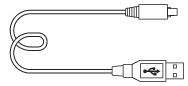
- Paska na ramię (1)
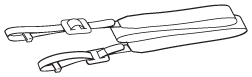
- Osłona korpusu (1) (Zamocowana na aparacie)

- Nakładka na stopkę (1) (Zamocowana na aparacie)
- Nakładka na okular (1) (Zamocowana na aparacie)
- Instrukcja obsługi (1)
- Wi-Fi Connection/One-touch (NFC) Guide (1)
ILCE-7M2K
- FE 28-70 mm F3.5-5.6 OSS obiektyw z zoomem (1)
- Przednia osłona obiektywu (1)
- Tylna osłona obiektywu (1)
- Osłona przeciwodblaskowa obiektywu (1)
[2] Jak korzystaćPrzed rozpoczęciem użytkowaniaNazwy częściElementy aparatu (widok z przodu)
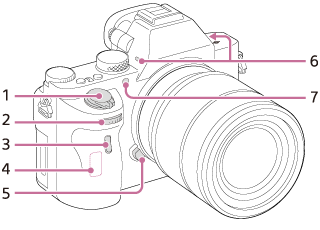
Ze zdjętym obiektywem
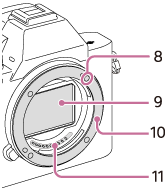
- Przycisk zasilania/przycisk migawki
- Pokrętło przednie
- Czujnik zdalnego sterowania
- Antena Wi-Fi (wbudowana)
- Przycisk zwolnienia obiektywu
- Wbudowany mikrofon*
- Wspomaganie AF/Lampka samowyzwalacza
- Wskaźnik mocowania
- Przetwornik obrazu**
- Mocowanie
- Styki**
*Nie zasłaniać tego elementu podczas nagrywania filmów. Może to spowodować szumy lub zmniejszyć głośność filmu.
**Nie wolno bezpośrednio dotykać tych części.
[3] Jak korzystaćPrzed rozpoczęciem użytkowaniaNazwy częściElementy aparatu (widok z tyłu)
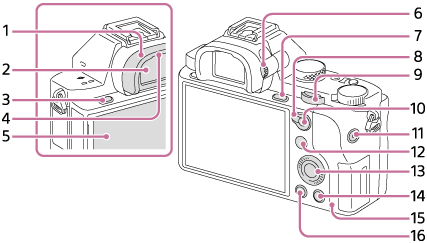
- Nakładka na okular
- Wizjer
- Przycisk MENU
- Czujnik oka
- Monitor
- Monitor można ustawić pod kątem zapewniającym dobrą widoczność i rejestrować obrazy z dowolnej pozycji.
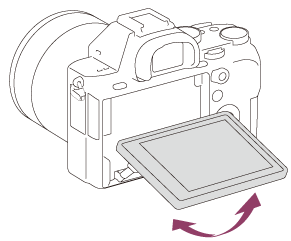
- Monitor można ustawić pod kątem zapewniającym dobrą widoczność i rejestrować obrazy z dowolnej pozycji.
- Pokrętło regulacji dioptrażu
- Ustawienie pokrętła regulacji dioptrażu należy dostosować do swojego wzroku w taki sposób, aby obraz w wizjerze był wyraźnie widoczny.
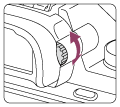
- Ustawienie pokrętła regulacji dioptrażu należy dostosować do swojego wzroku w taki sposób, aby obraz w wizjerze był wyraźnie widoczny.
- Fotografowanie: Przycisk C3 (własna konfiguracja 3)
Przeglądanie: Przycisk (Powiększenie)
(Powiększenie) - Dźwignia przełącznika AF/MF/AEL
- Pokrętło tylne
- Fotografowanie: Przycisk AF/MF (ostrości automatycznej/ostrości ręcznej)/Przycisk AEL
Przeglądanie: Przycisk (Indeks obrazów)
(Indeks obrazów) - Przycisk MOVIE
- Fotografowanie: Przycisk Fn
Przeglądanie: Przycisk (Wyślij do smartfona)
(Wyślij do smartfona)- Naciśnięciem tego przycisku można wyświetlić ekran [Wyślij do smartfona].
- Pokrętło sterowania
- Rejestrowanie obrazu: Przycisk C4 (własna konfiguracja 4)
Wyświetlanie: Przycisk (Usuń)
(Usuń) - Wskaźnik dostępu
- Przycisk
 (Odtwarzanie)
(Odtwarzanie)
[4] Jak korzystaćPrzed rozpoczęciem użytkowaniaNazwy częściElementy aparatu (widok z góry/widok z boku)
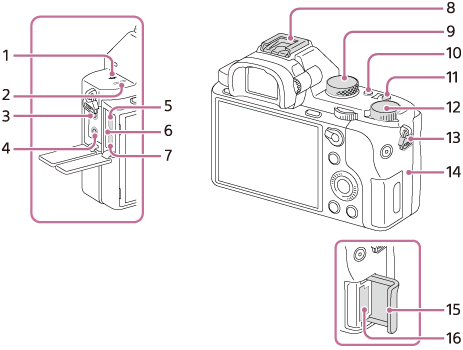
 Znacznik położenia przetwornika obrazu
Znacznik położenia przetwornika obrazu- Głośnik
- Gniazdo
 (Mikrofon)
(Mikrofon)- Gdy podłączony jest mikrofon zewnętrzny, jest on włączany automatycznie. Jeżeli mikrofon zewnętrzny nie posiada własnego zasilania, jest on zasilany przez aparat.
- Gniazdo
 (Słuchawki)
(Słuchawki) - Złącze USB Multi/Micro*
- Przeznaczone do urządzeń zgodnych z microUSB.
- Lampka ładowania
- Złącze micro HDMI
- Stopka multiinterfejsowa*
- Niektórych akcesoriów nie da się całkowicie wsunąć i wystają one do tyłu ze stopki multiinterfejsowej. Jeśli jednak przyłącze akcesoriów sięga do przedniego końca stopki, to połączenie jest prawidłowe.
- Pokrętło trybu
- Przycisk C2 (własna konfiguracja 2)
- Przycisk C1 (własna konfiguracja 1)
- Pokrętło kompensacji ekspozycji
- Zaczepy paska na ramię
- Przymocować oba końce paska na ramię do aparatu.
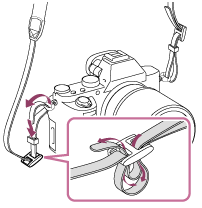
- Przymocować oba końce paska na ramię do aparatu.
 (Znak N)
(Znak N)- Znak ten wskazuje punkt styku służący do łączenia aparatu ze smartfonem z obsługą NFC.
Szczegółowe informacje dotyczące znaku (Znak N) na smartfonie można znaleźć w instrukcji obsługi posiadanego smartfona.
(Znak N) na smartfonie można znaleźć w instrukcji obsługi posiadanego smartfona.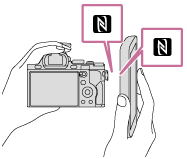
- NFC (Near Field Communication) to międzynarodowy standard komunikacji bezprzewodowej krótkiego zasięgu.
- Znak ten wskazuje punkt styku służący do łączenia aparatu ze smartfonem z obsługą NFC.
- Pokrywa karty pamięci
- Gniazdo karty pamięci
*Szczegółowe informacje na temat akcesoriów zgodnych ze stopką multiinterfejsową i złączem USB Multi/Micro można znaleźć w witrynie Sony, albo uzyskać w punkcie sprzedaży wyrobów Sony lub w miejscowym autoryzowanym punkcie serwisowym produktów Sony.
Możesz również używać akcesoriów, które są zgodne ze stopką do akcesoriów. Działanie z akcesoriami innych producentów nie jest gwarantowane.

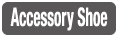
[5] Jak korzystaćPrzed rozpoczęciem użytkowaniaNazwy częściElementy urządzenia (widok od dołu)
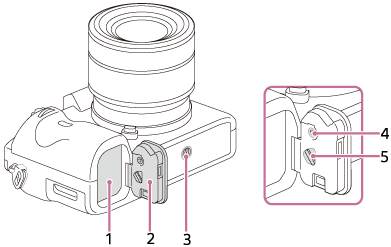
- Gniazdo akumulatora
- Pokrywa akumulatora
- Otwór gniazda statywu
- Użyj statywu z wkrętem o długości mniejszej niż 5,5 mm. W przeciwnym razie nie można bezpiecznie zamocować aparatu, co grozi jego uszkodzeniem.
- Przycisk blokady pokrywy akumulatora
- Dźwignia zwolnienia pokrywy akumulatora
Pokrywa płytki połączeniowej
Z elementu tego należy skorzystać, gdy stosowany jest zasilacz sieciowy AC-PW20 (sprzedawany oddzielnie). Włóż płytkę połączeniową do wnęki akumulatora, a następnie przełóż przewód poprzez pokrywę płytki połączeniowej, jak to pokazano poniżej.
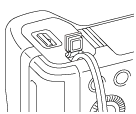
- Należy zwrócić uwagę, aby nie przytrzasnąć przewodu przy zamykaniu pokrywy.
[6] Jak korzystaćPrzed rozpoczęciem użytkowaniaNazwy częściElementy urządzenia Obiektyw FE 28-70 mm F3.5-5.6 OSS (dostarczany z ILCE-7M2K)
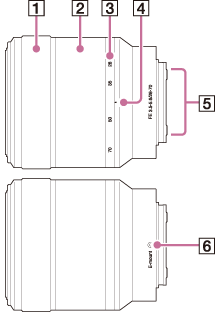
- Pierścień ostrości
- Pierścień zoomu
- Skala ogniskowej
- Indeks ogniskowej
- Styki obiektywu*
- Wskaźnik mocowania
*Nie dotykać bezpośrednio tego elementu.
[7] Jak korzystaćPrzed rozpoczęciem użytkowaniaIkony i wskaźnikiLista ikon na monitorze
Wyświetlane informacje i ich rozmieszczenie przedstawione poniżej mają charakter poglądowy i mogą różnić się od faktycznego wyglądu ekranu.
Tryb monitora
![]()
Tryb wizjera
W trybie auto lub trybie wyboru sceny
![]()
Tryb P/A/S/M/Rozległa panorama
![]()
W przypadku odtwarzania
Ekran informacji podstawowych
![]()
W przypadku odtwarzania
Ekran histogramu
![]()
-


 P P* A S M
P P* A S M 













- Tryb fotografowania





- Numer rejestru












- Ikony rozpoznania sceny
 NO CARD
NO CARD 





- Karta pamięci/stan przekazywania
- 100
- Pozostała liczba zdjęć jakie można zarejestrować


- Format zdjęć
- 24M / 20M / 10M / 8,7M / 6,0M / 5,1M / 2,6M / 2,2M
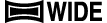

- Rozmiar obrazu zdjęć







- Jakość obrazu zdjęć







- Szybkość klatek filmów






- Rozmiar klatki filmów

- Poziom naładowania akumulatora

- Ostrzeżenie o niskim poziomie naładowania akumulatora

- Ładowanie lampy błyskowej

- Przech. w roz. APS-C

- Efekt ustawień Wył.

- Wspomaganie AF

- NFC jest włączone

- Tryb samolotowy

- Brak zapisu dźwięku w filmach

- Reduk. szumu wiatru


- SteadyShot/Ostrzeżenie o poruszeniu aparatu


- Ogniskowa SteadyShot/Ostrzeżenie o drganiach aparatu

- Ostrzeżenie przed przegrzaniem


- Plik bazy danych zapełniony/Błąd pliku bazy danych



- Inteligentny zoom/
 Wyr. zoom obr./Zoom cyfrowy
Wyr. zoom obr./Zoom cyfrowy

- Poziomica cyfrowa

- Poziom dźwięku





- Tryb oglądania
- 100-0003
- Folder - numer pliku

- Ochrona



- Format zapisu filmów
- DPOF
- Ustawienia DPOF


 Auto. kadrowanie
Auto. kadrowanie



- NAGR. podw. wideo

- Zdalne sterow. PC
-








- Tryb pracy







- Tryb błysku/Redukcja czerwonych oczu
 ±0.0
±0.0- Korekcja błysku




- Tryb ostrości








- Obszar ostrości






- Uśmiech/Wykr. tw.



- Tryb pomiaru
- 35 mm
- Ogniskowa obiektywu











 7500K A5 G5
7500K A5 G5- Balans bieli (automatyczny, fabryczny, automatyczny pod wodą, niestandardowy, temperatura barw, filtr kolorów)



- Optymalizacja D-Range/Auto HDR












 +3 +3 +3
+3 +3 +3- Strefa twórcza/Kontrast, Nasycenie, Ostrość


















- Efekt wizualny
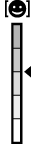
Wskaźnik czułości wykrywania uśmiechu ―
―

- Profil zdjęcia
-
 AF z podążaniem
AF z podążaniem- Informacje pomocnicze dla funkcji Śledzenie AF

- Skala EV


- Kompensacja ekspozycji/Pomiar ręczny
- REC 0:12
- Czas nagrywania filmu (m:s)



- Ostrość
- 1/250
- Szybkość migawki
- F3,5
- Wartość przysłony
- ISO400
ISO AUTO - Czułość ISO


- Blokada AE /blokada FEL

- Wskaźnik czasu otwarcia migawki

- Wskaźnik przysłony

- Histogram




- Optymalizator D-Range/Auto HDR/Sygnalizacja obrazu w trybie Auto HDR


- Błąd efektu wizualnego
- 2014-1-1
10:37PM - Data nagrania
- 3/7
- Numer pliku/Liczba zdjęć w trybie podglądu


- Sterowanie REC

- Obszar pomiaru punktowego
- 00:00:00:00
- Kod czasowy (godzina:minuta:sekunda:klatka)
[8] Jak korzystaćPrzed rozpoczęciem użytkowaniaIkony i wskaźnikiWykaz ramek pola ostrości
Wygląd ramki pola ostrości zależy od trybu rejestrowania obrazu.
W przypadku korzystania z trybu AF z detekcją kontrastu lub z trybu AF z detekcją fazy
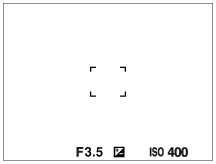
W przypadku korzystania z trybu AF z detekcją fazy
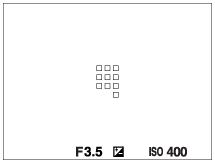
- Przy ustawieniu [Szeroki] lub [Strefa] w pozycji [Obszar ostrości] i po skierowaniu opisywanego produktu na poruszający się obiekt, ramka pola ostrości może być wyświetlana jak powyżej.
W przypadku ostrości uzyskiwanej automatycznie w oparciu o cały zakres monitora
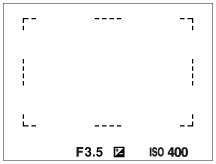
- W przypadku korzystania z innej funkcji zoomu niż zoom optyczny, ustawienie [Obszar ostrości] jest nieaktywne, a ramka obszaru ostrości jest wyświetlana linią przerywaną. Funkcja automatycznej ostrości działa głównie w obszarze środkowym i jego okolicach.
[9] Jak korzystaćPrzed rozpoczęciem użytkowaniaKorzystanie z paska Korzystanie z paska na ramię
Przymocuj pasek na ramię, aby uniknąć uszkodzeń spowodowanych upadkiem urządzenia.
-
Przymocuj oba końce paska.
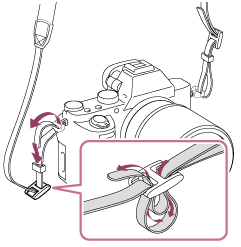
[10] Jak korzystaćPrzed rozpoczęciem użytkowaniaMocowanie nakładki na okularMocowanie nakładki na okular
Jeśli planujesz korzystanie z wizjera, zalecamy, aby założyć nakładkę na okular.
-
Przyłóż nakładkę na okular do rowka na wizjerze i wsuń ją na miejsce.
- Aby zdjąć nakładkę na okular, wystarczy chwycić ją z lewej i prawej strony i unieść w górę.
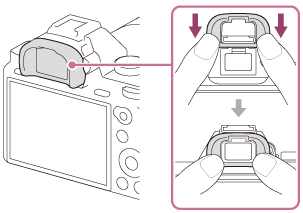
[11] Jak korzystaćPrzed rozpoczęciem użytkowaniaUstawienie wizjeraUstawienie wizjera (korekta dioptrii)
Ustawienie na skali dioptrażu należy dostosować do swojego wzroku w taki sposób, aby obraz w wizjerze był wyraźnie widoczny.W razie trudności z obróceniem pokrętła regulacji dioptrażu, należy ściągnąć nakładkę na okular i dopiero wówczas wyregulować ustawienie pokrętła.
-
Przekręć pokrętło regulacji dioptrażu.

[12] Jak korzystaćPrzed rozpoczęciem użytkowaniaPrzewodnik w aparacieInformacje dotyczące funkcji [Przewodnik w apar.]
Funkcja [Przewodnik w apar.] wyświetla opisy pozycji MENU, przycisku funkcyjnego Fn (Funkcja) oraz ustawień; jeśli określonej funkcji nie można ustawić, przewodnik wyświetla tego powód.
- Naciśnij przycisk MENU lub Fn.
- Wybierz odpowiednią pozycję MENU, naciskając górną/dolną/lewą/prawą stronę pokrętła sterowania.
-
Naciśnij przycisk, do którego przypisano funkcję [Przewodnik w apar.].
Wyświetlane są instrukcje dotyczące danej pozycji MENU wybranej w kroku 2.
-
Jeśli naciśniesz
 na środku pokrętła sterowania po wybraniu pozycji pokazanej na szaro, pojawia się opis przyczyny, dla której nie można ustawić danej pozycji.
na środku pokrętła sterowania po wybraniu pozycji pokazanej na szaro, pojawia się opis przyczyny, dla której nie można ustawić danej pozycji.
-
Jeśli naciśniesz
Uwaga
- Przypisz wcześniej funkcję [Przewodnik w apar.] do przycisku przy użyciu funkcji [Ust. przyc. Własne].
[13] Jak korzystaćPrzygotowanie aparatuŁadowanie akumulatoraŁadowanie akumulatora włożonego do aparatu
Przed pierwszym użyciem aparatu, akumulator należy naładować. Naładowany akumulator będzie się powoli wyładowywał, nawet jeśli nie jest używany. Aby nie stracić okazji utrwalenia ciekawego ujęcia, przed przystąpieniem do rejestrowania obrazów akumulator należy naładować.
- Wyłącz zasilanie.
- Za pośrednictwem przewodu microUSB (w zestawie) podłącz aparat do akumulatora włożonego do zasilacza sieciowego (w zestawie), a zasilacz sieciowy podłącz do gniazda elektrycznego.
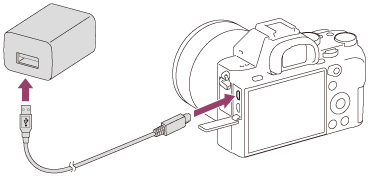
Lampka ładowania
Podświetlona: Ładowanie
Wyłączona: Ładowanie zakończone
Miga: Błąd ładowania lub ładowanie chwilowo przerwane, ponieważ temperatura aparatu nie mieści się w odpowiednim zakresie
Czas ładowania (pełne naładowanie)
Czas ładowania przy użyciu zasilacza sieciowego (w zestawie) wynosi w przybliżeniu 150 min.
- Czas ładowania zależy od stopnia rozładowania akumulatora lub warunków ładowania.
- Akumulator można ładować, nawet gdy nie został całkowicie rozładowany.
- Powyższy czas ładowania odpowiada ładowaniu całkowicie rozładowanego akumulatora (w zestawie) w temperaturze 25°C. W pewnych warunkach ładowanie może trwać dłużej.
- Aby sprawdzić poziom naładowania akumulatora, wystarczy odłączyć przewód microUSB i sprawdzić
 (wskaźnik rozładowania) na ekranie.
(wskaźnik rozładowania) na ekranie.
Uwaga
- Jeżeli lampka ładowania miga, gdy akumulator nie jest w pełni naładowany, należy wyjąć akumulator i odłączyć od aparatu przewód USB, po czym włożyć go ponownie w celu naładowania.
- Migająca lampka ładowania aparatu po podłączeniu zasilacza sieciowego do gniazda elektrycznego oznacza, że ładowanie zostało chwilowo przerwane, ponieważ temperatura wykracza poza zalecany zakres. Gdy temperatura wróci do właściwego przedziału, ładowanie zostanie wznowione. Wskazane jest ładowanie akumulatora w temperaturze otoczenia od 10°C do 30°C.
- Podłączyć zasilacz sieciowy do najbliższego gniazda elektrycznego. W razie wystąpienia problemów podczas korzystania z zasilacza sieciowego, natychmiast należy wyjąć wtyczkę z gniazda elektrycznego, aby odciąć źródło zasilania.
- W przypadku korzystania z nowego akumulatora lub z akumulatora, który nie był używany przez długi czas, lampka ładowania może szybko migać podczas pierwszego ładowania. W takim przypadku należy wyjąć akumulator lub odłączyć przewód USB od aparatu, po czym włożyć go ponownie w celu naładowania.
- Nie należy w sposób ciągły lub wielokrotnie ładować akumulatora bez jego użytkowania, jeżeli jest już całkowicie lub prawie całkowicie naładowany. Może to doprowadzić do pogorszenia jego wydajności.
- Po zakończeniu ładowania odłączyć zasilacz sieciowy od gniazda elektrycznego.
- Należy używać wyłącznie oryginalnych akumulatorów, przewodów microUSB (w zestawie) i zasilaczy sieciowych (w zestawie) marki Sony.
[14] Jak korzystaćPrzygotowanie aparatuŁadowanie akumulatoraŁadowanie za pośrednictwem komputera
Akumulator można ładować, podłączając aparat do komputera za pośrednictwem przewodu microUSB.
- Wyłącz opisywany produkt i podłącz do gniazda USB komputera.
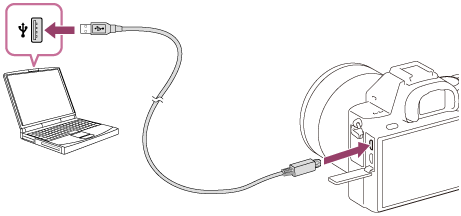
Uwaga
- W przypadku ładowania za pośrednictwem komputera należy zwrócić uwagę na następujące kwestie:
- Jeżeli opisywany produkt jest podłączony do laptopa, który nie jest podłączony do źródła zasilania, wówczas akumulator laptopa będzie ulegał stopniowemu rozładowaniu. Nie pozostawiać produktu podłączonego do laptopa przez zbyt długi czas.
- Po zestawieniu połączenia USB między komputerem a aparatem nie wolno wyłączać/włączać lub ponownie uruchamiać komputera, ani wychodzić z trybu uśpienia. Może to spowodować usterkę. Przed wyłączeniem/włączeniem lub ponownym uruchomieniem komputera, albo wyjściem z trybu uśpienia należy odłączyć aparat od komputera.
- Nie można zagwarantować poprawnego działania w przypadku każdego typu komputera.
- Nie można zagwarantować prawidłowego ładowania za pośrednictwem indywidualnie składanego komputera, przerabianego komputera lub komputera podłączonego przez koncentrator USB.
- Aparat może nie działać prawidłowo, gdy równocześnie używane są inne urządzenia USB.
[15] Jak korzystaćPrzygotowanie aparatuŁadowanie akumulatoraWkładanie akumulatora do aparatu
Sposób wkładania akumulatora do aparatu
- Przesuń dźwignię otwierania, aby otworzyć pokrywę akumulatora.
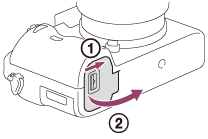
- Wsuń akumulator, naciskając końcem akumulatora dźwignię blokady (A), aż akumulator wskoczy na swoje miejsce.
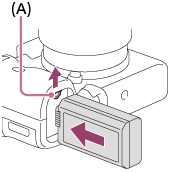
- Zamknij pokrywę.
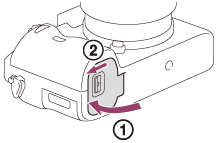
[16] Jak korzystaćPrzygotowanie aparatuŁadowanie akumulatoraCzas pracy akumulatora i liczba zdjęć, jakie można zapisać/odtworzyć przy użyciu akumulatora
Tryb ekranu
Fotografowanie:
Liczba zdjęć: ok. 350
Zwykłe filmowanie:
Czas pracy akumulatora: ok. 65 min.
Ciągłe filmowanie:
Czas pracy akumulatora: ok. 100 min.
Tryb wizjera
Fotografowanie:
Liczba zdjęć: ok. 270
Zwykłe filmowanie:
Czas pracy akumulatora: ok. 60 min.
Ciągłe filmowanie:
Czas pracy akumulatora: ok. 100 min.
Wyświetlanie (zdjęcia):
Czas pracy akumulatora: ok. 280 min., liczba zdjęć: ok. 5600
Uwaga
- Podany powyżej czas pracy akumulatora oraz liczba zdjęć dotyczy sytuacji, gdy akumulator jest w pełni naładowany. Czas pracy akumulatora oraz liczba zdjęć mogą ulec zmniejszeniu w zależności od warunków eksploatacji.
- Czas pracy akumulatora i liczba zdjęć, jakie można zapisać, dotyczą poniższych warunków:
- Akumulator jest użytkowany w temperaturze otoczenia 25°C.
- Korzystanie z obiektywu FE 28-70mm F3.5-5.6 OSS
- Korzystanie z karty Memory Stick PRO Duo marki Sony (sprzedawana oddzielnie)
- [Jasność wizjera]: [Ręczny][±0]
- [Jasność monitora]: [Ręczny][±0]
- [Jakość wyświetlania]: [Standardowy]
- Liczba podana w pozycji „Fotografowanie” została wyliczona według normy CIPA i dotyczy fotografowania w następujących warunkach (CIPA: Camera & Imaging Products Association):
- DISP: [Wyśw. wsz. info.]
- Tryb ostrości: [Pojedynczy AF]
- Jedno zdjęcie jest wykonywane co 30 sekund.
- Co dziesiąte zdjęcie aparat zostaje wyłączony i włączony ponownie.
- Liczba minut przy nagrywaniu filmów została wyliczona w oparciu o normę CIPA i dotyczy ona nagrywania w następujących warunkach:
- Jakość obrazu jest ustawiona na 60i 17M (FH) .
- Zwykłe filmowanie: Czas pracy akumulatora odnosi się do powtarzanych operacji rejestrowania obrazu, korzystania z zoomu, oczekiwania na nagrywanie, włączania/wyłączania itp.
- Ciągłe filmowanie: Czas pracy akumulatora odnosi się do ciągłej operacji rejestrowania obrazu aż do osiągnięcia limitu (29 minut), ponownego naciśnięcia przycisku MOVIE i kontynuowania nagrywania. Inne funkcje, takie jak zoom, nie są używane.
- Jeżeli stopień rozładowania akumulatora nie jest wyświetlany, należy nacisnąć DISP (Ustawienia wyświetlania).
[17] Jak korzystaćPrzygotowanie aparatuŁadowanie akumulatoraZasilanie z gniazda elektrycznego
W trybie rejestrowania/odtwarzania obrazów aparat może być zasilany przy użyciu zasilacza sieciowego AC-PW20 (sprzedawany oddzielnie).
- W trybie rejestrowania/odtwarzania obrazów podłącz aparat do zasilacza sieciowego AC-PW20 (sprzedawany oddzielnie), a zasilacz sieciowy - do gniazda elektrycznego.
Uwaga
- Nie można rejestrować lub odtwarzać obrazów przy podłączonym do opisywanego produktu zasilaczu sieciowym z zestawu. Do rejestrowania lub odtwarzania obrazów z wykorzystaniem zasilania z gniazda elektrycznego wymagany jest zasilacz sieciowy AC-PW20 (sprzedawany oddzielnie).
[18] Jak korzystaćPrzygotowanie aparatuŁadowanie akumulatoraWyjmowanie akumulatora
Sposób wyjmowania akumulatora
- Upewnij się, że wskaźnik dostępu nie jest podświetlony, i wyłącz aparat.
- Przesuń dźwignię blokady (A) i wyjmij akumulator.

- Należy uważać, aby nie upuścić akumulatora.
[19] Jak korzystaćPrzygotowanie aparatuWkładanie karty pamięci (sprzedawana oddzielnie)Wkładanie karty pamięci
Sposób wkładania karty pamięci
- Przesunąć pokrywę karty pamięci, aby ją otworzyć.
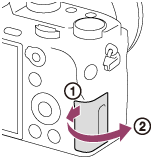
- Wsuń kartę pamięci.
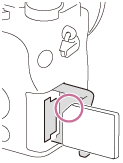
- Upewnij się, że ścięty narożnik jest prawidłowo skierowany.
- Ustawiając ścięty narożnik, tak jak pokazano na rysunku, wsuń kartę pamięci do oporu, aż wskoczy na swoje miejsce.
- Zamknij pokrywę karty pamięci.
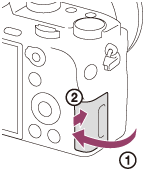
[20] Jak korzystaćPrzygotowanie aparatuWkładanie karty pamięci (sprzedawana oddzielnie)Wyjmowanie karty pamięci
Sposób wyjmowania karty pamięci
- Otwórz pokrywę karty pamięci.
- Upewnij się, że wskaźnik dostępu (A) nie jest podświetlony.
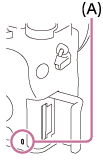
- Aby wyjąć kartę pamięci, naciśnij ją i puść.
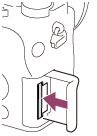
- Zamknij pokrywę karty pamięci.
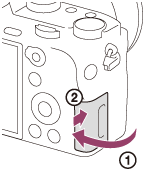
[21] Jak korzystaćPrzygotowanie aparatuZakładanie obiektywuZakładanie obiektywu
Przed założeniem obiektywu przełącznik zasilania aparatu należy ustawić w pozycji WYŁ.
-
Ściągnij osłonę korpusu (A) z aparatu oraz tylną osłonę obiektywu (B) z tylnej strony obiektywu.
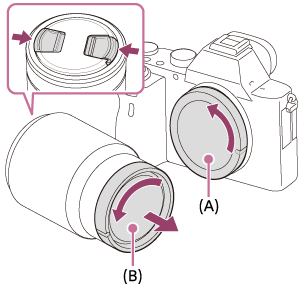
- Wymianę obiektywu należy przeprowadzić szybko, unikając zapylonych miejsc, aby do wnętrza aparatu nie przedostały się drobiny kurzu lub inne zanieczyszczenia.
- Przed przystąpieniem do rejestrowania obrazów należy z obiektywu ściągnąć przednią osłonę obiektywu.
-
Zamocuj obiektyw, po uprzednim wyrównaniu dwóch białych znaczników indeksowych (znaczników mocowania) na obiektywie i na aparacie
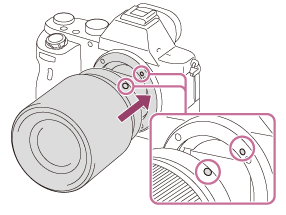
- Aparat należy trzymać otworem obiektywu skierowanym w dół, aby do jego wnętrza nie przedostały się drobiny kurzu i zanieczyszczenia.
- Docisnąwszy lekko obiektyw do aparatu, obróć go zgodnie z kierunkiem strzałki, aż do pozycji blokady, co sygnalizowane jest charakterystycznym kliknięciem.
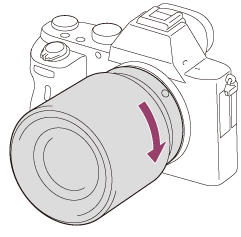
- W trakcie mocowania obiektyw należy trzymać prosto.
Uwaga
- Mocując obiektyw, należy uważać, aby nie nacisnąć przycisku zwolnienia obiektywu.
- W trakcie mocowania obiektywu nie wolno używać nadmiernej siły.
- Obiektyw z bagnetem A (sprzedawany oddzielnie) wymaga adaptera obiektywu (sprzedawany oddzielnie). Szczegółowe informacje można znaleźć w instrukcji obsługi dostarczonej razem z adapterem obiektywu.
- W przypadku robienia zdjęć pełnoklatkowych należy używać obiektywu zgodnego z trybem pełnoklatkowym.
- W przypadku obiektywu wyposażonego w gniazdo statywu, obiektyw należy mocować na statywie wykorzystując właśnie to gniazdo, co pomoże zrównoważyć ciężar obiektywu.
- W przypadku przenoszenia aparatu z zamocowanym obiektywem należy dobrze trzymać zarówno aparat, jak i obiektyw.
- Nie należy chwytać za tę część obiektywu, która wysuwa się przy korzystaniu z zoomu lub regulacji ostrości.
[22] Jak korzystaćPrzygotowanie aparatuZakładanie obiektywuOdłączanie obiektywu
Przed odłączeniem obiektywu przełącznik zasilania aparatu należy ustawić w pozycji WYŁ.
- Trzymając wciśnięty przycisk zwolnienia obiektywu (A), obrócić obiektyw do oporu w kierunku strzałki.
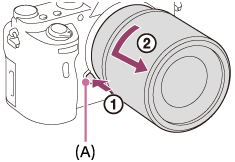
- Załóż przednią i tylną osłonę na obiektyw oraz osłonę korpusu na aparat.
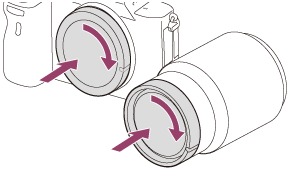
- Przed założeniem osłon oczyść je z kurzu.
[23] Jak korzystaćPrzygotowanie aparatuZakładanie obiektywuMocowanie osłony przeciwodblaskowej obiektywu
Wskazane jest stosowanie osłony przeciwodblaskowej obiektywu, aby światło spoza kadru nie miało wpływu na rejestrowany obraz.
- Dopasuj element mocujący osłony przeciwodblaskowej obiektywu do końcówki obiektywu, po czym obróć osłonę przeciwodblaskową obiektywu zgodnie z ruchem wskazówek zegara aż wskoczy na swoje miejsce.
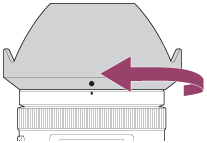
Uwaga
- Osłonę przeciwodblaskową obiektywu należy prawidłowo zamocować. W przeciwnym razie osłona przeciwodblaskowa obiektywu może nie zdawać egzaminu lub częściowo odbijać się na obrazie.
- Przy prawidłowym zamocowaniu osłony przeciwodblaskowej obiektywu znacznik osłony przeciwodblaskowej (czerwona kreska) pokrywa się z czerwonym znacznikiem na osłonie. (Na niektórych obiektywach może nie występować znacznik osłony przeciwodblaskowej.)
- W przypadku korzystania z lampy błyskowej należy zdjąć osłonę przeciwodblaskową obiektywu. W przeciwnym razie osłona przeciwodblaskowa obiektywu będzie zasłaniać światło lampy błyskowej i na obrazach może pojawić się jej cień.
- Po zakończeniu fotografowania osłonę przeciwodblaskową obiektywu przechowuje się ustawioną odwrotnie względem obiektywu.
[24] Jak korzystaćPrzygotowanie aparatuZakładanie obiektywuUwagi dotyczące wymiany obiektywu
Jeśli podczas wymiany obiektywu do aparatu przedostaną się zanieczyszczenia, które przylgną do powierzchni przetwornika obrazu (części, która zamienia światło na sygnał elektryczny), w pewnych warunkach otoczenia mogą one być widoczne na zdjęciach w postaci ciemnych punktów.
Operację mocowania/odłączania obiektywu należy przeprowadzić szybko, unikając zapylonych miejsc.
[25] Jak korzystaćPrzygotowanie aparatuUstawianie daty i godzinyUstawianie daty i godziny
Po włączeniu aparatu po raz pierwszy lub po inicjalizacji funkcji pojawi się ekran ustawiania daty i godziny.
- Ustaw przełącznik zasilania w pozycji WŁ., aby włączyć aparat.
Pojawi się ekran ustawiania daty i godziny.
-
Sprawdź, czy na ekranie wybrano [Enter], a następnie naciśnij
 na pokrętle sterowania.
na pokrętle sterowania.
- Wybierz właściwą lokalizację geograficzną, a następnie naciśnij
 .
. -
Stroną górną/dolną pokrętła sterowania lub obracając pokrętłem sterowania wybierz właściwą opcję, po czym naciśnij
 w środku.
w środku.
- Stroną górną/dolną/lewą/prawą ustaw [Czas letni/zimowy], [Date/Czas] oraz [Format daty], po czym naciśnij
 w środku.
w środku.
- Północ to 12:00 AM, a południe - 12:00 PM.
- Powtórz czynności opisane w punktach 4 i 5, aby ustawić inne opcje, po czym wybierz [Enter] i naciśnij
 .
.
- Aby anulować procedurę ustawiania daty i godziny, naciśnij przycisk MENU.
Uwaga
- Opisywany aparat nie posiada funkcji nakładania daty na obrazy. Korzystając z programu PlayMemories Home, można nałożyć datę na obrazy, po czym je zapisać i wydrukować.
- Jeżeli ustawianie daty i godziny zostanie anulowane w połowie, wówczas ekran ustawiania daty i godziny będzie się pojawiać po każdorazowym włączeniu aparatu.
[26] Jak korzystaćPotwierdzenie sposobu działaniaPotwierdzenie sposobu działaniaKorzystanie z pokrętła sterowania
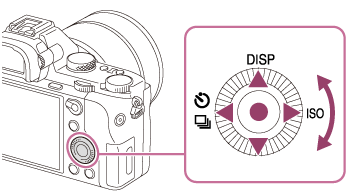
Ustawienia można wybierać obracając pokrętłem sterowania lub naciskając jego górną/dolną/prawą/lewą sekcję. Zatwierdzenie wyboru odbywa się przez naciśnięcie  na środku pokrętła sterowania.
na środku pokrętła sterowania.
 /
/ (Tryb pracy) i Czułość ISO (ISO) są przypisane do górnej/lewej/prawej strony pokrętła sterowania. Dodatkowo, wybrane funkcje można przypisać do lewej/prawej/dolnej strony pokrętła sterowania lub do
(Tryb pracy) i Czułość ISO (ISO) są przypisane do górnej/lewej/prawej strony pokrętła sterowania. Dodatkowo, wybrane funkcje można przypisać do lewej/prawej/dolnej strony pokrętła sterowania lub do  w jego środku oraz do obrotu pokrętłem sterowania.
w jego środku oraz do obrotu pokrętłem sterowania.
Podczas oglądania obrazów możesz wyświetlić następny/poprzedni obraz, naciskając prawą/lewą stronę pokrętła sterowania lub przekręcając pokrętło sterowania.
[27] Jak korzystaćPotwierdzenie sposobu działaniaPotwierdzenie sposobu działaniaKorzystanie z pozycji MENU
Z tego punktu dowiesz się, jak zmienić ustawienia związane ze wszystkimi funkcjami aparatu oraz jak wykonać czynności wykorzystujące funkcje aparatu, takie jak wykonywanie zdjęć, wyświetlanie oraz przełączanie trybów działania.
- Naciśnij przycisk MENU, aby wyświetlić ekran menu.
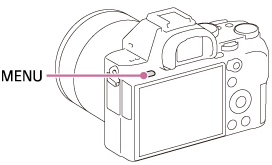
-
Wybierz odpowiednią pozycję MENU, naciskając górną/dolną/lewą/prawą stronę pokrętła sterowania lub przekręcając je, a następnie naciśnij
 na środku pokrętła sterowania.
na środku pokrętła sterowania.
- Ekran może przejść bezpośrednio od kroku 1 do kroku 3, w zależności od ustawienia [Menu kafelkowe].
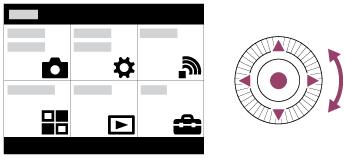
-
Wybierz odpowiednią pozycję ustawienia, naciskając górną/dolną/lewą/prawą stronę pokrętła sterowania lub przekręcając je, a następnie naciśnij
 na środku pokrętła sterowania.
na środku pokrętła sterowania.
- Wybierz ikonę u góry ekranu i naciśnij lewą/prawą stronę pokrętła sterowania, aby przejść do innej pozycji MENU.
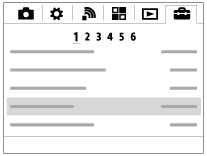
- Wybierz odpowiednie ustawienie, a potem naciśnij
 , aby potwierdzić.
, aby potwierdzić.
[28] Jak korzystaćPotwierdzenie sposobu działaniaPotwierdzenie sposobu działaniaKorzystanie z przycisku Fn (Funkcja)
Do przycisku Fn (Funkcja) można przypisać często używane funkcje, które można później wywołać w trakcie rejestrowania obrazów. Do przycisku Fn (Funkcja) można przypisać do 12 często używanych funkcji.
-
Naciśnij przycisk DISP, po czym w trybie wyświetlania innym niż [Wizjer] naciśnij przycisk Fn (Funkcja).
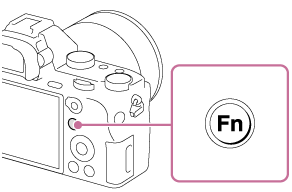
-
Wybierz funkcję do przypisania, naciskając górną/dolną/lewą/prawą stronę pokrętła sterowania.
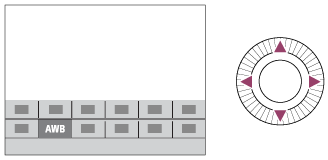
-
Przekręć pokrętło przednie, aby wybrać odpowiednie ustawienie.
- Niektóre funkcje można dokładnie ustawić przy pomocy pokrętła tylnego.
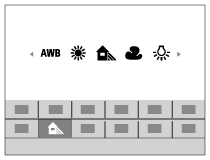
Zmiana ustawień na oddzielnym ekranie
-
Wybierz odpowiednią funkcję w kroku 2, a następnie naciśnij
 na środku pokrętła sterowania. Otwiera się oddzielny ekran ustawień dla wybranej funkcji. Postępuj zgodnie ze wskazówkami (A), aby wprowadzić ustawienia.
na środku pokrętła sterowania. Otwiera się oddzielny ekran ustawień dla wybranej funkcji. Postępuj zgodnie ze wskazówkami (A), aby wprowadzić ustawienia.
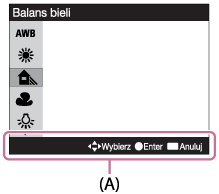
[29] Jak korzystaćPotwierdzenie sposobu działaniaPotwierdzenie sposobu działaniaKorzystanie z „Quick Navi”
Możesz zmieniać ustawienia bezpośrednio na ekranie Quick Navi podczas korzystania z wizjera. Wyświetlane informacje i ich rozmieszczenie przedstawione poniżej mają charakter poglądowy i mogą różnić się od faktycznego wyglądu ekranu.
-
MENU→
 (Ustawienia niestandard.) → [Przycisk DISP] → [Monitor] → [Wizjer] → [Enter].
(Ustawienia niestandard.) → [Przycisk DISP] → [Monitor] → [Wizjer] → [Enter].
- Naciśnij kilkakrotnie przycisk DISP (Ustawienie wyświetlania) na pokrętle sterowania do momentu ustawienia ekranu trybu [Wizjer].
- Naciśnij przycisk Fn (Funkcja), aby przełączyć ekran na ekran Quick Navi.
W trybie auto lub trybie wyboru sceny
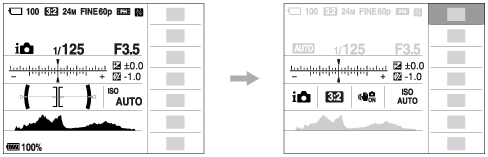
W trybie P/A/S/M/rozległa panorama
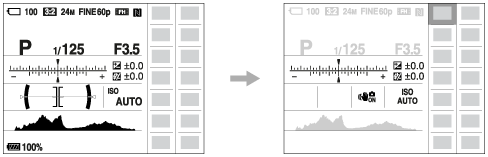
- Wybierz odpowiednią funkcję, naciskając górną/dolną/lewą/prawą stronę pokrętła sterowania.
-
Przekręć pokrętło przednie, aby wybrać odpowiednie ustawienie.
- Niektóre wartości można dokładnie ustawić, przekręcając pokrętło tylne.
Zmiana ustawień na oddzielnym ekranie
-
Wybierz odpowiednią funkcję w kroku 4, a następnie naciśnij
 na środku pokrętła sterowania. Otwiera się oddzielny ekran ustawień dla wybranej funkcji. Postępuj zgodnie ze wskazówkami (A), aby wprowadzić ustawienia.
na środku pokrętła sterowania. Otwiera się oddzielny ekran ustawień dla wybranej funkcji. Postępuj zgodnie ze wskazówkami (A), aby wprowadzić ustawienia.
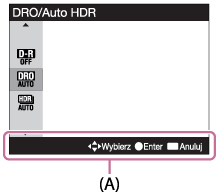
Uwaga
- Szare opcje na ekranie Quick Navi nie są dostępne.
- W przypadku korzystania z funkcji [Strefa twórcza] lub [Profil zdjęcia], niektóre operacje konfigurowania można wykonać tylko z poziomu przeznaczonego do tego celu ekranu.
[30] Jak korzystaćWykonywanie zdjęćWykonywanie zdjęć/nagrywanie filmówFotografowanie
Wykonuje zdjęcia.
-
Ustaw tryb fotografowania na
 (Tryb auto).
(Tryb auto).

- Ustaw kąt ekranu i przytrzymaj aparat. Możesz też spojrzeć przez wizjer i przytrzymać aparat.
-
Naciśnij przycisk migawki do połowy, aby ustawić ostrość.
Gdy obraz jest ostry, widoczny jest wskaźnik (
 lub
lub  ).
).
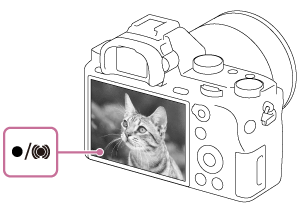
- Naciśnij całkowicie przycisk migawki.
Wskaźnik ostrości
 świeci się:
świeci się:
Obraz jest ostry.
 miga:
miga:
Ustawienie ostrości nie powiodło się.
![]() świeci się:
świeci się:
Obraz jest ostry. Wyostrzona pozycja zmieni się, aby dopasować się do ruchu obiektu.
 świeci się:
świeci się:
Trwa ustawianie ostrości.
Wskazówka
- Gdy urządzenie nie może automatycznie ustawić ostrości, wskaźnik ostrości zacznie migać i nie będzie słychać sygnału dźwiękowego. Wykadruj ujęcie na nowo lub zmień ustawienie ostrości.W przypadku uzyskania ostrości przy ustawieniu [Ciągły AF], sygnał dźwiękowy nie rozlegnie się.
- W poniższych sytuacjach mogą wystąpić problemy z ustawieniem ostrości:
- Jest ciemno i obiekt znajduje się daleko.
- Słaby kontrast obiektu.
- Obiekt znajduje się za szybą.
- Obiekt szybko się porusza.
- Występuje odbite światło lub lśniące powierzchnie.
- Lampka miga.
- Obiekt jest oświetlony od tyłu.
- Obiekty w obszarze ostrości mają różne odległości ogniskowania.
- Systematycznie powtarzający się wzór, na przykład fasada budynku.
[31] Jak korzystaćWykonywanie zdjęćWykonywanie zdjęć/nagrywanie filmówNagrywanie filmów
Filmy można nagrywać naciskając przycisk MOVIE.
- Naciśnij przycisk MOVIE, aby rozpocząć nagrywanie.
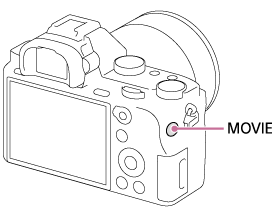
- Naciśnij ponownie przycisk MOVIE, aby zatrzymać nagrywanie.
Uwaga
- Aby ustawić szybkość migawki i wartość przysłony na wybrane wartości, ustaw tryb na
 (Film).
(Film).
- Jeśli podczas nagrywania filmu zostanie użyta funkcja taka jak zoom, zostanie zapisany dźwięk uruchomionego mechanizmu. W przypadku naciśnięcia przycisku MOVIE w celu zatrzymania nagrywania może zostać również zarejestrowany odgłos pracy przycisku MOVIE.
- Informacje na temat ciągłego czasu filmowania w przypadku nagrywania filmu można znaleźć w rozdziale „Dostępny czas nagrywania filmów”. Po zakończeniu nagrywania filmu można wznowić nagrywanie, naciskając ponownie przycisk MOVIE. W zależności od temperatury produktu lub akumulatora, operacja nagrywania może zostać przerwana, aby zapobiec uszkodzeniu produktu.
- W pewnych sytuacjach, podczas rejestrowania obrazów mogą zostać zarejestrowane odgłosy zaczepów paska na ramię (trójkątne zaczepy).
[32] Jak korzystaćWykonywanie zdjęćWybór trybu fotografowaniaLista funkcji pokrętła trybu
Możesz wybrać odpowiedni tryb rejestracji, przekręcając pokrętło trybu.
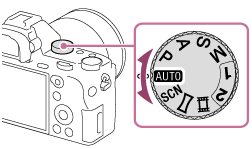
Dostępne funkcje
 (Tryb auto):
(Tryb auto):
Pozwala wykonywać z dobrym efektem zdjęcia dowolnego obiektu w dowolnych warunkach, ustawiając wartości uznane za odpowiednie przez urządzenie.
P (Program Auto):
Pozwala wykonywać zdjęcia z automatyczną regulacją ekspozycji (zarówno czasu otwarcia migawki jak i wartości przysłony (liczby F)). Można także wybrać różne ustawienia za pomocą menu.
A (Priorytet przysłony):
Pozwala odpowiednio ustawić przysłonę do wykonywanych zdjęć, np. aby uzyskać rozmycie tła itp.
S (Priorytet migawki):
Pozwala rejestrować szybko poruszające się obiekty itp. przy ręcznym ustawianiu czasu otwarcia migawki.
M (Ekspozycji ręcznej):
Pozwala wykonywać zdjęcia z odpowiednią ekspozycją przez dostosowanie czasu otwarcia migawki i wartości przysłony.
1/2 (Przywołanie pamięci):
Pozwala wykonać zdjęcie po przywołaniu często wykorzystywanych trybów lub ustawień numerycznych, zachowanych z wyprzedzeniem.
 (Film):
(Film):
Pozwala zmienić ustawienia nagrywania filmu.
 (Rozległa panorama):
(Rozległa panorama):
Możliwość rejestrowania obrazu panoramicznego przez nałożenie kilku obrazów.
SCN (Wybór sceny):
Możliwość rejestrowania obrazów z uprzednio zadanymi ustawieniami zgodnie z wybranym trybem sceny.
[33] Jak korzystaćWykonywanie zdjęćWybór trybu fotografowaniaInteligentna auto
Urządzenie przeprowadza analizę obiektu, która umożliwia fotografowanie z optymalnymi ustawieniami.
-
Ustaw pokrętło trybu w pozycji
 (Tryb auto).
(Tryb auto).
-
MENU →
 (Ustawienia fotografowa.) → [Tryb auto] →[Inteligentna auto].
(Ustawienia fotografowa.) → [Tryb auto] →[Inteligentna auto].- Gdy opcja [Pomoc pokr. trybu] jest ustawiona na [WŁ.], możesz wybrać odpowiednie ustawienia po zmianie położenia pokrętła trybu.
-
Skieruj aparat na obiekt.
Gdy aparat rozpozna scenę, jej ikona pojawi się na ekranie.

- Ustaw ostrość i wykonaj zdjęcie.
Uwaga
- Urządzenie nie rozpozna sceny, gdy wykonujesz zdjęcia z funkcją zoomu inną niż zoom optyczny.
- Urządzenie może nie rozpoznać prawidłowo sceny w niektórych warunkach otoczenia.
[34] Jak korzystaćWykonywanie zdjęćWybór trybu fotografowaniaLepsza automatyka
Urządzenie automatycznie rozpoznaje i ocenia warunki wykonywania zdjęć, a potem dokonuje odpowiednich ustawień.
Urządzenie może wykonać wiele zdjęć i stworzyć zdjęcie składane itp., wykorzystując więcej ustawień fotografowania niż w trybie inteligentnej automatyki, czego efektem jest lepsza jakość zdjęć.-
Ustaw pokrętło trybu w pozycji
 (Tryb auto).
(Tryb auto).
-
MENU →
 (Ustawienia fotografowa.) → [Tryb auto] → [Lepsza automatyka].
(Ustawienia fotografowa.) → [Tryb auto] → [Lepsza automatyka].- Gdy opcja [Pomoc pokr. trybu] jest ustawiona na [WŁ.], możesz wybrać odpowiednie ustawienia po zmianie położenia pokrętła trybu.
-
Skieruj aparat na obiekt.
Po rozpoznaniu sceny przez aparat na ekranie pojawi się ikona rozpoznanej sceny. W razie potrzeby pojawi się również funkcja rejestrowania obrazu odpowiednia dla rozpoznanej sceny oraz liczba zwolnień migawki.
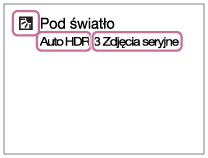
- Ustaw ostrość i wykonaj zdjęcie.
Po zarejestrowaniu kilku obrazów w aparacie automatycznie dokonywany jest wyborów odpowiedniego obrazu. Możesz również zapisać wszystkie zdjęcia, ustawiając opcję [Poj. zdj. Lepsza aut.].
Uwaga
- Gdy urządzenie tworzy zdjęcia składane, proces zapisu trwa dłużej niż zwykle.
- Urządzenie nie rozpozna sceny, gdy korzystasz z funkcji zoomu innych niż zoom optyczny.
- Urządzenie może nie rozpoznać prawidłowo sceny w niektórych warunkach otoczenia.
-
Gdy opcja [
 Jakość] jest ustawiona na [RAW] lub [RAW & JPEG], urządzenie nie może utworzyć obrazu łączonego.
Jakość] jest ustawiona na [RAW] lub [RAW & JPEG], urządzenie nie może utworzyć obrazu łączonego.
[35] Jak korzystaćWykonywanie zdjęćWybór trybu fotografowaniaRozpoznawanie sceny
Funkcja rozpoznania sceny działa w trybie [Inteligentna auto] oraz [Lepsza automatyka].
Funkcja ta pozwala na automatyczne wykrycie warunków fotografowania i wykonanie zdjęcia.Rozpoznanie sceny:
Wyświetlane są ikony i wskaźniki takie jak  (Portret),
(Portret),  (Dziecko),
(Dziecko),  (Nocny portret),
(Nocny portret),  (Nocny widok),
(Nocny widok),  (Portret pod światło),
(Portret pod światło),  (Pod światło),
(Pod światło),  (Krajobraz),
(Krajobraz),  (Makro),
(Makro),  (Reflektor),
(Reflektor),  (Słabe światło),
(Słabe światło),  (Nocny widok z użyciem statywu) lub
(Nocny widok z użyciem statywu) lub  (Z ręki o zmierzchu).
(Z ręki o zmierzchu).
Przetwarzanie obrazu:
Zdjęcia seryjne, Synch.dł.czas., Auto HDR, Aut. bł. w dzień, Dł. cz. otw. mig., Z ręki o zmierzchu
Uwaga
- Gdy opcja [Uśmiech/Wykr. tw.] ma ustawienie [WYŁ.], sceny [Portret], [Portret pod światło], [Nocny portret] oraz [Dziecko] nie są rozpoznawane.
[36] Jak korzystaćWykonywanie zdjęćWybór trybu fotografowaniaZalety trybu automatycznego wykonywania zdjęć
W trybie [Program Auto] możesz wykonać zdjęcie po zmianie różnych ustawień, takich jak balans bieli, ISO, itp.
 (Inteligentna auto):
(Inteligentna auto):
Użyj tego trybu, gdy chcesz, aby aparat automatycznie rozpoznawał scenę.
 (Lepsza automatyka):
(Lepsza automatyka):
Wybierz ten tryb, aby wykonywać zdjęcia w trudnych warunkach, np. przy dużym zaciemnieniu lub pod światło. Wybierz ten tryb, aby wykonać zdjęcie w wyższej jakości niż dostępna w opcji  (Inteligentna auto).
(Inteligentna auto).
P (Program Auto):
Wybierz ten tryb, aby wykonać zdjęcia ze zmienionymi ustawieniami innymi niż ekspozycja (szybkość migawki i przysłona).
Uwaga
- W trybie [Inteligentna auto] wykonanie wyraźnych zdjęć w ciemnej scenerii lub pod światło może być niemożliwe.
- W trybie [Lepsza automatyka] procedura zapisu trwa dłużej, gdyż urządzenie wykonuje zdjęcie składane.
[37] Jak korzystaćWykonywanie zdjęćWybór trybu fotografowaniaProgram Auto
Umożliwia fotografowanie z automatyczną regulacją ekspozycji (zarówno szybkość migawki jak i wartość przysłony).
Można ustawić funkcje rejestrowania obrazu, na przykład [ISO].- Ustaw pokrętło trybu na P (Program Auto).
- Wprowadź odpowiednie ustawienia funkcji fotografowania.
- Ustaw ostrość i zrób zdjęcie obiektu.
Tryb przesunięcia
Możesz zmieniać kombinacje szybkości migawki i przysłony (liczby F), obracając pokrętłem przednim/tylnym bez zmiany poziomu ekspozycji ustawionego przez urządzenie. Funkcja ta jest dostępna, gdy nie jest używana lampa błyskowa.
- „P” na ekranie zmienia się na „P*”, gdy przekręcasz pokrętło przednie/tylne.
- Aby anulować przesunięcie linii programowej, ustaw inny tryb fotografowania niż [Program Auto] lub wyłącz aparat.
Uwaga
- W zależności od jasności otoczenia tryb przesunięcia może nie być wykorzystywany.
- Wybierz tryb fotografowania inny niż „P” lub wyłącz zasilanie, aby anulować dokonane ustawienie.
- Gdy jasność ulegnie zmianie, wartość przysłony (liczby F) i szybkość migawki również się zmieniają z zachowaniem wartości przesunięcia.
[38] Jak korzystaćWykonywanie zdjęćWybór trybu fotografowania Rozległa panorama
Umożliwia tworzenie zdjęcia panoramicznego z kilku zdjęć wykonanych z przesuwaniem aparatu.
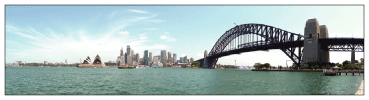
-
Ustaw pokrętło trybu na
 (Rozległa panorama).
(Rozległa panorama).
- Skieruj aparat na obiekt.
- Naciskając przycisk migawki do połowy, skieruj aparat na jeden koniec komponowanej panoramy.

(A) Ten fragment nie zostanie ujęty na zdjęciu.
- Naciśnij całkowicie przycisk migawki.
- Przesuń aparat do końca znacznika zgodnie ze strzałką na ekranie.
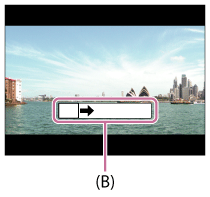
(B) Pasek pomocniczy
Uwaga
- Jeżeli w ustalonym czasie nie zostanie objęty cały kąt panoramy, na złożonym obrazie pojawi się szare miejsce. Jeśli tak się stanie, szybciej przesuwaj urządzenie, aby zapisać cały obraz panoramiczny.
- Gdy w opcji [Panorama: Rozmiar] wybrana jest wartość [Szeroki], objęcie całego kąta panoramy może nie być możliwe w wyznaczonym czasie. W takim przypadku należy wykonać zdjęcie po zmianie opcji [Panorama: Rozmiar] na [Standardowy].
- Z uwagi na fakt, że kilka obrazów jest sklejanych razem, przejście w miejscu sklejenia dwóch obrazów może w niektórych przypadkach nie być płynne.
- Przy zaciemnieniu obrazy mogą być rozmazane.
- Gdy źródło światła takie jak lampa fluorescencyjna miga, jasność i kolor łączonych obrazów może być różna.
- Gdy pełny kąt panoramy i wycinek z nastawioną blokadą AE/AF różnią się bardzo poziomem jasności i ostrości, efekt fotografowania nie będzie zadowalający. W takim wypadku należy wybrać nowy wycinek blokady AE/AF i ponownie wykonać panoramę.
- Następujące warunki nie są odpowiednie do wykonywania rozległej panoramy:
- Obiekty w ruchu.
- Obiekty znajdujące się zbyt blisko urządzenia.
- Obiekty o bardzo podobnych obszarach, na przykład niebo, plaża lub trawnik.
- Obiekty ulegające ciągłym zmianom, np. fale lub wodospady.
- Obiekty o jasności wyraźnie różniącej się od otoczenia, takie jak słońce lub żarówka.
- Tryb rozległej panoramy może być przerwany w następujących sytuacjach.
- Gdy aparat jest przesuwany zbyt szybko lub zbyt wolno.
- Obiekt jest zbyt rozmazany.
Wskazówka
- Aby wybrać kierunek rejestrowania obrazów, należy obrócić pokrętłem przednim/tylnym w trakcie wyświetlania ekranu fotografowania.
[39] Jak korzystaćWykonywanie zdjęćWybór trybu fotografowaniaWybór sceny
Umożliwia wykonywanie zdjęć z uprzednio zadanymi ustawieniami, w zależności od wybranej sceny.
- Ustaw pokrętło trybu na SCN (Wybór sceny).
-
MENU →
 (Ustawienia fotografowa.) → [Wybór sceny] → odpowiedni tryb.
(Ustawienia fotografowa.) → [Wybór sceny] → odpowiedni tryb.
- Gdy opcja [Pomoc pokr. trybu] jest ustawiona na [WŁ.], możesz wybrać odpowiednie ustawienia po zmianie położenia pokrętła trybu.
Szczegóły dotyczące poszczególnych pozycji menu
 Portret:
Portret: - Powoduje rozmycie tła i wyostrzenie fotografowanego obiektu. Delikatnie podkreśla odcienie skóry.

 Sporty:
Sporty: - Poruszający się obiekt jest fotografowany z krótkim czasem otwarcia migawki, aby wyglądał, jakby był nieruchomy. Gdy przycisk migawki jest wciśnięty, urządzenie wykonuje zdjęcia w trybie ciągłym.
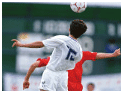
 Makro:
Makro: - Robi zbliżenia obiektów takich jak kwiaty, owady, jedzenie lub drobne przedmioty.
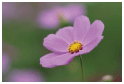
 Krajobraz:
Krajobraz: - Pozwala uchwycić całą scenerię z dużą ostrością i wyraźnymi barwami.

 Zachód słońca:
Zachód słońca: - Zapewnia pięknie oddaną czerwień na zdjęciach zachodzącego słońca.

 Nocny widok:
Nocny widok: - Do ujęć nocnych z zachowaniem atmosfery ciemności otoczenia.

 Z ręki o zmierzchu:
Z ręki o zmierzchu: - Do ujęć nocnych bez użycia statywu przy mniejszym poziomie szumu i rozmyć. Wykonywana jest seria zdjęć, które są później poddawane obróbce w celu ograniczenia rozmycia obrazu, widocznych poruszeń i szumów.

 Nocny portret:
Nocny portret: - Wykonuje nocne portrety przy użyciu lampy błyskowej.
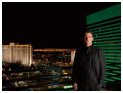
 Korekcja drgań:
Korekcja drgań: - Pozwala robić zdjęcia w pomieszczeniach bez użycia lampy błyskowej, zmniejszając rozmycie obiektu. Urządzenie wykonuje zdjęcia w serii i łączy je w jedno zdjęcie, zmniejszając rozmycie i szumy.

Uwaga
- W trybach [Nocny widok] i [Nocny portret] czas otwarcia migawki jest dłuższy, dlatego wskazane jest korzystanie ze statywu, aby uniknąć rozmycia obrazu.
- W trybie [Z ręki o zmierzchu] oraz [Korekcja drgań] migawka otwiera się 4 razy i zdjęcie zostaje zapisane.
- Jeśli wybierzesz [Z ręki o zmierzchu] lub [Korekcja drgań] z opcją [RAW] lub [RAW & JPEG], jakość zdjęcia zmienia się czasowo na [Wysoka].
-
Zmniejszenie rozmycia jest mniej skuteczne nawet w trybach [Z ręki o zmierzchu] lub [Korekcja drgań] w przypadku następujących obiektów:
- Obiekty poruszające się sposób chaotyczny.
- Obiekty znajdujące się zbyt blisko urządzenia.
- Obiekty o bardzo podobnych obszarach, na przykład niebo, plaża lub trawnik.
- Obiekty ulegające ciągłym zmianom, np. fale lub wodospady.
- W przypadku opcji [Z ręki o zmierzchu] lub [Korekcja drgań] może wystąpić szum (artefakty), gdy źródło światła miga, np. gdy jest to lampa jarzeniowa.
- Minimalna odległość, na którą można się zbliżyć do obiektu, nie ulega zmianie nawet po wybraniu funkcji [Makro]. Informacje na temat minimalnego zakresu ostrości można uzyskać w oparciu o minimalną odległość obiektywu zamocowanego w urządzeniu.
Wskazówka
- Aby zmienić scenę, przekręć pokrętło przednie na ekranie fotografowania i wybierz nową scenę.
[40] Jak korzystaćWykonywanie zdjęćWybór trybu fotografowaniaPriorytet migawki
Możesz wyrazić ruch obiektu na różne sposoby, na przykład ustawiając szybkość migawki tak, aby uchwycić moment ruchu dzięki szybkiej migawce lub uwiecznić ślad ruchu dzięki wolnej migawce.Szybkość migawki można zmieniać podczas nagrywania filmów.
- Ustaw pokrętło trybu na S (Priorytet migawki).
- Wybierz odpowiednią wartość obracając pokrętłem przednim/tylnym.
- Ustaw ostrość i zrób zdjęcie obiektu.
Przysłona jest regulowana automatycznie tak, aby uzyskać odpowiednią ekspozycję.
Uwaga
- Jeśli po ustawieniu nie można uzyskać właściwej ekspozycji, wartość przysłony na ekranie wykonywania zdjęć miga. Mimo że można zrobić zdjęcie w takim przypadku, wskazana jest jednak zmiana ustawień.
- Użyj statywu, aby zapobiec rozmyciu, gdy stosujesz dłuższy czas otwarcia migawki.
- Wskaźnik
 (ostrzeżenie SteadyShot) nie pojawia się w trybie priorytetu szybkości migawki.
(ostrzeżenie SteadyShot) nie pojawia się w trybie priorytetu szybkości migawki. - Gdy czas otwarcia migawki wynosi co najmniej 1 s, redukcja szumów przeprowadzana po wykonaniu zdjęcia trwa tyle samo, co czas otwarcia migawki. Jednak nie można wykonać kolejnych zdjęć, gdy trwa redukcja szumów.
- Jasność obrazu na ekranie może się różnić od faktycznie zapisanego obrazu.
Wskazówka
- Przy zastosowaniu krótszego czasu otwarcia migawki poruszające się obiekty, na przykład biegnąca osoba, samochody, czy kropelki wody morskiej w powietrzu, wyglądają, jakby zastygły w bezruchu. Przy zastosowaniu dłuższego czasu otwarcia migawki można uchwycić obraz ze śladem poruszającego się obiektu, który nadaje zdjęciu bardziej naturalny i dynamiczny charakter.
[41] Jak korzystaćWykonywanie zdjęćWybór trybu fotografowaniaPriorytet przysłony
Możesz wykonać zdjęcie, ustawiając przysłonę i zmieniając zakres ostrości lub rozmywając tło.Wartość przysłony można zmieniać podczas nagrywania filmów.
- Ustaw pokrętło trybu na A (Priorytet przysłony).
-
Wybierz odpowiednią wartość obracając pokrętłem przednim/tylnym.
- Mniejsza wartość F: Obiekt jest ostry, ale elementy przed i za obiektem są rozmazane.
Większa wartość F: Zarówno obiekt jak i pierwszy plan oraz tło są ostre.
- Mniejsza wartość F: Obiekt jest ostry, ale elementy przed i za obiektem są rozmazane.
- Ustaw ostrość i zrób zdjęcie obiektu.
Czas otwarcia migawki jest regulowany automatycznie, aby można było uzyskać odpowiednią ekspozycję.
Uwaga
- Jeśli po ustawieniu nie można uzyskać właściwej ekspozycji, wartość szybkości migawki na ekranie wykonywania zdjęć miga. Mimo że można zrobić zdjęcie w takim przypadku, wskazana jest jednak zmiana ustawień.
- Jasność obrazu na ekranie może się różnić od faktycznie zapisanego obrazu.
Wskazówka
- Mniejsza wartość F (otwarcie przysłony) powoduje zmniejszenie zakresu ostrości. Pozwala to sfotografować obiekt z dużą ostrością i z rozmyciem elementów obrazu przed i za obiektem (głębia ostrości zmniejsza się). Większa wartość F (zawężenie przysłony) powoduje poszerzenie zakresu ostrości. Pozwala to na uchwycenie głębi pejzażu (głębia ostrości zwiększa się).
[42] Jak korzystaćWykonywanie zdjęćWybór trybu fotografowaniaEkspozycji ręcznej
Istnieje możliwość fotografowania przy optymalnym ustawieniu ekspozycji przez dobór odpowiedniego czasu otwarcia migawki i odpowiedniej przysłony.Szybkość migawki i wartość przysłony można zmieniać podczas nagrywania filmów.
- Ustaw pokrętło trybu na M (Ekspozycji ręcznej).
-
Wybierz odpowiednią wartość przysłony, przekręcając pokrętło przednie.
Obracając pokrętłem tylnym, wybierz właściwy czas otwarcia migawki.
Gdy opcja [ISO] ma ustawienie inne niż [ISO AUTO], sprawdź wartość ekspozycji za pomocą pomiaru ręcznego MM (Metered Manual).
W stronę +: Obraz ulega rozjaśnieniu.
W stronę - : Obraz ulega przyciemnieniu.
0: Odpowiednia ekspozycja zgodnie z analizą urządzenia - Ustaw ostrość i zrób zdjęcie obiektu.
Uwaga
- Gdy opcja [ISO] ma ustawienie [ISO AUTO], wartość ISO automatycznie zmienia się, aby można było uzyskać właściwą ekspozycję przy użyciu ustawionej szybkości migawki i wartości przysłony. Jeśli wartość przysłony i szybkość migawki nie są odpowiednie, by uzyskać właściwą ekspozycję, wskaźnik wartości ISO zacznie migać.
- Wskaźnik ręcznego pomiaru nie pojawia się, gdy opcja [ISO] ma ustawienie [ISO AUTO].
- Gdy ilość światła zastanego przekracza zakres pomiaru ręcznego, wskaźnik pomiaru ręcznego miga.
- Wskaźnik
 (ostrzeżenie SteadyShot) nie pojawia się w trybie ekspozycji ręcznej.
(ostrzeżenie SteadyShot) nie pojawia się w trybie ekspozycji ręcznej. - Jasność obrazu na ekranie może się różnić od faktycznie zapisanego obrazu.
Wskazówka
- Ustawiając dźwignię przełącznika AF/MF/AEL w pozycji AEL i obracając pokrętłem przednim/tylnym przy wciśniętym przycisku AEL można zmieniać kombinację czasu otwarcia migawki i wartości przysłony (liczba F) bez zmiany ustawionego poziomu ekspozycji. (Zmiana ręczna)
[43] Jak korzystaćWykonywanie zdjęćWybór trybu fotografowaniaBULB
Przy dłuższej ekspozycji można uchwycić obraz ze śladem poruszającego się obiektu.
Opcja BULB nadaje się do fotografowania świetlnych śladów, np. fajerwerków.
- Ustaw pokrętło trybu na M (Ekspozycji ręcznej).
- Przekręć pokrętło tylne w prawo, aż pojawi się [BULB].
- Wybierz wartość przysłony (liczba F) przy użyciu pokrętła przedniego.
- Naciśnij przycisk migawki do połowy, aby ustawić ostrość.
- Naciśnij i przytrzymaj przycisk migawki przez czas wykonywania zdjęcia.
Dopóki przycisk migawki jest wciśnięty, migawka pozostaje otwarta.
Uwaga
- Z uwagi na wydłużony czas otwarcia migawki i większe prawdopodobieństwo poruszenia aparatu wskazane jest korzystanie ze statywu.
- Im dłuższy czas ekspozycji, tym więcej szumów widocznych jest na zdjęciu.
- Po wykonaniu zdjęcia zostanie wykonana operacja redukcji szumów, która trwa tyle samo czasu co otwarcie migawki. Jednak nie można wykonać kolejnych zdjęć, gdy trwa redukcja szumów.
- W następujących sytuacjach nie można ustawić szybkości migawki na [BULB]:
- Gdy włączona jest funkcja [Zdj. z uśmiechem].
- Gdy włączona jest funkcja [Auto HDR].
- Gdy opcja [Efekt wizualny] ma ustawienie [Malowidło HDR] lub [Cz-b o bogatej grad.].
- Gdy włączona jest funkcja [Wieloklatk. red. sz.].
- Gdy funkcja [Tryb pracy] jest ustawiona na [Zdjęcia seryjne], [Bracket seryjny], [Samowyzw. (ser.)].
Wskazówka
- Obrazy zarejestrowane w trybie [BULB] często są rozmyte. Wskazane jest korzystanie ze statywu lub pilota zdalnego sterowania (sprzedawany oddzielnie) z funkcją blokady przycisku migawki.
[44] Jak korzystaćWykonywanie zdjęćWybór trybu fotografowaniaPrzywołanie pamięci
Pozwala wykonać zdjęcie po przywołaniu często wykorzystywanych trybów lub ustawień aparatu, które zostały uprzednio zachowane.
- Ustaw pokrętło trybu na 1 lub 2 (Przywołanie pamięci).
-
Naciśnij lewą/prawą stronę pokrętła sterowania lub przekręć pokrętło sterowania, aby wybrać odpowiednią liczbę, następnie naciśnij
 na jego środku.
na jego środku.
-
Zarejestrowane tryby lub ustawienia można również przywołać wybierając MENU →
 (Ustawienia fotografowa.) → [Przywołanie pamięci].
(Ustawienia fotografowa.) → [Przywołanie pamięci].
-
Zarejestrowane tryby lub ustawienia można również przywołać wybierając MENU →
Wskazówka
- Aby przywołać zarejestrowane ustawienia z karty pamięci, wybierz MENU →
 (Ustawienia fotografowa.) → [Przywołanie pamięci].
(Ustawienia fotografowa.) → [Przywołanie pamięci].
Uwaga
- Zachowaj z wyprzedzeniem ustawienia wykonywania zdjęć, korzystając z opcji [Pamięć MR].
- Jeśli użyjesz opcji [Przywołanie pamięci] po dokonaniu ustawień, przywołane ustawienia otrzymają pierwszeństwo i uprzednio dokonane ustawienia mogą być anulowane. Przed wykonaniem zdjęcia sprawdź wskazania na wyświetlaczu.
[45] Jak korzystaćWykonywanie zdjęćWybór trybu fotografowaniaFilm
Podczas nagrywania filmu możesz ustawić szybkość migawki i wartość przysłony na wybraną wartość. Możesz również sprawdzić kąt ujęcia przed wykonaniem zdjęć.
-
Ustaw pokrętło trybu na
 (Film).
(Film).
-
MENU →
 (Ustawienia fotografowa.) → [Film] → odpowiednie ustawienie.
(Ustawienia fotografowa.) → [Film] → odpowiednie ustawienie.
- Gdy opcja [Pomoc pokr. trybu] jest ustawiona na [WŁ.], możesz wybrać odpowiednie ustawienia po zmianie położenia pokrętła trybu.
- Naciśnij przycisk MOVIE, aby rozpocząć nagrywanie.
- Naciśnij ponownie przycisk MOVIE, aby zatrzymać nagrywanie.
Szczegóły dotyczące poszczególnych pozycji menu
 Program Auto:
Program Auto:
Pozwala wykonywać zdjęcia z automatyczną regulacją ekspozycji (zarówno szybkość migawki jak i wartość przysłony). Pozostałe ustawienia można dobierać ręcznie i ustawienia te zostaną zachowane.
 Priorytet przysłony:
Priorytet przysłony:
Pozwala wykonywać zdjęcia po ręcznym ustawieniu wartości przysłony.
 Priorytet migawki:
Priorytet migawki:
Pozwala wykonywać zdjęcia po ręcznym ustawieniu szybkości migawki.
 Ekspozycji ręcznej:
Ekspozycji ręcznej:
Pozwala wykonywać zdjęcia po ręcznym ustawieniu ekspozycji (zarówno szybkość migawki jak i liczba przysłony).
[46] Jak korzystaćKorzystanie z funkcji wykonywania zdjęćKorzystanie z zoomuZoom
Gdy dołączony jest obiektyw z zoomem, możesz powiększać obrazy, przekręcając pierścień zoomu obiektywu.
-
Przekręć pierścień zoomu obiektywu z zoomem, aby powiększyć obiekty.
- Jeśli założony jest obiektyw z zoomem elektrycznym, przesuń dźwignię zoomu obiektywu, aby powiększyć obiekty.
Informacje na temat innych funkcji [Zoom] niż zoom optyczny
Gdy w pozycji [Ustawienie zoomu] wybrano inne ustawienie niż [Tylko zoom optyczny], można korzystać z innych funkcji zoomu niż zoom optyczny.
Po zamontowaniu obiektywu z zoomem elektrycznym:
Jeżeli podczas obsługi dźwigni zoomu lub pierścienia zoomu zostanie przekroczony zakres zoomu optycznego, aparat automatycznie przełączy się z zoomu optycznego na inną funkcję zoomu.
Jeśli założony jest obiektyw bez zoomu elektrycznego:
MENU →  (Ustawienia fotografowa.) → [Zoom] → odpowiednia wartość.
(Ustawienia fotografowa.) → [Zoom] → odpowiednia wartość.
[47] Jak korzystaćKorzystanie z funkcji wykonywania zdjęćKorzystanie z zoomuFunkcje zoomu dostępne w tym urządzeniu
Funkcja zoomu urządzenia zapewnia większe powiększenie, łącząc różne rodzaje zoomu. Ikona wyświetlana na ekranie zmienia się w zależności od wybranej funkcji zoomu.
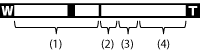
(1) Zakres zoomu optycznego
Obrazy są powiększane w zakresie zoomu obiektywu.
Jeśli założony jest obiektyw z zoomem elektrycznym, wyświetlany jest pasek zakresu zoomu optycznego.
Jeśli założony jest obiektyw bez zoomu elektrycznego, pasek zakresu zoomu optycznego nie jest wyświetlany.
(2) Zakres inteligentnego zoomu ( )
)
Powiększa obrazy bez pogorszenia jakości wyjściowej przez częściowe przycięcie obrazu (tylko gdy rozmiar obrazu to [M] lub [S]).
(3) Zakres wyraźnego zoomu obrazu ( )
)
Powiększa obrazy korzystając z przetwarzania obrazu z mniejszymi zniekształceniami. Najpierw ustaw opcję [Ustawienie zoomu] na [Wł.: Wyr. zoom obr.] lub [Wł.: Zoom cyfrowy].
(4) Zakres zoomu cyfrowego ( )
)
Możesz powiększać obrazy, korzystając z przetwarzania obrazu. Gdy wybierzesz [Wł.: Zoom cyfrowy] w opcji [Ustawienie zoomu], możesz korzystać z tej funkcji zoomu.
Uwaga
- Domyślne ustawienie opcji [Ustawienie zoomu] to [Tylko zoom optyczny].
-
Domyślne ustawienie opcji [
 Rozm. obrazu] to [L]. Aby skorzystać z inteligentnego zoomu, zmień opcję [
Rozm. obrazu] to [L]. Aby skorzystać z inteligentnego zoomu, zmień opcję [ Rozm. obrazu] na [M] lub [S].
Rozm. obrazu] na [M] lub [S].
- Funkcje zoomu poza zoomem optycznym nie są dostępne, gdy zdjęcia są wykonywane w następujących warunkach:
- [Rozległa panorama]
- Opcja [Uśmiech/Wykr. tw.] ma ustawienie [Zdj. z uśmiechem]
-
Opcja [
 Jakość] ma ustawienie [RAW] lub [RAW & JPEG]
Jakość] ma ustawienie [RAW] lub [RAW & JPEG]
- Przy nagrywaniu filmów nie można korzystać z inteligentnego zoomu.
- Po założeniu obiektywu z zoomem elektrycznym nie można korzystać z funkcji [Zoom] w MENU. Przy próbie uzyskania powiększenia obrazu spoza zakresu zoomu optycznego opisywany produkt automatycznie przełączy się z zoomu optycznego na inną funkcję [Zoom].
- W przypadku korzystania z innej funkcji zoomu niż zoom optyczny, w pozycji [Tryb pomiaru] na stałe ustawiona jest opcja [Wielopunktowy].
-
W przypadku korzystania z innej funkcji zoomu niż zoom optyczny, poniższe funkcje nie są dostępne:
- [Wykrywanie twarzy]
- [AF z podążaniem]
- [
 Auto. kadrowanie]
Auto. kadrowanie]
- Aby móc korzystać z innej funkcji zoomu niż zoom optyczny w przypadku filmów, przypisz funkcję [Zoom] do właściwego przycisku przy użyciu polecenia [Ust. przyc. Własne].
[48] Jak korzystaćKorzystanie z funkcji wykonywania zdjęćKorzystanie z zoomuUstawienie zoomu
Możesz wybrać ustawienie zoomu urządzenia.
- MENU →
 (Ustawienia niestandard.) → [Ustawienie zoomu] → odpowiednie ustawienie.
(Ustawienia niestandard.) → [Ustawienie zoomu] → odpowiednie ustawienie.
Szczegóły pozycji menu
Tylko zoom optyczny (ustawienie domyślne):
Został włączony zoom optyczny. Możesz korzystać z funkcji inteligentnego zoomu, zmieniając opcję [ Rozm. obrazu] na [M] lub [S].
Rozm. obrazu] na [M] lub [S].
Wł.: Wyr. zoom obr.:
Nawet przy przekroczeniu zakresu zoomu optycznego, urządzenie powiększa obrazy w zakresie, w którym jakość obrazu nie pogarsza się znacząco.
Wł.: Zoom cyfrowy:
Po przekroczeniu zakresu zoomu funkcji [ Wyr. zoom obr.], urządzenie powiększa obrazy do maksymalnej skali. Jednak powoduje to spadek jakości zdjęcia.
Wyr. zoom obr.], urządzenie powiększa obrazy do maksymalnej skali. Jednak powoduje to spadek jakości zdjęcia.
Uwaga
- Ustaw opcję [Tylko zoom optyczny], jeśli chcesz powiększać obrazy w zakresie, w którym jakość obrazu nie pogarsza się.
[49] Jak korzystaćKorzystanie z funkcji wykonywania zdjęćKorzystanie z zoomuSkala zoomu
Skala zoomu stosowana wraz z zoomem obiektywu zmienia się zgodnie z wybranym rozmiarem zdjęcia.
Przy ustawieniu [3:2] w pozycji [ Format obrazu]
Format obrazu]
- W przypadku rejestrowania pełnowymiarowych obrazów
[Ustawienie zoomu] : [Tylko zoom optyczny (z uwzględnieniem inteligentnego zoomu) ] - [
 Rozm. obrazu] : L -, M 1,5×, S 2×
Rozm. obrazu] : L -, M 1,5×, S 2×
- [Ustawienie zoomu] : [Wł.: Wyr. zoom obr.]
- [
 Rozm. obrazu] : L 2×, M 3×, S 4×
Rozm. obrazu] : L 2×, M 3×, S 4×
- [Ustawienie zoomu] : [Wł.: Zoom cyfrowy]
- [
 Rozm. obrazu] : L 4×, M 6,1×, S 8×
Rozm. obrazu] : L 4×, M 6,1×, S 8×
- W przypadku rejestrowania obrazów APS-C
[Ustawienie zoomu] : [Tylko zoom optyczny (z uwzględnieniem inteligentnego zoomu) ] - [
 Rozm. obrazu] : L -, M 1,3×, S 2×
Rozm. obrazu] : L -, M 1,3×, S 2×
- [Ustawienie zoomu] : [Wł.: Wyr. zoom obr.]
- [
 Rozm. obrazu] : L 2×, M 2,6×, S 4×
Rozm. obrazu] : L 2×, M 2,6×, S 4×
- [Ustawienie zoomu] : [Wł.: Zoom cyfrowy]
- [
 Rozm. obrazu] : L 4×, M 5,2×, S 8×
Rozm. obrazu] : L 4×, M 5,2×, S 8×
[50] Jak korzystaćKorzystanie z funkcji wykonywania zdjęćKorzystanie z zoomuObróć pierśc. zoomu
Przypisywanie funkcji przybliżania (T) lub oddalania (W) do kierunku obrotu pierścieniem zoomu. Dostępne tylko w przypadku obiektywów z zoomem elektrycznym, które obsługują tę funkcję.
- MENU →
 (Ustawienia niestandard.) → [Obróć pierśc. zoomu] → odpowiednie ustawienie.
(Ustawienia niestandard.) → [Obróć pierśc. zoomu] → odpowiednie ustawienie.
Szczegóły pozycji menu
- Lewa(W)/Prawa(T) (ustawienie domyślne):
- Przypisywanie funkcji oddalania (W) do obrotu w lewo, a funkcji przybliżania (T) – do obrotu w prawo.
- Prawa(W)/Lewa(T):
- Przypisywanie funkcji przybliżania (T) do obrotu w lewo, a funkcji oddalania (W) – do obrotu w prawo.
Uwaga
- Wspomniana funkcja jest dostępna tylko w przypadku obiektywów z możliwością zmiany kierunku.
[51] Jak korzystaćKorzystanie z funkcji wykonywania zdjęćKorzystanie z lampy błyskowej Korzystanie z lampy błyskowej (sprzedawana oddzielnie)
W ciemnym otoczeniu użyj lampy błyskowej, aby oświetlić obiekt i aby zapobiec skutkom poruszenia aparatu. Robiąc zdjęcia pod słońce, użyj lampy błyskowej, aby oświetlić obiekt ustawiony pod światło.
-
Załóż lampę błyskową na urządzenie (sprzedawana oddzielnie).
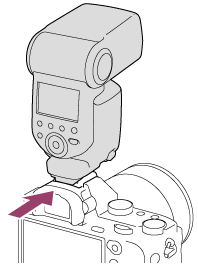
- Naciśnij całkowicie przycisk migawki.
Uwaga
- Z lampy błyskowej nie można korzystać podczas nagrywania filmów.
- Gdy lampa błyskowa ładuje się, symbol
 miga. Po zakończeniu ładowania ikona pojawia się na stałe.
miga. Po zakończeniu ładowania ikona pojawia się na stałe. - Nie należy stosować dostępnych na rynku lamp błyskowych z wysokonapięciowymi stykami synchro lub z odwróconymi biegunami.
- Narożniki zapisanego zdjęcia mogą być przyciemnione, w zależności od obiektywu.
[52] Jak korzystaćKorzystanie z funkcji wykonywania zdjęćKorzystanie z lampy błyskowejTryb błysku
Możesz ustawić tryb błysku.
- MENU →
 (Ustawienia fotografowa.) → [Tryb błysku] → odpowiednie ustawienie.
(Ustawienia fotografowa.) → [Tryb błysku] → odpowiednie ustawienie.
Szczegóły dotyczące poszczególnych pozycji menu
 Lampa błys. wył.:
Lampa błys. wył.:- Lampa błyskowa nie działa.
 Auto błysk:
Auto błysk:- Błysk jest uruchamiany przy słabym oświetleniu lub w przypadku fotografowania pod światło.
 Bł.wypełniający:
Bł.wypełniający:- Błysk jest uruchamiany przy każdorazowym wyzwoleniu migawki.
 Synch.dł.czas.:
Synch.dł.czas.:- Błysk jest uruchamiany przy każdorazowym wyzwoleniu migawki. Fotografowanie w trybie synchronizacji z długimi czasami otwarcia migawki umożliwia uchwycenie wyraźnego obrazu zarówno obiektu jak i tła dzięki zastosowaniu dłuższego czasu otwarcia migawki.
 Bł. zamykający:
Bł. zamykający:- Błysk jest uruchamiany tuż przed zakończeniem ekspozycji przy każdorazowym wyzwoleniu migawki. Błysk zamykający pozwala uzyskać naturalne zdjęcie śladu poruszającego się obiektu, np. jadącego pojazdu lub idącej osoby.
 Bezprzewodowy:
Bezprzewodowy:- Gdy stosowana jest bezprzewodowa lampa błyskowa, pojawiające się cienie zapewniają lepszy efekt przestrzenny niż w przypadku lampy zamocowanej do aparatu.
Tryb ten jest skuteczny, gdy przymocujesz do urządzenia zewnętrzną lampę błyskową z obsługą zdalnego sterowania (sprzedawana oddzielnie) i uruchomisz bezprzewodową lampę błyskową (sprzedawana oddzielnie) znajdującą się z dala od urządzenia.
Uwaga
- Ustawienie domyślne zależy od trybu fotografowania.
- Dostępny tryb błysku zależy od trybu fotografowania.
[53] Jak korzystaćKorzystanie z funkcji wykonywania zdjęćKorzystanie z lampy błyskowejKorekcja błysku
Reguluje moc lampy błyskowej w zakresie –3,0 EV do +3,0 EV.
Korekcja błysku zmienia jedynie ilość emitowanego światła podczas błysku. Kompensacja ekspozycji zmienia zarówno ilość emitowanego światła podczas błysku, jak i szybkość migawki oraz przysłonę.
- MENU →
 (Ustawienia fotografowa.) → [Korekcja błysku] → odpowiednie ustawienie.
Wybór wyższych wartości (w stronę +) powoduje zwiększenie mocy błysku, a niższe wartości (strona –) powodują jej zmniejszenie.
(Ustawienia fotografowa.) → [Korekcja błysku] → odpowiednie ustawienie.
Wybór wyższych wartości (w stronę +) powoduje zwiększenie mocy błysku, a niższe wartości (strona –) powodują jej zmniejszenie.
Uwaga
-
Funkcja [Korekcja błysku] nie działa przy ustawionym jednym z poniższych trybów rejestrowania obrazu:
- [Inteligentna auto]
- [Lepsza automatyka]
- [Rozległa panorama]
- [Wybór sceny]
- Z uwagi na ograniczony strumień dostępnego światła, efekt mocniejszego błysku może nie być zauważalny, jeżeli obiekt znajduje się poza zasięgiem lampy błyskowej. Jeżeli obiekt jest bardzo blisko, efekt słabszego błysku również może nie być zauważalny.
[54] Jak korzystaćKorzystanie z funkcji wykonywania zdjęćKorzystanie z lampy błyskowejBlokada FEL
Natężenie błysku regulowane jest automatycznie w celu uzyskania optymalnej ekspozycji obiektu przy zwykłym fotografowaniu z lampą błyskową. Można również z góry ustawić ekspozycję lampy błyskowej.
FEL: Flash Exposure Level (Poziom ekspozycji z lampą)
- W środku kadru ustaw obiekt, dla którego ma być zablokowany poziom FEL, i wyreguluj ostrość.
- Naciśnij przycisk z przypisaną funkcją [Zmiana blokady FEL] i ustaw natężenie błysku.
- Zostanie uruchomiony przedbłysk.
- Miga
 (Blokada FEL).
(Blokada FEL). - Wybierz MENU →
 (Ustawienia niestandard.) → [Ust. przyc. Własne] → właściwy przycisk → [Zmiana blokady FEL], aby wcześniej przypisać tę funkcję.
(Ustawienia niestandard.) → [Ust. przyc. Własne] → właściwy przycisk → [Zmiana blokady FEL], aby wcześniej przypisać tę funkcję.
- Popraw kompozycję i zarejestruj obraz.
- W celu zwolnienia blokady FEL naciśnij ponownie przycisk z przypisaną funkcją [Zmiana blokady FEL].
Lampy błyskowe obsługujące blokadę FEL
- Lampy błyskowe HVL-F60M, HVL-F43M i HVL-F32M mogą pracować w stopce aparatu, z dala od aparatu po podłączeniu za pośrednictwem kabla i w trybie bezprzewodowym (kontroler/pilot).
- Lampa HVL-F20M może pracować w stopce aparatu, z dala od aparatu po podłączeniu za pośrednictwem kabla i w trybie bezprzewodowym (kontroler).
Uwaga
- Blokady FEL nie można ustawić bez zamocowanej lampy błyskowej.
- W przypadku zamocowania lampy błyskowej, która nie obsługuje blokady FEL, wyświetlony zostanie komunikat o błędzie.
- Gdy na stałe ustawiona jest blokada AE i FEL, miga symbol
 .
.
Wskazówka
- Ustawiając [Pamięć blokady FEL], można wstrzymać to ustawienie do momentu zwolnienia tego przycisku. Dodatkowo, ustawiając [Pam. blok. FEL/AEL] i [Zmia. blok. FEL/AEL], w następujących sytuacjach można rejestrować obrazy przy zablokowanej AE.
- Gdy opcja [Tryb błysku] ma ustawienie [Lampa błys. wył.] lub [Auto błysk].
- Gdy lampa błyskowa nie może się wyłączyć.
[55] Jak korzystaćKorzystanie z funkcji wykonywania zdjęćWybór trybu wyświetlania na ekranieWłączanie wyświetlania na ekranie (Nagrywanie)
Możesz zmienić informacje wyświetlane na ekranie.
- Naciśnij przycisk DISP (Ustawienia wyświetlania).
Po każdym naciśnięciu przycisku DISP wyświetlane na ekranie informacje dotyczące zapisu zmieniają się następująco:
Wyświetl. graf. → Wyśw. wsz. info. → Brak informacji → Histogram → Poziom → Wizjer* → Wyświetl. graf.
Wyświetl. graf.
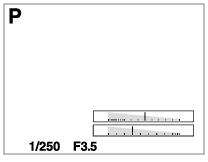
Wyśw. wsz. info.
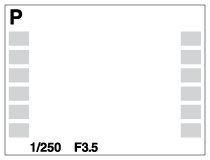
Brak informacji
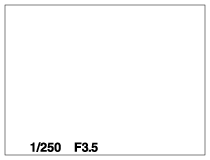
Histogram
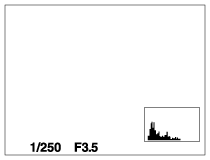
Poziom
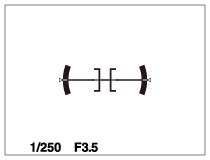
Wizjer*
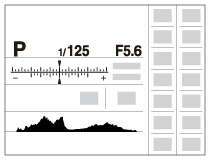
* Informacja [Wizjer] jest wyświetlana tylko na ekranie.
Aby zmienić tryby wyświetlania, wystarczy nacisnąć MENU →
 (Ustawienia niestandard.) → [Przycisk DISP] i zmienić ustawienia.
(Ustawienia niestandard.) → [Przycisk DISP] i zmienić ustawienia.
Uwaga
- Histogram nie jest wyświetlany w trybie panoramy.
- W trybie filmu nie można wyświetlić [Wizjer].
Wskazówka
- Możesz wybrać różne ustawienia zarówno dla wizjera jak i ekranu. Spójrz przez wizjer, aby zobaczyć ustawienia wyświetlania wizjera.
[56] Jak korzystaćKorzystanie z funkcji wykonywania zdjęćWybór trybu wyświetlania na ekraniePrzycisk DISP (Wizjer)
Umożliwia wybór trybów wyświetlania na wizjerze wybieranych w opcji  (Ustawienia wyświetlania) w trybie wykonywania zdjęć.
(Ustawienia wyświetlania) w trybie wykonywania zdjęć.
- MENU →
 (Ustawienia niestandard.) → [Przycisk DISP] → [Wizjer] → odpowiednie ustawienie → [Enter].
Dostępne są elementy oznaczone symbolem
(Ustawienia niestandard.) → [Przycisk DISP] → [Wizjer] → odpowiednie ustawienie → [Enter].
Dostępne są elementy oznaczone symbolem .
.
Szczegóły pozycji menu
- Wyświetl. graf.:
- Wyświetlane są podstawowe informacje dotyczące fotografowania lub filmowania. Pokazuje szybkość migawki i wartość przysłony w postaci graficznej.
- Wyśw. wsz. info.:
- Pokazuje dane zapisu.
- Brak informacji:
- Informacje dotyczące zapisu nie są wyświetlane.
- Histogram:
- Graficzna prezentacja rozkładu luminancji.
- Poziom:
- Wskazanie, czy urządzenie jest ustawione prosto w poziomie i płaszczyźnie przód-tył. Gdy urządzenie jest wypoziomowane w obu płaszczyznach, wskaźnik zmienia kolor na zielony.
[57] Jak korzystaćKorzystanie z funkcji wykonywania zdjęćWybór trybu wyświetlania na ekraniePrzycisk DISP (Monitor)
Umożliwia wybór trybów wyświetlania na ekranie wybieranych w opcji  (Ustawienia wyświetlania) w trybie wykonywania zdjęć.
(Ustawienia wyświetlania) w trybie wykonywania zdjęć.
- MENU →
 (Ustawienia niestandard.) → [Przycisk DISP] → [Monitor] → odpowiednie ustawienie → [Enter].
Dostępne są elementy oznaczone symbolem
(Ustawienia niestandard.) → [Przycisk DISP] → [Monitor] → odpowiednie ustawienie → [Enter].
Dostępne są elementy oznaczone symbolem .
.
Szczegóły pozycji menu
- Wyświetl. graf.:
- Wyświetlane są podstawowe informacje dotyczące fotografowania lub filmowania. Pokazuje szybkość migawki i wartość przysłony w postaci graficznej.
- Wyśw. wsz. info.:
- Pokazuje dane zapisu.
- Brak informacji:
- Informacje dotyczące zapisu nie są wyświetlane.
- Histogram:
- Graficzna prezentacja rozkładu luminancji.
- Poziom:
- Wskazanie, czy urządzenie jest ustawione prosto w poziomie i płaszczyźnie przód-tył. Gdy urządzenie jest wypoziomowane w obu płaszczyznach, wskaźnik zmienia kolor na zielony.
- Wizjer:
- Wyświetla informacje dotyczące fotografowania z wizjerem.
[58] Jak korzystaćKorzystanie z funkcji wykonywania zdjęćWybór rozmiaru/jakości zdjęciaRozm. obrazu (zdjęcie)
Im większy rozmiar obrazu, tym więcej szczegółów będzie widocznych na zdjęciu wydrukowanym na papierze dużego formatu. Im mniejszy rozmiar obrazu, tym więcej obrazów można zapisać.
- MENU →
 (Ustawienia fotografowa.) → [
(Ustawienia fotografowa.) → [ Rozm. obrazu] → odpowiednie ustawienie.
Rozm. obrazu] → odpowiednie ustawienie.
Szczegóły dotyczące poszczególnych pozycji menu
- Rozmiar zdjęcia, gdy opcja [
 Format obrazu] ma wartość 3:2
Format obrazu] ma wartość 3:2 - L: 24M 6000×4000 pikseli
- M: 10M 3936×2624 pikseli
- S: 6.0M 3008×2000 pikseli
- Rozmiar zdjęcia, gdy opcja [
 Format obrazu] ma wartość 16:9
Format obrazu] ma wartość 16:9 - L: 20M 6000×3376 pikseli
- M: 8.7M 3936×2216 pikseli
- S: 5.1M 3008×1688 pikseli
- Przy ustawieniu [WŁ.] w pozycji [Przech. w roz. APS-C]
Rozmiar obrazu przy ustawieniu 3:2 w pozycji [ Format obrazu]
Format obrazu] - L: 10M 3936×2624 pikseli
- M: 6.0M 3008×2000 pikseli
- S: 2.6M 1968×1312 pikseli
- Rozmiar zdjęcia, gdy opcja [
 Format obrazu] ma wartość 16:9
Format obrazu] ma wartość 16:9 - L: 8.7M 3936×2216 pikseli
- M: 5.1M 3008×1688 pikseli
- S: 2.2M 1968×1112 pikseli
Uwaga
- Gdy opcja [
 Jakość] ma wartość [RAW] lub [RAW & JPEG], rozmiar obrazu RAW odpowiada [L].
Jakość] ma wartość [RAW] lub [RAW & JPEG], rozmiar obrazu RAW odpowiada [L].
[59] Jak korzystaćKorzystanie z funkcji wykonywania zdjęćWybór rozmiaru/jakości zdjęciaFormat obrazu (zdjęcie)
Określa proporcje zdjęć.
- MENU →
 (Ustawienia fotografowa.) → [
(Ustawienia fotografowa.) → [ Format obrazu] → odpowiednie ustawienie.
Format obrazu] → odpowiednie ustawienie.
Szczegóły pozycji menu
- 3:2 (ustawienie domyślne):
- Odpowiednie do typowych odbitek.
- 16:9:
- Do oglądania na ekranie telewizora wysokiej rozdzielczości.
[60] Jak korzystaćKorzystanie z funkcji wykonywania zdjęćWybór rozmiaru/jakości zdjęciaJakość (zdjęcie)
Określa format kompresji zdjęć.
- MENU →
 (Ustawienia fotografowa.) → [
(Ustawienia fotografowa.) → [ Jakość] → odpowiednie ustawienie.
Jakość] → odpowiednie ustawienie.
Szczegóły dotyczące poszczególnych pozycji menu
RAW:
Format pliku: RAW
Ten format plików nie jest poddawany obróbce cyfrowej. Wybierz ten format, aby przetwarzać obrazy na komputerze do celów profesjonalnych.
- Rozmiar obrazu jest zawsze maksymalny. Rozmiar zdjęcia nie jest wyświetlany na ekranie.
RAW & JPEG:
Format pliku: RAW + JPEG
Obraz RAW i obraz JPEG są tworzone w tym samym czasie. Jest to przydatne, gdy potrzebne są dwa pliki obrazu: JPEG do podglądu i RAW do edycji.
Bardzo wysoka:
Format pliku: JPEG
Obraz jest kompresowany do formatu JPEG i zapisywany w wyższej jakości niż [Wysoka].
Wysoka (ustawienie domyślne):
Format pliku: JPEG
Podczas zapisu obraz jest kompresowany do formatu JPEG.
Standard:
Format pliku: JPEG
Podczas zapisu obraz jest kompresowany do formatu JPEG. Ze względu na fakt, że współczynnik kompresji przy ustawieniu [Standard] jest wyższy niż przy ustawieniu [Wysoka], rozmiar pliku przy ustawieniu [Standard] jest mniejszy niż przy ustawieniu [Wysoka]. Umożliwia to zapisanie większej liczby plików na 1 karcie pamięci, ale jakość obrazu będzie gorsza.
Uwaga
- Jeżeli obrazy nie będą modyfikowane na komputerze, zalecamy zapisywanie zdjęć w formacie JPEG.
- Nie można dodawać znaczników DPOF (polecenie wydruku) do obrazów w formacie RAW.
[61] Jak korzystaćKorzystanie z funkcji wykonywania zdjęćWybór rozmiaru/jakości zdjęciaTyp pliku RAW (zdjęcie)
Wybór typu pliku w przypadku obrazów RAW.
- MENU →
 (Ustawienia fotografowa.) → [
(Ustawienia fotografowa.) → [ Typ pliku RAW] → odpowiednie ustawienie.
Typ pliku RAW] → odpowiednie ustawienie.
Szczegóły dotyczące poszczególnych pozycji menu
 Skompresowany:
Skompresowany:- Rejestrowanie obrazów w skompresowanym formacie RAW.
 Nieskompresowany:
Nieskompresowany: - Rejestrowanie obrazów w nieskompresowanym formacie RAW. W przypadku wyboru opcji [
 Typ pliku RAW] w pozycji [Nieskompresowany], rozmiar pliku obrazu będzie większy niż gdyby został nagrany w skompresowanym formacie RAW.
Typ pliku RAW] w pozycji [Nieskompresowany], rozmiar pliku obrazu będzie większy niż gdyby został nagrany w skompresowanym formacie RAW.
Uwaga
- Po wybraniu opcji [Nieskompresowany] w pozycji [
 Typ pliku RAW] ikona na ekranie zmieni się na
Typ pliku RAW] ikona na ekranie zmieni się na  . Ikona
. Ikona  jest również wyświetlana przy odtwarzaniu obrazu zarejestrowanego w nieskompresowanym formacie RAW.
jest również wyświetlana przy odtwarzaniu obrazu zarejestrowanego w nieskompresowanym formacie RAW.
[62] Jak korzystaćKorzystanie z funkcji wykonywania zdjęćWybór rozmiaru/jakości zdjęciaPanorama: Rozmiar
Określa rozmiar obrazu podczas wykonywania zdjęć panoramicznych. Rozmiar obrazu zależy od ustawienia [Panorama: Kierunek].
- MENU →
 (Ustawienia fotografowa.) → [Panorama: Rozmiar] → odpowiednie ustawienie.
(Ustawienia fotografowa.) → [Panorama: Rozmiar] → odpowiednie ustawienie.
Szczegóły pozycji menu
Gdy opcja [Panorama: Kierunek] jest ustawiona na [W górę] lub [W dół]
Standardowy: 3872×2160
Szeroki: 5536×2160
Gdy opcja [Panorama: Kierunek] jest ustawiona na [W lewo] lub [W prawo]
Standardowy: 8192×1856
Szeroki: 12416×1856
[63] Jak korzystaćKorzystanie z funkcji wykonywania zdjęćWybór rozmiaru/jakości zdjęciaPanorama: Kierunek
Określa kierunek ruchu aparatu podczas wykonywania obrazów panoramicznych.
- MENU →
 (Ustawienia fotografowa.) → [Panorama: Kierunek] → odpowiednie ustawienie.
(Ustawienia fotografowa.) → [Panorama: Kierunek] → odpowiednie ustawienie.
Szczegóły pozycji menu
W prawo (ustawienie domyślne):
Aparat będzie przesuwany od lewej do prawej.
W lewo:
Aparat będzie przesuwany od prawej do lewej.
W górę:
Aparat będzie przesuwany z dołu do góry.
W dół:
Aparat będzie przesuwany z góry na dół.
[64] Jak korzystaćKorzystanie z funkcji wykonywania zdjęćUstawienie ostrościTryb ostrości
Określa metodę regulacji ostrości odpowiednią do ruchu obiektu.
- MENU →
 (Ustawienia fotografowa.) → [Tryb ostrości] → odpowiednie ustawienie.
(Ustawienia fotografowa.) → [Tryb ostrości] → odpowiednie ustawienie.
Szczegóły pozycji menu
 (Pojedynczy AF) (ustawienie domyślne):
(Pojedynczy AF) (ustawienie domyślne):
Po zakończeniu regulacji ostrości urządzenie blokuje ustawienie ostrości. Gdy obiekt się nie porusza, użyj opcji [Pojedynczy AF].
 (Ciągły AF):
(Ciągły AF):
Urządzenie ciągle ustawia ostrość, dopóki przycisk migawki jest wciśnięty do połowy. Tej opcji użyj, gdy obiekt porusza się.
 (Ostrość DMF):
(Ostrość DMF):
Pozwala łączyć funkcje ręcznej regulacji ostrości i automatycznej regulacji ostrości.
 (Ostrość ręczna):
(Ostrość ręczna):
Pozwala ręcznie ustawić ostrość.
Uwaga
- Jeśli odległość do obiektu jest niewielka, na zdjęciu mogą być widoczne odciski palców lub kurz na obiektywie. Przetrzyj obiektyw miękką szmatką itp.
- Gdy opcja [Tryb ostrości] ma ustawienie [Ciągły AF], po nastawieniu ostrości nie rozlega się sygnał dźwiękowy.
[65] Jak korzystaćKorzystanie z funkcji wykonywania zdjęćUstawienie ostrościObszar ostrości
Umożliwia wybór obszaru ostrości. Z funkcji tej należy korzystać, gdy występują problemy z prawidłowym ustawieniem ostrości w trybie automatycznej ostrości.
- MENU →
 (Ustawienia fotografowa.) → [Obszar ostrości] → odpowiednie ustawienie.
(Ustawienia fotografowa.) → [Obszar ostrości] → odpowiednie ustawienie.
Szczegóły dotyczące poszczególnych pozycji menu
 Szeroki:
Szeroki: - Automatycznie ustawia ostrość na obiekcie we wszystkich obszarach obrazu.
Po naciśnięciu przycisku migawki do połowy w trybie fotografowania wokół obszaru z ustawioną ostrością wyświetlana jest zielona ramka.
 Strefa:
Strefa: - Wybierz strefę na monitorze, według której ma być ustawiona ostrość. Strefa składa się z dziewięciu obszarów ostrości, a urządzenie automatycznie wybiera używany obszar ostrości.
 Środek:
Środek: - Automatycznie ustawia ostrość na obiekcie na środku obrazu. Używanie razem z funkcją blokady AF pozwala na wykonanie zdjęcia o żądanej kompozycji kadru.
 Elast. punktowy:
Elast. punktowy: - Pozwala przesunąć ramkę pola AF na wybrany punkt na wyświetlaczu i ustawić ostrość bardzo małego obiektu w wąskim obszarze.
-



 AF z podążaniem:
AF z podążaniem: - Przy wciśniętym do połowy spuście migawki opisywany produkt będzie śledził obiekt w obrębie wybranego obszaru autofokusa. Ustawić kursor w pozycji [AF z podążaniem] na ekranie ustawień [Obszar ostrości], a następnie wybrać właściwy początkowy obszar śledzenia korzystając z lewej/prawej strony pokrętła sterowania. Obszar początkowy śledzenia można przesunąć do wybranego punktu ustawiając ten obszar jako punkt elastyczny.
Wskazówka
-
Naciśnięcie przycisku z przypisaną funkcją [Standard. obsz. ostr.] przy ustawieniu [Strefa] lub [Elast. punktowy] w pozycji [Obszar ostrości] pozwala robić zdjęcia z możliwością równoczesnego przesuwania ramki pola ostrości za pomocą górnej/dolnej/lewej/prawej strony pokrętła sterowania. Ustawienia fotografowania można zmienić naciskając
 w środku pokrętła sterowania.
w środku pokrętła sterowania.
[66] Jak korzystaćKorzystanie z funkcji wykonywania zdjęćUstawienie ostrościŚr. AF z podążaniem
Po naciśnięciu centralnego przycisku aparat wykrywa obiekt znajdujący się w środku ekranu i kontynuuje śledzenie obiektu.
- MENU →
 (Ustawienia fotografowa.) → [Śr. AF z podążaniem] → [WŁ.]
(Ustawienia fotografowa.) → [Śr. AF z podążaniem] → [WŁ.] -
Wyrównaj ramkę celu (A) z obiektem i naciśnij
 w środku pokrętła sterowania.
w środku pokrętła sterowania.
Naciśnij ponownie , aby zakończyć śledzenie.
, aby zakończyć śledzenie.
- Jeżeli obiekt zniknie z pola widzenia, urządzenie może go z powrotem wykryć i wznowić śledzenie, gdy obiekt ponownie pojawi się na monitorze.
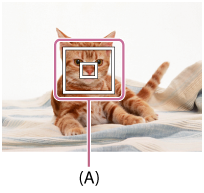
- Wciśnij całkowicie przycisk migawki, aby zrobić zdjęcie.
Uwaga
- Funkcja [Śr. AF z podążaniem] może nie działać zbyt dobrze w następujących sytuacjach:
- Obiekt zbyt szybko się porusza.
- Obiekt jest zbyt mały albo zbyt duży.
- Słaby kontrast między obiektem a tłem.
- Jest ciemno.
- Zmienia się światło otoczenia.
- Funkcja AF z podążaniem nie działa w następujących sytuacjach:
- W trybie [Rozległa panorama]
- Gdy opcja [Wybór sceny] ma ustawienie [Z ręki o zmierzchu] lub [Korekcja drgań].
- W przypadku fotografowania w trybie ręcznego ustawiania ostrości
- W przypadku korzystania z zoomu cyfrowego
- Gdy śledzony obiekt zniknie z ekranu, funkcja AF z podążaniem zostaje anulowana.
- Gdy w pozycji [Śr. AF z podążaniem] ustawiono opcję [WŁ.], aparat może nie być w stanie przez chwilę wznowić śledzenia po zgubieniu obiektu.
[67] Jak korzystaćKorzystanie z funkcji wykonywania zdjęćUstawienie ostrościBlokada ostrości
Wykonuje zdjęcia z ostrością zablokowaną na wybranym obiekcie w trybie automatycznej regulacji ostrości.
-
MENU →
 (Ustawienia fotografowa.) → [Tryb ostrości] → [Pojedynczy AF].
(Ustawienia fotografowa.) → [Tryb ostrości] → [Pojedynczy AF].
- Umieść obiekt w obszarze AF i naciśnij przycisk migawki do połowy.
Ostrość jest zablokowana.
- Przytrzymuj przycisk migawki wciśnięty do połowy i umieść obiekt z powrotem w wyjściowym położeniu, aby ponownie ustalić kompozycję zdjęcia.
- Wciśnij przycisk migawki do końca, aby wykonać zdjęcie.
[68] Jak korzystaćKorzystanie z funkcji wykonywania zdjęćUstawienie ostrościOstrość ręczna
Gdy uzyskanie prawidłowej ostrości w trybie autofokusa jest utrudnione, możesz ustawić ostrość ręcznie.
-
MENU →
 (Ustawienia fotografowa.) → [Tryb ostrości] → [Ostrość ręczna].
(Ustawienia fotografowa.) → [Tryb ostrości] → [Ostrość ręczna].
-
Przekręć pierścień regulacji ostrości, aby uzyskać właściwą ostrość.
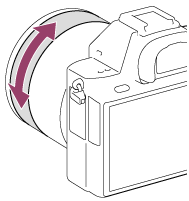
-
Gdy przekręcisz pierścień ostrości, odległość ostrości wyświetlana jest na ekranie.
Przy zamocowanym adapterze obiektywu (sprzedawany oddzielnie) odległość ogniskowania może nie być wyświetlana.
-
Gdy przekręcisz pierścień ostrości, odległość ostrości wyświetlana jest na ekranie.
- Zrób zdjęcie naciskając przycisk migawki do oporu.
Uwaga
- W przypadku korzystania z wizjera, należy wyregulować poziom dioptrażu, aby uzyskać prawidłową ostrość w wizjerze.
[69] Jak korzystaćKorzystanie z funkcji wykonywania zdjęćUstawienie ostrościBezpośrednia ręczna regulacja ostrości (DMF)
Możesz dokonać precyzyjnej regulacji ręcznie po zablokowaniu ostrości.
Możesz szybko ustawić ostrość na obiekcie, zamiast od początku korzystać z ręcznego ustawienia ostrości. Jest to przydatne na przykład w trybie makro.
-
MENU →
 (Ustawienia fotografowa.) → [Tryb ostrości] → [Ostrość DMF].
(Ustawienia fotografowa.) → [Tryb ostrości] → [Ostrość DMF].
- Naciśnij przycisk migawki do połowy, aby ustawić ostrość automatycznie.
-
Przytrzymaj przycisk migawki wciśnięty do połowy i obróć pierścień ostrości, aby uzyskać lepszą ostrość.
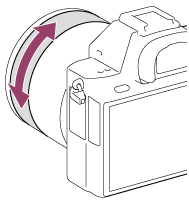
-
Gdy przekręcisz pierścień ostrości, odległość ostrości wyświetlana jest na ekranie.
Przy zamocowanym adapterze obiektywu (sprzedawany oddzielnie) odległość ogniskowania może nie być wyświetlana.
-
Gdy przekręcisz pierścień ostrości, odległość ostrości wyświetlana jest na ekranie.
- Zrób zdjęcie naciskając spust migawki do oporu.
[70] Jak korzystaćKorzystanie z funkcji wykonywania zdjęćUstawienie ostrościWspomaganie MF (zdjęcie)
Automatycznie powiększa obraz na ekranie, co ułatwia ręczne ustawianie ostrości. Funkcja ta działa w trybie ręcznej regulacji ostrości oraz bezpośredniej ręcznej regulacji ostrości.
- MENU →
 (Ustawienia niestandard.) → [
(Ustawienia niestandard.) → [ Wspomaganie MF] → [WŁ.].
Wspomaganie MF] → [WŁ.]. - Ustaw ostrość, przekręcając pierścień regulacji ostrości.
-
Obraz zostanie powiększony. Możesz jeszcze bardziej powiększyć obrazy, naciskając
 na środku pokrętła sterowania.
na środku pokrętła sterowania.
Uwaga
- Nie można używać funkcji [
 Wspomaganie MF] przy nagrywaniu filmów.
Wspomaganie MF] przy nagrywaniu filmów. -
Funkcja [
 Wspomaganie MF] jest dostępna tylko po zamocowaniu obiektywu z bagnetem E.
Wspomaganie MF] jest dostępna tylko po zamocowaniu obiektywu z bagnetem E.
Wskazówka
- Czas wyświetlania powiększonego obrazu można ustawić wybierając MENU →
 (Ustawienia niestandard.) → [Czas pow. ust. ostr.].
(Ustawienia niestandard.) → [Czas pow. ust. ostr.].
[71] Jak korzystaćKorzystanie z funkcji wykonywania zdjęćUstawienie ostrościPowiększenie
Możesz sprawdzić ostrość, powiększając obraz przed wykonaniem zdjęcia.
- MENU →
 (Ustawienia fotografowa.) → [Powiększenie].
(Ustawienia fotografowa.) → [Powiększenie]. -
Naciśnij
 na środku pokrętła sterowania, aby powiększyć obraz i wybierz pozycję, którą chcesz powiększyć za pomocą górnej/dolnej/lewej/prawej strony pokrętła sterowania.
na środku pokrętła sterowania, aby powiększyć obraz i wybierz pozycję, którą chcesz powiększyć za pomocą górnej/dolnej/lewej/prawej strony pokrętła sterowania.
- Potwierdź ostrość.
- Wciśnij całkowicie przycisk migawki, aby zrobić zdjęcie.
Wskazówka
- Po każdym naciśnięciu przycisku
 na środku, skalowanie powiększenia zmienia się.
na środku, skalowanie powiększenia zmienia się. - W przypadku ręcznej regulacji ostrości możesz regulować ostrość, gdy obraz jest powiększony.
-
Naciśnij przycisk
 (Usuń), aby przesunąć powiększany fragment do środka obrazu.
(Usuń), aby przesunąć powiększany fragment do środka obrazu.
- Funkcja [Powiększenie] zostanie wyłączona, gdy przycisk migawki zostanie wciśnięty do połowy.
- Możesz zapisywać zdjęcia, gdy obraz jest powiększony, ale urządzenie zapisuje cały obraz.
- Funkcja [Powiększenie] zostanie wyłączona po wykonaniu zdjęcia.
- Czas wyświetlania powiększonego obrazu można ustawić wybierając MENU →
 (Ustawienia niestandard.) → [Czas pow. ust. ostr.].
(Ustawienia niestandard.) → [Czas pow. ust. ostr.].
[72] Jak korzystaćKorzystanie z funkcji wykonywania zdjęćUstawienie ostrościCzas pow. ust. ostr.
Ustaw czas, przez jaki ma być powiększane zdjęcie, przy użyciu funkcji [ Wspomaganie MF] lub [Powiększenie].
Wspomaganie MF] lub [Powiększenie].
- MENU →
 (Ustawienia niestandard.) → [Czas pow. ust. ostr.] → odpowiednie ustawienie.
(Ustawienia niestandard.) → [Czas pow. ust. ostr.] → odpowiednie ustawienie.
Szczegóły pozycji menu
- 2 s:
- Powiększa obraz na 2 sekundy.
- 5 s:
- Powiększa obraz na 5 sekundy.
- Bez ograniczeń (ustawienie domyślne):
- Powiększa obrazy, dopóki nie naciśniesz przycisku migawki.
[73] Jak korzystaćKorzystanie z funkcji wykonywania zdjęćUstawienie ostrościPoziom zarysu
Podkreśla zarys ostrych obszarów przy użyciu wybranego koloru w trybie ręcznej regulacji ostrości lub bezpośredniej ręcznej regulacji ostrości. Funkcja ta pozwala łatwo potwierdzić ostrość.
- MENU →
 (Ustawienia niestandard.) → [Poziom zarysu] → odpowiednie ustawienie.
(Ustawienia niestandard.) → [Poziom zarysu] → odpowiednie ustawienie.
Szczegóły dotyczące poszczególnych pozycji menu
- Wysoki:
- Określa wysoki poziom maksimum.
- Średni:
- Określa średni poziom maksimum.
- Niski:
- Określa niski poziom maksimum.
- WYŁ. (ustawienie domyślne):
- Nie wykorzystuje funkcji maksimum.
Uwaga
- Ponieważ opisywany produkt rozpoznaje ostre obszary jako wystarczającą ostrość, efekt funkcji podświetlenia obszarów z ostrością zależy od obiektu i obiektywu.
- Zarys ostrych obszarów nie jest zaznaczany, gdy urządzenie jest podłączone za pomocą przewodu HDMI.
[74] Jak korzystaćKorzystanie z funkcji wykonywania zdjęćUstawienie ostrościKolor zarysu
Określa kolor wykorzystywany do funkcji maksimum w trybie ręcznej regulacji ostrości lub bezpośredniej ręcznej regulacji ostrości.
- MENU →
 (Ustawienia niestandard.) → [Kolor zarysu] → odpowiednie ustawienie.
(Ustawienia niestandard.) → [Kolor zarysu] → odpowiednie ustawienie.
Szczegóły dotyczące poszczególnych pozycji menu
Czerwony:
Podkreśla zarysy kolorem czerwonym.
Żółty:
Podkreśla zarysy kolorem żółtym.
Biały (ustawienie domyślne):
Podkreśla zarysy kolorem białym.
[75] Jak korzystaćKorzystanie z funkcji wykonywania zdjęćUstawienie ostrościWstępny AF (zdjęcie)
Urządzenie automatycznie ustawia ostrość, zanim wciśniesz przycisk migawki do połowy.
- MENU →
 (Ustawienia niestandard.) → [
(Ustawienia niestandard.) → [ Wstępny AF] → odpowiednie ustawienie.
Wstępny AF] → odpowiednie ustawienie.
Szczegóły pozycji menu
- WŁ. (ustawienie domyślne):
- Automatyczne ustawienie ostrości, zanim wciśniesz przycisk migawki do połowy.
- WYŁ.:
- Nie ustawia ostrości, zanim wciśniesz przycisk migawki do połowy.
Uwaga
- Funkcja [
 Wstępny AF] jest dostępna tylko wtedy, gdy założony jest obiektyw z bagnetem E.
Wstępny AF] jest dostępna tylko wtedy, gdy założony jest obiektyw z bagnetem E.
[76] Jak korzystaćKorzystanie z funkcji wykonywania zdjęćUstawienie ostrościEye-Start AF (zdjęcie)
Określa, czy funkcja automatycznej ostrości ma być włączana przy spojrzeniu przez wizjer elektroniczny.
- MENU →
 (Ustawienia niestandard.) → [
(Ustawienia niestandard.) → [ Eye-Start AF] → odpowiednie ustawienie.
Eye-Start AF] → odpowiednie ustawienie.
Szczegóły pozycji menu
WŁ.:
Automatyczne ustawianie ostrości jest włączane, gdy spojrzysz przez wizjer elektroniczny.
WYŁ. (ustawienie domyślne):
Automatyczne ustawianie ostrości nie jest włączane, gdy spojrzysz przez wizjer elektroniczny.
Wskazówka
- Opcja [
 Eye-Start AF] jest dostępna, gdy stosowany jest obiektyw z bagnetem A oraz adapterem obiektywu (LA-EA2, LA-EA4) (sprzedawany oddzielnie).
Eye-Start AF] jest dostępna, gdy stosowany jest obiektyw z bagnetem A oraz adapterem obiektywu (LA-EA2, LA-EA4) (sprzedawany oddzielnie).
[77] Jak korzystaćKorzystanie z funkcji wykonywania zdjęćUstawienie ostrościSterow.AF/MF
Możesz łatwo przełączyć tryb regulacji ostrości z automatycznej na ręczną i z powrotem, wykonując zdjęcie bez zmiany położenia urządzenia.
-
Przesuń dźwignię przełącznika AF/MF/AEL do położenia AF/MF, a potem naciśnij przycisk AF/MF.
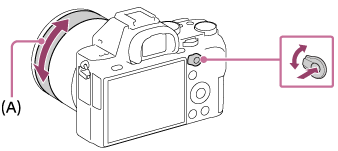
Przy autofokusie:
Tymczasowe przełączenie do trybu ręcznej regulacji ostrości. Ostrość reguluje się przez obrócenie pierścienia ostrości (A) przy równoczesnym przytrzymaniu wciśniętego przycisku AF/MF.
Przy ręcznej regulacji ostrości:
Tymczasowo przełącza tryb regulacji ostrości na automatyczny, gdy wciśnięty jest przycisk AF/MF, i blokuje ostrość.
Wskazówka
- Jeśli wybierzesz [Zm. regulacji AF/MF] w opcji [Przycisk AF/MF] pod pozycją [Ust. przyc. Własne], tryb regulacji ostrości pozostaje włączony, nawet jeśli zdejmiesz palec z przycisku.
[78] Jak korzystaćKorzystanie z funkcji wykonywania zdjęćUstawienie ostrościWspomaganie AF (zdjęcie)
Wspomaganie AF zapewnia oświetlenie wypełniające, aby łatwiej można było ustawić ostrość na obiekcie w ciemnym otoczeniu. Czerwone światło wspomagania AF ułatwia ustawienie ostrości przez urządzenie, gdy przycisk migawki jest wciśnięty do połowy, aż do momentu zablokowania ustawienia ostrości.
- MENU →
 (Ustawienia fotografowa.) → [
(Ustawienia fotografowa.) → [ Wspomaganie AF] → odpowiednie ustawienie.
Wspomaganie AF] → odpowiednie ustawienie.
Szczegóły dotyczące poszczególnych pozycji menu
- Automatyczne (ustawienie domyślne):
- Wspomaganie AF jest wykorzystywane.
- WYŁ.:
- Wspomaganie AF nie jest wykorzystywane.
Uwaga
- Nie można używać funkcji [
 Wspomaganie AF] w następujących sytuacjach:
Wspomaganie AF] w następujących sytuacjach:- W trybie filmu
- W trybie [Rozległa panorama]
- Przy ustawieniu [Ciągły AF] w pozycji [Tryb ostrości].
- Przy ustawieniu [Krajobraz], [Sporty] lub [Nocny widok] w pozycji [Wybór sceny].
- Gdy założony jest adapter obiektywu
- Wspomaganie AF emituje bardzo jasne światło. Chociaż nie stanowi ono zagrożenia dla zdrowia, jednak nie należy patrzeć z bliska na emiter wspomagania AF.
[79] Jak korzystaćKorzystanie z funkcji wykonywania zdjęćUstawienie ostrościRegulacja AF
Pozwala ustawiać i rejestrować pozycję automatycznej regulacji ostrości dla każdego obiektywu, gdy używany jest obiektyw z bagnetem A oraz adapterem obiektywu LA-EA2 lub LA-EA4 (sprzedawany oddzielnie).
- Wybierz MENU →
 (Ustawienia niestandard.) → [Regulacja AF].
(Ustawienia niestandard.) → [Regulacja AF]. - Wybierz [Ustaw. regulacji AF] → [WŁ.].
- [Wartość reg.] → odpowiednia wartość.
- Możesz wybrać wartość pomiędzy -20 a +20. Wybranie wartości dodatniej przesuwa pozycję z automatyczną ostrością dalej od urządzenia. Wybranie wartości ujemnej przesuwa pozycję z automatyczną ostrością bliżej do urządzenia.
Uwaga
- Wskazana jest regulacja tej pozycji w rzeczywistych warunkach fotografowania.
- Po założeniu obiektywu, dla którego zarejestrowano już tę wartość, na ekranie pojawi się zapisana liczba. W przypadku obiektywów, dla których nie zarejestrowano jeszcze wartości, pojawia się [±0].
- Jeśli jako wartość pojawia się [−], zarejestrowano łącznie 30 obiektywów i nie można już zarejestrować dalszych. Aby zarejestrować nowy obiektyw, załóż obiektyw, dla którego ma być usunięta rejestracja i ustaw jego wartość na [±0] lub skasuj wartości wszystkich obiektywów przy użyciu opcji [Kasuj].
- Funkcja [Regulacja AF] obsługuje obiektywy firm Sony, Minolta lub Konica-Minolta. Wykonanie polecenia [Regulacja AF] w stosunku do obiektywów innych niż obsługiwane obiektywy może mieć wpływ na zarejestrowane ustawienia dla obsługiwanych obiektywów. Nie wykorzystuj funkcji [Regulacja AF] z obiektywem, który nie obsługuje tej funkcji.
- Nie można ustawić opcji [Regulacja AF] indywidualnie dla obiektywów Sony, Minolta i Konica-Minolta, które mają te same specyfikacje.
[80] Jak korzystaćKorzystanie z funkcji wykonywania zdjęćUstawienie ostrościWyś. obsz. ciągł. AF
Istnieje możliwość wyboru, czy przy ustawieniu [Szeroki] lub [Strefa] w pozycji [Obszar ostrości], w trybie [Ciągły AF] ma być wyświetlane pole ostrości z ustawioną ostrością, czy też nie.
- MENU →
 (Ustawienia niestandard.) → [Wyś. obsz. ciągł. AF] → odpowiednie ustawienie.
(Ustawienia niestandard.) → [Wyś. obsz. ciągł. AF] → odpowiednie ustawienie.
Szczegóły pozycji menu
- WŁ. (ustawienie domyślne):
- Pole ostrości z ustawioną ostrością będzie wyświetlane.
- WYŁ.:
- Pole ostrości z ustawioną ostrością nie będzie wyświetlane.
Uwaga
- Przy ustawieniu [Środek] lub [Elast. punktowy] w pozycji [Obszar ostrości], ramki w polu ostrości z ustawioną ostrością zmieniają kolor na zielony, bez względu na ustawienia [Wyś. obsz. ciągł. AF].
[81] Jak korzystaćKorzystanie z funkcji wykonywania zdjęćUstawienie ostrościUstawienia ostrości
Określa funkcje ostrości.
- MENU →
 (Ustawienia fotografowa.) → [Ustawienia ostrości].
(Ustawienia fotografowa.) → [Ustawienia ostrości]. - Zmień ustawienia pokrętłem przednim/tylnym lub pokrętłem sterowania.
Gdy tryb ostrości ustawiony jest na [Autofokus]/[Ostrość DMF]
Pokrętło przednie: Przesuwa ramkę obszaru ostrości w górę lub w dół.
Pokrętło tylne: Przesuwa ramkę obszaru ostrości w prawo lub w lewo.
Pokrętło sterowania: Wybiera obszar ostrości.
Gdy tryb ostrości ustawiony jest na [Ostrość ręczna]
Możesz wybrać obszar, który będzie powiększany przy ręcznej regulacji ostrości.
Pokrętło przednie: Przesuwa obszar do powiększenia w górę/w dół.
Pokrętło tylne: Przesuwa obszar do powiększenia w prawo/w lewo.
Pokrętło sterowania: Przesuwa obszar do powiększenia w górę/w dół.
Uwaga
- Obszar ostrości można przesuwać w przypadku następujących ustawień w pozycji [Obszar ostrości]:
- [Strefa]
- [Elast. punktowy]
- [AF z podążaniem: Strefa]
- [AF z podążan.: Elast. punktowy]
[82] Jak korzystaćKorzystanie z funkcji wykonywania zdjęćUstawienie ostrościAF ze spustem (zdjęcie)
Określa, czy ostrość ma być ustawiana automatycznie, gdy naciśniesz przycisk migawki do połowy. Wybierz [WYŁ.], aby oddzielnie ustawić ostrość i ekspozycję.
- MENU →
 (Ustawienia niestandard.) → [
(Ustawienia niestandard.) → [ AF ze spustem] → odpowiednie ustawienie.
AF ze spustem] → odpowiednie ustawienie.
Szczegóły pozycji menu
- WŁ. (ustawienie domyślne):
- Automatyczna regulacja ostrości włącza się po naciśnięciu przycisku migawki do połowy.
- WYŁ.:
- Automatyczna regulacja ostrości nie włącza się nawet po naciśnięciu przycisku migawki do połowy.
Wskazówka
- Gdy opcja [
 AF ze spustem] ma ustawienie [WYŁ.], ciągle możesz korzystać z funkcji [AF włączony].
AF ze spustem] ma ustawienie [WYŁ.], ciągle możesz korzystać z funkcji [AF włączony].
[83] Jak korzystaćKorzystanie z funkcji wykonywania zdjęćUstawienie ostrościAF włączony
Ostrość można ustawiać korzystając z dowolnego innego przycisku zamiast naciskać spust migawki do połowy. Zostaną zastosowane ustawienia [Tryb ostrości].
- Wybierz odpowiedni przycisk i przypisz do niego funkcję [AF włączony] przy użyciu MENU →
 (Ustawienia niestandard.) → [Ust. przyc. Własne].
(Ustawienia niestandard.) → [Ust. przyc. Własne]. - Naciśnij przycisk, do którego została przypisana funkcja [AF włączony] w trybie fotografowania z automatyczną regulacją ostrości.
[84] Jak korzystaćKorzystanie z funkcji wykonywania zdjęćUstawienie ostrościAF priorytet oczu
Gdy przycisk jest wciśnięty, aparat ustawia ostrość na oczy danej osoby.
- MENU →
 (Ustawienia niestandard.) → [Ust. przyc. Własne] → przypisanie funkcji [AF priorytet oczu] do właściwego przycisku.
(Ustawienia niestandard.) → [Ust. przyc. Własne] → przypisanie funkcji [AF priorytet oczu] do właściwego przycisku. - Skieruj aparat na twarz osoby i naciśnij przycisk, do którego przypisałeś funkcję [AF priorytet oczu].
- Trzymając wciśnięty ten przycisk, naciśnij przycisk migawki.
Uwaga
- W zależności od warunków aparat może nie ustawić ostrości na oczach. W takich przypadkach aparat wykrywa twarz i na niej ustawia ostrość.
- Jeśli aparat nie może wykryć twarzy danej osoby, nie można korzystać z funkcji [AF priorytet oczu].
- W zależności od warunków korzystanie z opcji [AF priorytet oczu] może nie być możliwe, np. gdy opcja [Tryb ostrości] ma ustawienie [Ciągły AF] lub [Ostrość ręczna] itp.
- Funkcja [AF priorytet oczu] może nie działać w następujących sytuacjach:
- Gdy dana osoba nosi okulary przeciwsłoneczne.
- Gdy grzywka zasłania oczy danej osoby.
- Przy słabym oświetleniu lub pod światło.
- Gdy oczy są zamknięte.
- Gdy dana osoba jest w cieniu.
- Gdy dana osoba jest poza obszarem ostrości.
Wskazówka
- Gdy aparat ustawia ostrość na oczy, a opcja [Uśmiech/Wykr. tw.] ma ustawienie [WŁ.], ramka wykrywania jest wyświetlana na twarzy po tym, jak zostanie wyświetlona na oczach. Gdy opcja [Uśmiech/Wykr. tw.] ma ustawienie [WYŁ.], ramka wykrywania jest przez jakiś czas wyświetlana na oczach.
[85] Jak korzystaćKorzystanie z funkcji wykonywania zdjęćUstawienie ostrości Obszar wykryw. fazy
Określa, czy wyświetlać na ekranie punkty automatycznej ostrości do funkcji wykrywania fazy.
- MENU →
 (Ustawienia niestandard.) → [Obszar wykryw. fazy] → odpowiednie ustawienie.
(Ustawienia niestandard.) → [Obszar wykryw. fazy] → odpowiednie ustawienie.
Szczegóły pozycji menu
- WŁ.:
- Wyświetla na ekranie punkty automatycznej ostrości do funkcji wykrywania fazy.
- WYŁ. (ustawienie domyślne):
- Nie wyświetla na ekranie punktów automatycznej ostrości do funkcji wykrywania fazy.
Uwaga
- Gdy wartość F wynosi F9,0 lub więcej, nie można korzystać z funkcji AF z wykrywaniem fazy. Dostępna jest tylko automatyczna regulacja ostrości z pomiarem kontrastu.
- AF z wykrywaniem fazy dostępna jest tylko z odpowiednimi obiektywami. Jeśli założony jest obiektyw niezgodny z tą funkcją, nie będzie można z niej korzystać. AF z wykrywaniem fazy może nie działać nawet z niektórymi obiektywami obsługującymi tę funkcję, np. z obiektywami kupionymi jakiś czas temu, które nie zostały zaktualizowane. Aby uzyskać informacje na temat odpowiednich obiektywów, należy wejść na witrynę Sony dla danego regionu lub skontaktować się ze sprzedawcą Sony lub lokalnym autoryzowanym punktem serwisowym Sony.
- Gdy używany jest adapter obiektywu (sprzedawany oddzielnie) do założenia obiektywu z bagnetem A (sprzedawany oddzielnie), nie można stosować tej funkcji urządzenia, tj. automatycznej ostrości z wykrywaniem fazy.
- Przy nagrywaniu filmów funkcja automatycznej ostrości z wykrywaniem fazy nie działa. Punkty automatycznej ostrości do funkcji wykrywania fazy nie będą wyświetlane.
[86] Jak korzystaćKorzystanie z funkcji wykonywania zdjęćUstawienie ostrościPomiar dokładnej odległości od obiektu
Symbol  wskazuje położenie przetwornika obrazu*. W przypadku dokładnego pomiaru odległości między urządzeniem a obiektem należy kierować się położeniem linii poziomej.
wskazuje położenie przetwornika obrazu*. W przypadku dokładnego pomiaru odległości między urządzeniem a obiektem należy kierować się położeniem linii poziomej.
Odległość między powierzchnią styku obiektywu a przetwornikiem obrazu wynosi około 18 mm.
* Przetwornik obrazu to układ, który przekształca światło na sygnał cyfrowy.
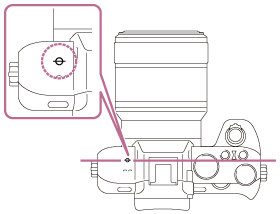
Uwaga
- Jeżeli obiekt znajduje się bliżej niż minimalna odległość fotografowania dla danego obiektywu, nie można potwierdzić ostrości. Upewnij się, że odległość pomiędzy obiektem i urządzeniem jest wystarczająca.
[87] Jak korzystaćKorzystanie z funkcji wykonywania zdjęćUstawienie ostrościSystem AF (zdjęcie)
Ustawianie systemu wykrywania ostrości (AF z wykryw. fazy/AF kontrastowy) po zamocowaniu obiektywu z bagnetem A za pośrednictwem adaptera obiektywu LA-EA1/LA-EA3 (sprzedawany oddzielnie).
- MENU →
 (Ustawienia niestandard.) → [
(Ustawienia niestandard.) → [ System AF] → odpowiednie ustawienie.
System AF] → odpowiednie ustawienie.
Szczegóły dotyczące poszczególnych pozycji menu
- AF z wykryw. fazy:
- Ustawianie ostrości z użyciem funkcji AF z wykrywaniem fazy. Szybkość ustawiania ostrości jest większa niż w trybie [AF kontrastowy], ale ustawianie ostrości jest ograniczone do obszaru ostrości z wykrywaniem fazy.
- AF kontrastowy:
- Ustawianie ostrości zawsze z użyciem funkcji AF z wykrywaniem kontrastu. Ostrość można ustawić w dowolnym miejscu na monitorze, ale szybkość ustawiania ostrości jest mniejsza niż w trybie [AF z wykryw. fazy].
Uwaga
- Po ustawieniu w pozycji [
 System AF] opcji [AF kontrastowy], opcja
System AF] opcji [AF kontrastowy], opcja  (Ciągły AF) w pozycji [Tryb ostrości] jest niedostępna.
(Ciągły AF) w pozycji [Tryb ostrości] jest niedostępna. - Po ustawieniu w pozycji [
 System AF] opcji [AF z wykryw. fazy], opcje [Strefa] i [AF z podążaniem] w pozycji [Obszar ostrości] są niedostępne.
System AF] opcji [AF z wykryw. fazy], opcje [Strefa] i [AF z podążaniem] w pozycji [Obszar ostrości] są niedostępne. - Po ustawieniu w pozycji [
 System AF] opcji [AF z wykryw. fazy], opcja [AF priorytet oczu] jest niedostępna.
System AF] opcji [AF z wykryw. fazy], opcja [AF priorytet oczu] jest niedostępna.
[88] Jak korzystaćKorzystanie z funkcji wykonywania zdjęćUstawienie ekspozycjiKompens.eksp.
Możesz ustawić ekspozycję w MENU, gdy pokrętło kompensacji ekspozycji jest ustawione na „0”.W oparciu o wartość ekspozycji ustawionej przez funkcję automatycznej ekspozycji możesz rozjaśnić lub przyciemnić cały obraz, jeśli przesuniesz wskaźnik funkcji [Kompens.eksp.] odpowiednio w stronę plusa lub w stronę minusa (kompensacja ekspozycji). Zwykle ekspozycja ustawiana jest automatycznie (automatyczne ustawianie ekspozycji).
-
MENU →
 (Ustawienia fotografowa.) → [Kompens.eksp.] → odpowiednie ustawienie.
Możesz ustawić ekspozycję w zakresie od –5,0 EV do +5,0 EV, gdy pokrętło kompensacji ekspozycji jest ustawione na „0”.
(Ustawienia fotografowa.) → [Kompens.eksp.] → odpowiednie ustawienie.
Możesz ustawić ekspozycję w zakresie od –5,0 EV do +5,0 EV, gdy pokrętło kompensacji ekspozycji jest ustawione na „0”.
Uwaga
- W przypadku filmów możesz ustawić ekspozycję w zakresie od –2,0 EV do +2,0 EV.
- Jeżeli obiekt jest fotografowany w bardzo jasnym lub bardzo ciemnym otoczeniu lub gdy używasz lampy błyskowej, efekt może nie być zadowalający.
- Podczas fotografowania lub nagrywania na ekranie pojawiają się tylko wartości z przedziału –3,0 EV a +3,0 EV, z odpowiadającą im jasnością obrazu. Ustawienie ekspozycji spoza podanego zakresu nie powoduje zmian na ekranie, ale znajdzie odzwierciedlenie na zarejestrowanym obrazie.
-
Gdy pokrętło kompensacji ekspozycji jest ustawione w położeniu innym niż „0”, jego ustawienia będą miały priorytet. Na przykład, jeśli ustawisz opcję [Kompens.eksp.] na +5,0 EV, ale pokrętło kompensacji ekspozycji jest ustawione na +2,0 EV, ustawienie „+2,0EV” będzie miało priorytet.
- Gdy ustawisz pokrętło kompensacji ekspozycji na „0” z położenia innego niż „0”, wartość ekspozycji przełącza się na „0”, nawet gdy ekspozycja miała inne ustawienia.
- Gdy korzystasz z opcji [Ekspozycji ręcznej], możesz kompensować ekspozycję tylko wtedy, gdy opcja [ISO] ma ustawienie [ISO AUTO].
[89] Jak korzystaćKorzystanie z funkcji wykonywania zdjęćUstawienie ekspozycji Pokrętło kompensacji ekspozycji
W oparciu o wartość ekspozycji ustawionej przez funkcję automatycznej ekspozycji możesz rozjaśnić lub przyciemnić cały obraz, jeśli przesuniesz wskaźnik funkcji [Kompens.eksp.] odpowiednio w stronę plusa lub w stronę minusa (kompensacja ekspozycji). Zwykle ekspozycja ustawiana jest automatycznie (automatyczne ustawianie ekspozycji).
-
Przekręć pokrętło kompensacji ekspozycji.
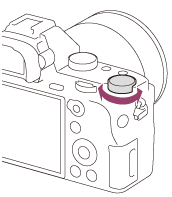
Uwaga
- W przypadku filmów możesz ustawić ekspozycję w zakresie od –2,0 EV do +2,0 EV.
- Jeżeli obiekt jest fotografowany w bardzo jasnym lub bardzo ciemnym otoczeniu lub gdy używasz lampy błyskowej, efekt może nie być zadowalający.
- Gdy korzystasz z opcji [Ekspozycji ręcznej], możesz kompensować ekspozycję tylko wtedy, gdy opcja [ISO] ma ustawienie [ISO AUTO].
[90] Jak korzystaćKorzystanie z funkcji wykonywania zdjęćUstawienie ekspozycjiTryb pomiaru
Wybiera sposób pomiaru światła określający, która część ekranu będzie brana pod uwagę przy pomiarze w celu określenia poziomu ekspozycji.
- MENU →
 (Ustawienia fotografowa.) → [Tryb pomiaru] → odpowiednie ustawienie.
(Ustawienia fotografowa.) → [Tryb pomiaru] → odpowiednie ustawienie.
Szczegóły pozycji menu
 Wielopunktowy (ustawienie domyślne):
Wielopunktowy (ustawienie domyślne):
Obszar całkowity jest dzielony na wiele podobszarów, a odpowiednia ekspozycja dla całego ekranu jest ustalana na podstawie pomiaru oświetlenia w każdym z tych podobszarów (pomiar wielopunktowy).
 Centralny:
Centralny:
Dokonywany jest pomiar średniej jasności całego ekranu z uwydatnieniem jego środkowego obszaru (pomiar centralnie ważony).
 Punktowy:
Punktowy:
Pomiar dokonywany jest tylko w punkcie środkowym (pomiar punktowy). Funkcja ta jest przydatna, gdy obiekt jest oświetlony od tyłu lub występuje duży kontrast pomiędzy tłem a obiektem.
Uwaga
- Opcja [Wielopunktowy] jest wybierana w następujących trybach:
- [Inteligentna auto]
- [Lepsza automatyka]
- [Wybór sceny]
- Funkcje zoomu inne niż optyczny
[91] Jak korzystaćKorzystanie z funkcji wykonywania zdjęćUstawienie ekspozycjiBlokada AE
- Ustaw ostrość w punkcie, według którego ustawiana jest ekspozycja.
-
Przesuń dźwignię przełącznika AF/MF/AEL do położenia AEL, a potem naciśnij przycisk AEL.
Ekspozycja zostanie zablokowana i pojawi się symbol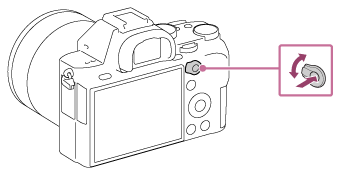
 (blokada AE).
(blokada AE).
-
Trzymając wciśnięty przycisk AEL, ponownie ustaw ostrość na obiekcie i zarejestruj ujęcie.
- Przytrzymaj przycisk AEL, wykonując zdjęcie, jeśli chcesz dalej robić zdjęcia ze stałą ekspozycją. Zwolnij przycisk, aby ponownie ustawić ekspozycję.
Wskazówka
-
Wybór funkcji [Przełącz.AEL] w pozycji
 (Ustawienia niestandard.) → [Ust. przyc. Własne] → [Przycisk AF/MF] pozwala zablokować ekspozycję bez przytrzymywania przycisku AEL.
(Ustawienia niestandard.) → [Ust. przyc. Własne] → [Przycisk AF/MF] pozwala zablokować ekspozycję bez przytrzymywania przycisku AEL.
[92] Jak korzystaćKorzystanie z funkcji wykonywania zdjęćUstawienie ekspozycjiAEL z nac. spustu (zdjęcie)
Określa, czy po naciśnięciu przycisku migawki do połowy ekspozycja ma zostać zablokowana.Wybierz [WYŁ.], aby oddzielnie regulować ostrość i ekspozycję.
- MENU →
 (Ustawienia niestandard.) → [
(Ustawienia niestandard.) → [ AEL z nac. spustu] → odpowiednie ustawienie.
AEL z nac. spustu] → odpowiednie ustawienie.
Szczegóły dotyczące poszczególnych pozycji menu
- Automatyczne (ustawienie domyślne):
- Blokuje ekspozycję po automatycznym ustawieniu ostrości, gdy wciśniesz do połowy przycisk migawki, a opcja [Tryb ostrości] ma ustawienie [Pojedynczy AF].
- WŁ.:
- Blokuje ekspozycję po naciśnięciu przycisku migawki do połowy.
- WYŁ.:
- Nie blokuje ekspozycji po naciśnięciu przycisku migawki do połowy. Użyj tego trybu, gdy chcesz osobno ustawić ostrość i ekspozycję.
- W przypadku fotografowania w trybie [Zdjęcia seryjne] ekspozycja jest regulowana w opisywanym produkcie.
Uwaga
-
Gdy opcja [Tryb ostrości] ma ustawienie [Ciągły AF] a opcja [
 AEL z nac. spustu] ma ustawienie [WYŁ.] lub [Automatyczne], przysłona jest blokowana w momencie wciśnięcia przycisku migawki do połowy. Jeśli jasność zmieni się znacznie podczas zdjęć w trybie ciągłym, zwolnij przycisk migawki, a potem ponownie wciśnij go do połowy.
AEL z nac. spustu] ma ustawienie [WYŁ.] lub [Automatyczne], przysłona jest blokowana w momencie wciśnięcia przycisku migawki do połowy. Jeśli jasność zmieni się znacznie podczas zdjęć w trybie ciągłym, zwolnij przycisk migawki, a potem ponownie wciśnij go do połowy.
-
Czynność z przyciskiem AEL ma priorytet względem ustawień [
 AEL z nac. spustu].
AEL z nac. spustu].
[93] Jak korzystaćKorzystanie z funkcji wykonywania zdjęćUstawienie ekspozycjiNast.komp.eksp.
Określa, czy zastosować wartość kompensacji ekspozycji do kontroli zarówno światła lampy błyskowej i światła zastanego, czy tylko światła zastanego.
- MENU →
 (Ustawienia niestandard.) → [Nast.komp.eksp.] → odpowiednie ustawienie.
(Ustawienia niestandard.) → [Nast.komp.eksp.] → odpowiednie ustawienie.
Szczegóły pozycji menu
- Zastane&błysk (ustawienie domyślne):
- Stosuje wartość kompensacji ekspozycji do kontroli zarówno światła lampy błyskowej jak i światła zastanego.
- Tylko zastane:
- Stosuje wartość kompensacji ekspozycji tylko do kontroli światła zastanego.
[94] Jak korzystaćKorzystanie z funkcji wykonywania zdjęćUstawienie ekspozycjiZebra
Zakreskowanie pojawi się na tej części obrazu, w przypadku której poziom jasności osiągnie ustawiony poziom parametru IRE. Ułatwia to ustawienie jasności.
- MENU →
 (Ustawienia niestandard.) → [Zebra] → odpowiednie ustawienie.
(Ustawienia niestandard.) → [Zebra] → odpowiednie ustawienie.
Szczegóły pozycji menu
WYŁ. (ustawienie domyślne):
Zakreskowanie nie jest wyświetlane.
70/75/80/85/90/95/100/100+:
Ustawia poziom jasności.
Uwaga
- Zakreskowanie nie jest wyświetlane przy połączeniu HDMI.
[95] Jak korzystaćKorzystanie z funkcji wykonywania zdjęćUstawienie ekspozycjiPrzew. ust. ekspozyc.
Można ustawić, czy informacje pomocnicze mają być wyświetlane po zmianie ekspozycji.
- MENU →
 (Ustawienia niestandard.) → [Przew. ust. ekspozyc.] → odpowiednie ustawienie.
(Ustawienia niestandard.) → [Przew. ust. ekspozyc.] → odpowiednie ustawienie.
Szczegóły pozycji menu
WYŁ.:
Wskazówki nie są wyświetlane.
WŁ. (ustawienie domyślne):
Wskazówki są wyświetlane.
[96] Jak korzystaćKorzystanie z funkcji wykonywania zdjęćUstawienie ekspozycjiKrok ekspozycji
Możesz ustawić zakres ustawień szybkości migawki, przysłony i wartości kompensacji ekspozycji.
- MENU →
 (Ustawienia fotografowa.) → [Krok ekspozycji] → odpowiednie ustawienie.
(Ustawienia fotografowa.) → [Krok ekspozycji] → odpowiednie ustawienie.
Szczegóły pozycji menu
0,3 EV (ustawienie domyślne)/0,5 EVUwaga
- Nawet jeśli ustawisz opcję [Krok ekspozycji] na [0,5 EV], wartość ekspozycji ustawiana pokrętłem kompensacji ekspozycji zmienia się w krokach co 0,3 EV.
[97] Jak korzystaćKorzystanie z funkcji wykonywania zdjęćUstawienie ekspozycji Pokrętło kompen. Ev
Możesz ustawić ekspozycję przy użyciu pokrętła przedniego lub pokrętła tylnego, gdy pokrętło kompensacji ekspozycji jest ustawione na „0”.
-
MENU →
 (Ustawienia niestandard.) → [Pokrętło kompen. Ev] → odpowiednie ustawienie.
(Ustawienia niestandard.) → [Pokrętło kompen. Ev] → odpowiednie ustawienie.
Szczegóły dotyczące poszczególnych pozycji menu
WYŁ. (ustawienie domyślne):
Kompensacja ekspozycji przy użyciu pokrętła tylnego lub przedniego nie jest włączona.
 Pokr. na przodzie/
Pokr. na przodzie/ Pokrętło z tyłu:
Pokrętło z tyłu:
Kompensacja ekspozycji przy użyciu pokrętła tylnego lub przedniego jest włączona.
Uwaga
- Gdy funkcja kompensacji ekspozycji jest przypisana do pokrętła przedniego lub tylnego, ewentualna funkcja, która była przypisana do tego pokrętła, zostaje przypisana do innego pokrętła.
- Gdy pokrętło kompensacji ekspozycji jest ustawione w położeniu innym niż „0”, jego ustawienia będą miały priorytet. Na przykład, jeśli ustawisz opcję [Kompens.eksp.] na +5,0 EV, ale pokrętło kompensacji ekspozycji jest ustawione na +2,0 EV, ustawienie „+2,0EV” będzie miało priorytet.
[98] Jak korzystaćKorzystanie z funkcji wykonywania zdjęćUstawienie ekspozycjiResetuj kompens. EV
Określa, czy zachować wartość ekspozycji ustawioną przy użyciu opcji [Kompens.eksp.], gdy wyłączysz zasilanie, a pokrętło kompensacji ekspozycji ustawione jest na „0”.
- MENU →
 (Ustawienia niestandard.) → [Resetuj kompens. EV] → odpowiednie ustawienie.
(Ustawienia niestandard.) → [Resetuj kompens. EV] → odpowiednie ustawienie.
Szczegóły pozycji menu
Zachowaj:
Zachowuje ustawienie opcji [Ustawienia niestandard.].
Resetuj (ustawienie domyślne):
Przywraca ustawienie z opcji [Kompens.eksp.] do „0”.
[99] Jak korzystaćKorzystanie z funkcji wykonywania zdjęćWybór trybu pracy (zdjęcia seryjne/samowyzwalacz)Tryb pracy
Możesz ustawić tryb pracy, na przykład tryb ciągły lub tryb samowyzwalacza.
- MENU →
 (Ustawienia fotografowa.) → [Tryb pracy] → odpowiednie ustawienie.
(Ustawienia fotografowa.) → [Tryb pracy] → odpowiednie ustawienie.
Szczegóły pozycji menu
 Zdjęcia pojedyncze (ustawienie domyślne):
Zdjęcia pojedyncze (ustawienie domyślne):
Wykonuje jedno zdjęcie. Zwykły tryb fotografowania.
 Zdjęcia seryjne:
Zdjęcia seryjne:
Po naciśnięciu przycisku migawki aż do momentu jego zwolnienia wykonywane są zdjęcia seryjne.
 Samowyzw:
Samowyzw:
Powoduje wykonanie zdjęcia po upływie 10 lub 2 sekund.
 Samowyzw. (ser.):
Samowyzw. (ser.):
Po upływie 10 sekund wykonana jest seria określonej liczby zdjęć.
 Bracket seryjny:
Bracket seryjny:
Wykonuje zdjęcia, gdy przytrzymany jest przycisk migawki, każde z innym poziomem jasności.
 Bracket pojedynczy:
Bracket pojedynczy:
Powoduje wykonanie określonej liczby zdjęć, jedno po drugim, z których każde ma inny poziom jasności.
 Brack.bal.bieli:
Brack.bal.bieli:
W oparciu o wybrany balans bieli, temperaturę barwową i filtr kolorowy, wykonywane są łącznie trzy zdjęcia, każde w innym odcieniu kolorów.
 Bracket DRO:
Bracket DRO:
Powoduje wykonanie trzech zdjęć, z których każde ma inny poziom optymalizacji D-Range.
Uwaga
- W przypadku ustawienia trybu fotografowania [Wybór sceny] i wyboru opcji [Sporty], nie można uruchomić trybu [Zdjęcia pojedyncze].
[100] Jak korzystaćKorzystanie z funkcji wykonywania zdjęćWybór trybu pracy (zdjęcia seryjne/samowyzwalacz)Zdjęcia seryjne
Po naciśnięciu przycisku migawki aż do momentu jego zwolnienia wykonywane są zdjęcia seryjne.
- MENU→
 (Ustawienia fotografowa.) → [Tryb pracy] → [Zdjęcia seryjne].
(Ustawienia fotografowa.) → [Tryb pracy] → [Zdjęcia seryjne]. - Wybierz odpowiedni tryb przy użyciu lewej/prawej strony pokrętła sterowania.
Szczegóły pozycji menu
 Zdjęcia seryjne: Hi (ustawienie domyślne):
Zdjęcia seryjne: Hi (ustawienie domyślne):
Zdjęcia seryjne można rejestrować z maksymalną szybkością około 5 zdj. na sekundę.
 Zdjęcia seryjne: Lo:
Zdjęcia seryjne: Lo:
Zdjęcia seryjne można rejestrować z maksymalną szybkością około 2,5 zdj. na sekundę.
Uwaga
- Zdjęcia seryjne są niedostępne w następujących sytuacjach:
- Tryb fotografowania jest ustawiony na [Rozległa panorama].
- Tryb fotografowania jest ustawiony na [Wybór sceny] i wybrano inny rodzaj sceny niż [Sporty].
- W pozycji [Efekt wizualny] ustawiono opcję [Miękka ostrość], [Malowidło HDR], [Cz-b o bogatej grad.], [Miniatura], [Akwarela] lub [Ilustracja].
- W pozycji [DRO/Auto HDR] ustawiono opcję [Auto HDR].
- Używana jest funkcja [Zdj. z uśmiechem].
Wskazówka
-
Aby zablokować ostrość i ekspozycję podczas zdjęć seryjnych, zmień następujące ustawienia.
- Ustaw [Tryb ostrości] na [Ciągły AF].
-
Ustaw opcję [
 AEL z nac. spustu] na [WYŁ.] lub [Automatyczne].
AEL z nac. spustu] na [WYŁ.] lub [Automatyczne].
[101] Jak korzystaćKorzystanie z funkcji wykonywania zdjęćWybór trybu pracy (zdjęcia seryjne/samowyzwalacz)Samowyzw
Urządzenie wykonuje zdjęcie przy użyciu samowyzwalacza z 10- lub 2-sekundowym opóźnieniem.
- MENU →
 (Ustawienia fotografowa.) → [Tryb pracy] → [Samowyzw].
(Ustawienia fotografowa.) → [Tryb pracy] → [Samowyzw]. - Wybierz odpowiedni tryb przy użyciu lewej/prawej strony pokrętła sterowania.
Szczegóły dotyczące poszczególnych pozycji menu
 Samowyzwalacz: 10 s (ustawienie domyślne):
Samowyzwalacz: 10 s (ustawienie domyślne):
Ustawianie 10-sekundowego opóźnienia samowyzwalacza.
Po naciśnięciu spustu migawki zaczyna migać lampka samowyzwalacza, rozlega się sygnał dźwiękowy, a po upływie 10 sekund uruchamiana jest migawka. Aby anulować samowyzwalacz, ponownie wciśnij przycisk migawki.
 Samowyzwalacz: 2 s:
Samowyzwalacz: 2 s:
Ustawia 2-sekundowe opóźnienie samowyzwalacza. Pozwala ono zredukować drgania aparatu spowodowane naciśnięciem przycisku migawki.
Wskazówka
- Naciśnij przycisk
 /
/ na pokrętle sterowania, aby zakończyć pracę samowyzwalacza.
na pokrętle sterowania, aby zakończyć pracę samowyzwalacza. - Naciśnij przycisk
 /
/ i wybierz
i wybierz  (Zdjęcia pojedyncze) na pokrętle sterowania, aby zwolnić samowyzwalacz.
(Zdjęcia pojedyncze) na pokrętle sterowania, aby zwolnić samowyzwalacz.
[102] Jak korzystaćKorzystanie z funkcji wykonywania zdjęćWybór trybu pracy (zdjęcia seryjne/samowyzwalacz)Samowyzw. (ser.)
Po upływie 10 sekund wykonywana jest seria zadanej liczby zdjęć. Spośród wykonanych zdjęć można wybrać najlepsze.
- MENU →
 (Ustawienia fotografowa.) → [Tryb pracy] → [Samowyzw. (ser.)].
(Ustawienia fotografowa.) → [Tryb pracy] → [Samowyzw. (ser.)]. - Wybierz odpowiedni tryb przy użyciu lewej/prawej strony pokrętła sterowania.
Szczegóły pozycji menu
 Samowyzw. (ser.): 10 s, 3 zdjęcia (ustawienie domyślne):
Samowyzw. (ser.): 10 s, 3 zdjęcia (ustawienie domyślne):
Po naciśnięciu przycisku migawki zostaną wykonane trzy kolejne zdjęcia po 10 sekundach.
Gdy naciśniesz przycisk migawki, lampka samowyzwalacza zacznie migać, słychać sygnał dźwiękowy i migawka zostaje zwolniona po 10 sekundach.
 Samowyzw. (ser.): 10 s, 5 zdjęcia:
Samowyzw. (ser.): 10 s, 5 zdjęcia:
Po naciśnięciu przycisku migawki, zostanie wykonanych pięć kolejnych zdjęć po 10 sekundach.
Gdy naciśniesz przycisk migawki, lampka samowyzwalacza zacznie migać, słychać sygnał dźwiękowy i migawka zostaje zwolniona po 10 sekundach.
Wskazówka
- Naciśnij przycisk
 /
/ na pokrętle sterowania, aby zakończyć pracę samowyzwalacza.
na pokrętle sterowania, aby zakończyć pracę samowyzwalacza. - Naciśnij przycisk
 /
/ i wybierz
i wybierz  (Zdjęcia pojedyncze) na pokrętle sterowania, aby zwolnić samowyzwalacz.
(Zdjęcia pojedyncze) na pokrętle sterowania, aby zwolnić samowyzwalacz.
[103] Jak korzystaćKorzystanie z funkcji wykonywania zdjęćWybór trybu pracy (zdjęcia seryjne/samowyzwalacz)Bracket seryjny
Wykonuje wiele zdjęć, automatycznie zmieniając ekspozycję z podstawowej na ciemniejszą i jaśniejszą. Naciśnij i przytrzymaj przycisk migawki do momentu zakończenia bracketingu.
Po zapisie możesz wybrać zdjęcie, które ci najbardziej odpowiada.
- MENU →
 (Ustawienia fotografowa.) → [Tryb pracy] → [Bracket seryjny].
(Ustawienia fotografowa.) → [Tryb pracy] → [Bracket seryjny]. - Wybierz odpowiedni tryb przy użyciu lewej/prawej strony pokrętła sterowania.
Szczegóły pozycji menu
 Bracket seryjny: 3 zdj. co 0,3EV (ustawienie domyślne):
Bracket seryjny: 3 zdj. co 0,3EV (ustawienie domyślne):- Przy tym ustawieniu wykonywane są kolejno trzy zdjęcia z wartością ekspozycji przesuniętą o plus lub minus 0,3 EV.
 Bracket seryjny: 5 zdj. co 0,3EV:
Bracket seryjny: 5 zdj. co 0,3EV:- Przy tym ustawieniu wykonywanych jest kolejno pięć zdjęć z wartością ekspozycji przesuniętą o plus lub minus 0,3 EV.
 Bracket seryjny: 3 zdj. co 0,5EV:
Bracket seryjny: 3 zdj. co 0,5EV:- Przy tym ustawieniu wykonywane są kolejno trzy zdjęcia z wartością ekspozycji przesuniętą o plus lub minus 0,5 EV.
 Bracket seryjny: 5 zdj. co 0,5EV:
Bracket seryjny: 5 zdj. co 0,5EV:- Przy tym ustawieniu wykonywanych jest kolejno pięć zdjęć z wartością ekspozycji przesuniętą o plus lub minus 0,5 EV.
 Bracket seryjny: 3 zdj. co 0,7EV:
Bracket seryjny: 3 zdj. co 0,7EV:- Przy tym ustawieniu wykonywane są kolejno trzy zdjęcia z wartością ekspozycji przesuniętą o plus lub minus 0,7 EV.
 Bracket seryjny: 5 zdj. co 0,7EV:
Bracket seryjny: 5 zdj. co 0,7EV:- Przy tym ustawieniu wykonywanych jest kolejno pięć zdjęć z wartością ekspozycji przesuniętą o plus lub minus 0,7 EV.
 Bracket seryjny: 3 zdj. co 1,0EV:
Bracket seryjny: 3 zdj. co 1,0EV:- Przy tym ustawieniu wykonywane są kolejno trzy zdjęcia z wartością ekspozycji przesuniętą o plus lub minus 1,0 EV.
 Bracket seryjny: 5 zdjęć co 1,0EV:
Bracket seryjny: 5 zdjęć co 1,0EV:- Przy tym ustawieniu wykonywanych jest kolejno pięć zdjęć z wartością ekspozycji przesuniętą o plus lub minus 1,0 EV.
 Bracket seryjny: 3 zdj. co 2,0EV:
Bracket seryjny: 3 zdj. co 2,0EV:- Przy tym ustawieniu wykonywane są kolejno trzy zdjęcia z wartością ekspozycji przesuniętą o plus lub minus 2,0 EV.
 Bracket seryjny: 5 zdjęć co 2,0EV:
Bracket seryjny: 5 zdjęć co 2,0EV:- Przy tym ustawieniu wykonywanych jest kolejno pięć zdjęć z wartością ekspozycji przesuniętą o plus lub minus 2,0 EV.
 Bracket seryjny: 3 zdj. co 3,0EV:
Bracket seryjny: 3 zdj. co 3,0EV:- Przy tym ustawieniu wykonywane są kolejno trzy zdjęcia z wartością ekspozycji przesuniętą o plus lub minus 3,0 EV.
 Bracket seryjny: 5 zdjęć co 3,0EV:
Bracket seryjny: 5 zdjęć co 3,0EV:- Przy tym ustawieniu wykonywanych jest kolejno pięć zdjęć z wartością ekspozycji przesuniętą o plus lub minus 3,0 EV.
Uwaga
- Ostatnie zdjęcie jest wyświetlane w trybie autopodglądu.
- Gdy opcja [ISO AUTO] zostanie wybrana w trybie [Ekspozycji ręcznej], ekspozycję zmienia się przez zmianę wartości ISO. W przypadku ustawienia innego niż [ISO AUTO], ekspozycję zmienia się przez zmianę szybkości migawki.
- Przy regulacji ekspozycji jej zmiana następuje w oparciu o skompensowaną wartość.
-
Fotografowanie w trybie bracketingu jest niedostępne w następujących sytuacjach:
- Tryb fotografowania jest ustawiony na [Inteligentna auto], [Lepsza automatyka], [Wybór sceny] lub [Rozległa panorama].
- Gdy używana jest lampa błyskowa, urządzenie wykorzystuje bracketing lampy błyskowej, które zmienia moc lampy błyskowej nawet wtedy, gdy wybrana jest opcja [Bracket seryjny]. Naciśnij przycisk migawki dla każdego zdjęcia.
[104] Jak korzystaćKorzystanie z funkcji wykonywania zdjęćWybór trybu pracy (zdjęcia seryjne/samowyzwalacz)Bracket pojedynczy
Wykonuje wiele zdjęć, automatycznie zmieniając ekspozycję z podstawowej na ciemniejszą i jaśniejszą.
Naciśnij przycisk migawki dla każdego zdjęcia. Po zapisaniu zdjęć możesz wybrać zdjęcie, które ci najbardziej odpowiada.
- MENU →
 (Ustawienia fotografowa.) → [Tryb pracy] → [Bracket pojedynczy].
(Ustawienia fotografowa.) → [Tryb pracy] → [Bracket pojedynczy]. - Wybierz odpowiedni tryb przy użyciu lewej/prawej strony pokrętła sterowania.
Szczegóły pozycji menu
 Bracket pojed.: 3 zdj. co 0,3EV (ustawienie domyślne):
Bracket pojed.: 3 zdj. co 0,3EV (ustawienie domyślne):- Przy tym ustawieniu wykonywane są łącznie trzy zdjęcia z wartością ekspozycji przesuniętą o plus lub minus 0,3 EV.
 Bracket pojed.: 5 zdj. co 0,3EV:
Bracket pojed.: 5 zdj. co 0,3EV:- Przy tym ustawieniu wykonywanych jest łącznie pięć zdjęć z wartością ekspozycji przesuniętą o plus lub minus 0,3 EV.
 Bracket pojed.: 3 zdj. co 0,5EV:
Bracket pojed.: 3 zdj. co 0,5EV:- Przy tym ustawieniu wykonywane są łącznie trzy zdjęcia z wartością ekspozycji przesuniętą o plus lub minus 0,5 EV.
 Bracket pojed.: 5 zdj. co 0,5EV:
Bracket pojed.: 5 zdj. co 0,5EV:- Przy tym ustawieniu wykonywanych jest łącznie pięć zdjęć z wartością ekspozycji przesuniętą o plus lub minus 0,5 EV.
 Bracket pojed.: 3 zdj. co 0,7EV:
Bracket pojed.: 3 zdj. co 0,7EV:- Przy tym ustawieniu wykonywane są łącznie trzy zdjęcia z wartością ekspozycji przesuniętą o plus lub minus 0,7 EV.
 Bracket pojed.: 5 zdj. co 0,7EV:
Bracket pojed.: 5 zdj. co 0,7EV:- Przy tym ustawieniu wykonywanych jest łącznie pięć zdjęć z wartością ekspozycji przesuniętą o plus lub minus 0,7 EV.
 Bracket pojedyn.: 3 zdj. co 1,0EV:
Bracket pojedyn.: 3 zdj. co 1,0EV:- Przy tym ustawieniu wykonywane są łącznie trzy zdjęcia z wartością ekspozycji przesuniętą o plus lub minus 1,0 EV.
 Bracket pojed.: 5 zdjęć co 1,0EV:
Bracket pojed.: 5 zdjęć co 1,0EV:- Przy tym ustawieniu wykonywanych jest łącznie pięć zdjęć z wartością ekspozycji przesuniętą o plus lub minus 1,0 EV.
 Bracket pojed.: 3 zdj. co 2,0EV:
Bracket pojed.: 3 zdj. co 2,0EV:- Przy tym ustawieniu wykonywane są łącznie trzy zdjęcia z wartością ekspozycji przesuniętą o plus lub minus 2,0 EV.
 Bracket pojed.: 5 zdjęć co 2,0EV:
Bracket pojed.: 5 zdjęć co 2,0EV:- Przy tym ustawieniu wykonywanych jest łącznie pięć zdjęć z wartością ekspozycji przesuniętą o plus lub minus 2,0 EV.
 Bracket pojed.: 3 zdj. co 3,0EV:
Bracket pojed.: 3 zdj. co 3,0EV:- Przy tym ustawieniu wykonywane są łącznie trzy zdjęcia z wartością ekspozycji przesuniętą o plus lub minus 3,0 EV.
 Bracket pojed.: 5 zdjęć co 3,0EV:
Bracket pojed.: 5 zdjęć co 3,0EV:- Przy tym ustawieniu wykonywanych jest łącznie pięć zdjęć z wartością ekspozycji przesuniętą o plus lub minus 3,0 EV.
Uwaga
- Gdy opcja [ISO AUTO] zostanie wybrana w trybie [Ekspozycji ręcznej], ekspozycję zmienia się przez zmianę wartości ISO. W przypadku ustawienia innego niż [ISO AUTO], ekspozycję zmienia się przez zmianę szybkości migawki.
- Przy regulacji ekspozycji jej zmiana następuje w oparciu o skompensowaną wartość.
-
Fotografowanie w trybie bracketingu jest niedostępne w następujących sytuacjach:
- Tryb fotografowania jest ustawiony na [Inteligentna auto], [Lepsza automatyka], [Wybór sceny] lub [Rozległa panorama].
[105] Jak korzystaćKorzystanie z funkcji wykonywania zdjęćWybór trybu pracy (zdjęcia seryjne/samowyzwalacz)Brack.bal.bieli
W oparciu o wybrany balans bieli, temperaturę barwową i filtr kolorowy, wykonywane są trzy zdjęcia, każde w innym odcieniu kolorów.
- MENU →
 (Ustawienia fotografowa.) → [Tryb pracy] → [Brack.bal.bieli].
(Ustawienia fotografowa.) → [Tryb pracy] → [Brack.bal.bieli]. - Wybierz odpowiedni tryb przy użyciu lewej/prawej strony pokrętła sterowania.
Szczegóły pozycji menu
 Bracket balansu bieli: Lo (ustawienie domyślne):
Bracket balansu bieli: Lo (ustawienie domyślne):- Zapisuje serię trzech obrazów z nieznacznymi zmianami balansu bieli.
 Bracket balansu bieli: Hi:
Bracket balansu bieli: Hi:- Zapisuje serię trzech obrazów z dużymi zmianami balansu bieli.
Uwaga
- Ostatnie zdjęcie jest wyświetlane w trybie autopodglądu.
[106] Jak korzystaćKorzystanie z funkcji wykonywania zdjęćWybór trybu pracy (zdjęcia seryjne/samowyzwalacz)Bracket DRO
Możesz zapisać łącznie trzy zdjęcia, z których każde ma inny poziom optymalizacji D-Range.
- MENU→
 (Ustawienia fotografowa.) → [Tryb pracy] → [Bracket DRO].
(Ustawienia fotografowa.) → [Tryb pracy] → [Bracket DRO]. - Wybierz odpowiedni tryb przy użyciu lewej/prawej strony pokrętła sterowania.
Szczegóły pozycji menu
 Bracket DRO: Lo (ustawienie domyślne):
Bracket DRO: Lo (ustawienie domyślne):- Zapisuje serię trzech obrazów z nieznacznymi zmianami wartości optymalizacji D-Range.
 Bracket DRO: Hi:
Bracket DRO: Hi:- Zapisuje serię trzech obrazów z dużymi zmianami wartości optymalizacji D-Range.
Uwaga
- Ostatnie zdjęcie jest wyświetlane w trybie autopodglądu.
[107] Jak korzystaćKorzystanie z funkcji wykonywania zdjęćWybór trybu pracy (zdjęcia seryjne/samowyzwalacz)Kolejn.bracket
Możesz ustalić kolejność wykonywania w bracketingu ekspozycji i bracketingu balansu bieli.
- MENU →
 (Ustawienia niestandard.) → [Kolejn.bracket] → odpowiednie ustawienie
(Ustawienia niestandard.) → [Kolejn.bracket] → odpowiednie ustawienie
Szczegóły pozycji menu
0→-→+ (ustawienie domyślne):
Zapisuje w następującej kolejności: 0 → − → +.
-→0→+:
Zapisuje w następującej kolejności: − → 0 → +.
[108] Jak korzystaćKorzystanie z funkcji wykonywania zdjęćWybór czułości ISOISO
Czułość na światło wyrażana jest przez wartość ISO (zalecany wskaźnik ekspozycji). Im wyższa wartość, tym wyższa czułość.
- MENU →
 (Ustawienia fotografowa.) → [ISO] → odpowiednie ustawienie.
(Ustawienia fotografowa.) → [ISO] → odpowiednie ustawienie.
Szczegóły dotyczące poszczególnych pozycji menu
- Wieloklatk. red. sz.:
- Łączy zdjęcia w trybie ciągłym, aby utworzyć zdjęcie z mniejszym szumem.
- ISO AUTO (ustawienie domyślne):
- Automatycznie ustawia czułość ISO.
50 / 64 / 80 / 100 / 125 / 160 / 200 / 250 / 320 / 400 / 500 / 640 / 800 / 1000 / 1250 / 1600 / 2000 / 2500 / 3200 / 4000 / 5000 / 6400 / 8000 / 10000 / 12800 / 16000 / 20000 / 25600:
Można zredukować rozmazanie obrazu w ciemnym otoczeniu lub zawierającego obiekty w ruchu, zwiększając czułość ISO (wybierz wyższą liczbę).
Uwaga
- Opcja [ISO AUTO] jest wybierana w następujących trybach:
- [Inteligentna auto]
- [Lepsza automatyka]
- [Wybór sceny]
- [Rozległa panorama]
- Gdy opcja [ISO] jest ustawiona na wartość niższą niż ISO 100, zakres rejestrowanej jasności obiektu (zakres dynamiczny) może się zmniejszyć.
- Im wyższa wartość ISO, tym więcej szumu pojawia się na zdjęciach.
- Podczas nagrywania filmów dostępne są wartości ISO w zakresie ISO 200- ISO 25600.Jeżeli ustawiona czułość ISO ma mniejszą wartość niż ISO 200, ustawienie to ulegnie automatycznej zmianie na ISO 200. Po zakończeniu nagrywania filmu wartość czułości ISO powraca do pierwotnego ustawienia.
- W przypadku korzystania z funkcji [Wieloklatk. red. sz.], obróbka obrazów z ich nakładaniem może zająć sporo czasu w opisywanym produkcie.
Wskazówka
- Można zmienić automatycznie dobierany zakres czułości ISO w trybie [ISO AUTO]. Wybierz [ISO AUTO] i naciśnij prawą część pokrętła sterowania, po czym ustaw odpowiednie wartości dla [ISO AUTO maksim.] oraz [ISO AUTO minimum]. Wartości dla [ISO AUTO maksim.] i [ISO AUTO minimum] są również stosowane w przypadku fotografowania w trybie [ISO AUTO] przy ustawieniu [Wieloklatk. red. sz.].
[109] Jak korzystaćKorzystanie z funkcji wykonywania zdjęćWybór czułości ISOWieloklatk. red. sz.
Urządzenie automatycznie wykonuje wiele zdjęć w trybie ciągłym, łączy je, usuwa szumy i zapisuje jako jedno zdjęcie. Gdy wybierzesz wieloklatkową redukcję szumów, możesz ustawić wartość ISO wyższą niż maksymalna czułość ISO. Zapisane zdjęcie to jedno połączone zdjęcie.
- MENU →
 (Ustawienia fotografowa.) → [ISO] → [Wieloklatk. red. sz.].
(Ustawienia fotografowa.) → [ISO] → [Wieloklatk. red. sz.]. - Naciśnij prawą stronę pokrętła sterowania, aby wyświetlić ekran ustawień, a następnie wybierz odpowiednią wartość przy pomocy górnej/dolnej części pokrętła sterowania.
Uwaga
-
Gdy opcja [
 Jakość] jest ustawiona na [RAW] lub [RAW & JPEG], nie można korzystać z tej funkcji.
Jakość] jest ustawiona na [RAW] lub [RAW & JPEG], nie można korzystać z tej funkcji.
- Nie można używać lampy błyskowej ani opcji [Opt. D-Range] oraz [Auto HDR].
- Gdy w pozycji [Profil zdjęcia] wybrano inne ustawienie niż [WYŁ.], nie można ustawić opcji [Wieloklatk. red. sz.].
- Po wybraniu opcji [Efekt wizualny] nie można wprowadzić ustawienia [Wieloklatk. red. sz.].
Wskazówka
- W pozycji [Wieloklatk. red. sz.] można zmienić automatycznie dobierany zakres czułości ISO w trybie [ISO AUTO]. Wybierz [ISO AUTO] w pozycji [ISO], po czym prawą stroną pokrętła sterowania ustaw wybrane wartości dla [ISO AUTO maksim.] i [ISO AUTO minimum]. Wartości dla [ISO AUTO maksim.] i [ISO AUTO minimum] są również stosowane w przypadku fotografowania w trybie [ISO AUTO] przy ustawieniu [Wieloklatk. red. sz.].
[110] Jak korzystaćKorzystanie z funkcji wykonywania zdjęćKorekta jasności lub kontrastuOpt. D-Range (DRO)
Dzięki podziałowi obrazu na małe obszary urządzenie analizuje kontrast światła i cienia między obiektem i tłem, tworząc obraz o optymalnej jasności i gradacji.
- MENU →
 (Ustawienia fotografowa.) → [DRO/Auto HDR] → [Opt. D-Range].
(Ustawienia fotografowa.) → [DRO/Auto HDR] → [Opt. D-Range]. - Wybierz odpowiednie ustawienie przy użyciu lewej/prawej strony pokrętła sterowania.
Szczegóły dotyczące poszczególnych pozycji menu
-
 Optymalizator D-Range: Auto. (ustawienie domyślne):
Optymalizator D-Range: Auto. (ustawienie domyślne): - Automatyczna korekta jasności.
-
 Optymalizator D-Range: Lv1 ― Optymalizator D-Range: Lv5:
Optymalizator D-Range: Lv1 ― Optymalizator D-Range: Lv5: - Przeprowadzana jest optymalizacja gradacji zarejestrowanego zdjęcia w każdym obszarze obrazu. Wybierz poziom optymalizacji od Poz1 (słaba) do Poz5 (mocna).
Uwaga
- Opcja [DRO/Auto HDR] ma stałą wartość [WYŁ.], gdy tryb fotografowania to [Rozległa panorama] lub gdy używana jest funkcja [Wieloklatk. red. sz.] lub [Efekt wizualny].
- Funkcja [DRO/Auto HDR] jest na stałe ustawiona na [WYŁ.], gdy w pozycji [Profil zdjęcia] ustawiono inną opcję niż [WYŁ.].
- W pozycji [DRO/Auto HDR] na stałe jest ustawiona opcja [WYŁ.] po wybraniu [Zachód słońca], [Nocny widok], [Nocny portret], [Z ręki o zmierzchu] lub [Korekcja drgań] w pozycji [Wybór sceny]. W przypadku wyboru dowolnego innego trybu w pozycji [Wybór sceny], ustawienie to ma zawsze wartość [Optymalizator D-Range: Auto.].
- Na zdjęciach wykonanych z opcją [Opt. D-Range] mogą występować duże szumy. Po sprawdzeniu zarejestrowanego zdjęcia należy wybrać właściwy poziom, szczególnie gdy efekt ma być wzmocniony.
[111] Jak korzystaćKorzystanie z funkcji wykonywania zdjęćKorekta jasności lub kontrastuAuto HDR
Następuje poszerzenie zakresu (gradacji), aby można było uzyskać prawidłową jasność rejestrowanych obszarów, począwszy od jasnych fragmentów, a na ciemnych fragmentach kończąc (HDR: szeroka rozpiętość tonalna). Rejestrowane jest jedno zdjęcie z właściwą ekspozycją i jedno zdjęcie nakładane.
- MENU →
 (Ustawienia fotografowa.) → [DRO/Auto HDR] → [Auto HDR].
(Ustawienia fotografowa.) → [DRO/Auto HDR] → [Auto HDR]. - Wybierz odpowiednie ustawienie przy użyciu lewej/prawej strony pokrętła sterowania.
Szczegóły dotyczące poszczególnych pozycji menu
-
 Auto HDR: Różnica ekspoz. aut. (ustawienie domyślne):
Auto HDR: Różnica ekspoz. aut. (ustawienie domyślne): - Różnica ekspozycji jest korygowana automatycznie.
-
 Auto HDR: Różnica eksp. 1,0 EV ― Auto HDR: Różnica eksp. 6,0 EV:
Auto HDR: Różnica eksp. 1,0 EV ― Auto HDR: Różnica eksp. 6,0 EV: - Określa różnicę ekspozycji na podstawie kontrastu obiektu. Wybierz optymalny poziom pomiędzy 1,0 EV (słaba) i 6,0 EV (mocna).
Na przykład, po ustawieniu wartości ekspozycji 2,0 EV zostaną utworzone trzy obrazy z następującymi poziomami ekspozycji: –1,0 EV, z prawidłową ekspozycją i +1,0 EV.
Uwaga
- Ustawienie [Auto HDR] nie jest dostępne dla obrazów RAW.
- W przypadku wyboru trybu rejestrowania obrazu [Inteligentna auto], [Lepsza automatyka], [Rozległa panorama] lub [Wybór sceny], nie można wybrać funkcji [Auto HDR].
- Gdy zostanie wybrana opcja [Wieloklatk. red. sz.], nie można ustawić opcji [Auto HDR].
- Korzystając z funkcji [Efekt wizualny], nie można wybrać funkcji [Auto HDR].
- Gdy w pozycji [Profil zdjęcia] wybrano inne ustawienie niż [WYŁ.], nie można ustawić opcji [Auto HDR].
- Nie można rozpocząć wykonywania następnego zdjęcia, dopóki nie zakończy się przetwarzanie bieżącego zdjęcia.
- Uzyskanie pożądanego efektu może nie być możliwe ze względu na różnice luminancji obiektu i warunki otoczenia.
- Gdy używana jest lampa błyskowa, funkcja ta ma niewielki skutek.
- Gdy kontrast sceny jest niski lub gdy występują silne drgania urządzenia albo obiekt jest rozmyty, uzyskanie obrazu HDR dobrej jakości może nie być możliwe. Jeśli urządzenie wykryje taką sytuację, na zapisanym zdjęciu pojawi się informujący o tym znacznik
 . Jeśli to konieczne, wykonaj zdjęcie ponownie, zwracając uwagę na kontrast i rozmycie.
. Jeśli to konieczne, wykonaj zdjęcie ponownie, zwracając uwagę na kontrast i rozmycie.
[112] Jak korzystaćKorzystanie z funkcji wykonywania zdjęćUstawienie odcieni barwBalans bieli
Dobór tonacji barw do warunków oświetlenia. Funkcji tej należy używać, gdy tonacja barw odbiega od oczekiwanej lub aby świadomie zmienić tonację barw, by uzyskać zamierzony efekt wizualny.
- MENU →
 (Ustawienia fotografowa.) → [Balans bieli] → odpowiednie ustawienie.
(Ustawienia fotografowa.) → [Balans bieli] → odpowiednie ustawienie.
Szczegóły pozycji menu
-
 Automatyczne (ustawienie domyślne):
Automatyczne (ustawienie domyślne): - Urządzenie automatycznie wykrywa źródło światła i ustawia tonację barw.
-
 Światło dzienne:
Światło dzienne: - Tonacja barw jest dostosowana do światła dziennego.
-
 W cieniu:
W cieniu: - Tonacja barw jest dostosowana do zmierzchu.
-
 Pochmurnie:
Pochmurnie: - Temperatura barw jest dostosowana do zachmurzonego nieba.
-
 Żarówka:
Żarówka: - Temperatura barw jest dostosowana do oświetlenia lampą żarową lub mocnego oświetlenia, na przykład w studiu fotograficznym.
-
 Świetl.: Ciepła biała:
Świetl.: Ciepła biała: - Temperatura barw jest dostosowana do ciepłego, białego oświetlenia fluorescencyjnego.
-
 Świetl.: Zimna biała:
Świetl.: Zimna biała: - Temperatura barw jest dostosowana do białego oświetlenia fluorescencyjnego.
-
 Świetl.: Dzien. biała:
Świetl.: Dzien. biała: - Temperatura barw jest dostosowana do neutralnego białego oświetlenia fluorescencyjnego.
-
 Świetl.: Świat. dzien.:
Świetl.: Świat. dzien.: - Temperatura barw jest dostosowana do dziennego oświetlenia fluorescencyjnego.
-
 Lampa błysk.:
Lampa błysk.: - Temperatura barw jest dostosowana do lampy błyskowej.
-
 Automat. podwodne:
Automat. podwodne: - Temperatura barw jest dostosowana do zdjęć podwodnych.
 Tmp. kol./Filtr:
Tmp. kol./Filtr:
Pozwala ustawić tonację barw w zależności od źródła światła. Pozwala uzyskać efekt filtrów fotograficznych CC (kompensacja kolorów).
 Niestandard. 1/Niestandard. 2/Niestandard. 3:
Niestandard. 1/Niestandard. 2/Niestandard. 3:
Powoduje użycie ustawienia balansu bieli zapisanego w [Nastaw.własne].
 Nastaw.własne:
Nastaw.własne:
Zapamiętuje białą barwę odniesienia w danych warunkach oświetleniowych występujących w otoczeniu.
Wybierz numer zapamiętanego balansu bieli.
Wskazówka
- Możesz użyć prawej strony pokrętła sterowania, aby wyświetlić ekran precyzyjnej regulacji oraz dokonać w razie potrzeby regulacji temperatury barw.
- W trybie [Tmp. kol./Filtr] prawym przyciskiem można wyświetlić ekran ustawień temperatury barwowej i dokonać zmiany ustawienia. Gdy ponownie naciśniesz prawy przycisk, pojawi się ekran precyzyjnej regulacji, na którym możesz dokonać odpowiednich ustawień.
Uwaga
- Ustawienie [Balans bieli] zawsze ma wartość [Automatyczne] w następujących sytuacjach:
- [Inteligentna auto]
- [Lepsza automatyka]
- [Wybór sceny]
[113] Jak korzystaćKorzystanie z funkcji wykonywania zdjęćUstawienie odcieni barwUchwycenie białej barwy odniesienia w trybie [Nastaw.własne]
W scenerii, gdzie na światło zastane składa się wiele rodzajów źródeł, zaleca się użycie niestandardowego balansu bieli, aby precyzyjnie odwzorować biel.
- MENU →
 (Ustawienia fotografowa.) → [Balans bieli] → [Nastaw.własne].
(Ustawienia fotografowa.) → [Balans bieli] → [Nastaw.własne].
-
Trzymać produkt w taki sposób, aby biały obszar całkowicie wypełnił znajdujący się w środku obszar AF, a następnie nacisnąć
 w środku pokrętła sterowania.
Zostaną wyświetlone skalibrowane wartości (temperatura barw i filtr barw).
w środku pokrętła sterowania.
Zostaną wyświetlone skalibrowane wartości (temperatura barw i filtr barw). -
Wybrać numer rejestracyjny korzystając z prawego/lewego przycisku.
Ekran powróci do wyświetlania danych zapisu, zachowując zapamiętane ustawienie balansu bieli.
Uwaga
- Komunikat [Błąd własnego balansu bieli] wskazuje, że wartość przekracza oczekiwany zakres, gdy lampa błyskowa zostanie użyta do obiektu ze zbyt jaskrawymi barwami w kadrze. Jeśli ta wartość zostanie zarejestrowana, przy wyświetleniu informacji o nagrywaniu wskaźnik
 zmieni kolor na pomarańczowy. W tej sytuacji można wykonać zdjęcie, jednak zaleca się ponowne ustawienie balansu bieli dla uzyskania prawidłowej wartości balansu bieli.
zmieni kolor na pomarańczowy. W tej sytuacji można wykonać zdjęcie, jednak zaleca się ponowne ustawienie balansu bieli dla uzyskania prawidłowej wartości balansu bieli.
[114] Jak korzystaćKorzystanie z funkcji wykonywania zdjęćWybór trybu efektuEfekt wizualny
Wybierz odpowiedni filtr efektu, aby uzyskać ciekawsze, bardziej artystyczne zdjęcia.
- MENU →
 (Ustawienia fotografowa.) → [Efekt wizualny] → odpowiednie ustawienie.
(Ustawienia fotografowa.) → [Efekt wizualny] → odpowiednie ustawienie.
Szczegóły pozycji menu
 WYŁ. (ustawienie domyślne):
WYŁ. (ustawienie domyślne): - Wyłącza funkcję [Efekt wizualny].
 Aparat zabawka:
Aparat zabawka: - Tworzenie miękkiego obrazu z ciemniejszymi narożnikami i zredukowaną ostrością.
 Kolor pop:
Kolor pop: - Pozwala uzyskać żywe barwy dzięki uwydatnieniu odcieni kolorów.
 Posteryzacja:
Posteryzacja: - Pozwala uzyskać obraz o silnym kontraście i abstrakcyjnym wyglądzie dzięki mocnemu uwydatnieniu kolorów podstawowych albo zastosowaniu trybu czarno-białego.
 Zdjęcie retro:
Zdjęcie retro: - Pozwala uzyskać wrażenie starego zdjęcia dzięki zastosowaniu odcieni sepii i przygaszonego kontrastu.
 High-key: Miękki:
High-key: Miękki: - Pozwala uzyskać obraz o określonej atmosferze: jasny, przezroczysty, eteryczny, delikatny, miękki.
 Kolor częściowy:
Kolor częściowy: - Pozwala uzyskać obraz z zachowanym określonym kolorem i pozostałymi barwami przekształconymi w czerń i biel.
 Cz.-b. duży kontrast:
Cz.-b. duży kontrast: - Pozwala uzyskać obraz o wysokim kontraście w trybie czarno-białym.
 Miękka ostrość:
Miękka ostrość: - Pozwala uzyskać obraz z efektem wypełnienia miękkim światłem.
 Malowidło HDR:
Malowidło HDR: - Pozwala uzyskać wrażenie malowanego obrazu poprzez uwydatnienie kolorów i szczegółów.
 Cz-b o bogatej grad.:
Cz-b o bogatej grad.: - Pozwala uzyskać obraz w trybie czarno-białym z bogatą gradacją i wiernym oddaniem szczegółów.
 Miniatura:
Miniatura: - Pozwala uzyskać obraz z wyraźnym uwydatnieniem obiektu i znaczącym rozmyciem tła. Ten efekt często występuje na ujęciach miniaturowych modeli.
 Akwarela:
Akwarela: - Pozwala wykonać obraz z efektami rozmycia konturów i kolorów, upodobniającymi go do obrazu namalowanego akwarelami.
 Ilustracja:
Ilustracja: - Pozwala uzyskać obraz podobny do ilustracji poprzez podkreślenie konturów.
Wskazówka
-
Możesz dokonać szczegółowych ustawień następujących trybów funkcji [Efekt wizualny] przy użyciu lewej/prawej strony pokrętła sterowania.
- [Aparat zabawka]
- [Posteryzacja]
- [Kolor częściowy]
- [Miękka ostrość]
- [Malowidło HDR]
- [Miniatura]
- [Ilustracja]
Uwaga
- Gdy używana jest inna funkcja zoomu niż zoom optyczny, ustawienie większej skali zoomu zmniejsza efektywność trybu [Aparat zabawka].
- Gdy wybrana jest opcja [Kolor częściowy] , zdjęcia mogą nie zachować wybranego koloru, w zależności od obiektu i warunków fotografowania.
- Poniższych efektów nie można kontrolować na ekranie, ponieważ urządzenie przetwarza obraz po jego wykonaniu. Do momentu zakończenia obróbki obrazu nie można również wykonać kolejnego zdjęcia. Z efektów tych nie można korzystać w przypadku filmów.
- [Miękka ostrość]
- [Malowidło HDR]
- [Cz-b o bogatej grad.]
- [Miniatura]
- [Akwarela]
- [Ilustracja]
-
W przypadku opcji [Malowidło HDR] i [Cz-b o bogatej grad.] migawka jest zwalniana trzy razy przy jednym zdjęciu. Należy pamiętać, że:
- Tej funkcji można używać, gdy obiekt nie porusza się i nie rozbłyska światłem.
- Nie należy zmieniać kompozycji przed wykonaniem zdjęć.
Gdy kontrast sceny jest niski lub gdy występują silne drgania aparatu albo obiekt jest rozmyty, uzyskanie obrazu HDR dobrej jakości może nie być możliwe. Jeśli urządzenie wykryje taką sytuację, na zapisanym zdjęciu pojawi się informujący o tym znacznik
 /
/ . Jeśli to konieczne, zmień kompozycję lub zmień ustawienia, uważaj na rozmycie i ponownie wykonaj zdjęcie.
. Jeśli to konieczne, zmień kompozycję lub zmień ustawienia, uważaj na rozmycie i ponownie wykonaj zdjęcie. - Funkcji [Efekt wizualny] nie można ustawić przy ustawionym trybie rejestrowania obrazu [Inteligentna auto], [Lepsza automatyka], [Wybór sceny] lub [Rozległa panorama].
-
Funkcji [Efekt wizualny] nie można ustawić, gdy w pozycji [
 Jakość] ustawiono opcję [RAW] lub [RAW & JPEG].
Jakość] ustawiono opcję [RAW] lub [RAW & JPEG].
[115] Jak korzystaćKorzystanie z funkcji wykonywania zdjęćWybór trybu efektuStrefa twórcza
Pozwala wybrać odpowiednią metodę obróbki obrazu. W trybie [Strefa twórcza] można dowolnie zmieniać ekspozycję (szybkość migawki i przysłonę), w odróżnieniu do trybu [Wybór sceny], w którym ekspozycja jest dobierana przez urządzenie.
- MENU →
 (Ustawienia fotografowa.) → [Strefa twórcza] → odpowiednie ustawienie.
(Ustawienia fotografowa.) → [Strefa twórcza] → odpowiednie ustawienie.
Szczegóły dotyczące poszczególnych pozycji menu
-
 Standard (ustawienie domyślne):
Standard (ustawienie domyślne): - Do rejestrowania różnych ujęć z bogatą gradacją i pięknymi barwami.
-
 Intensywny:
Intensywny: - Wysycenie barw i kontrast są zwiększone, aby podkreślić wyrazistość barwnych scen i obiektów, takich jak kwiaty, wiosenna zieleń, niebieskie niebo lub widok oceanu.
-
 Neutralny:
Neutralny: - Nasycenie i ostrość są zmniejszone, by uzyskać zdjęcia w przygaszonej tonacji. Tryb ten nadaje się również do robienia zdjęć przeznaczonych do obróbki na komputerze.
-
 Czysty:
Czysty: - Do robienia zdjęć o wyrazistej tonacji i przezroczystych barwach, przydatne do uchwycenia promienistego światła.
-
 Głęboki:
Głęboki: - Do robienia zdjęć o głębokich i intensywnych barwach, przydatne do uchwycenia wyraźnej obecności obiektu.
-
 Pastelowy:
Pastelowy: - Do robienia zdjęć z jasnymi i prostymi kolorami, przydatne do uchwycenia świeżości otaczającego światła.
-
 Portret:
Portret: - Do oddania na zdjęciu delikatnej tonacji koloru skóry. Idealnie nadaje się do robienia zdjęć portretowych.
-
 Krajobraz:
Krajobraz: - Nasycenie, kontrast i ostrość zostają uwydatnione, aby uzyskać jasne i wyraziste zdjęcie oddające piękno scenerii. Odległe krajobrazy również są lepiej widoczne.
-
 Zachód słońca:
Zachód słońca: - Do fotografowania pięknych czerwieni zachodzącego słońca.
-
 Nocny widok:
Nocny widok: - Kontrast jest zmniejszony, aby odtworzyć nocne scenerie.
 Jesien.liście:
Jesien.liście:- Do fotografowania jesiennych pejzaży, z jaskrawo podkreślonymi czerwieniami i żółciami opadających liści.
-
 Czerń i biel:
Czerń i biel: - Do monochromatycznych fotografii w bieli i czerni.
-
 Sepia:
Sepia: - Do monochromatycznych fotografii w sepii.
 Rejestrowanie preferowanych ustawień (Ramka stylu):
Rejestrowanie preferowanych ustawień (Ramka stylu): )), aby zarejestrować preferowane ustawienia. Następnie wybierz odpowiednie ustawienie przy użyciu prawej strony pokrętła sterowania.
)), aby zarejestrować preferowane ustawienia. Następnie wybierz odpowiednie ustawienie przy użyciu prawej strony pokrętła sterowania. Możesz przywołać ten sam styl z nieco innymi ustawieniami.
Ustawianie opcji [Kontrast], [Nasycenie] oraz [Ostrość]
Ustawienia [Kontrast], [Nasycenie] oraz [Ostrość] można dobrać dla każdego ustawienia w pozycji [Ramka stylu].
Wybierz pozycję, naciskając lewą/prawą stronę pokrętła sterowania, a następnie ustaw wartość przy pomocy górnej/dolnej strony pokrętła sterowania.
 Kontrast:
Kontrast:
Wybór wyższej wartości powoduje mocniejsze podkreślenie różnicy między światłem i cieniem i bardziej widoczny efekt na zdjęciu.
 Nasycenie:
Nasycenie:
Wybór wyższej wartości pozwala uzyskać żywsze kolory. W przypadku niższej wartości kolory na zdjęciu są przygaszone i blade.
 Ostrość:
Ostrość:
Ustawia wyrazistość. Wybór wyższej wartości powoduje uwydatnienie konturów, a wybór niższej wartości ich złagodzenie.
Uwaga
- Opcja [Standard] jest wybierana w następujących trybach:
- [Inteligentna auto]
- [Lepsza automatyka]
- [Wybór sceny]
- W pozycji [Efekt wizualny] ustawiono inną opcję niż [WYŁ.].
- W pozycji [Profil zdjęcia] ustawiono inną opcję niż [WYŁ.].
- Gdy opcja [Strefa twórcza] jest ustawiona na [Czerń i biel] lub [Sepia], opcji [Nasycenie] nie można ustawić.
[116] Jak korzystaćKorzystanie z funkcji wykonywania zdjęćNagrywanie filmówFormaty zapisu filmów
W opisywanym aparacie można stosować format zapisu filmów „XAVC S”. Szczegółowe informacje na temat formatu „XAVC S” można znaleźć w poniższym opisie.
Co to jest XAVC S?
Pozwala na nagrywanie filmów w wysokiej rozdzielczości dzięki konwersji do formatu MP4 z wykorzystaniem kodeka MPEG-4 AVC/H.264. Kodek MPEG-4 AVC/H.264 zapewnia większą efektywność kompresji obrazów. Istnieje możliwość nagrywania obrazów w wysokiej jakości przy równoczesnej redukcji ilości danych.
Format zapisu XAVC S/AVCHD
- XAVC S:
- Przepływność: ok. 50 Mb/s
Pozwala uzyskać bardziej sugestywny film w porównaniu z formatem AVCHD zawierający większą ilość informacji.
- AVCHD:
- Prędkość bitowa: Ok. 28 Mbps*
Format AVCHD cechuje większy stopień zgodności z urządzeniami pamięciowymi innymi niż komputery.
- Prędkość bitowa to ilość danych przetwarzanych w zadanym odstępie czasu.
[117] Jak korzystaćKorzystanie z funkcji wykonywania zdjęćNagrywanie filmówFormat pliku (film)
Pozwala wybrać format plików filmów.
- MENU →
 (Ustawienia fotografowa.) → [
(Ustawienia fotografowa.) → [ Format pliku] → odpowiednie ustawienie.
Format pliku] → odpowiednie ustawienie.
Szczegóły dotyczące poszczególnych pozycji menu
XAVC S:
Nagrywanie filmów HD w formacie XAVC S. Ten format pliku nadaje się do wyższych prędkości bitowych.
Dźwięk: LPCM
- Nie można tworzyć płyt przy użyciu programu PlayMemories Home z filmami nagranymi przy ustawieniu [XAVC S] w pozycji [
 Format pliku].
Format pliku]. - Do nagrywania filmów przy ustawieniu [XAVC S] w pozycji [
 Format pliku] potrzebna jest karta pamięci SDXC o pojemności co najmniej 64 GB (klasy 10 lub szybsza), karta pamięci SDXC zgodna z interfejsem UHS-I o pojemności co najmniej 64 GB (U1 lub szybsza) albo karta Memory Stick XC-HG Duo.
Format pliku] potrzebna jest karta pamięci SDXC o pojemności co najmniej 64 GB (klasy 10 lub szybsza), karta pamięci SDXC zgodna z interfejsem UHS-I o pojemności co najmniej 64 GB (U1 lub szybsza) albo karta Memory Stick XC-HG Duo.
AVCHD (ustawienie domyślne):
Nagrywanie filmów HD w formacie AVCHD. Ten format pliku jest wskazany w przypadku telewizora wysokiej rozdzielczości.
Przy użyciu oprogramowania PlayMemories Home można utworzyć płytę Blu-ray, płytę z nagraniem AVCHD lub płytę DVD-Video.
Dźwięk: Dolby Digital
MP4:
Zapisuje filmy mp4 (AVC). Ten format nadaje się do materiałów przekazywanych do Internetu, załączników wiadomości e-mail itp.
Dźwięk: AAC
-
Nie można utworzyć płyty przy użyciu programu PlayMemories Home z filmem nagranym przy ustawieniu [MP4] w pozycji [
 Format pliku].
Format pliku].
[118] Jak korzystaćKorzystanie z funkcji wykonywania zdjęćNagrywanie filmówUst. nagrywania (film)
Określa rozmiar obrazu, ilość klatek na sekundę oraz jakość obrazu nagrywanego filmu. Im wyższa prędkość bitowa, tym wyższa jakość obrazu.
- MENU →
 (Ustawienia fotografowa.) → [
(Ustawienia fotografowa.) → [ Ust. nagrywania] → odpowiednie ustawienie.
Ust. nagrywania] → odpowiednie ustawienie.
Przy ustawieniu [XAVC S] w pozycji [ Format pliku]
Format pliku]
Pozwala na nagrywanie filmów w wysokiej rozdzielczości dzięki konwersji do formatu pliku MP4 z wykorzystaniem kodeka MPEG-4 AVC/H.264.
Gdy opcja [ Format pliku] ustawiona jest na [AVCHD]
Format pliku] ustawiona jest na [AVCHD]
60i/50i: Filmy są nagrywane w formacie AVCHD z prędkością ok. 60 pól/s (w przypadku urządzeń zgodnych z trybem 1080 60i) lub 50 pól/s (w przypadku urządzeń zgodnych z trybem 1080 50i) w trybie z przeplotem i z dźwiękiem Dolby Digital.
24p/25p: Filmy są nagrywane w formacie AVCHD z prędkością ok. 24 klatek/s (w przypadku urządzeń zgodnych z trybem 1080 60i) lub 25 klatek/s (w przypadku urządzeń zgodnych z trybem 1080 50i) w trybie progresywnym i z dźwiękiem Dolby Digital.
60p/50p: Filmy są nagrywane w formacie AVCHD z prędkością ok. 60 klatek/s (w przypadku urządzeń zgodnych z trybem 1080 60i) lub 50 klatek/s (w przypadku urządzeń zgodnych z trybem 1080 50i) w trybie progresywnym i z dźwiękiem Dolby Digital.
Gdy opcja [ Format pliku] ustawiona jest na [MP4]
Format pliku] ustawiona jest na [MP4]
Zarejestrowane filmy są nagrywane w formacie MPEG-4 z prędkością ok. 30 klatek/s (w przypadku urządzeń zgodnych z trybem 1080 60i) lub 25 klatek/s (w przypadku urządzeń zgodnych z trybem 1080 50i) w trybie progresywnym i z dźwiękiem AAC.
Szczegóły pozycji menu
Przy ustawieniu [XAVC S] w pozycji [ Format pliku]
Format pliku]
- 60p 50M*/50p 50M**:
- Pozwala na nagrywanie filmów w formacie 1920 × 1080 (60p/50p) w wysokiej jakości obrazu.
Przepływność: ok. 50 Mbps
- 30p 50M*/25p 50M**:
- Pozwala na nagrywanie filmów w formacie 1920 × 1080 (30p/25p) w wysokiej jakości obrazu.
Przepływność: ok. 50 Mbps
- 24p 50M (Tylko w przypadku modeli zgodnych z trybem 1080 60i):
- Pozwala na nagrywanie filmów w formacie 1920 × 1080 (24p) w wysokiej jakości obrazu. Ten tryb zapewnia atmosferę podobną do atmosfery w kinie.
Przepływność: ok. 50 Mbps
Przy ustawieniu [AVCHD] w pozycji [ Format pliku]
Format pliku]
- 60i 24M(FX)*:
50i 24M(FX)**: - Pozwala na nagrywanie filmów w formacie 1920 × 1080 (60i/50i) w wysokiej jakości obrazu.
Przepływność: ok. 24 Mbps (maks.)
- 60i 17M(FH) (ustawienie domyślne)*:
50i 17M(FH) (ustawienie domyślne)**: - Pozwala na nagrywanie filmów w formacie 1920 × 1080 (60i/50i) w standardowej jakości obrazu.
Przepływność: ok. 17 Mbps (śr.)
- 60p 28M(PS)*:
50p 28M(PS)**: - Pozwala na nagrywanie filmów w formacie 1920 × 1080 (60p/50p) w najwyższej jakości obrazu.
Przepływność: ok. 28 Mbps (maks.)
- 24p 24M(FX)*:
25p 24M(FX)**: - Pozwala na nagrywanie filmów w formacie 1920 × 1080 (24p/25p) w wysokiej jakości obrazu. Ten tryb zapewnia atmosferę podobną do atmosfery w kinie.
Prędkość bitowa: Ok. 24 Mbps (maks.)
- 24p 17M(FH)*:
25p 17M(FH)**: - Pozwala na nagrywanie filmów w formacie 1920 × 1080 (24p/25p) w standardowej jakości obrazu. Ten tryb zapewnia atmosferę podobną do kinowej.
Przepływność: ok. 17 Mbps (śr.)
Przy ustawieniu [MP4] w pozycji [ Format pliku]
Format pliku]
- 1440×1080 12M (ustawienie domyślne):
- Pozwala na nagrywanie filmów w formacie 1440 × 1080.
Przepływność: ok. 12 Mbps (śr.)
- VGA 3M:
- Pozwala na nagrywanie filmów w formacie VGA.
Przepływność: ok. 3 Mbps (śr.)
* Urządzenie obsługujące jakość 1080 60i (NTSC)
** Urządzenie obsługujące jakość 1080 50i (PAL)
Uwaga
- Filmy zapisane przy użyciu ustawienia 60p/50p można odtworzyć tylko na urządzeniach obsługujących ten format.
-
Filmy zarejestrowane przy ustawieniu [60p 28M(PS)]/[50p 28M(PS)]/[60i 24M(FX)]/[50i 24M(FX)]/ [24p 24M(FX)] /[25p 24M(FX)] w pozycji [
 Ust. nagrywania] są konwertowane przez program PlayMemories Home, aby można było utworzyć płytę z nagraniem AVCHD. Konwersja taka może być czasochłonna. Poza tym nie można utworzyć płyty z nagraniem w pierwotnej jakości obrazu. Aby zachować pierwotną jakość obrazu, filmy należy nagrywać na płycie Blu-ray.
Ust. nagrywania] są konwertowane przez program PlayMemories Home, aby można było utworzyć płytę z nagraniem AVCHD. Konwersja taka może być czasochłonna. Poza tym nie można utworzyć płyty z nagraniem w pierwotnej jakości obrazu. Aby zachować pierwotną jakość obrazu, filmy należy nagrywać na płycie Blu-ray.
- Aby można było odtwarzać filmy 60p/50p/24p/25p na telewizorze, musi on być zgodny z formatami 60p/50p/24p/25p. Jeżeli telewizor nie jest zgodny z formatem 60p/50p/24p/25p, filmy 60p/50p/24p/25p będą wyświetlane w formacie 60i/50i.
- Z poziomu oprogramowania PlayMemories Home nie można tworzyć płyt z filmami nagranymi przy ustawieniu [XAVC S] lub [MP4].
[119] Jak korzystaćKorzystanie z funkcji wykonywania zdjęćNagrywanie filmówNAGR. podw. wideo
Pozwala nagrywać równocześnie film XAVC S i film MP4, albo film AVCHD i film MP4.
- MENU →
 (Ustawienia fotografowa.) → [NAGR. podw. wideo] → odpowiednie ustawienie.
(Ustawienia fotografowa.) → [NAGR. podw. wideo] → odpowiednie ustawienie.
Szczegóły pozycji menu
- WŁ.:
- Film XAVC S i film MP4 lub film AVCHD i film MP4 będą nagrywane równocześnie.
- WYŁ. (ustawienie domyślne):
- Funkcja [NAGR. podw. wideo] nie będzie wykorzystywana.
Uwaga
-
Gdy w przypadku filmu XAVC S w pozycji [
 Ust. nagrywania] ustawiono opcję [60p]/[50p], w przypadku filmu AVCHD w pozycji [
Ust. nagrywania] ustawiono opcję [60p]/[50p], w przypadku filmu AVCHD w pozycji [ Ust. nagrywania] ustawiono opcję [60p]/[50p], albo w pozycji [
Ust. nagrywania] ustawiono opcję [60p]/[50p], albo w pozycji [ Format pliku] ustawiono opcję [MP4], wówczas funkcja [NAGR. podw. wideo] ustawiona jest na [WYŁ.].
Format pliku] ustawiono opcję [MP4], wówczas funkcja [NAGR. podw. wideo] ustawiona jest na [WYŁ.].
- Po wybraniu opcji [Widok daty] w pozycji [Tryb oglądania] w przypadku odtwarzania filmów, filmy XAVC S i filmy MP4, albo filmy AVCHD i filmy MP4 będą wyświetlane obok siebie.
[120] Jak korzystaćKorzystanie z funkcji wykonywania zdjęćNagrywanie filmówWyświetl. znaku
Ustawianie, czy znaczniki umożliwiające wyrównanie do budowli podczas filmowania mają być wyświetlane, czy też nie.
- MENU →
 (Ustawienia niestandard.) → [
(Ustawienia niestandard.) → [ Wyświetl. znaku] → odpowiednie ustawienie.
Wyświetl. znaku] → odpowiednie ustawienie.
Szczegóły pozycji menu
- WŁ.:
- Znaczniki są wyświetlane. Znaczniki nie są nagrywane na nośniku.
- WYŁ. (ustawienie domyślne):
- Żadne znaczniki nie są wyświetlane.
Uwaga
-
Znaczników nie można wyświetlić w przypadku korzystania z funkcji [Powiększenie] lub [
 Wspomaganie MF].
Wspomaganie MF].
- Znaczniki są wyświetlane na ekranie. (Znaczników nie można przesłać wraz z obrazem.)
[121] Jak korzystaćKorzystanie z funkcji wykonywania zdjęćNagrywanie filmówUstawienia znaku
Ustawianie znaczników wyświetlanych podczas nagrywania filmów.
- MENU →
 (Ustawienia niestandard.) → [
(Ustawienia niestandard.) → [ Ustawienia znaku] → odpowiednie ustawienie.
Ustawienia znaku] → odpowiednie ustawienie.
Szczegóły pozycji menu
- Środek:
- Ustawianie, czy znacznik środkowy w środku ekranu rejestrowania obrazu ma być wyświetlany, czy też nie.
WYŁ. (ustawienie domyślne) / WŁ.
- Nakierowanie:
- Ustawianie wyświetlania znacznika formatu.
WYŁ. (ustawienie domyślne) / 4:3 / 13:9 / 14:9 / 15:9 / 1.66:1 / 1.85:1 / 2.35:1
- Strefa bezpiecz.:
- Ustawianie wyświetlania strefy bezpieczeństwa. Staje się ona standardowym zakresem, który może być odbierany przez większość odbiorników telewizyjnych zainstalowanych w domach.
WYŁ. (ustawienie domyślne) / 80% / 90%
- Ramka prowadząca:
- Ustawianie, czy ma być wyświetlana ramka prowadząca, czy też nie. Istnieje możliwość sprawdzenia, czy obiekt jest ustawiony w poziomie bądź w pionie względem terenu.
WYŁ. (ustawienie domyślne) / WŁ.
Wskazówka
- Wszystkie znaczniki można wyświetlić równocześnie.
- Aby uzyskać zrównoważoną kompozycję, obiekt należy umieścić w punkcie przecięcia [Ramka prowadząca].
[122] Jak korzystaćKorzystanie z funkcji wykonywania zdjęćNagrywanie filmówNagrywanie dźwięku
Określa, czy podczas nagrywania filmu będzie rejestrowany dźwięk.
- MENU →
 (Ustawienia fotografowa.) → [Nagrywanie dźwięku] → odpowiednie ustawienie.
(Ustawienia fotografowa.) → [Nagrywanie dźwięku] → odpowiednie ustawienie.
Szczegóły pozycji menu
WŁ. (ustawienie domyślne):
Dźwięk (stereo) jest zapisywany.
WYŁ.:
Dźwięk nie jest zapisywany.
Uwaga
- Gdy zostanie wybrana opcja [WŁ.], rejestrowany jest również dźwięk obiektywu oraz działania urządzenia.
[123] Jak korzystaćKorzystanie z funkcji wykonywania zdjęćNagrywanie filmówWyśw. poz. dźw.
Określa, czy poziom dźwięku ma być wyświetlany na ekranie.
- MENU→
 (Ustawienia niestandard.) → [Wyśw. poz. dźw.] → odpowiednie ustawienie.
(Ustawienia niestandard.) → [Wyśw. poz. dźw.] → odpowiednie ustawienie.
Szczegóły pozycji menu
- WŁ. (ustawienie domyślne):
- Wyświetla poziom dźwięku.
- WYŁ.:
- Nie wyświetla poziomu dźwięku.
Uwaga
- Poziom dźwięku nie jest wyświetlany w następujących sytuacjach:
- Gdy opcja [Nagrywanie dźwięku] jest ustawiona na [WYŁ.].
- Gdy opcja DISP (Ustawienia wyświetlania) ma ustawienie [Brak informacji].
- Ustaw tryb fotografowania na [Film]. Możesz zobaczyć poziom dźwięku przed nagraniem tylko w trybie nagrywania filmu.
[124] Jak korzystaćKorzystanie z funkcji wykonywania zdjęćNagrywanie filmówPoz. nagryw. audio
Możesz ustawić poziom nagrywania dźwięku po sprawdzeniu wskaźnika poziomu.
- MENU →
 (Ustawienia fotografowa.) → [Poz. nagryw. audio] → odpowiednie ustawienie.
(Ustawienia fotografowa.) → [Poz. nagryw. audio] → odpowiednie ustawienie.
Szczegóły pozycji menu
- +:
- Powoduje zwiększenie poziomu nagrywania dźwięku.
- −:
- Powoduje zmniejszenie poziomu nagrywania dźwięku.
- Reset:
- Przywracanie domyślnego poziomu zapisu sygnału audio.
Uwaga
- Niezależnie od ustawienia [Poz. nagryw. audio] ogranicznik zawsze działa.
- Opcja [Poz. nagryw. audio] jest dostępna tylko wtedy, gdy tryb fotografowania ustawiony jest na Film.
- Ustawienia [Poz. nagryw. audio] są stosowane zarówno do mikrofonu wewnętrznego jak i wejścia
 (mikrofon).
(mikrofon).
Wskazówka
- Gdy zapisujesz filmy z wysokim poziomem dźwięku, ustaw [Poz. nagryw. audio] na niższy poziom. W ten sposób uzyskasz bardziej realistyczny dźwięk w filmie. Gdy zapisujesz filmy z niskim poziomem dźwięku, ustaw [Poz. nagryw. audio] na wyższy poziom, aby dźwięk był lepiej słyszalny.
[125] Jak korzystaćKorzystanie z funkcji wykonywania zdjęćNagrywanie filmówCzas przesył. audio
Istnieje możliwość eliminacji echa podczas monitorowania dźwięku w celu uniknięcia niepożądanych odchyleń pomiędzy obrazem i dźwiękiem w trybie wyjścia HDMI.
- MENU →
 (Ustawienia fotografowa.) → [Czas przesył. audio] → odpowiednie ustawienie.
(Ustawienia fotografowa.) → [Czas przesył. audio] → odpowiednie ustawienie.
Szczegóły pozycji menu
- Na żywo (ustawienie domyślne):
- Wysyłanie dźwięku bez opóźnienia.Wybierz to ustawienie, gdy przesunięcie dźwięku stanowi problem podczas kontroli audio.
- Synchronizacja dźw.:
- Wysyłanie zsynchronizowanego dźwięku i obrazu.Wybierz to ustawienie, by zapobiec niepożądanym przesunięciom pomiędzy obrazem a dźwiękiem.
[126] Jak korzystaćKorzystanie z funkcji wykonywania zdjęćNagrywanie filmówReduk. szumu wiatru
Określa, czy podczas nagrywania filmu ma być wyciszany szum wiatru.
- MENU →
 (Ustawienia fotografowa.) → [Reduk. szumu wiatru] → odpowiednie ustawienie.
(Ustawienia fotografowa.) → [Reduk. szumu wiatru] → odpowiednie ustawienie.
Szczegóły pozycji menu
WŁ.:
Szum wiatru będzie wyciszany.
WYŁ. (ustawienie domyślne):
Szum wiatru nie będzie wyciszany.
Uwaga
- Ustawienie tej opcji na [WŁ.] przy słabym wietrze może spowodować, że zwykłe dźwięki zostaną zarejestrowane przy zbyt niskim poziomie głośności.
- Gdy używany jest mikrofon zewnętrzny (sprzedawany oddzielnie), opcja [Reduk. szumu wiatru] nie działa.
[127] Jak korzystaćKorzystanie z funkcji wykonywania zdjęćNagrywanie filmówAuto. wolna mig. (film)
Określa, czy szybkość migawki ma być ustawiana automatycznie podczas nagrywania filmu, gdy obiekt jest niedoświetlony.
- MENU →
 (Ustawienia fotografowa.) → [
(Ustawienia fotografowa.) → [ Auto. wolna mig.] → odpowiednie ustawienie.
Auto. wolna mig.] → odpowiednie ustawienie.
Szczegóły pozycji menu
WŁ. (ustawienie domyślne):
Wykorzystuje funkcję [ Auto. wolna mig.]. W przypadku rejestrowania obrazu w miejscach słabo oświetlonych, czas otwarcia migawki automatycznie ulega wydłużeniu. Podczas nagrywania w ciemnych miejscach możesz zmniejszyć szumy podczas nagrywania filmu, stosując niską szybkość migawki.
Auto. wolna mig.]. W przypadku rejestrowania obrazu w miejscach słabo oświetlonych, czas otwarcia migawki automatycznie ulega wydłużeniu. Podczas nagrywania w ciemnych miejscach możesz zmniejszyć szumy podczas nagrywania filmu, stosując niską szybkość migawki.
WYŁ.:
Funkcja [ Auto. wolna mig.] nie jest wykorzystywana. Zapisany film będzie ciemniejszy, niż w przypadku opcji [WŁ.], ale można nagrywać filmy z płynniejszym ruchem i mniejszym rozmazaniem obiektów.
Auto. wolna mig.] nie jest wykorzystywana. Zapisany film będzie ciemniejszy, niż w przypadku opcji [WŁ.], ale można nagrywać filmy z płynniejszym ruchem i mniejszym rozmazaniem obiektów.
Uwaga
-
Funkcja [
 Auto. wolna mig.] nie działa w następujących sytuacjach:
Auto. wolna mig.] nie działa w następujących sytuacjach:
- Gdy opcja [Film] w trybie wykonywania zdjęć jest ustawiona na [Priorytet migawki] lub [Ekspozycji ręcznej].
- Gdy opcja [ISO] ma ustawienie inne niż [ISO AUTO].
[128] Jak korzystaćKorzystanie z funkcji wykonywania zdjęćNagrywanie filmówPrzycisk MOVIE
Określa, czy ma być aktywny przycisk MOVIE.
- MENU →
 (Ustawienia niestandard.) → [Przycisk MOVIE] → odpowiednie ustawienie.
(Ustawienia niestandard.) → [Przycisk MOVIE] → odpowiednie ustawienie.
Szczegóły pozycji menu
Zawsze (ustawienie domyślne):
Uruchamia nagrywanie filmu po naciśnięciu przycisku MOVIE w dowolnym trybie.
Tylko tryb Film:
Uruchamia nagrywanie filmu po naciśnięciu przycisku MOVIE tylko, gdy tryb pracy ustawiony jest na [Film].
[129] Jak korzystaćKorzystanie z funkcji wykonywania zdjęćNagrywanie filmówProfil zdjęcia
Pozwala zmieniać ustawienia koloru, gradacji itp. w przypadku filmów.
Dostosowywanie profilu obrazu
Jakość obrazu można dostosować dobierając odpowiednio opcje profilu obrazu, na przykład [Gamma] i [Szczegóły]. Parametry te należy ustawiać po uprzednim podłączeniu aparatu do telewizora lub monitora i regulować obserwując równocześnie obraz na ekranie.
- MENU →
 (Ustawienia fotografowa.) → [Profil zdjęcia] → profil wymagający zmiany.
(Ustawienia fotografowa.) → [Profil zdjęcia] → profil wymagający zmiany. - Naciśnięciem prawej strony pokrętła sterowania przejdź do ekranu indeksu opcji.
- Górną/dolną stroną pokrętła sterowania wybierz opcję do zmiany.
- Górną/dolną stroną pokrętła sterowania wybierz właściwą wartość i naciśnij
 w środku.
w środku.
Korzystanie z zapisanego profilu obrazu
Domyślne ustawienia od [PP1] do [PP7] dla filmów wprowadzono wcześniej w aparacie w oparciu o różne warunki filmowania.MENU →
 (Ustawienia fotografowa.) → [Profil zdjęcia] → odpowiednie ustawienie.
(Ustawienia fotografowa.) → [Profil zdjęcia] → odpowiednie ustawienie.- PP1:
- Przykładowe ustawienie z użyciem parametru gamma [Movie]
- PP2:
- Przykładowe ustawienie z użyciem parametru gamma [Still]
- PP3:
- Przykładowe ustawienie naturalnego odcienia koloru z użyciem parametru gamma [ITU709]
- PP4:
- Przykładowe ustawienie wiernego odcienia koloru zgodnie ze standardem ITU709
- PP5:
- Przykładowe ustawienie z użyciem parametru gamma [Cine1]
- PP6:
- Przykładowe ustawienie z użyciem parametru gamma [Cine2]
- PP7:
- Przykładowe ustawienie z użyciem parametru gamma [S-Log2]
Opcje profilu obrazu
- Poziom czerni
- Ustawianie poziomu czerni. (–15 do +15)
- Gamma
- Wybór krzywej gamma.
- Movie: Standardowa krzywa gamma w przypadku filmów
- Still: Standardowa krzywa gamma w przypadku zdjęć
- Cine1: Zmiękczanie kontrastu ciemnych fragmentów i wzmacnianie gradacji jasnych fragmentów obrazu w celu uzyskania filmu o odprężającej kolorystyce. (odpowiednik HG4609G33)
- Cine2: Podobna do opcji [Cine1], ale zoptymalizowana do edycji do 100% sygnału wideo. (odpowiednik HG4600G30)
- Cine3: Zwiększenie kontrastu światłocienia w większym stopniu niż w przypadku opcji [Cine1] i [Cine2] oraz wzmocnienie gradacji czerni.
- Cine4: Zwiększenie kontrastu ciemnych fragmentów w większym stopniu niż w przypadku opcji [Cine3]. Kontrast ciemnych fragmentów jest niższy, a kontrast jasnych fragmentów – wyższy niż w przypadku opcji [Movie].
- ITU709: Krzywa gamma odpowiadająca ITU709.
- ITU709(800%): Krzywa gamma do sprawdzania ujęć przy założeniu rejestrowania obrazów z użyciem opcji [S-Log2].
- S-Log2: Krzywa gamma dla [S-Log2]. To ustawienie opiera się na założeniu, że obraz zostanie poddany obróbce po zarejestrowaniu.
- Gamma czerni
- Korygowanie współczynnika gamma w obszarach o małej intensywności.
- Zakres: Wybór zakresu korekty. (Szeroki / Średni / Wąski)
- Poziom: Wybór poziomu korekty. (-7 (maksymalna kompresja czerni) do +7 (maksymalne rozciągnięcie czerni))
- Białe plamy
- Ustawianie punktu załamania i nachylenia krzywej kompresji sygnału wideo, aby nie dochodziło do prześwietlenia, przez ograniczenie sygnałów w obszarach obiektu o dużej intensywności zgodnie z dynamiką posiadanego aparatu.
Po wybraniu [Still], [Cine1], [Cine2], [Cine3], [Cine4], [ITU709(800%)], [S-Log2] w pozycji [Gamma], w pozycji [Białe plamy] zostanie ustawiona opcja [WYŁ.], jeżeli w pozycji [Tryb] ustawiono opcję [Automatyczne]. Aby móc korzystać z funkcji w pozycji [Białe plamy], należy w pozycji [Tryb] ustawić opcję [Ręczny]. - Tryb: Wybór ustawień autom./ręcznych.
- Automatyczne: Punkt załamania i nachylenie krzywej ustawiane są automatycznie.
- Ręczny: Punkt załamania i nachylenie krzywej ustawiane są ręcznie.
- Ustawienie auto: Ustawienia przy wybranej opcji [Automatyczne].
- Maksymalna plama: Ustawianie maksimum dla punktu załamania. (90% do 100%)
- Czułość: Ustawianie czułości. (Wysoki/Średni/Niski)
- Ustawienie ręczne: Ustawienia przy wybranej opcji [Ręczny].
- Plama: Ustawianie punktu załamania. (75% do 105%)
- Nachylenie: Ustawianie nachylenia załamania. (-5 (łagodne) do +5 (strome)
- Tryb koloru
- Ustawianie typu i poziomu kolorów.
- Movie: Właściwe kolory, gdy w pozycji [Gamma] ustawiono opcję [Movie].
- Still: Właściwe kolory, gdy w pozycji [Gamma] ustawiono opcję [Still].
- Cinema: Właściwe kolory, gdy w pozycji [Gamma] ustawiono opcję [Cine1].
- Pro: Zbliżone odcienie kolorów do standardowej jakości obrazu profesjonalnych aparatów marki Sony (w połączeniu ze współczynnikiem gamma ITU709)
- Matryca ITU709: Kolory odpowiadające normie ITU709 (w połączeniu ze współczynnikiem gamma ITU709)
- Czerń i biel: Ustawianie zerowego nasycenia przy rejestrowaniu obrazów czarno-białych.
- S-Gamut: Ustawienie oparte na założeniu, że obrazy zostaną poddane obróbce po zarejestrowaniu. Wykorzystywana, gdy w pozycji [Gamma] ustawiono opcję [S-Log2].
- Nasycenie
- Ustawianie nasycenia kolorów. (-32 do +32)
- Faza koloru
- Ustawianie fazy kolorów. (-7 do +7)
- Głębia koloru
- Ustawianie głębi kolorów dla poszczególnych faz kolorów. Ta funkcja jest bardziej skuteczna w przypadku barw chromatycznych, a mniej skuteczna w przypadku barw achromatycznych. Kolor wygląda na głębszy w miarę zwiększania wartości ustawienia w kierunku dodatnim i jaśniejszy w miarę zmniejszania wartości ustawienia w kierunku ujemnym. Funkcja ta działa nawet po ustawieniu w pozycji [Tryb koloru] opcji [Czerń i biel].
- [R] -7 (jasna czerwień) do +7 (głęboka czerwień)
- [G] -7 (jasna zieleń) do +7 (głęboka zieleń)
- [B] -7 (jasny niebieski) do +7 (głęboki niebieski)
- [C] -7 (jasny cyjan) do +7 (głęboki cyjan)
- [M] -7 (jasna magenta) do +7 (głęboka magenta)
- [Y] -7 (jasny żółty) do +7 (głęboki żółty)
- Szczegóły
- Ustawianie opcji w pozycji [Szczegóły].
- Poziom: Ustawianie poziomu w pozycji [Szczegóły]. (-7 do +7)
- Reguluj: Poniższe parametry można wybrać ręcznie.
- Tryb: Wybór ustawienia autom./ręcznego. (Automatyczne (automatyczna optymalizacja) / Ręczny (Szczegóły są ustawiane ręcznie.))
- Balans V/H: Ustawianie pionowej (V) i poziomej (H) równowagi SZCZEGÓŁÓW. (-2 (odchylenie w kierunku pionowym (V)) do +2 (odchylenie w kierunku poziomym (H)))
- Balans B/W: Wybór równowagi między dolnym SZCZEGÓŁEM (B) a górnym SZCZEGÓŁEM (W). (Typ1 (odchylenie w stronę dolnego SZCZEGÓŁU (B)) do Typ5 (odchylenie w stronę górnego SZCZEGÓŁU (W)))
- Limit: Ustawianie poziomu limitu parametru [Szczegóły]. (0 (Dolny poziom limitu: duże prawdopodobieństwo wprowadzenia ograniczenia) do 7 (Górny poziom ograniczenia: małe prawdopodobieństwo wprowadzenia ograniczenia))
- Crispning: Ustawianie poziomu wyrazistości. (0 (płytki poziom wyrazistości) do 7 (głęboki poziom wyrazistości))
- Poz. jasnych szczeg.: Ustawianie poziomu w pozycji [Szczegóły] w obszarach o dużej intensywności. (0 do 4)
- Kopiuj
- Kopiowanie ustawień profilu obrazu do profilu obrazu o innym numerze.
MENU → (Ustawienia fotografowa.) → [Profil zdjęcia] → [Kopiuj]
(Ustawienia fotografowa.) → [Profil zdjęcia] → [Kopiuj]
- Wyzeruj
- Przywracanie ustawień domyślnych profilu obrazu. Nie można jednocześnie przywrócić ustawień domyślnych wszystkim ustawieniom profilu.
MENU → (Ustawienia fotografowa.) → [Profil zdjęcia] → [Wyzeruj]
(Ustawienia fotografowa.) → [Profil zdjęcia] → [Wyzeruj]
Uwaga
- Z uwagi na fakt, że wspomniane parametry są wspólne dla filmów i zdjęć, regulację ich wartości należy przeprowadzać zaraz po zmianie trybu rejestrowania obrazów.
- W przypadku drukowania obrazów RAW z ustawieniami fotografowania, poniższe ustawienia nie są uwzględniane.
- Poziom czerni
- Gamma czerni
- Białe plamy
- Głębia koloru
- Po zmianie ustawienia [Gamma], zmianie ulega dostępny zakres wartości czułości ISO.
- Przy pewnych ustawieniach współczynnika gamma może pojawić się więcej szumu w ciemnych fragmentach obrazu. Może to ulec poprawie po ustawieniu kompensacji obiektywu na [WYŁ.].
- Korzystając ze współczynnika gamma S-Log2, szum będzie bardziej zauważalny niż przy innych współczynnikach gamma. Jeżeli szum nadal jest widoczny nawet po przeprowadzonej obróbce obrazu, można to poprawić rejestrując obraz przy jaśniejszym ustawieniu. Jednakże w przypadku rejestrowania obrazu przy jaśniejszym ustawieniu, zakres dynamiki będzie odpowiednio węższy. W przypadku korzystania ze współczynnika S-log2 wskazane jest wcześniejsze sprawdzenie obrazu w oparciu o ujęcie próbne.
- Ustawienie opcji [ITU709(800%)] lub [S-Log2] może powodować wystąpienie błędu we własnej konfiguracji balansu bieli. W takim przypadku należy najpierw ustawić jasność ekspozycji, a dopiero później przeprowadzić własną konfigurację.
- Ustawienie [ITU709(800%)] lub [S-Log2] wyłącza ustawienie [Poziom czerni].
- Po ustawieniu parametru [Nachylenie] na +5 w pozycji [Ustawienie ręczne], w pozycji [Białe plamy] zostanie ustawiona opcja [WYŁ.].
- S-Gamut to przestrzeń kolorów Sony zapewniająca szeroką gamę kolorów porównywalną z kamerami. Jednakże ustawienie S-Gamut opisywanego aparatu nie obsługuje całej przestrzeni kolorów S-Gamut. Jest to ustawienie realizujące odtwarzanie kolorów równoważnych z paletą kolorów S-Gamut.
[130] Jak korzystaćKorzystanie z funkcji wykonywania zdjęćDostosowanie funkcji wykonywania zdjęć dla wygodyPamięć MR
Możliwość zapisu w produkcie często używanych trybów lub ustawień produktu w liczbie maksymalnie 2. Możesz przywoływać ustawienia, korzystając tylko z pokrętła trybu.
- Zmień ustawienia urządzenia na takie, które chcesz zachować.
- MENU →
 (Ustawienia fotografowa.) → [Pamięć MR] → odpowiedni numer.
(Ustawienia fotografowa.) → [Pamięć MR] → odpowiedni numer.
Pozycje, które można zachować
- Tryb fotografowania
- Wartość przysłony (liczby F)
- Szybkość migawki
 Ustawienia fotografowa.
Ustawienia fotografowa.
Aby przywołać zachowane ustawienia
Wybierz numer pamięci z „1” lub „2” na pokrętle trybu.
Następnie naciśnij prawą/lewą stronę pokrętła sterowania, aby wybrać właściwy numer pamięci.
- Pamięć M1 do M4 można wybrać tylko wówczas, gdy w opisywanym produkcie znajduje się karta pamięci.
Aby zmienić zachowane ustawienia
Zmień ustawienie na odpowiednie i ponownie je zachowaj pod tym samym numerem trybu.
Uwaga
- Nie można zarejestrować trybu przesunięcia.
- W przypadku niektórych funkcji położenie pokrętła i ustawienie stosowane do wykonania zdjęcia mogą sobie nie odpowiadać. Jeśli tak się stanie, wykonuj zdjęcia, kierując się informacjami wyświetlanymi na ekranie.
[131] Jak korzystaćKorzystanie z funkcji wykonywania zdjęćDostosowanie funkcji wykonywania zdjęć dla wygodyUstaw. menu funkcji
Możesz przypisać funkcje do wywołania po przyciśnięciu przycisku Fn (Funkcja).
- MENU →
 (Ustawienia niestandard.) → [Ustaw. menu funkcji] → przypisz funkcję do odpowiedniego miejsca.
(Ustawienia niestandard.) → [Ustaw. menu funkcji] → przypisz funkcję do odpowiedniego miejsca.
Funkcje, które można przypisać, są wyświetlane na ekranie wyboru elementu konfiguracji.
[132] Jak korzystaćKorzystanie z funkcji wykonywania zdjęćDostosowanie funkcji wykonywania zdjęć dla wygodyUst. przyc. Własne
Przypisanie funkcji różnym przyciskom przyspiesza wykonywanie operacji. Aby wykonać przypisaną funkcję, wystarczy nacisnąć odpowiedni przycisk na informacyjnym ekranie rejestrowania obrazu lub na ekranie odtwarzania.
- MENU →
 (Ustawienia niestandard.) → [Ust. przyc. Własne] → przypisz funkcję do odpowiedniego przycisku.
(Ustawienia niestandard.) → [Ust. przyc. Własne] → przypisz funkcję do odpowiedniego przycisku.
Przykłady funkcji, które mogą być przypisywane tylko za pomocą przycisków własnych
Standard. obsz. ostr.:
W zależności od opcji wybranych w pozycji [Obszar ostrości] lub [Śr. AF z podążaniem], dostępne funkcje zmieniają się przy naciskaniu tego przycisku.
- Naciśnięcie tego przycisku przy ustawieniu [Strefa] lub [Elast. punktowy] w pozycji [Obszar ostrości] pozwala zmienić pozycję ramki pola ostrości. W trakcie zmiany pozycji ramki pola ostrości można robić zdjęcia.
- Naciśnięcie tego przycisku, gdy w pozycji [Obszar ostrości] ustawiono opcję [Szeroki] lub [Środek] a w pozycji [Śr. AF z podążaniem] ustawiona jest opcja [WŁ.], spowoduje aktywowanie funkcji [Śr. AF z podążaniem].
- Ostrość w aparacie będzie ustawiana automatycznie po wciśnięciu tego przycisku, gdy w pozycji [Obszar ostrości] ustawiono opcję [Szeroki] lub [Środek], w pozycji [Tryb ostrości] ustawiono inną opcję niż [Ostrość ręczna], a w pozycji [Śr. AF z podążaniem] ustawiono opcję [WYŁ.].
Uwaga
- Pewnych funkcji nie można przypisać do niektórych przycisków.
[133] Jak korzystaćKorzystanie z funkcji wykonywania zdjęćDostosowanie funkcji wykonywania zdjęć dla wygodyFunkcja pokrętła sterowania
Po przypisaniu funkcji do pokrętła sterowania, możesz wykorzystać tę funkcję, po prostu przekręcając pokrętło, gdy wyświetlany jest ekran danych wykonywania zdjęć.
- MENU →
 (Ustawienia niestandard.) → [Ust. przyc. Własne] → [Kółko sterujące] → odpowiednie ustawienie.
(Ustawienia niestandard.) → [Ust. przyc. Własne] → [Kółko sterujące] → odpowiednie ustawienie.
Funkcje, które można przypisać, są wyświetlane na ekranie wyboru elementu konfiguracji.
[134] Jak korzystaćKorzystanie z funkcji wykonywania zdjęćDostosowanie funkcji wykonywania zdjęć dla wygodyFunkcja przycisku blokady ostrości
Pozwala przypisać funkcję do przycisku blokady ostrości na obiektywie.
- MENU →
 (Ustawienia niestandard.) → [Ust. przyc. Własne] → [Przycisk blok. ostr.] → odpowiednie ustawienie.
(Ustawienia niestandard.) → [Ust. przyc. Własne] → [Przycisk blok. ostr.] → odpowiednie ustawienie.
Funkcje, które można przypisać, są wyświetlane na ekranie wyboru elementu konfiguracji.
[135] Jak korzystaćKorzystanie z funkcji wykonywania zdjęćDostosowanie funkcji wykonywania zdjęć dla wygodyFunkcja przycisku AEL
Po przypisaniu funkcji do przycisku AEL, możesz wykorzystać tę funkcję, po prostu naciskając przycisk AEL, gdy wyświetlany jest ekran danych wykonywania zdjęć.
- MENU→
 (Ustawienia niestandard.) → [Ust. przyc. Własne] → [Funkcja przyc. AEL] → odpowiednie ustawienie.
(Ustawienia niestandard.) → [Ust. przyc. Własne] → [Funkcja przyc. AEL] → odpowiednie ustawienie.
Funkcje, które można przypisać, są wyświetlane na ekranie wyboru elementu konfiguracji.
[136] Jak korzystaćKorzystanie z funkcji wykonywania zdjęćDostosowanie funkcji wykonywania zdjęć dla wygodyFunkcja przycisku AF/MF
Po przypisaniu funkcji do przycisku AF/MF, możesz wykorzystać tę funkcję, po prostu naciskając przycisk AF/MF, gdy wyświetlany jest ekran danych wykonywania zdjęć.
- MENU →
 (Ustawienia niestandard.) → [Ust. przyc. Własne] → [Przycisk AF/MF] → odpowiednie ustawienie.
(Ustawienia niestandard.) → [Ust. przyc. Własne] → [Przycisk AF/MF] → odpowiednie ustawienie.
Funkcje, które można przypisać, są wyświetlane na ekranie wyboru elementu konfiguracji.
[137] Jak korzystaćKorzystanie z funkcji wykonywania zdjęćDostosowanie funkcji wykonywania zdjęć dla wygodyFunkcja przycisku własnej konfiguracji
Po przypisaniu funkcji do przycisku własnej konfiguracji, możesz wykorzystać tę funkcję, po prostu naciskając przycisk własnej konfiguracji, gdy wyświetlany jest ekran danych wykonywania zdjęć.
- MENU →
 (Ustawienia niestandard.) → [Ust. przyc. Własne] → [Własny przycisk] → odpowiednie ustawienie.
(Ustawienia niestandard.) → [Ust. przyc. Własne] → [Własny przycisk] → odpowiednie ustawienie.
Funkcje, które można przypisać, są wyświetlane na ekranie wyboru elementu konfiguracji.
[138] Jak korzystaćKorzystanie z funkcji wykonywania zdjęćDostosowanie funkcji wykonywania zdjęć dla wygodyFunkcja przycisku środkowego
Po przypisaniu funkcji do środkowego przycisku, możesz wykorzystać tę funkcję, po prostu naciskając środkowy przycisk, gdy wyświetlany jest ekran danych wykonywania zdjęć.
- MENU →
 (Ustawienia niestandard.) → [Ust. przyc. Własne] → [Przycisk środkowy] → odpowiednie ustawienie.
(Ustawienia niestandard.) → [Ust. przyc. Własne] → [Przycisk środkowy] → odpowiednie ustawienie.
Funkcje, które można przypisać, są wyświetlane na ekranie wyboru elementu konfiguracji.
[139] Jak korzystaćKorzystanie z funkcji wykonywania zdjęćDostosowanie funkcji wykonywania zdjęć dla wygodyFunkcja przycisku lewego
Po przypisaniu funkcji do lewego przycisku, możesz wykorzystać tę funkcję, po prostu naciskając lewy przycisk, gdy wyświetlany jest ekran danych wykonywania zdjęć.
- MENU →
 (Ustawienia niestandard.) → [Ust. przyc. Własne] → [Przycisk w lewo] → odpowiednie ustawienie.
(Ustawienia niestandard.) → [Ust. przyc. Własne] → [Przycisk w lewo] → odpowiednie ustawienie.
Funkcje, które można przypisać, są wyświetlane na ekranie wyboru elementu konfiguracji.
[140] Jak korzystaćKorzystanie z funkcji wykonywania zdjęćDostosowanie funkcji wykonywania zdjęć dla wygodyFunkcja przycisku prawego
Po przypisaniu funkcji do prawego przycisku, możesz wykorzystać tę funkcję, po prostu naciskając prawy przycisk, gdy wyświetlany jest ekran danych wykonywania zdjęć.
- MENU →
 (Ustawienia niestandard.) → [Ust. przyc. Własne] → [Przycisk w prawo] → odpowiednie ustawienie.
(Ustawienia niestandard.) → [Ust. przyc. Własne] → [Przycisk w prawo] → odpowiednie ustawienie.
Funkcje, które można przypisać, są wyświetlane na ekranie wyboru elementu konfiguracji.
[141] Jak korzystaćKorzystanie z funkcji wykonywania zdjęćDostosowanie funkcji wykonywania zdjęć dla wygodyFunkcja przycisku dolnego
Po przypisaniu funkcji do dolnego przycisku, możesz wykorzystać tę funkcję, po prostu naciskając dolny przycisk, gdy wyświetlany jest ekran danych wykonywania zdjęć.
- MENU →
 (Ustawienia niestandard.) → [Ust. przyc. Własne] → [Dolny przycisk] → odpowiednie ustawienie.
(Ustawienia niestandard.) → [Ust. przyc. Własne] → [Dolny przycisk] → odpowiednie ustawienie.
Funkcje, które można przypisać, są wyświetlane na ekranie wyboru elementu konfiguracji.
[142] Jak korzystaćKorzystanie z funkcji wykonywania zdjęćDostosowanie funkcji wykonywania zdjęć dla wygodyNastawienie pokręt.
Możesz przełączyć funkcje pokrętła przedniego/tylnego.
- MENU →
 (Ustawienia niestandard.) → [Nastawienie pokręt.] → odpowiednie ustawienie.
(Ustawienia niestandard.) → [Nastawienie pokręt.] → odpowiednie ustawienie.
Szczegóły pozycji menu
 Cz.m.
Cz.m.  P.:
P.:
Pokrętło przednie służy do zmiany szybkości migawki, a pokrętło tylne do zmiany wartości przysłony.
 P.
P.  Cz.m. (ustawienie domyślne):
Cz.m. (ustawienie domyślne):
Pokrętło przednie służy do zmiany wartości przysłony, a pokrętło tylne do zmiany szybkości migawki.
Uwaga
- Przy ustawionym trybie rejestrowania obrazu „M” włączona jest funkcja [Nastawienie pokręt.] .
[143] Jak korzystaćKorzystanie z funkcji wykonywania zdjęćUstawienie innych funkcji urządzeniaUśmiech/Wykr. tw.
Wykrywa twarze i zmienia automatycznie ustawienia ostrości, ekspozycji, lampy błyskowej i uruchomienia przetwarzania obrazu.
- MENU →
 (Ustawienia fotografowa.) → [Uśmiech/Wykr. tw.] → odpowiednie ustawienie.
(Ustawienia fotografowa.) → [Uśmiech/Wykr. tw.] → odpowiednie ustawienie.
Szczegóły dotyczące poszczególnych pozycji menu
 WYŁ. (ustawienie domyślne):
WYŁ. (ustawienie domyślne):
Funkcja Wykrywanie twarzy nie jest używana.
 Wł. (rejestr. twarzy):
Wł. (rejestr. twarzy):
Wykrywa zarejestrowaną twarz z wyższym priorytetem przy użyciu funkcji [Rejestracja twarzy].
 WŁ.:
WŁ.:
Wykrywanie twarzy bez przydzielania wyższego priorytetu zarejestrowanej twarzy.
 Zdj. z uśmiechem:
Zdj. z uśmiechem:
Automatycznie wykrywa uśmiech i robi zdjęcie.
Ramka wykrywania twarzy
- Gdy urządzenie wykrywa twarz, pojawia się szara ramka wykrywania twarzy. Gdy urządzenie ustali, że autofokus jest włączony, ramka wykrywania twarzy zmienia kolor na biały. Gdy wciśniesz przycisk migawki do połowy, ramka zmienia kolor na zielony.
- W przypadku zarejestrowania priorytetu kolejności dla poszczególnych twarzy z wykorzystaniem funkcji [Rejestracja twarzy], w opisywanym produkcie zostanie automatycznie wybrana twarz o najwyższym priorytecie i ramka wykrycia twarzy wokół tej twarzy zmieni kolor na biały. Ramki wykrywania twarzy w przypadku zarejestrowanych twarzy zmieniają kolor na czerwonawo-purpurowy.
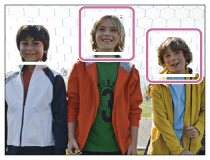
Wskazówki dotyczące efektywnego wykrywania uśmiechu
- Nie należy chować oczu za grzywką, oczy powinny być zwężone.
- Nie zasłaniać twarzy kapeluszem, maską, okularami przeciwsłonecznymi itp.
- Twarz powinna znajdować się na wprost urządzenia i w miarę możliwości na tym samym poziomie.
- Uśmiechnąć się wyraźnie, otwierając usta. Uśmiech łatwiej wykryć, gdy widoczne są zęby.
- Jeżeli naciśniesz przycisk migawki w trybie zdjęcia z uśmiechem, urządzenie wykona zdjęcie. Potem powraca do trybu zdjęcia z uśmiechem.
Wskazówka
- Gdy funkcja [Uśmiech/Wykr. tw.] jest ustawiona na [Zdj. z uśmiechem], możesz wybrać czułość wykrywania uśmiechu spośród opcji [Włączony: Lekki uśmiech], [Włączony: Normalny uśmiech] lub [Włączony: Szeroki uśmiech].
Uwaga
- Z funkcji Wykrywanie twarzy nie można korzystać w następujących trybach i sytuacjach:
- Przy korzystaniu z funkcji zoomu innego niż optyczny
- [Rozległa panorama]
- Opcja [Efekt wizualny] ma ustawienie [Posteryzacja].
- W przypadku korzystania z funkcji [Powiększenie].
- Opcja [Wybór sceny] ma ustawienie [Krajobraz], [Nocny widok] lub [Zachód słońca].
- Można wykrywać maksymalnie osiem twarzy.
- W określonych warunkach urządzenie może w ogóle nie wykrywać twarzy lub przypadkowo uznać inne obiekty za twarze.
- Jeśli urządzenie nie może wykryć twarzy, ustaw czułość wykrywania uśmiechu.
- W przypadku śledzenia twarzy z użyciem funkcji [AF z podążaniem] przy uruchomionej funkcji [Zdj. z uśmiechem], wykrywane będą tylko uśmiechy na tej twarzy.
[144] Jak korzystaćKorzystanie z funkcji wykonywania zdjęćUstawienie innych funkcji urządzeniaEf. gładkiej skóry (zdjęcie)
Ustawianie efektu gładkiej skóry w funkcji Wykrywanie twarzy.
- MENU →
 (Ustawienia fotografowa.) → [
(Ustawienia fotografowa.) → [ Ef. gładkiej skóry] → odpowiednie ustawienie.
Ef. gładkiej skóry] → odpowiednie ustawienie.
Szczegóły pozycji menu
 WYŁ. (ustawienie domyślne):
WYŁ. (ustawienie domyślne):
Nie wykorzystuje funkcji [ Ef. gładkiej skóry].
Ef. gładkiej skóry].
 WŁ.:
WŁ.:
Wykorzystuje funkcję [ Ef. gładkiej skóry].
Ef. gładkiej skóry].
Wskazówka
- Gdy opcja [
 Ef. gładkiej skóry] jest ustawiona na [WŁ.], możesz wybrać poziom efektu.
Ef. gładkiej skóry] jest ustawiona na [WŁ.], możesz wybrać poziom efektu.
Uwaga
- Ustawienie [
 Ef. gładkiej skóry] nie jest dostępne w przypadku obrazów RAW.
Ef. gładkiej skóry] nie jest dostępne w przypadku obrazów RAW.
[145] Jak korzystaćKorzystanie z funkcji wykonywania zdjęćUstawienie innych funkcji urządzeniaRejestracja twarzy (Nowa rejestracja)
Jeśli uprzednio zarejestrujesz twarze, urządzenie może wykrywać zarejestrowaną twarz jako priorytet, gdy opcja [Uśmiech/Wykr. tw.] jest ustawiona na [Wł. (rejestr. twarzy)].
- MENU →
 (Ustawienia niestandard.) → [Rejestracja twarzy] → [Nowa rejestracja].
(Ustawienia niestandard.) → [Rejestracja twarzy] → [Nowa rejestracja]. - Ustaw ramkę prowadzącą na twarz, która ma być zarejestrowana, i naciśnij przycisk migawki.
- Gdy pojawi się komunikat potwierdzenia, wybierz [Enter].
Uwaga
- Można zarejestrować maksymalnie osiem twarzy.
- Twarz należy fotografować od przodu w dobrze oświetlonym miejscu. Twarz zasłonięta kapeluszem, maską, okularami przeciwsłonecznymi itp. może nie zostać prawidłowo zarejestrowana.
[146] Jak korzystaćKorzystanie z funkcji wykonywania zdjęćUstawienie innych funkcji urządzeniaRejestracja twarzy (Zmiana kolejności)
Gdy wiele twarzy zostanie zarejestrowanych z tym samym priorytetem, pierwszeństwo będzie miała twarz zarejestrowana jako pierwsza. Możesz zmienić kolejność priorytetów.
- MENU →
 (Ustawienia niestandard.) → [Rejestracja twarzy] → [Zmiana kolejności].
(Ustawienia niestandard.) → [Rejestracja twarzy] → [Zmiana kolejności]. - Zaznacz twarz, której priorytet ma ulec zmianie.
- Wybierz miejsce docelowe.
[147] Jak korzystaćKorzystanie z funkcji wykonywania zdjęćUstawienie innych funkcji urządzeniaRejestracja twarzy (Kasuj)
Usuwa zarejestrowaną twarz.
- MENU →
 (Ustawienia niestandard.) → [Rejestracja twarzy] → [Kasuj].
Gdy wybierzesz opcję [Usuń wszyst], możesz usunąć wszystkie zarejestrowane twarze.
(Ustawienia niestandard.) → [Rejestracja twarzy] → [Kasuj].
Gdy wybierzesz opcję [Usuń wszyst], możesz usunąć wszystkie zarejestrowane twarze.
Uwaga
- Nawet, jeśli użyjesz funkcji [Kasuj], dane zarejestrowanych twarzy pozostają w urządzeniu. Aby usunąć dane zarejestrowanych twarzy z urządzenia, wybierz funkcję [Usuń wszyst].
[148] Jak korzystaćKorzystanie z funkcji wykonywania zdjęćUstawienie innych funkcji urządzeniaRed.czerw.oczu
Przed zrobieniem zdjęcia lampa błyskowa uruchamiana jest co najmniej dwa razy w celu ograniczenia efektu czerwonych oczu występującego podczas pracy z lampą błyskową.
- MENU →
 (Ustawienia fotografowa.) → [Red.czerw.oczu] → odpowiednie ustawienie.
(Ustawienia fotografowa.) → [Red.czerw.oczu] → odpowiednie ustawienie.
Szczegóły pozycji menu
WŁ.:
Lampa błyskowa jest zawsze uruchamiana w celu ograniczenia efektu czerwonych oczu.
WYŁ. (ustawienie domyślne):
Nie jest stosowana redukcja czerwonych oczu.
Uwaga
- Redukcja czerwonych oczu może nie przynieść pożądanych efektów. Zależy to od indywidualnych różnic i warunków, na przykład od odległości fotografowanej osoby lub od tego, czy patrzyła na przedbłysk.
[149] Jak korzystaćKorzystanie z funkcji wykonywania zdjęćUstawienie innych funkcji urządzeniaAuto. kadrowanie (zdjęcie)
Gdy urządzenie wykrywa i wykonuje zdjęcia twarzy, obiektów w trybie makro lub obiektów śledzonych w opcji [AF z podążaniem], automatycznie przycina zdjęcie, aby uzyskać właściwą kompozycję, a potem je zapisuje. Zapisywane są oba obrazy – przycięty i nieprzycięty. Obraz przycięty jest zapisywany w tym samym rozmiarze co plik wyjściowy.

- MENU →
 (Ustawienia fotografowa.) → [
(Ustawienia fotografowa.) → [ Auto. kadrowanie] → odpowiednie ustawienie.
Auto. kadrowanie] → odpowiednie ustawienie.
Szczegóły pozycji menu
- WYŁ. (ustawienie domyślne):
- Nie przycina obrazów.
- Automatyczne:
- Automatycznie przycina obrazy, aby uzyskać właściwą kompozycję.
Uwaga
- Przycięcie obrazu może nie zapewnić najlepszej kompozycji kadru ze względu na warunki otoczenia.
-
Funkcji [
 Auto. kadrowanie] nie można ustawić, gdy w pozycji [
Auto. kadrowanie] nie można ustawić, gdy w pozycji [ Jakość] ustawiono opcję [RAW] lub [RAW & JPEG].
Jakość] ustawiono opcję [RAW] lub [RAW & JPEG].
[150] Jak korzystaćKorzystanie z funkcji wykonywania zdjęćUstawienie innych funkcji urządzeniaSteadyShot
Określa, czy ma być wykorzystywana funkcja SteadyShot.
- MENU →
 (Ustawienia fotografowa.) → [SteadyShot] → odpowiednie ustawienie.
(Ustawienia fotografowa.) → [SteadyShot] → odpowiednie ustawienie.
Szczegóły pozycji menu
WŁ. (ustawienie domyślne):
Wykorzystuje funkcję [SteadyShot].
WYŁ.:
Funkcja [SteadyShot] nie jest wykorzystywana.
W przypadku korzystania ze statywu, wskazane jest ustawienie opcji [WYŁ.] w pozycji [SteadyShot].
[151] Jak korzystaćKorzystanie z funkcji wykonywania zdjęćUstawienie innych funkcji urządzeniaUstawie. SteadyShot
Istnieje możliwość rejestrowania obrazu przy ustawieniu [SteadyShot] właściwym dla zamocowanego obiektywu.
- MENU →
 (Ustawienia fotografowa.) → [SteadyShot] → [WŁ.]
(Ustawienia fotografowa.) → [SteadyShot] → [WŁ.] - [Ustawie. SteadyShot] → [Regul. SteadyShot] → odpowiednie ustawienie.
Szczegóły pozycji menu
- Automatyczne (ustawienie domyślne):
- Automatyczne wykonanie funkcji SteadyShot zgodnie z informacjami uzyskanymi z zamocowanego obiektywu.
- Ręczny:
- Wykonanie funkcji SteadyShot zgodnie z ogniskową ustawioną przy użyciu polecenia [Dł. ognisk. SteadyS.]. (8 mm - 1000 mm)
- Sprawdź indeks ogniskowej (A) i ustaw ogniskową.
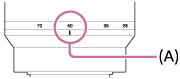
- Sprawdź indeks ogniskowej (A) i ustaw ogniskową.
Uwaga
- Funkcja SteadyShot może nie działać optymalnie bezpośrednio po włączeniu zasilania, zaraz po skierowaniu aparatu na obiekt lub po naciśnięciu przycisku migawki od razu do końca, bez zatrzymania się w połowie.
- W przypadku korzystania ze statywu należy wyłączać funkcję SteadyShot ze względu na pewne prawdopodobieństwo nieprawidłowego działania funkcji SteadyShot.
- Gdy aparat nie może uzyskać informacji o ogniskowej z obiektywu, funkcja SteadyShot nie będzie prawidłowo działać. W pozycji [Regul. SteadyShot] należy ustawić opcję [Ręczny] i ustawić [Dł. ognisk. SteadyS.], aby dopasować używany obiektyw.
- Gdy aparat nie może uzyskać informacji o ogniskowej z obiektywu lub gdy w pozycji [Regul. SteadyShot] ustawiono opcję [Ręczny], bieżąca zadana wartość ogniskowej SteadyShot będzie wyświetlana obok symbolu
 .
. - W przypadku korzystania z obiektywu Sony z telekonwerterem, w pozycji [Regul. SteadyShot] należy ustawić opcję [Ręczny] i ustawić ogniskową.
[152] Jak korzystaćKorzystanie z funkcji wykonywania zdjęćUstawienie innych funkcji urządzeniaRed.sz.dł.naśw. (zdjęcie)
Gdy szybkość migawki ustawiona jest na jedną sekundę lub więcej (zdjęcia z długą ekspozycją), czas działania funkcji redukcji szumu jest tak długi jak czas otwarcia migawki. Gdy funkcja ta jest włączona, występowanie ziarna typowe dla długich ekspozycji zostaje ograniczone.
- MENU →
 (Ustawienia fotografowa.) → [
(Ustawienia fotografowa.) → [ Red.sz.dł.naśw.] → odpowiednie ustawienie.
Red.sz.dł.naśw.] → odpowiednie ustawienie.
Szczegóły pozycji menu
- WŁ. (ustawienie domyślne):
- Redukcja szumów jest uruchamiana przez czas odpowiadający czasowi otwarcia migawki. Gdy trwa redukcja szumów, pojawia się komunikat i nie można wykonać następnego zdjęcia. Opcję tę należy wybrać, gdy priorytetem jest jakość obrazu.
- WYŁ.:
- Redukcja szumów nie jest uruchamiana. Opcję tę należy wybrać, gdy ważniejszy jest krótszy odstęp czasu między kolejnymi zdjęciami.
Uwaga
- W następujących sytuacjach redukcja szumów może nie zostać uruchomiona, nawet jeśli w pozycji [
 Red.sz.dł.naśw.] ustawiono opcję [WŁ.]:
Red.sz.dł.naśw.] ustawiono opcję [WŁ.]:- Tryb fotografowania jest ustawiony na [Rozległa panorama].
- Opcja [Tryb pracy] ma ustawienie [Zdjęcia seryjne] lub [Bracket seryjny].
- Tryb fotografowania jest ustawiony na [Wybór sceny] i wybrano opcję [Sporty], [Z ręki o zmierzchu] lub [Korekcja drgań].
- Czułość ISO jest ustawiona na [Wieloklatk. red. sz.].
- W pozycji [
 Red.sz.dł.naśw.] nie można ustawić opcji [WYŁ.] w trybie rejestrowania obrazu [Inteligentna auto], [Lepsza automatyka] lub [Wybór sceny].
Red.sz.dł.naśw.] nie można ustawić opcji [WYŁ.] w trybie rejestrowania obrazu [Inteligentna auto], [Lepsza automatyka] lub [Wybór sceny]. - W pewnych warunkach fotografowania, w aparacie może nie zostać przeprowadzona redukcja szumów, nawet przy czasie otwarcia migawki dłuższym niż 1 sek.
[153] Jak korzystaćKorzystanie z funkcji wykonywania zdjęćUstawienie innych funkcji urządzeniaRed.sz.wys.ISO (zdjęcie)
Przy wykonywaniu zdjęć z wysokim ISO aparat redukuje szumy, które stają się tym wyraźniejsze, im wyższa jest czułość urządzenia. Podczas przetwarzania redukcji szumów może pojawić się komunikat – nie można w tym czasie wykonywać kolejnych zdjęć, dopóki komunikat jest widoczny.
- MENU →
 (Ustawienia fotografowa.) → [
(Ustawienia fotografowa.) → [ Red.sz.wys.ISO] → odpowiednie ustawienie.
Red.sz.wys.ISO] → odpowiednie ustawienie.
Szczegóły pozycji menu
- Normalna (ustawienie domyślne):
- Włącza zwykłą redukcję szumów wysokiej czułości ISO.
- Niska:
- Włącza średnią redukcję szumów wysokiej czułości ISO. Opcję tę należy wybrać, gdy ważniejszy jest krótszy odstęp czasu między kolejnymi zdjęciami.
- WYŁ.:
- Wyłącza redukcję szumów wysokiej czułości ISO.
Uwaga
- Ustawienie [
 Red.sz.wys.ISO] nie jest dostępne w następujących sytuacjach:
Red.sz.wys.ISO] nie jest dostępne w następujących sytuacjach:- W trybie fotografowania [Inteligentna auto], [Lepsza automatyka], [Wybór sceny] lub [Rozległa panorama].
- Ustawienie [
 Red.sz.wys.ISO] nie jest dostępne w przypadku obrazów RAW.
Red.sz.wys.ISO] nie jest dostępne w przypadku obrazów RAW.
[154] Jak korzystaćKorzystanie z funkcji wykonywania zdjęćUstawienie innych funkcji urządzeniaPrzestrzeń barw (zdjęcie)
Sposób, w jaki barwy przedstawiane są jako kombinacja liczb lub zakres reprodukcji barw oznacza się mianem „przestrzeni barw”. Przestrzeń barw można zmieniać zależnie od przeznaczenia zdjęcia.
- MENU →
 (Ustawienia fotografowa.) → [
(Ustawienia fotografowa.) → [ Przestrzeń barw] → odpowiednie ustawienie.
Przestrzeń barw] → odpowiednie ustawienie.
Szczegóły pozycji menu
- sRGB (ustawienie domyślne):
- Jest to standardowa przestrzeń barw aparatu cyfrowego. W przypadku zwykłego fotografowania, gdy zdjęcia będą drukowane bez żadnych modyfikacji, należy używać ustawienia [sRGB].
- AdobeRGB:
- Ta przestrzeń barw charakteryzuje się szerokim zakresem odtwarzanych kolorów. Gdy duża część obiektu jest jaskrawo zielona lub czerwona, przydatna jest przestrzeń Adobe RGB. Nazwa pliku obrazu rozpoczyna się od „_DSC”.
Uwaga
- [AdobeRGB] przeznaczona jest do aplikacji lub drukarek obsługujących zarządzanie kolorami oraz przestrzeń barw DCF2.0. Zdjęcia mogą być drukowane i wyświetlane w nieprawidłowych kolorach, jeśli są stosowane aplikacje lub drukarki, które nie obsługują przestrzeni barw Adobe RGB.
- Obrazy zarejestrowane z użyciem przestrzeni [AdobeRGB] wyświetlane na urządzeniach, które nie są zgodne z przestrzenią Adobe RGB, mają niskie nasycenie.
[155] Jak korzystaćKorzystanie z funkcji wykonywania zdjęćUstawienie innych funkcji urządzeniaLinia siatki
Określa, czy ma być wyświetlana siatka. Siatka pomaga w kompozycji kadru.
- MENU →
 (Ustawienia niestandard.) → [Linia siatki] → odpowiednie ustawienie.
(Ustawienia niestandard.) → [Linia siatki] → odpowiednie ustawienie.
Szczegóły pozycji menu
Siatka 3x3:
Umieszczenie głównych obiektów w pobliżu linii siatki dzielących obraz na trzy części zapewnia dobrą kompozycję zdjęcia.
Siatka kwadratowa:
Siatki kwadratowe ułatwiają sprawdzenie wypoziomowania kompozycji kadru. Jest to przydatne przy ocenie jakości kompozycji podczas fotografowania krajobrazów, obiektów w zbliżeniu lub ujęć podwójnych.
Siatka przek+kwad.:
Umieszczenie obiektu na linii przekątnej może wyrażać silne pozytywne emocje.
WYŁ. (ustawienie domyślne):
Linia siatki nie jest wyświetlana.
[156] Jak korzystaćKorzystanie z funkcji wykonywania zdjęćUstawienie innych funkcji urządzeniaAuto podgląd
Możesz sprawdzić zapisane zdjęcie na ekranie zaraz po jego wykonaniu. Możesz również ustalić czas wyświetlania zdjęć w autopodglądzie.
- MENU →
 (Ustawienia niestandard.) → [Auto podgląd] → odpowiednie ustawienie.
(Ustawienia niestandard.) → [Auto podgląd] → odpowiednie ustawienie.
Szczegóły pozycji menu
- 10 s/5 s/2 s (ustawienie domyślne):
- Wyświetla zapisane zdjęcie na ekranie zaraz po jego wykonaniu przez określony czas. Jeśli skorzystasz z funkcji powiększania podczas autopodglądu, możesz sprawdzić obraz w powiększeniu.
- WYŁ.:
- Nie wyświetla autopodglądu.
Uwaga
- Przy powiększaniu zdjęcia, które jest przetwarzane, chwilowo może być wyświetlane zdjęcie wyjściowe, a dopiero potem zdjęcie powiększone.
- DISP (Ustawienia wyświetlania) są stosowane do autopodglądu.
[157] Jak korzystaćKorzystanie z funkcji wykonywania zdjęćUstawienie innych funkcji urządzeniaWyś. podgl. na żywo
Określa, czy obrazy mają być wyświetlane na ekranie z widocznym efektem kompensacji ekspozycji, balansu bieli, [Strefa twórcza] lub [Efekt wizualny].
- MENU →
 (Ustawienia niestandard.) → [Wyś. podgl. na żywo] → odpowiednie ustawienie.
(Ustawienia niestandard.) → [Wyś. podgl. na żywo] → odpowiednie ustawienie.
Szczegóły pozycji menu
Efekt ustawień Wł. (ustawienie domyślne):
Wyświetla podgląd na żywo w warunkach zbliżonych do tego, jak będzie wyglądało zdjęcie po zastosowaniu wszystkich ustawień. Ustawienie to jest przydatne, gdy chcesz robić zdjęcia, sprawdzając rezultaty na ekranie podglądu.
Efekt ustawień Wył.:
Wyświetla podgląd na żywo, bez efektów kompensacji ekspozycji, balansu bieli, opcji [Strefa twórcza] lub [Efekt wizualny]. Przy tym ustawieniu można łatwo sprawdzić kompozycję kadru.
Podgląd na żywo jest zawsze wyświetlany z odpowiednią jasnością, nawet w trybie [Ekspozycji ręcznej].
Po wybraniu opcji [Efekt ustawień Wył.] na ekranie Live View będzie widoczna ikona  .
.
Uwaga
- Gdy tryb fotografowania ustawiony jest na [Inteligentna auto], [Lepsza automatyka], [Rozległa panorama], [Film] lub [Wybór sceny], opcji [Wyś. podgl. na żywo] nie można ustawić na [Efekt ustawień Wył.].
- Gdy opcja [Wyś. podgl. na żywo] ma ustawienie [Efekt ustawień Wył.], jasność wykonanego zdjęcia będzie inna niż jasność podglądu na żywo.
Wskazówka
- W przypadku stosowania zewnętrznych lamp błyskowych, np. lamp studyjnych, podgląd może być zbyt ciemny w przypadku niektórych ustawień szybkości migawki. Gdy opcja [Wyś. podgl. na żywo] jest ustawiona na [Efekt ustawień Wył.], podgląd na żywo będzie jasny, aby można było łatwo sprawdzić kompozycję kadru.
[158] Jak korzystaćKorzystanie z funkcji wykonywania zdjęćUstawienie innych funkcji urządzeniaFINDER/MONITOR
Ustawianie sposobu przełączania wyświetlania pomiędzy wizjerem elektronicznym a ekranem.
- MENU →
 (Ustawienia niestandard.) → [FINDER/MONITOR] → odpowiednie ustawienie.
(Ustawienia niestandard.) → [FINDER/MONITOR] → odpowiednie ustawienie.
Szczegóły pozycji menu
- Automatyczne (ustawienie domyślne):
- Gdy spojrzysz w wizjer elektroniczny, wyświetlanie automatycznie przełącza się na wizjer elektroniczny.
- Wizjer:
- Ekran jest wyłączony, a obraz jest zawsze wyświetlany w wizjerze elektronicznym.
- Monitor:
- Wizjer elektroniczny jest wyłączony, a obraz jest zawsze wyświetlany na ekranie.
[159] Jak korzystaćKorzystanie z funkcji wykonywania zdjęćUstawienie innych funkcji urządzeniaWyzw.bez obiek.
Określa, czy bez dołączonego obiektywu może zostać zwolniona migawka.
- MENU →
 (Ustawienia niestandard.) → [Wyzw.bez obiek.] → odpowiednie ustawienie.
(Ustawienia niestandard.) → [Wyzw.bez obiek.] → odpowiednie ustawienie.
Szczegóły pozycji menu
- Aktywne (ustawienie domyślne):
- Migawka może być zwolniona bez dołączonego obiektywu. Wybierz opcję [Aktywne], gdy urządzenie jest przymocowane do teleskopu astronomicznego, itp.
- Nieaktywne:
- Migawka nie może być zwolniona bez dołączonego obiektywu.
Uwaga
- Prawidłowego pomiaru nie można uzyskać w przypadku obiektywów bez styków, na przykład obiektywu teleskopu astronomicznego. W takich przypadkach ekspozycję należy dobierać ręcznie w oparciu o zarejestrowany obraz.
[160] Jak korzystaćKorzystanie z funkcji wykonywania zdjęćUstawienie innych funkcji urządzeniaEl. pierw. kurt. mig.
Funkcja elektronicznej przedniej kurtyny migawki skraca opóźnienie między kolejnymi wyzwoleniami migawki.
- MENU →
 (Ustawienia niestandard.) → [El. pierw. kurt. mig.] → odpowiednie ustawienie.
(Ustawienia niestandard.) → [El. pierw. kurt. mig.] → odpowiednie ustawienie.
Szczegóły pozycji menu
WŁ. (ustawienie domyślne):
Funkcja elektronicznej przedniej kurtyny migawki włączona.
WYŁ.:
Funkcja elektronicznej przedniej kurtyny migawki wyłączona.
Uwaga
- W przypadku fotografowania z krótkim czasem otwarcia przysłony i z użyciem obiektywu o szerokim kącie, w nieostrych miejscach może pojawić się rozmycie światła (w zależności od obiektu i warunków fotografowania). W takich przypadkach ustaw funkcję na [WYŁ.].
- W przypadku korzystania z obiektywu innego producenta (między innymi obiektywu Minolta/Konica-Minolta) funkcję tę należy ustawić na [WYŁ.]. Jeśli ustawisz tę funkcję na [WŁ.], nie zostanie ustawiona prawidłowa ekspozycja lub jasność obrazu będzie nierówna.
- W przypadku rejestrowania obrazu przy krótkich czasach otwarcia migawki, w pewnych warunkach fotografowania jasność obrazu może być nierównomierna. W takich przypadkach należy w pozycji [El. pierw. kurt. mig.] ustawić opcję [WYŁ.].
[161] Jak korzystaćKorzystanie z funkcji wykonywania zdjęćUstawienie innych funkcji urządzenia Poj. zdj. Lepsza aut.
Określa, czy wszystkie zdjęcia wykonane seryjnie w trybie [Lepsza automatyka] mają być zapisane.
-
MENU →
 (Ustawienia niestandard.) → [Poj. zdj. Lepsza aut.] → odpowiednie ustawienie.
(Ustawienia niestandard.) → [Poj. zdj. Lepsza aut.] → odpowiednie ustawienie.
Szczegóły pozycji menu
- Automatyczne (ustawienie domyślne):
- Zapisuje jedno właściwe zdjęcie wybrane przez urządzenie.
- WYŁ.:
- Zapisuje wszystkie zdjęcia.
Uwaga
- Nawet, gdy ustawisz opcję [Poj. zdj. Lepsza aut.] na [WYŁ.] ze sceną rozpoznaną jako [Z ręki o zmierzchu], zapisany jest jeden łączony obraz.
-
Gdy włączona jest funkcja [
 Auto. kadrowanie], zapisywane są dwa obrazy, nawet gdy opcja [Poj. zdj. Lepsza aut.] jest ustawiona na [Automatyczne].
Auto. kadrowanie], zapisywane są dwa obrazy, nawet gdy opcja [Poj. zdj. Lepsza aut.] jest ustawiona na [Automatyczne].
-
Po ustawieniu w pozycji [
 Jakość] opcji [RAW] lub [RAW & JPEG], pojawią się ograniczenia funkcji rejestrowania obrazu.
Jakość] opcji [RAW] lub [RAW & JPEG], pojawią się ograniczenia funkcji rejestrowania obrazu.
[162] Jak korzystaćKorzystanie z funkcji wykonywania zdjęćUstawienie innych funkcji urządzeniaPrzech. w roz. APS-C
Urządzenie wykonuje pełnowymiarowe zdjęcia z przetwornika obrazu odpowiadające formatowi 35 mm, ale może również wykonywać zdjęcia odpowiadające formatowi APS-C.
- MENU →
 (Ustawienia niestandard.) → [Przech. w roz. APS-C] → odpowiednie ustawienie.
(Ustawienia niestandard.) → [Przech. w roz. APS-C] → odpowiednie ustawienie.
Szczegóły pozycji menu
WŁ.:
Wykonuje zdjęcia odpowiadające formatowi APS-C z użyciem dowolnego obiektywu.
Automatyczne (ustawienie domyślne):
Automatycznie ustawia zakres rejestracji w zależności od obiektywu.
WYŁ.:
Zawsze rejestruje pełnowymiarowe zdjęcia odpowiadające formatowi przetwornika obrazu 35 mm.
Uwaga
- W przypadku zamocowanego obiektywu zgodnego z APS-C i ustawienia [WYŁ.] w pozycji [Przech. w roz. APS-C], mogą wystąpić problemy z zarejestrowaniem obrazu.
- Po ustawieniu w pozycji [Przech. w roz. APS-C] opcji [WŁ.] kąt widzenia będzie taki sam, jak w przypadku rejestrowania obrazu z użyciem przetwornika obrazu w formacie APS-C.
[163] Jak korzystaćKorzystanie z funkcji wykonywania zdjęćUstawienie innych funkcji urządzeniaKomp. winietowania
Kompensuje ciemniejsze narożniki ekranu spowodowane pewnymi cechami obiektywu.
- MENU →
 (Ustawienia niestandard.) → [Kompens. obiektywu] → [Komp. winietowania] → odpowiednie ustawienie.
(Ustawienia niestandard.) → [Kompens. obiektywu] → [Komp. winietowania] → odpowiednie ustawienie.
Szczegóły dotyczące poszczególnych pozycji menu
Automatyczne (ustawienie domyślne):
Automatyczna kompensacja ciemniejszych narożników ekranu.
WYŁ.:
Brak kompensacji ciemniejszych narożników ekranu.
Uwaga
- Funkcja [Komp. winietowania] jest dostępna tylko przy zamocowanym obiektywie z bagnetem E.
- Ilość światła wokół krawędzi może nie być korygowana, w zależności od rodzaju obiektywu.
[164] Jak korzystaćKorzystanie z funkcji wykonywania zdjęćUstawienie innych funkcji urządzeniaKomp. aber. chrom.
Zmniejsza odchylenia barw w narożnikach ekranu spowodowane pewnymi cechami obiektywu.
- MENU →
 (Ustawienia niestandard.) → [Kompens. obiektywu] → [Komp. aber. chrom.] → odpowiednie ustawienie.
(Ustawienia niestandard.) → [Kompens. obiektywu] → [Komp. aber. chrom.] → odpowiednie ustawienie.
Szczegóły dotyczące poszczególnych pozycji menu
Automatyczne (ustawienie domyślne):
Automatyczna redukcja odchylenia barw.
WYŁ.:
Brak kompensacji odchylenia barw.
Uwaga
- Funkcja [Komp. aber. chrom.] jest dostępna tylko przy zamocowanym obiektywie z bagnetem E.
[165] Jak korzystaćKorzystanie z funkcji wykonywania zdjęćUstawienie innych funkcji urządzeniaKomp. zniekształceń
Kompensuje zniekształcenie ekranu spowodowane pewnymi cechami obiektywu.
- MENU →
 (Ustawienia niestandard.) → [Kompens. obiektywu] → [Komp. zniekształceń] → odpowiednie ustawienie.
(Ustawienia niestandard.) → [Kompens. obiektywu] → [Komp. zniekształceń] → odpowiednie ustawienie.
Szczegóły dotyczące poszczególnych pozycji menu
Automatyczne:
Automatyczna kompensacja zniekształceń na ekranie.
WYŁ. (ustawienie domyślne):
Brak kompensacji zniekształceń na ekranie.
Uwaga
- Funkcja [Komp. zniekształceń] jest dostępna tylko przy zamocowanym obiektywie z bagnetem E.
- W zależności od założonego obiektywu opcja [Komp. zniekształceń] jest ustawiona na stałe na [Automatyczne] i nie można wybrać [WYŁ.].
[166] Jak korzystaćKorzystanie z funkcji wykonywania zdjęćUstawienie innych funkcji urządzenia Blok. pokrętła/kółka
Można ustalić, czy oba pokrętła mają być zablokowane przy naciśnięciu i przytrzymaniu przycisku Fn (Funkcja).
-
MENU →
 (Ustawienia niestandard.) → [Blok. pokrętła/kółka] → odpowiednie ustawienie.
(Ustawienia niestandard.) → [Blok. pokrętła/kółka] → odpowiednie ustawienie.
Szczegóły dotyczące poszczególnych pozycji menu
- Zablokuj:
- Blokuje pokrętło przednie, pokrętło tylne i pokrętło sterowania.
- Odblokuj (ustawienie domyślne):
- Pokrętło przednie, pokrętło tylne lub pokrętło sterowania nie będzie blokowane nawet w przypadku naciśnięcia i przytrzymania przycisku Fn (Funkcja).
Wskazówka
- Blokadę pokrętła/pokrętła sterowania można zwolnić przytrzymując wciśnięty przycisk Fn (Funkcja).
[167] Jak korzystaćKorzystanie z funkcji wykonywania zdjęćUstawienie innych funkcji urządzeniaWyłącz monitor
Po naciśnięciu przycisku, do którego przypisano funkcję [Wyłącz monitor], funkcja [Wyś. podgl. na żywo] zostanie przełączona na [Efekt ustawień Wył.], a tryb wyświetlania – na [Brak informacji].
- MENU →
 (Ustawienia niestandard.) → [Ust. przyc. Własne] → przypisz funkcję [Wyłącz monitor] do odpowiedniego przycisku.
(Ustawienia niestandard.) → [Ust. przyc. Własne] → przypisz funkcję [Wyłącz monitor] do odpowiedniego przycisku. - Naciśnij przycisk, do którego została przypisana funkcja [Wyłącz monitor].
[168] Jak korzystaćKorzystanie z funkcji wykonywania zdjęćUstawienie innych funkcji urządzeniaPodgląd przysłony
Wartość przysłony w przypadku obrazu na monitorze lub w wizjerze może odbiegać od wartości przysłony przy rejestrowaniu rzeczywistego obrazu.Ponieważ rozmycie obiektu zmienia się wraz ze zmianą przysłony, rozmycie faktycznego zdjęcia może różnić się od obrazu widocznego przed jego wykonaniem.
Gdy naciśniesz i przytrzymasz przycisk przypisany do funkcji [Podgląd przysłony], przysłona zostaje przymknięta zgodnie z ustawioną wartością i możesz sprawdzić rozmycie obrazu przed wykonaniem zdjęcia.
- MENU →
 (Ustawienia niestandard.) → [Ust. przyc. Własne] → przypisz funkcję [Podgląd przysłony] do odpowiedniego przycisku.
(Ustawienia niestandard.) → [Ust. przyc. Własne] → przypisz funkcję [Podgląd przysłony] do odpowiedniego przycisku. - Potwierdź obraz, naciskając przycisk, do którego została przypisana funkcja [Podgląd przysłony].
Wskazówka
- Chociaż możesz zmienić wartość przysłony przy podglądzie, obiekt może być rozmyty, jeśli wybierzesz bardziej otwartą przysłonę. Zalecamy ponowne ustawienie ostrości.
[169] Jak korzystaćKorzystanie z funkcji wykonywania zdjęćUstawienie innych funkcji urządzeniaPodgląd zdjęcia
Wartość przysłony w przypadku obrazu na monitorze lub w wizjerze może odbiegać od wartości przysłony przy rejestrowaniu rzeczywistego obrazu.Ponieważ rozmycie obiektu zmienia się wraz ze zmianą przysłony, rozmycie faktycznego zdjęcia może różnić się od obrazu widocznego przed jego wykonaniem. Naciskając przycisk, do którego została przypisana funkcja [Podgląd zdjęcia], możesz sprawdzić podgląd obrazu z zastosowanymi ustawieniami DRO, szybkości migawki, przysłony i czułości ISO. Przed wykonaniem zdjęć sprawdź podgląd rezultatu.
- MENU →
 (Ustawienia niestandard.) → [Ust. przyc. Własne] → przypisz funkcję [Podgląd zdjęcia] do odpowiedniego przycisku.
(Ustawienia niestandard.) → [Ust. przyc. Własne] → przypisz funkcję [Podgląd zdjęcia] do odpowiedniego przycisku. - Potwierdź obraz, naciskając przycisk, do którego została przypisana funkcja [Podgląd zdjęcia].
Wskazówka
- Ustawienia DRO, szybkości migawki, przysłony i czułości ISO są odzwierciedlone na obrazie funkcji [Podgląd zdjęcia], ale niektóre efekty mogą nie być widoczne w zależności od ustawień wykonywanych zdjęć. Nawet w takim przypadku wybrane ustawienia zostaną zastosowane do wykonywanych zdjęć.
[170] Jak korzystaćPrzeglądaniePrzeglądanie zdjęćWyświetlanie zdjęć
Wyświetla zapisane zdjęcia.
- Naciśnij przycisk
 (Odtwarzanie), aby włączyć tryb odtwarzania.
(Odtwarzanie), aby włączyć tryb odtwarzania. - Wybierz obraz pokrętłem sterowania.
Wskazówka
- Urządzenie tworzy plik bazy danych obrazów na karcie pamięci, służący do zapisywania i odtwarzania obrazów. Obraz, który nie jest zarejestrowany w pliku bazy danych obrazów, może nie być prawidłowo wyświetlany. Aby wyświetlić obrazy wykonane innym urządzeniem, zarejestruj je w bazie danych obrazów za pomocą MENU → [Ustawienia] → [Odz. bazę dan. obr.].
[171] Jak korzystaćPrzeglądaniePrzeglądanie zdjęćZoom przy wyświetlaniu
Powiększa wyświetlany obraz.
-
Wyświetlić obraz, który ma być powiększony, a następnie nacisnąć przycisk
 .
.
- Obracając pokrętłem sterowania, można wyregulować skalę zoomu, jeżeli obraz jest zbyt duży.
- Obrócenie przedniego/tylnego pokrętła pozwala przejść do poprzedniego lub następnego obrazu przy zachowaniu tej samej skali zoomu.
- Wybierz obszar, który chcesz powiększyć, naciskając górną/dolną/prawą/lewą stronę pokrętła sterowania.
-
Naciśnij przycisk MENU lub
 w środku pokrętła sterowania, aby wyjść z trybu odtwarzania z zoomem.
w środku pokrętła sterowania, aby wyjść z trybu odtwarzania z zoomem.
Wskazówka
- Możesz również powiększyć wyświetlany obraz przy użyciu MENU.
Uwaga
- Nie można powiększać filmów.
[172] Jak korzystaćPrzeglądaniePrzeglądanie zdjęćIndeks obrazów
W trybie odtwarzania możesz wyświetlać wiele obrazów jednocześnie.
-
Naciśnij przycisk
 (Indeks obrazów) podczas wyświetlania obrazu.
Aby zmienić liczbę wyświetlanych zdjęć
(Indeks obrazów) podczas wyświetlania obrazu.
Aby zmienić liczbę wyświetlanych zdjęć
MENU → (Odtwarzanie) → [Indeks obrazów] → odpowiednie ustawienie.
(Odtwarzanie) → [Indeks obrazów] → odpowiednie ustawienie.
Szczegóły pozycji menu
9 obrazów (ustawienie domyślne)/25 obrazów
Aby powrócić do trybu wyświetlania pojedynczego obrazu
Wybierz odpowiedni obraz, a następnie naciśnij  na środku pokrętła sterowania.
na środku pokrętła sterowania.
Szybkie wyświetlanie właściwego obrazu
Wybierz pasek z lewej strony ekranu indeksu zdjęć za pomocą pokrętła sterowania, a następnie naciśnij górną lub dolną stronę pokrętła sterowania. Gdy pasek ten jest zaznaczony, ekran kalendarza lub ekran wyboru folderu można wyświetlić naciśnięciem  w środku. Poza tym możesz przełączyć tryb oglądania, wybierając ikonę.
w środku. Poza tym możesz przełączyć tryb oglądania, wybierając ikonę.
[173] Jak korzystaćPrzeglądaniePrzeglądanie zdjęćWłączanie wyświetlania na ekranie (podczas odtwarzania)
Włącza wyświetlanie na ekranie.
- Naciśnij przycisk DISP (Ustawienia wyświetlania).
- Sposób wyświetlania informacji na ekranie zmienia się kolejno poprzez „Wyśw. inform. → Histogram → Brak informacji → Wyśw. inform.” po każdorazowym naciśnięciu przycisku DISP.
- DISP (Ustawienia wyświetlania) są stosowane do autopodglądu.
Uwaga
- Histogram nie jest wyświetlany w następujących sytuacjach:
- Podczas odtwarzania filmów
- Podczas przewijania zdjęć panoramicznych
- Podczas pokazu slajdów
- Widok foldera (MP4)
- Widok AVCHD
- W widoku XAVC S
[174] Jak korzystaćPrzeglądanieUsuwanie zdjęćUsuwanie wyświetlanego obrazu
Wyświetlane zdjęcie można usunąć.
- Wyświetl zdjęcie, które chcesz usunąć.
- Naciśnij przycisk
 (Usuń).
(Usuń). -
Wybierz [Kasuj] za pomocą pokrętła sterowania, a potem naciśnij
 na środku pokrętła sterowania.
na środku pokrętła sterowania.
[175] Jak korzystaćPrzeglądanieUsuwanie zdjęćUsuwanie wielu wybranych zdjęć
Możesz usunąć jednocześnie kilka wybranych zdjęć.
- MENU →
 (Odtwarzanie) → [Kasuj] → odpowiednie ustawienie.
(Odtwarzanie) → [Kasuj] → odpowiednie ustawienie.
Szczegóły pozycji menu
Wiele obrazów:
Usuwa wybrane zdjęcia.
(1) Wybierz zdjęcia do usunięcia, a następnie naciśnij  na środku pokrętła sterowania. W polu pojawia się znak
na środku pokrętła sterowania. W polu pojawia się znak  . Aby anulować zaznaczenie, naciśnij ponownie
. Aby anulować zaznaczenie, naciśnij ponownie  , aby usunąć znak
, aby usunąć znak  .
.
(2) Aby usunąć inne zdjęcia, powtórz krok (1).
(3) MENU → [OK] → Naciśnij  na środku.
na środku.
- Wszyst. w tym folderze:
- Usuwa wszystkie zdjęcia z wybranego folderu.
- Wszystkie z tą datą:
- Usuwa wszystkie zdjęcia z wybranego okresu.
Wskazówka
- Wykonaj polecenie [Formatuj], aby usunąć wszystkie obrazy, również te chronione.
Uwaga
- Opcje menu, jakie można wybrać, zależą od ustawienia [Tryb oglądania].
[176] Jak korzystaćPrzeglądanieOdtwarzanie filmówOdtwarzanie filmów
Odtwarza zapisane filmy.
- Naciśnij przycisk
 (odtwarzanie), aby przełączyć na tryb odtwarzania.
(odtwarzanie), aby przełączyć na tryb odtwarzania. - Wybierz film do odtwarzania za pomocą pokrętła sterowania.
- Aby odtwarzać filmy, naciśnij
 na środku.
na środku.
Funkcje dostępne podczas odtwarzania filmów
Możesz dokonać ustawień wolnego odtwarzania oraz głośności, itp., naciskając dolną część pokrętła sterowania.
 : Odtwarzanie
: Odtwarzanie : Pauza
: Pauza : Przewijanie do przodu
: Przewijanie do przodu : Przewijanie do tyłu
: Przewijanie do tyłu : Odtwarzanie do przodu w zwolnionym tempie
: Odtwarzanie do przodu w zwolnionym tempie : Odtwarzanie do tyłu w zwolnionym tempie
: Odtwarzanie do tyłu w zwolnionym tempie : Następny plik filmu
: Następny plik filmu : Poprzedni plik filmu
: Poprzedni plik filmu : Wyświetlanie następnego kadru
: Wyświetlanie następnego kadru : Wyświetlanie poprzedniego kadru
: Wyświetlanie poprzedniego kadru : Regulacja poziomu głośności
: Regulacja poziomu głośności : Zamknięcie panelu sterowania
: Zamknięcie panelu sterowania
Wskazówka
- Podczas pauzy dostępne są: odtwarzanie do przodu w zwolnionym tempie, odtwarzanie do tyłu w zwolnionym tempie, wyświetlanie następnej klatki oraz wyświetlanie poprzedniej klatki.
[177] Jak korzystaćPrzeglądaniePrzeglądanie obrazów panoramicznychWyświetlanie zdjęć panoramicznych
Urządzenie automatycznie przewija zdjęcie panoramiczne od końca do końca.
- Naciśnij przycisk
 (odtwarzanie), aby przełączyć na tryb odtwarzania.
(odtwarzanie), aby przełączyć na tryb odtwarzania. - Wybierz obraz panoramiczny do wyświetlenia za pomocą pokrętła sterowania.
- Aby wyświetlić zdjęcie, naciśnij
 na środku.
na środku.
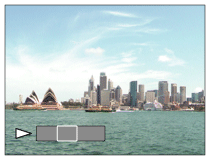
- Aby zatrzymać wyświetlanie, naciśnij ponownie
 na środku.
na środku. - Aby wrócić do wyświetlania całego obrazu, naciśnij przycisk MENU.
- Aby zatrzymać wyświetlanie, naciśnij ponownie
Uwaga
- Zdjęcia panoramiczne wykonane przy użyciu innego urządzenia mogą być wyświetlane w rozmiarze innym niż rzeczywisty lub ich przewijanie może być nieprawidłowe.
[178] Jak korzystaćPrzeglądanieDrukowanieOkreśl wydruk
Możesz wcześniej wybrać na karcie pamięci zdjęcia, które chcesz później wydrukować.
Na określonych obrazach pojawi się ikona (zlecenie wydruku). Skrót DPOF oznacza „Digital Print Order Format” (Format zlecenia wydruku zdjęcia cyfrowego).
(zlecenie wydruku). Skrót DPOF oznacza „Digital Print Order Format” (Format zlecenia wydruku zdjęcia cyfrowego).- MENU →
 (Odtwarzanie) → [Określ wydruk] → odpowiednie ustawienie.
(Odtwarzanie) → [Określ wydruk] → odpowiednie ustawienie.
Szczegóły pozycji menu
Wiele obrazów:
Wybór zdjęć do zlecenia wydruku.
(1) Wybierz zdjęcie i naciśnij  na środku pokrętła sterowania. W polu pojawia się znak
na środku pokrętła sterowania. W polu pojawia się znak  . Aby anulować zaznaczenie, naciśnij
. Aby anulować zaznaczenie, naciśnij  , aby usunąć znak
, aby usunąć znak  .
.
(2) Powtórz krok (1), aby wydrukować inne obrazy.
(3) MENU → [OK] →  na środku.
na środku.
Anuluj wszyst.:
Usuwa wszystkie znaczniki DPOF.
Ustawienie druku:
Możesz wybrać, czy na zdjęciach opatrzonych znacznikiem DPOF ma być drukowana data.
Wybierz [WŁ.] lub [WYŁ.] → [Enter] w pozycji [Nadruk daty].
Uwaga
- Nie możesz dodawać znacznika DPOF do następujących plików:
- Filmy
- Zdjęcia w formacie RAW
[179] Jak korzystaćPrzeglądanieKorzystanie z funkcji przeglądaniaTryb oglądania
Ustawia tryb oglądania (metoda wyświetlania obrazów).
- MENU →
 (Odtwarzanie) → [Tryb oglądania] → odpowiednie ustawienie.
(Odtwarzanie) → [Tryb oglądania] → odpowiednie ustawienie.
Szczegóły pozycji menu
 Widok daty:
Widok daty:
Wyświetla obrazy według daty.
 Widok katalogu (Zdj.):
Widok katalogu (Zdj.):
Wyświetla tylko zdjęcia.
 Widok katalogu (MP4):
Widok katalogu (MP4):
Wyświetla tylko filmy w formacie MP4.
 Widok AVCHD:
Widok AVCHD:
Wyświetla tylko filmy w formacie AVCHD.
 Widok XAVC S:
Widok XAVC S:
Wyświetla tylko filmy w formacie XAVC S.
[180] Jak korzystaćPrzeglądanieKorzystanie z funkcji przeglądaniaObrót ekranu
Wybiera orientację przy wyświetlaniu zdjęć.
- MENU →
 (Odtwarzanie) → [Obrót ekranu] → odpowiednie ustawienie.
(Odtwarzanie) → [Obrót ekranu] → odpowiednie ustawienie.
Szczegóły pozycji menu
- Automatyczne:
- Po obróceniu aparatu, wyświetlany obraz obracany jest automatycznie zgodnie z wykrytą orientacją aparatu.
- Ręczny:
- Obraz portretowy wyświetlany jest jako obraz pionowy. W przypadku ustawienia orientacji obrazu za pomocą funkcji [Obróć], obraz zostanie odpowiednio wyświetlony.
- WYŁ.:
- Zawsze wyświetla zdjęcia w poziomej orientacji.
[181] Jak korzystaćPrzeglądanieKorzystanie z funkcji przeglądaniaPokaz zdjęć
Automatycznie wyświetla zdjęcia w trybie ciągłym.
- MENU →
 (Odtwarzanie) → [Pokaz zdjęć] → odpowiednie ustawienie.
(Odtwarzanie) → [Pokaz zdjęć] → odpowiednie ustawienie. - Wybierz [Enter].
Szczegóły pozycji menu
Powtórz:
Wybierz ustawienie [WŁ.], w którym zdjęcia są wyświetlane w trybie ciągłym, lub też [WYŁ.] (ustawienie domyślne), w którym urządzenie wychodzi z pokazu slajdów po jednokrotnym wyświetleniu wszystkich zdjęć.
Interwał:
Wybierz czas wyświetlania zdjęć spośród ustawień: [1 s], [3 s] (ustawienie domyślne), [5 s], [10 s] lub [30 s].
Zakończenie pokazu slajdów w jego trakcie
Naciśnij przycisk MENU, aby zakończyć pokaz slajdów. Nie można wstrzymać pokazu slajdów.
Wskazówka
- Możesz włączyć pokaz slajdów tylko wtedy, gdy opcja [Tryb oglądania] ma ustawienie [Widok daty] lub [Widok katalogu (Zdj.)].
[182] Jak korzystaćPrzeglądanieKorzystanie z funkcji przeglądaniaObróć
Obraca zapisane zdjęcie w lewo.
- MENU →
 (Odtwarzanie) → [Obróć].
(Odtwarzanie) → [Obróć]. -
Naciśnij
 na środku pokrętła sterowania.
Zdjęcie zostanie obrócone w lewo. Zdjęcie zostanie obrócone po naciśnięciu
na środku pokrętła sterowania.
Zdjęcie zostanie obrócone w lewo. Zdjęcie zostanie obrócone po naciśnięciu na środku. Jeśli raz obrócisz zdjęcie, pozostanie ono obrócone nawet po wyłączeniu urządzenia.
na środku. Jeśli raz obrócisz zdjęcie, pozostanie ono obrócone nawet po wyłączeniu urządzenia.
Uwaga
- Nie można obracać filmów.
- Obrócenie zdjęć wykonanych innymi urządzeniami może być niemożliwe.
- Przy wyświetlaniu obróconych zdjęć na komputerze mogą one być wyświetlane w początkowej orientacji, w zależności od użytego oprogramowania.
[183] Jak korzystaćPrzeglądanieKorzystanie z funkcji przeglądaniaChroń
Chroni zapisane obrazy przed przypadkowym usunięciem. Na chronionych obrazach wyświetlany jest znak  .
.
- MENU →
 (Odtwarzanie) → [Chroń] → odpowiednie ustawienie.
(Odtwarzanie) → [Chroń] → odpowiednie ustawienie.
Szczegóły pozycji menu
Wiele obrazów:
Włącza lub wyłącza ochronę wybranych wielu obrazów.
(1) Wybierz obrazy, które mają być chronione, a następnie naciśnij  na środku pokrętła sterowania. W polu pojawia się znak
na środku pokrętła sterowania. W polu pojawia się znak  . Aby anulować zaznaczenie, naciśnij ponownie
. Aby anulować zaznaczenie, naciśnij ponownie  , aby usunąć znak
, aby usunąć znak  .
.
(2) Aby chronić inne zdjęcia, powtórz krok (1).
(3) MENU → [OK] → Naciśnij  na środku.
na środku.
- Wszyst. w tym folderze:
- Chroni wszystkie obrazy z wybranego folderu.
- Wszystkie z tą datą:
- Chroni wszystkie obrazy z wybranego okresu.
- Anuluj wsz. w tym fold.:
- Wyłącza ochronę wszystkich obrazów w wybranym folderze.
- Anuluj wszyst. z tą datą:
- Wyłącza ochronę wszystkich obrazów z wybranego okresu.
Uwaga
- Opcje menu, jakie można wybrać, zależą od ustawienia [Tryb oglądania].
[184] Jak korzystaćPrzeglądanieKorzystanie z funkcji przeglądaniaOdtwarz. zdjęcia 4K
Wysyłanie zdjęć w rozdzielczości 4K do telewizora podłączonego za pośrednictwem HDMI, który obsługuje 4K.
- Wyłącz zarówno urządzenie jak i telewizor.
- Połączyć gniazdo mikro HDMI opisywanego produktu z gniazdem HDMI telewizora za pośrednictwem przewodu HDMI (sprzedawany oddzielnie).
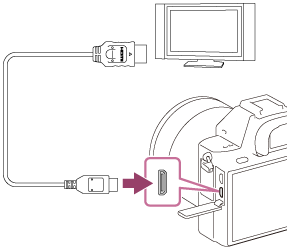
- Włącz telewizor i przełącz sygnał wejściowy.
- Włączyć opisywane urządzenie.
-
Wyświetl zdjęcie, po czym naciśnij dolną stronę pokrętła sterowania.Zdjęcie zostanie wyświetlone w rozdzielczości 4K.
- Zdjęcia można wyświetlić w rozdzielczości 4K wybierając kolejno MENU →
 (Odtwarzanie) → [Odtwarz. zdjęcia 4K] → [OK].
(Odtwarzanie) → [Odtwarz. zdjęcia 4K] → [OK].
- Zdjęcia można wyświetlić w rozdzielczości 4K wybierając kolejno MENU →
Uwaga
- Menu to jest dostępne tylko z telewizorami, które obsługują 4K. Szczegółowe informacje można znaleźć w instrukcji obsługi odbiornika telewizyjnego.
[185] Jak korzystaćPrzeglądanieOglądanie zdjęć na telewizorzeOglądanie zdjęć na telewizorze HD
Aby przeglądać na telewizorze zdjęcia zapisane na urządzeniu, niezbędny jest przewód HDMI (sprzedawany oddzielnie) oraz telewizor wysokiej rozdzielczości (HD) z przyłączem HDMI.
- Wyłącz zarówno urządzenie jak i telewizor.
- Połączyć gniazdo mikro HDMI opisywanego produktu z gniazdem HDMI telewizora za pośrednictwem przewodu HDMI (sprzedawany oddzielnie).
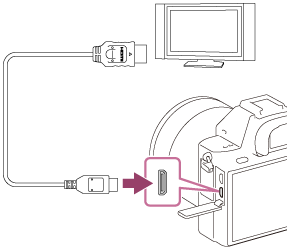
- Włącz telewizor i przełącz sygnał wejściowy.
- Włączyć opisywane urządzenie.
Obrazy zapisane przy użyciu urządzenia pojawią się na ekranie telewizora.
Wskazówka
- Urządzenie jest zgodne ze standardem PhotoTV HD. Po podłączeniu urządzeń Sony zgodnych z PhotoTV HD przy użyciu przewodu HDMI (sprzedawany oddzielnie), telewizor zostanie przełączony na jakość obrazu odpowiednią do oglądania zdjęć, co pozwoli cieszyć się ich niesamowicie wysoką jakością.
- Opisywany produkt można podłączyć do urządzeń Sony zgodnych z funkcją PhotoTV HD i wyposażonych w gniazdo USB za pośrednictwem znajdującego się w zestawie przewodu micro USB.
- PhotoTV HD umożliwia bardzo szczegółowe, fotograficzne przedstawianie subtelnych faktur i kolorów.
- Szczegółowe informacje znajdziesz w instrukcji obsługi dostarczonej razem z odpowiednim telewizorem.
Uwaga
- Nie należy łączyć urządzenia oraz sprzętu do podłączenia przy pomocy łączy wyjściowych. Może to spowodować usterkę.
- Czasami sprzęt dołączony do urządzenia może nie działać prawidłowo. Na przykład może nie działać wyjście wideo lub audio.
- Użyj przewodu HDMI posiadającego logo HDMI lub oryginalnego przewodu Sony.
- Należy używać przewodu HDMI zgodnego z gniazdem mikro HDMI opisywanego produktu i gniazdem HDMI telewizora.
-
Jeżeli obrazy nie są prawidłowo wyświetlane na ekranie telewizora, należy wybrać odpowiednią [Rozdzielczość HDMI] spośród opcji [1080i] lub [1080p] w zależności od podłączanego telewizora, korzystając kolejno z poleceń:
 (Ustawienia) → [Ustawienia HDMI] → [Rozdzielczość HDMI].
(Ustawienia) → [Ustawienia HDMI] → [Rozdzielczość HDMI].
[186] Jak korzystaćPrzeglądanieOglądanie zdjęć na telewizorzeOglądanie zdjęć na telewizorze zgodnym z „BRAVIA” Sync
Po podłączeniu opisywanego produktu do telewizora obsługującego funkcję „BRAVIA” Sync za pośrednictwem przewodu HDMI (sprzedawany oddzielnie), funkcje odtwarzania opisywanego produktu można obsługiwać z poziomu pilota telewizora.
- Wyłącz zarówno urządzenie jak i telewizor.
- Połączyć gniazdo mikro HDMI opisywanego produktu z gniazdem HDMI telewizora za pośrednictwem przewodu HDMI (sprzedawany oddzielnie).
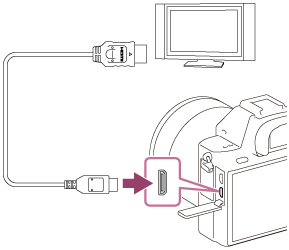
- Włącz telewizor i przełącz sygnał wejściowy.
- Włączyć opisywane urządzenie.
- MENU →
 (Ustawienia) → [Ustawienia HDMI] → [STER.PRZEZ HDMI] → [WŁ.].
(Ustawienia) → [Ustawienia HDMI] → [STER.PRZEZ HDMI] → [WŁ.]. - Naciśnij przycisk SYNC MENU na pilocie odbiornika TV, aby wybrać żądany tryb.
Uwaga
- Jeżeli opisywany produkt nie jest w trybie odtwarzania, naciśnij przycisk
 (Odtwarzanie).
(Odtwarzanie). - Tylko telewizory obsługujące „BRAVIA” Sync zapewniają funkcje SYNC MENU. Szczegółowe informacje można znaleźć w instrukcji obsługi dołączonej do odbiornika telewizyjnego.
- Jeżeli opisywany produkt podłączony za pośrednictwem przewodu HDMI do odbiornika telewizyjnego innego producenta reaguje nieprawidłowo na polecenia z poziomu pilota telewizora, należy wybrać kolejno: MENU →
 (Ustawienia) → [Ustawienia HDMI] → [STER.PRZEZ HDMI] → [WYŁ.].
(Ustawienia) → [Ustawienia HDMI] → [STER.PRZEZ HDMI] → [WYŁ.].
[187] Jak korzystaćZmiana ustawieńMenu konfiguracjiJasność monitora
Możesz ustawić jasność ekranu.
- MENU →
 (Ustawienia) → [Jasność monitora] → odpowiednie ustawienie.
(Ustawienia) → [Jasność monitora] → odpowiednie ustawienie.
Szczegóły pozycji menu
Ręczny (ustawienie domyślne):
Ręczna regulacja jasności w zakresie –2 do +2.
Słonecz. dzień:
Ustawia jasność do zdjęć na otwartym powietrzu.
Uwaga
- Ustawienie [Słonecz. dzień] jest zbyt jasne dla obrazów rejestrowanych w pomieszczeniach. W przypadku rejestrowania obrazów w pomieszczeniu ustaw [Jasność monitora] na [Ręczny] .
[188] Jak korzystaćZmiana ustawieńMenu konfiguracjiJasność wizjera
W przypadku korzystania z wizjera elektronicznego, jego jasność jest dobierana w opisywanym produkcie w zależności od panujących warunków otoczenia.
- MENU →
 (Ustawienia) → [Jasność wizjera] → odpowiednie ustawienie.
(Ustawienia) → [Jasność wizjera] → odpowiednie ustawienie.
Szczegóły pozycji menu
- Automatyczne (ustawienie domyślne):
- Ustawia jasność wizjera elektronicznego automatycznie.
- Ręczny:
Ustawia jasność wizjera elektronicznego w zakresie –2 do +2.
[189] Jak korzystaćZmiana ustawieńMenu konfiguracjiTemp. barw. wizjera
Określa temperaturę barw wizjera elektronicznego.
- MENU →
 (Ustawienia) → [Temp. barw. wizjera] → odpowiednie ustawienie.
(Ustawienia) → [Temp. barw. wizjera] → odpowiednie ustawienie.
Szczegóły pozycji menu
- –2 do +2:
- Wybór „-” zmienia kolorystykę ekranu wizjera na cieplejszą, a wybór „+” – na zimniejszą.
[190] Jak korzystaćZmiana ustawieńMenu konfiguracjiNastaw. głośności
Ustawia głośność.
- MENU →
 (Ustawienia) → [Nastaw. głośności] → odpowiednie ustawienie.
(Ustawienia) → [Nastaw. głośności] → odpowiednie ustawienie.
Regulacja głośności podczas odtwarzania
Naciśnij dolną stronę pokrętła sterowania podczas odtwarzania filmów, aby wyświetlić panel sterowania, a potem ustaw głośność. Możesz ustawić głośność, słuchając odtwarzanego dźwięku.
[191] Jak korzystaćZmiana ustawieńMenu konfiguracjiSygnały audio
Włączanie i wyłączanie sygnalizacji dźwiękowej opisywanego produktu.
- MENU →
 (Ustawienia) → [Sygnały audio] → odpowiednie ustawienie.
(Ustawienia) → [Sygnały audio] → odpowiednie ustawienie.
Szczegóły pozycji menu
WŁ. (ustawienie domyślne):
Dźwięki będą słyszalne na przykład po uzyskaniu ostrości po uprzednim naciśnięciu spustu migawki do połowy.
WYŁ.:
Nie słychać dźwięków.
[192] Jak korzystaćZmiana ustawieńMenu konfiguracjiUstaw. przesyłania(Eye-Fi)
Określa, czy używać funkcji przesyłania, gdy używana jest karta Eye-Fi (dostępna w handlu). Pozycja ta pojawia się, gdy w gnieździe karty urządzenia zostanie umieszczona karta Eye-Fi.
- MENU →
 (Ustawienia) → [Ustaw. przesyłania] → odpowiednie ustawienie.
(Ustawienia) → [Ustaw. przesyłania] → odpowiednie ustawienie. - Ustaw sieć Wi-Fi lub miejsce docelowe na karcie Eye-Fi.
Więcej informacji można znaleźć w instrukcji obsługi dołączanej do karty Eye-Fi.
- Włóż skonfigurowaną kartę Eye-Fi do urządzenia i przystąp do robienia zdjęć.
Zdjęcia będą automatycznie przesyłane za pośrednictwem sieci Wi-Fi do komputera itp.
Szczegóły pozycji menu
WŁ. (ustawienie domyślne):
Włącza funkcję przesyłania.
WYŁ.:
Wyłącza funkcję przesyłania
Wyświetlanie ekranu stanu komunikacji
 : Oczekiwanie. Brak zdjęć do przesłania.
: Oczekiwanie. Brak zdjęć do przesłania.
 : Oczekiwanie na przesyłanie.
: Oczekiwanie na przesyłanie.
 : Trwa łączenie.
: Trwa łączenie.
 : Trwa przesyłanie.
: Trwa przesyłanie.
 : Błąd
: Błąd
Uwaga
- Karty Eye-Fi są sprzedawane tylko w niektórych krajach/regionach.
- Więcej informacji na temat kart Eye-Fi można uzyskać po skontaktowaniu się bezpośrednio z ich producentem lub sprzedawcą.
- Z kart Eye-Fi można korzystać wyłącznie w krajach/regionach, gdzie zostały zakupione. Kart Eye-Fi należy używać zgodnie z ustawodawstwem krajów/regionów, gdzie zostały zakupione.
- Karty Eye-Fi obsługują funkcję komunikacji bezprzewodowej LAN. Karty Eye-Fi nie wolno wkładać do opisywanego produktu w miejscach, gdzie zabrania się ich używania, na przykład na pokładzie samolotu. Gdy karta Eye-Fi zostanie umieszczona w urządzeniu, należy ustawić opcję [Ustaw. przesyłania] na [WYŁ.]. Gdy funkcja przesyłania ustawiona jest na [WYŁ.], na urządzeniu pojawi się symbol
 .
. - Tryb oszczędzania energii nie będzie działał podczas przesyłania.
- Jeśli wyświetlany jest
 (błąd), wyjmij kartę pamięci i włóż ją z powrotem lub wyłącz urządzenie i włącz je ponownie. Ponowne wyświetlenie wskaźnika może świadczyć o uszkodzeniu karty Eye-Fi.
(błąd), wyjmij kartę pamięci i włóż ją z powrotem lub wyłącz urządzenie i włącz je ponownie. Ponowne wyświetlenie wskaźnika może świadczyć o uszkodzeniu karty Eye-Fi. - Na komunikację bezprzewodową LAN mogą wpływać inne urządzenia komunikacyjne. Przy słabej sile sygnału należy przybliżyć się do punktu dostępowego sieci, aby uzyskać połączenie.
- Opisywane urządzenie nie obsługuje trybu Eye-Fi „Endless Memory Mode”. Przed umieszczeniem karty Eye-Fi w aparacie sprawdź, czy tryb „Endless Memory Mode” jest wyłączony.
[193] Jak korzystaćZmiana ustawieńMenu konfiguracjiMenu kafelkowe
Określa, czy pierwszy ekran menu zawsze będzie wyświetlany po naciśnięciu przycisku MENU.
- MENU →
 (Ustawienia) → [Menu kafelkowe] → odpowiednie ustawienie.
(Ustawienia) → [Menu kafelkowe] → odpowiednie ustawienie.
Szczegóły pozycji menu
- WŁ.:
- Zawsze będzie wyświetlany pierwszy ekran menu (menu kafelkowe).
- WYŁ. (ustawienie domyślne):
- Wyłącza wyświetlanie menu kafelkowego.
[194] Jak korzystaćZmiana ustawieńMenu konfiguracjiPomoc pokr. trybu
Możesz wyświetlić opis trybu fotografowania, gdy przekręcisz pokrętło trybu i zmienisz ustawienia dostępne dla tego trybu fotografowania.
- MENU →
 (Ustawienia) → [Pomoc pokr. trybu] → odpowiednie ustawienie.
(Ustawienia) → [Pomoc pokr. trybu] → odpowiednie ustawienie.
Szczegóły pozycji menu
WŁ.:
Wyświetla opis pokrętła trybu.
WYŁ. (ustawienie domyślne):
Nie wyświetla opisu pokrętła trybu.
[195] Jak korzystaćZmiana ustawieńMenu konfiguracjiPotw.kasowania
Możesz określić, czy jako domyślna opcja na ekranie potwierdzenia usuwania zdjęć ma być ustawione [Kasuj] lub [Anuluj].
- MENU →
 (Ustawienia) → [Potw.kasowania] → odpowiednie ustawienie.
(Ustawienia) → [Potw.kasowania] → odpowiednie ustawienie.
Szczegóły pozycji menu
"Kasuj"pierw.:
Ustawienie domyślne to [Kasuj].
"Anuluj"pierw. (ustawienie domyślne):
Ustawienie domyślne to [Anuluj].
[196] Jak korzystaćZmiana ustawieńMenu konfiguracjiJakość wyświetlania
Jakość wyświetlania można zmienić.
- MENU →
 (Ustawienia) → [Jakość wyświetlania] → odpowiednie ustawienie.
(Ustawienia) → [Jakość wyświetlania] → odpowiednie ustawienie.
Szczegóły pozycji menu
Wysoka:
Ustawia wyświetlanie w wysokiej jakości.
Standard.:
Ustawia wyświetlanie w standardowej jakości.
Uwaga
- W przypadku ustawienia [Wysoka], zużycie energii będzie wyższe, niż w przypadku ustawienia [Standard.].
[197] Jak korzystaćZmiana ustawieńMenu konfiguracjiCzas rozp. osz. ener.
Istnieje możliwość ustawienia czasu, po którym nastąpi automatyczne przełączenie do trybu oszczędzania energii. Aby powrócić do trybu fotografowania, wykonaj jedną z czynności takich jak naciśnięcie przycisku migawki do połowy.
- MENU →
 (Ustawienia) → [Czas rozp. osz. ener.] → odpowiednie ustawienie.
(Ustawienia) → [Czas rozp. osz. ener.] → odpowiednie ustawienie.
Szczegóły pozycji menu
- 30 min./5 min./2 min./1 min. (ustawienie domyślne)/10 s
Uwaga
- Urządzenie należy wyłączyć, jeżeli nie będzie używane przez dłuższy czas.
- Gdy używany jest obiektyw z zoomem elektrycznym, obiektyw jest wsuwany jedną minutę po przerwaniu działania urządzenia, jeśli opcja [Czas rozp. osz. ener.] jest ustawiona na [10 s].
- Podczas odtwarzania pokazu slajdów, nagrywania filmów lub po podłączeniu do komputera funkcja oszczędzania energii nie jest uruchamiana.
- Funkcja oszczędzania energii nie jest uruchamiana, gdy opisywany produkt jest podłączony do telewizora lub pracuje w trybie zdalnego sterowania.
[198] Jak korzystaćZmiana ustawieńMenu konfiguracjiSelektor PAL/NTSC
Odtwarza filmy zapisane przy użyciu urządzenia na telewizorze z systemem PAL/NTSC.
- MENU →
 (Ustawienia) → [Selektor PAL/NTSC] → [Enter]
(Ustawienia) → [Selektor PAL/NTSC] → [Enter]
Uwaga
- Funkcja ta działa tylko z urządzeniami obsługującymi format 1080 50i. Nie jest dostępna z urządzeniami obsługującymi format 1080 60i. Urządzenia obsługujące format 1080 50i mają oznaczenie „50i” na spodzie urządzenia.
- Jeśli włożysz kartę pamięci, którą uprzednio sformatowano w systemie PAL, pojawi się komunikat, że konieczne jest ponowne formatowanie karty. Jeśli nagrywasz w systemie NTSC, ponownie sformatuj kartę pamięci lub użyj innej karty.
- Gdy zostanie wybrany tryb NTSC, komunikat „Uruchomiono w NTSC.” będzie zawsze pojawiał się na ekranie początkowym po włączeniu urządzenia.
[199] Jak korzystaćZmiana ustawieńMenu konfiguracjiCzyszczenie
Pozwala oczyścić przetwornik obrazu.
- MENU →
 (Ustawienia) → [Czyszczenie] → [Enter]
(Ustawienia) → [Czyszczenie] → [Enter] - Wyłącz urządzenie, postępując zgodnie z instrukcjami na ekranie.
- Zdejmij obiektyw.
- Za pomocą dmuchawy oczyść przetwornik obrazu i jego okolice.
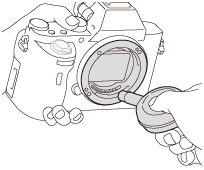
- Zamocuj obiektyw.
Uwaga
- Dmuchawa nie jest dostarczana z urządzeniem. Należy użyć komercyjnie dostępnej dmuchawy.
-
Operację czyszczenia można przeprowadzić tylko wówczas, gdy poziom naładowania akumulatora wynosi co najmniej
 (3 kreski na symbolu akumulatora). Zalecane jest korzystanie z zasilacza sieciowego AC-PW20.
(3 kreski na symbolu akumulatora). Zalecane jest korzystanie z zasilacza sieciowego AC-PW20.
- Nie należy stosować jako dmuchawy rozpylacza, gdyż może on rozpylać kropelki wody wewnątrz korpusu aparatu.
- Nie umieszczać końcówki dmuchawy we wgłębieniu poniżej obszaru montowania obiektywu, gdyż można dotknąć końcówką przetwornika obrazu.
- Trzymaj aparat nieco pochylony w dół, aby kurz wyleciał z korpusu.
- Nie należy narażać urządzenia podczas czyszczenia na żaden wstrząs.
- Czyszcząc przetwornik obrazu dmuchawą, nie należy dmuchać zbyt mocno. Jeśli strumień powietrza jest zbyt silny, wnętrze obudowy urządzenia może ulec uszkodzeniu.
- Jeśli pył pozostanie nawet po czyszczeniu w sposób opisany powyżej, należy się skontaktować z punktem serwisowym.
[200] Jak korzystaćZmiana ustawieńMenu konfiguracjiTr. demonstracyjny
Funkcja [Tr. demonstracyjny] wyświetla automatycznie filmy nagrane na karcie pamięci (prezentacja), jeżeli przez pewien czas z poziomu aparatu nie zostanie wykonana żadna operacja.
Zwykle stosuje się ustawienie [WYŁ.].
- MENU →
 (Ustawienia) → [Tr. demonstracyjny] → odpowiednie ustawienie.
(Ustawienia) → [Tr. demonstracyjny] → odpowiednie ustawienie.
Szczegóły pozycji menu
WŁ.:
Prezentacja odtwarzania filmu rozpocznie się automatycznie, jeśli urządzenie nie jest używane przez ok. jedną minutę. Odtwarzane są tylko chronione filmy AVCHD.
Ustaw tryb oglądania na [Widok AVCHD] i zabezpiecz film z najstarszą datą i godziną zapisu.
WYŁ. (ustawienie domyślne):
Prezentacja nie będzie wyświetlana.
Uwaga
- Opcję tę można ustawić tylko wówczas, gdy opisywany produkt jest zasilany przez zasilacz sieciowy AC-PW20 (sprzedawany oddzielnie).
- Nawet przy ustawieniu [WŁ.] , na urządzeniu nie zostanie uruchomiona prezentacja, jeżeli na karcie pamięci nie nagrano żadnego filmu.
- Przy ustawieniu [WŁ.] urządzenie nie będzie przełączane do trybu oszczędzania energii.
[201] Jak korzystaćZmiana ustawieńMenu konfiguracjiUstawienia TC/UB
Informacje z kodem czasowym (TC) i bitem użytkownika (UB) mogą być rejestrowane jako dane dołączane do filmów.
- MENU→
 (Ustawienia) → [Ustawienia TC/UB] → wartość ustawienia wymagająca zmiany.
(Ustawienia) → [Ustawienia TC/UB] → wartość ustawienia wymagająca zmiany.
Szczegóły pozycji menu
- Ust. wyświet. TC/UB:
- Ustawianie wyświetlania licznika, kodu czasowego i bitu użytkownika.
- TC Preset:
- Ustawienie kodu czasowego.
- UB Preset:
- Ustawienie bitu użytkownika.
- TC Format:
- Ustawienie metody zapisu kodu czasowego.
- TC Run:
- Ustawienie formatu zliczania w przypadku kodu czasowego.
- TC Make:
- Ustawienie formatu zapisu kodu czasowego na nośniku zapisu.
- UB Time Rec:
- Ustawianie, czy czas ma być zapisywany w formie bitu użytkownika, czy też nie.
Sposób ustawiania kodu czasowego (TC Preset)
- MENU→
 (Ustawienia) → [Ustawienia TC/UB] → [TC Preset], następnie naciśnij
(Ustawienia) → [Ustawienia TC/UB] → [TC Preset], następnie naciśnij  w środku pokrętła sterowania.
w środku pokrętła sterowania. - Obracając pokrętłem sterowania, wybierz dwie pierwsze cyfry.
- Kod czasowy można ustawić z poniższego zakresu.
W przypadku wyboru opcji [60i]: 00:00:00:00 do 23:59:59:29
*W przypadku opcji [24p] można wybrać dwie ostatnie cyfry kodu czasowego będące wielokrotnością czterech z przedziału od 0 do 23 klatek.
W przypadku wyboru opcji [50i]: 00:00:00:00 do 23:59:59:24
- Kod czasowy można ustawić z poniższego zakresu.
- Pozostałe cyfry wybierz zgodnie z tą samą procedurą, jak w punkcie 2, po czym naciśnij
 w środku pokrętła sterowania.
w środku pokrętła sterowania.
Sposób resetowania kodu czasowego
Kod czasowy można zresetować pilotem zdalnego sterowania na podczerwień RMT-845 (sprzedawany oddzielnie) do nabycia w punktach serwisowych Sony.
- Przy użyciu pilota RMT-845 można zmienić tylko poniższe ustawienia. Nie można wykonać żadnej innej operacji.
- Resetowanie kodu czasowego
- Uruchamianie/zatrzymywanie nagrywania filmu
Sposób ustawiania bitu użytkownika (UB Preset)
- MENU→
 (Ustawienia) → [Ustawienia TC/UB] → [UB Preset], następnie naciśnij
(Ustawienia) → [Ustawienia TC/UB] → [UB Preset], następnie naciśnij  w środku pokrętła sterowania.
w środku pokrętła sterowania. - Obracając pokrętłem sterowania, wybierz dwie pierwsze cyfry.
- Pozostałe cyfry wybierz zgodnie z tą samą procedurą, jak w punkcie 2, po czym naciśnij
 w środku pokrętła sterowania.
w środku pokrętła sterowania.
Sposób zerowania bitu użytkownika
- MENU →
 (Ustawienia) → [Ustawienia TC/UB] → [UB Preset], następnie naciśnij
(Ustawienia) → [Ustawienia TC/UB] → [UB Preset], następnie naciśnij  w środku pokrętła sterowania.
w środku pokrętła sterowania. - Naciśnij przycisk
 (Usuwanie), aby wyzerować bit użytkownika (00 00 00 00).
(Usuwanie), aby wyzerować bit użytkownika (00 00 00 00).
Sposób wyboru metody zapisu kodu czasowego (TC Format)
- MENU→
 (Ustawienia) → [Ustawienia TC/UB] → [TC Format], następnie naciśnij
(Ustawienia) → [Ustawienia TC/UB] → [TC Format], następnie naciśnij  w środku pokrętła sterowania.
w środku pokrętła sterowania.
- DF:
- Zapis kodu czasowego w formacie z kompensacją*.
- NDF:
- Zapis kodu czasowego w formacie bez kompensacji*.
*Kod czasowy oparty jest na 30 klatkach na sekundę. Przy długich czasach nagrywania pomiędzy rzeczywistym czasem a kodem czasowym pojawia się jednak pewna różnica, ponieważ częstotliwość klatek w obrazowym sygnale NTSC wynosi około 29,97 klatki na sekundę. Kompensacja koryguje tę różnicę, aby zrównać kod czasowy z rzeczywistym czasem. W przypadku kompensacji, co minutę są usuwane pierwsze 2 numery klatek za wyjątkiem klatek z co dziesiątej minuty. Kod czasowy bez wspomnianej korekty określany jest mianem kodu bez kompensacji.
- W przypadku zapisu w formacie 1080/24p na stałe ustawiona jest opcja [NDF] .
Sposób wyboru formatu zliczania kodu czasowego (TC Run)
- MENU→
 (Ustawienia) → [Ustawienia TC/UB] → [TC Run], następnie naciśnij
(Ustawienia) → [Ustawienia TC/UB] → [TC Run], następnie naciśnij  w środku pokrętła sterowania.
w środku pokrętła sterowania.
- Rec Run:
- Ustawianie trybu krokowego dla kodu czasowego przyrastającego tylko podczas nagrywania. Zapis kodu czasowego jest kontynuowany od ostatniej wartości kodu czasowego dla poprzedniego nagrania.
- Free Run:
- Ustawianie trybu krokowego dla kodu czasowego przyrastającego przez cały czas niezależnie od trybu pracy aparatu.
- Kod czasowy może nie być rejestrowany sekwencyjnie w następujących sytuacjach, nawet wówczas gdy kod czasowy przyrasta w trybie [Rec Run] .
- Po zmianie formatu zapisu.
- Po wyjęciu nośnika zapisu.
Sposób wyboru metody zapisu kodu czasowego (TC Make)
- MENU→
 (Ustawienia) → [Ustawienia TC/UB] → [TC Make], następnie naciśnij
(Ustawienia) → [Ustawienia TC/UB] → [TC Make], następnie naciśnij  w środku pokrętła sterowania.
w środku pokrętła sterowania.
- Preset:
- Nagrywanie ustawionego na nowo kodu czasowego na nośniku zapisu.
- Regenerate:
- Odczyt z nośnika zapisu ostatniej wartości kodu czasowego dla poprzedniego nagrania i kontynuowanie nagrywania kodu czasowego od ostatniej wartości kody czasowego. Kod czasowy przyrasta w trybie [Rec Run] bez względu na ustawienie [TC Run] .
[202] Jak korzystaćZmiana ustawieńMenu konfiguracjiZdalne sterowanie
Możesz obsługiwać urządzenie i wykonywać zdjęcia przyciskiem SHUTTER, przyciskiem 2SEC (dwusekundowe opóźnienie migawki) oraz przyciskiem START/STOP (lub przyciskiem Movie (tylko RMT-DSLR2)) na pilocie bezprzewodowym RMT-DSLR1 (sprzedawany oddzielnie) oraz RMT-DSLR2 (sprzedawany oddzielnie). Zapoznaj się również z instrukcją obsługi pilota bezprzewodowego.
- MENU →
 (Ustawienia) → [Zdalne sterowanie] → odpowiednie ustawienie.
(Ustawienia) → [Zdalne sterowanie] → odpowiednie ustawienie.
Szczegóły pozycji menu
WŁ.:
Umożliwia korzystanie z pilota bezprzewodowego.
WYŁ. (ustawienie domyślne):
Nie pozwala na korzystanie z pilota bezprzewodowego.
Uwaga
- Pilota bezprzewodowego RMT-DSLR1 nie można używać do nagrywania filmów.
- Obiektyw lub osłona przeciwodblaskowa obiektywu mogą zasłaniać czujnik zdalnego sterowania odbierający sygnały. Używaj pilota bezprzewodowego w takim położeniu, aby sygnał docierał do urządzenia.
- Przy ustawieniu [Zdalne sterowanie] w pozycji [WŁ.] opisywany produkt nie będzie przełączany do trybu oszczędzania energii. Po zakończeniu korzystania z pilota bezprzewodowego należy w pozycji [Zdalne sterowanie] wprowadzić ustawienie [WYŁ.].
[203] Jak korzystaćZmiana ustawieńMenu konfiguracjiRozdzielczość HDMI
Gdy podłączysz urządzenie do telewizora wysokiej rozdzielczości (HD) ze złączami HDMI przewodem HDMI (sprzedawany oddzielnie), możesz wybrać rozdzielczość HDMI do przesyłania zdjęć na telewizor.
- MENU →
 (Ustawienia) → [Ustawienia HDMI] → [Rozdzielczość HDMI] → odpowiednie ustawienie.
(Ustawienia) → [Ustawienia HDMI] → [Rozdzielczość HDMI] → odpowiednie ustawienie.
Szczegóły pozycji menu
Automatyczne (ustawienie domyślne):
Urządzenie automatycznie rozpoznaje telewizor HD i nastawia rozdzielczość sygnału wyjściowego.
1080p:
Przesyła sygnał w jakości obrazu HD (1080p).
1080i:
Przesyła sygnał w jakości obrazu HD (1080i).
Uwaga
- Jeśli obrazy nie są prawidłowo wyświetlane przy ustawieniu [Automatyczne], wybierz albo [1080i], albo [1080p], w zależności od podłączanego telewizora.
[204] Jak korzystaćZmiana ustawieńMenu konfiguracjiWyjście 24p/60p (film) (Tylko w przypadku modeli zgodnych z trybem 1080 60i)
Ustawianie formatu wyjściowego w przypadku połączenia HDMI i opcji [60p 28M(PS)], [24p 24M(FX)], [24p 17M(FH)], [60p 50M] lub [24p 50M] w pozycji [ Ust. nagrywania] .
Ust. nagrywania] .
- MENU →
 (Ustawienia) → [Ustawienia HDMI] → [Rozdzielczość HDMI] → [1080p].
(Ustawienia) → [Ustawienia HDMI] → [Rozdzielczość HDMI] → [1080p]. - MENU →
 (Ustawienia) → [Ustawienia HDMI] → [
(Ustawienia) → [Ustawienia HDMI] → [ Wyjście 24p/60p] → [24p].
Wyjście 24p/60p] → [24p].
Szczegóły pozycji menu
- 60p (ustawienie domyślne):
- Filmy będą wysyłane w formacie 60p.
- 24p:
- Filmy będą wysyłane w formacie 24p.
[205] Jak korzystaćZmiana ustawieńMenu konfiguracjiSTER.PRZEZ HDMI
Po podłączeniu urządzenia do odbiornika telewizyjnego zgodnego z funkcją „BRAVIA” Sync za pośrednictwem przewodu HDMI (sprzedawany oddzielnie), urządzeniem można sterować, kierując pilota zdalnego sterowania telewizora na telewizor.
- MENU →
 (Ustawienia) → [Ustawienia HDMI] → [STER.PRZEZ HDMI] → odpowiednie ustawienie.
(Ustawienia) → [Ustawienia HDMI] → [STER.PRZEZ HDMI] → odpowiednie ustawienie.
Szczegóły pozycji menu
WŁ. (ustawienie domyślne):
Możesz obsługiwać urządzenie przy pomocy pilota do telewizora.
WYŁ.:
Obsługa urządzenia przy pomocy pilota telewizora nie jest możliwa.
Uwaga
- Funkcja [STER.PRZEZ HDMI] dostępna jest tylko z telewizorem obsługującym „BRAVIA” Sync.
[206] Jak korzystaćZmiana ustawieńMenu konfiguracjiWyśw. info. HDMI
Określa, czy mają być wyświetlane dane fotografowania, gdy urządzenie i telewizor są połączone przy użyciu przewodu HDMI (sprzedawany oddzielnie).
- MENU →
 (Ustawienia) → [Ustawienia HDMI] → [Wyśw. info. HDMI] → odpowiednie ustawienie.
(Ustawienia) → [Ustawienia HDMI] → [Wyśw. info. HDMI] → odpowiednie ustawienie.
Szczegóły pozycji menu
Włączone (ustawienie domyślne):
Wyświetla dane pokazywanego zdjęcia.
Wyłączone:
Nie wyświetla danych pokazywanego zdjęcia.
[207] Jak korzystaćZmiana ustawieńMenu konfiguracjiWyjście TC (film)
Ustawianie, czy informacje TC (kod czasowy) mają być nakładane na sygnał wyjściowy wysyłany przez gniazdo HDMI do innych urządzeń do zastosowań profesjonalnych, czy też nie.
Ta funkcja nakłada informację z kodem czasowym na sygnał wyjściowy HDMI. Opisywany produkt wysyła informacje z kodem czasowym w formie danych cyfrowych, a nie w postaci obrazu wyświetlanego na ekranie. Korzystając ze wspomnianych danych cyfrowych, podłączone urządzenie może rozpoznać dane czasowe.
- MENU →
 (Ustawienia) → [Ustawienia HDMI] → [
(Ustawienia) → [Ustawienia HDMI] → [ Wyjście TC] → odpowiednie ustawienie.
Wyjście TC] → odpowiednie ustawienie.
Szczegóły pozycji menu
- WŁ.:
- Kod czasowy jest wysyłany do innych urządzeń.
- WYŁ. (ustawienie domyślne):
- Kod czasowy nie jest wysyłany do innych urządzeń.
Uwaga
- Po ustawieniu w pozycji [
 Wyjście TC] opcji [WŁ.], wysyłany do telewizora lub urządzenia nagrywającego obraz może być nieprawidłowy. W takich przypadkach należy w pozycji [
Wyjście TC] opcji [WŁ.], wysyłany do telewizora lub urządzenia nagrywającego obraz może być nieprawidłowy. W takich przypadkach należy w pozycji [ Wyjście TC] ustawić opcję [WYŁ.].
Wyjście TC] ustawić opcję [WYŁ.].
[208] Jak korzystaćZmiana ustawieńMenu konfiguracjiSterowanie REC (film)
Po podłączeniu aparatu do zewnętrznej nagrywarki można zdalnie zlecić nagrywarce rozpoczęcie/zakończenie nagrywania z wykorzystaniem aparatu.
- MENU →
 (Ustawienia) → [Ustawienia HDMI] → [
(Ustawienia) → [Ustawienia HDMI] → [ Sterowanie REC] → odpowiednie ustawienie.
Sterowanie REC] → odpowiednie ustawienie.
Szczegóły pozycji menu
- WŁ.:
 Aparat może wysłać polecenie nagrywania do zewnętrznej nagrywarki.
Aparat może wysłać polecenie nagrywania do zewnętrznej nagrywarki.
 Aparat wysyła polecenie nagrywania do zewnętrznej nagrywarki.
Aparat wysyła polecenie nagrywania do zewnętrznej nagrywarki.
- WYŁ. (ustawienie domyślne):
- Aparat nie może wysłać polecenia do zewnętrznej nagrywarki w celu rozpoczęcia/zakończenia nagrywania.
Uwaga
- Gdy opcja [
 Wyjście TC] ma ustawienie [WYŁ.], [
Wyjście TC] ma ustawienie [WYŁ.], [ Sterowanie REC] jest ustawiona na [WYŁ.].
Sterowanie REC] jest ustawiona na [WYŁ.]. - Jeżeli zewnętrzna nagrywarka nie jest gotowa do nagrywania (na przykład: na nośniku zapisu nie ma miejsca, poziom naładowania akumulatora jest niewystarczający, albo aparat nie jest prawidłowo podłączony do urządzenia), wówczas nawet gdy wyświetlany jest symbol
 , operacja nagrywania na zewnętrznej nagrywarce może się nie powieść. W przypadku nagrywania na zewnętrznej nagrywarce należy sprawdzić, czy zewnętrzna nagrywarka prawidłowo nagrywa obraz.
, operacja nagrywania na zewnętrznej nagrywarce może się nie powieść. W przypadku nagrywania na zewnętrznej nagrywarce należy sprawdzić, czy zewnętrzna nagrywarka prawidłowo nagrywa obraz.
[209] Jak korzystaćZmiana ustawieńMenu konfiguracjiPołączenie USB
Określa odpowiednią metodę podłączania USB dla każdego komputera lub urządzenia USB podłączonego do urządzenia.
- MENU →
 (Ustawienia) → [Połączenie USB] → odpowiednie ustawienie.
(Ustawienia) → [Połączenie USB] → odpowiednie ustawienie.
Szczegóły pozycji menu
Automatyczne (ustawienie domyślne):
Automatycznie ustanawia połączenie pamięci masowej lub MTP, w zależności od podłączonego komputera lub urządzenia USB. Komputery z systemem Windows 7 lub Windows 8 są podłączone w trybie MTP i można korzystać z ich specjalnych funkcji.
Pam. masowa:
Ustanawia połączenie pamięci masowej między urządzeniem a komputerem lub innymi urządzeniami USB.
MTP:
Ustanawia połączenie MTP między urządzeniem a komputerem lub innymi urządzeniami USB. Komputery z systemem Windows 7 lub Windows 8 są podłączone w trybie MTP i można korzystać z ich specjalnych funkcji.
Zdalne sterow. PC:
Wykorzystuje program „Remote Camera Control” do sterowania urządzenia z komputera, włączając w to takie funkcje jak wykonywanie zdjęć i zapisywanie zdjęć na komputer.
Uwaga
- W przypadku ustawienia [Automatyczne] w pozycji [Połączenie USB], nawiązanie połączenia między opisywanym produktem a komputerem może chwilę potrwać.
- Jeśli Device Stage* nie pojawi się w systemie Windows 7 lub Windows 8, ustaw opcję [Połączenie USB] na [Automatyczne].
* Device Stage to ekran menu, który pozwala na zarządzanie podłączonymi urządzeniami, takimi jak aparat (funkcja systemu Windows 7 lub Windows 8).
[210] Jak korzystaćZmiana ustawieńMenu konfiguracjiUstawienia USB LUN
Zwiększa kompatybilność, ograniczając funkcje połączenia USB.
- MENU →
 (Ustawienia) → [Ustawienia USB LUN] → odpowiednie ustawienie.
(Ustawienia) → [Ustawienia USB LUN] → odpowiednie ustawienie.
Szczegóły pozycji menu
Wiele (ustawienie domyślne):
Zwykle należy użyć [Wiele].
Jeden:
Ustaw opcję [Ustawienia USB LUN] na [Jeden] tylko, jeśli nie możesz nawiązać połączenia.
[211] Jak korzystaćZmiana ustawieńMenu konfiguracjiUst.daty/czasu
Ponownie ustawia datę i godzinę.
- MENU →
 (Ustawienia) → [Ust.daty/czasu] → odpowiednie ustawienie.
(Ustawienia) → [Ust.daty/czasu] → odpowiednie ustawienie.
Szczegóły pozycji menu
Czas letni/zimowy:
Pozwala ustawić czas letni/zimowy [WŁ.]/[WYŁ.].
Date/Czas:
Ustawia daty i godziny.
Format daty:
Wybiera formatu wyświetlania daty i godziny.
[212] Jak korzystaćZmiana ustawieńMenu konfiguracjiNastawia region
Określa region, w którym będzie używane urządzenie.
- MENU →
 (Ustawienia) → [Nastawia region] → odpowiedni obszar.
(Ustawienia) → [Nastawia region] → odpowiedni obszar.
[213] Jak korzystaćZmiana ustawieńMenu konfiguracjiFormatuj
Formatuje (inicjalizuje) kartę pamięci. W przypadku pierwszego użycia karty pamięci w opisywanym urządzeniu wskazane jest sformatowanie karty z poziomu urządzenia w celu zapewnienia jej stabilnego działania. Należy pamiętać, że formatowanie trwale usuwa wszystkie dane zapisane na karcie pamięci i że jest to operacja nieodwracalna. Cenne dane należy zapisać na komputerze itp.
- MENU →
 (Ustawienia) → [Formatuj].
(Ustawienia) → [Formatuj].
Uwaga
- Formatowanie w sposób trwały usuwa wszystkie dane, w tym także obrazy chronione i zapamiętane ustawienia (od M1 do M4).
[214] Jak korzystaćZmiana ustawieńMenu konfiguracjiNumer pliku
Wybór metody numeracji plików z zapisanymi zdjęciami i filmami MP4.
- MENU →
 (Ustawienia) → [Numer pliku] → odpowiednie ustawienie.
(Ustawienia) → [Numer pliku] → odpowiednie ustawienie.
Szczegóły pozycji menu
Seryjny (ustawienie domyślne):
Nawet jeśli folder przeznaczony do zapisu lub karta pamięci zostały zmienione, urządzenie dalej oznacza pliki kolejnymi numerami.
(Jeśli na nowej karcie pamięci znajduje się plik o numerze wyższym, niż ostatni plik obrazu, przypisywany jest numer wyższy o jeden niż najwyższy przypisany numer.)
Wyzeruj:
Urządzenie ponownie rozpoczyna numerację, gdy plik jest zapisany w nowym folderze i przypisuje numery do plików, poczynając od „0001”.
(Gdy folder przeznaczony do zapisu zawiera plik, zostaje nadany numer o jeden wyższy od najwyższego numeru.)
[215] Jak korzystaćZmiana ustawieńMenu konfiguracjiUstaw nazwę pliku
Można określić pierwsze trzy znaki nazwy pliku dla rejestrowanych obrazów.
- MENU →
 (Ustawienia) → [Ustaw nazwę pliku].
(Ustawienia) → [Ustaw nazwę pliku]. - Zaznacz pole tekstowe nazwy pliku, aby wyświetlić klawiaturę ekranową, a następnie wprowadź wybrane trzy znaki.
Uwaga
- Można wprowadzić tylko duże litery, cyfry i znaki podkreślenia. Znak podkreślenia nie może być jednak użyty jako pierwszy.
- Podane z użyciem polecenia [Ustaw nazwę pliku] trzy znaki nazwy pliku będą stosowane w odniesieniu do obrazów zarejestrowanych dopiero po wprowadzeniu tej zmiany.
[216] Jak korzystaćZmiana ustawieńMenu konfiguracjiWybierz kat. NAGR.
Można zmienić folder na karcie pamięci, w którym mają być zapisywane zdjęcia i filmy MP4.
- MENU →
 (Ustawienia) → [Wybierz kat. NAGR.] → odpowiedni folder.
(Ustawienia) → [Wybierz kat. NAGR.] → odpowiedni folder.
Uwaga
- Nie można wybrać folderu przy ustawieniu [Forma daty].
[217] Jak korzystaćZmiana ustawieńMenu konfiguracjiNowy katalog
Tworzenie nowego folderu na karcie pamięci do zapisywania zdjęć i filmów MP4. Tworzony jest nowy folder z numerem o jeden większym, niż najwyższy wykorzystywany numer folderu. Zdjęcia będą zapisywane w nowo utworzonym folderze. Folder do zdjęć i folder do filmów MP4 o tym samym numerze są tworzone jednocześnie.
- MENU →
 (Ustawienia) → [Nowy katalog].
(Ustawienia) → [Nowy katalog].
Uwaga
- Po włożeniu do urządzenia karty pamięci używanej w innym sprzęcie, w momencie rozpoczęcia wykonywania zdjęć może automatycznie zostać utworzony nowy folder.
- W jednym folderze można zapisać do 4 000 zdjęć. Kiedy pojemność foldera zostanie przekroczona, automatycznie tworzony jest nowy folder.
[218] Jak korzystaćZmiana ustawieńMenu konfiguracjiNazwa katalogu
Wykonane zdjęcia są zapisywane w folderze tworzonym automatycznie w folderze DCIM na karcie pamięci. Możesz zmienić sposób przypisywania nazw folderów.
- MENU →
 (Ustawienia) → [Nazwa katalogu] → odpowiednie ustawienie.
(Ustawienia) → [Nazwa katalogu] → odpowiednie ustawienie.
Szczegóły pozycji menu
Forma standard (ustawienie domyślne):
Format nazwy folderu jest następujący: numer folderu + MSDCF.
Przykład: 100MSDCF
Forma daty:
Format nazwy folderu jest następujący: numer folderu + R (ostatnia cyfra)/MM/DD.
Przykład: 10040405 (Numer folderu: 100, data: 04/05/2014)
Uwaga
- Format nazwy folderu filmów MP4 jest ustalony jako „numer folderu + ANV01”.
[219] Jak korzystaćZmiana ustawieńMenu konfiguracjiOdz. bazę dan. obr.
Jeśli pliki obrazów były przetwarzane na komputerze, w pliku bazy danych obrazów mogą wystąpić problemy. W takim przypadku obrazy na karcie pamięci nie będą wyświetlane na aparacie. Jeśli wystąpią takie problemy, napraw plik przy użyciu [Odz. bazę dan. obr.].
- MENU →
 (Ustawienia) → [Odz. bazę dan. obr.] → [Enter].
(Ustawienia) → [Odz. bazę dan. obr.] → [Enter].
Uwaga
- Należy używać odpowiednio naładowanego akumulatora. Niski poziom naładowania akumulatora podczas naprawiania plików grozi uszkodzeniem danych.
[220] Jak korzystaćZmiana ustawieńMenu konfiguracjiWyś. miej. na karcie
Wyświetla pozostały czas nagrywania filmów oraz liczbę zdjęć, jakie można zapisać na karcie pamięci.
- MENU →
 (Ustawienia) → [Wyś. miej. na karcie].
(Ustawienia) → [Wyś. miej. na karcie].
[221] Jak korzystaćZmiana ustawieńMenu konfiguracjiWersja
Wyświetlanie wersji oprogramowania opisywanego produktu, obiektywu i adaptera obiektywu.
- MENU →
 (Ustawienia) → [Wersja].
(Ustawienia) → [Wersja].
[222] Jak korzystaćZmiana ustawieńMenu konfiguracjiLogo certyfikatu (tylko model zagraniczny)
Wyświetla niektóre symbole certyfikacji urządzenia.
- MENU →
 (Ustawienia) → [Logo certyfikatu].
(Ustawienia) → [Logo certyfikatu].
[223] Jak korzystaćZmiana ustawieńMenu konfiguracjiReset ustawień
Przywraca ustawienia domyślne urządzenia. Nawet uruchomienie funkcji [Reset ustawień] nie powoduje usunięcia zarejestrowanych obrazów.
- MENU →
 (Ustawienia) → [Reset ustawień] → odpowiednie ustawienie.
(Ustawienia) → [Reset ustawień] → odpowiednie ustawienie.
Szczegóły pozycji menu
Reset. ustawień aparatu:
Przywraca wartości początkowe najważniejszych ustawień fotografowania.
Inicjuj:
Przywraca wszystkie ustawienia do ustawień domyślnych.
Uwaga
- Nie wolno wyjmować akumulatora podczas resetowania.
- Gdy wykonasz procedurę [Inicjuj], aplikacje pobrane na urządzenie mogą zostać odinstalowane. Aby móc z nich korzystać, musisz ponownie je zainstalować.
- Wartość ustawiona za pomocą polecenia [Regulacja AF] nie zostanie wyzerowana nawet w przypadku wykonania polecenia [Reset. ustawień aparatu] lub [Inicjuj].
[224] Jak korzystaćKorzystanie z funkcji Wi-FiŁączenie urządzenia ze smartfonemPlayMemories Mobile
Aby można było korzystać z funkcji [Wbudowany inteligentny pilot] lub [Wyślij do smartfona], itp., aplikacja PlayMemories Mobile musi być zainstalowana na smartfonie.
Szczegółowe informacje na temat aplikacji PlayMemories Mobile można znaleźć na stronie wsparcia (http://www.sony.net/pmm/).
[225] Jak korzystaćKorzystanie z funkcji Wi-FiŁączenie urządzenia ze smartfonemŁączenie smartfonu z systemem Android z urządzeniem
- Uruchom aplikację PlayMemories Mobile na smartfonie.
- Wybierz nazwę modelu urządzenia (DIRECT-xxxx: xxxx).
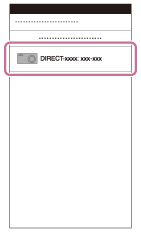
- Wpisz hasło wyświetlane na urządzeniu.
Smartfon zostanie połączony z urządzeniem.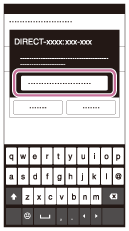
[226] Jak korzystaćKorzystanie z funkcji Wi-FiŁączenie urządzenia ze smartfonemŁączenie urządzenia z iPhone lub iPad
- Wybierz nazwę modelu urządzenia (DIRECT-xxxx: xxxx) na ekranie ustawień Wi-Fi urządzenia iPhone lub iPad.
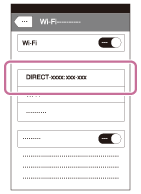
- Wpisz hasło wyświetlane na urządzeniu.
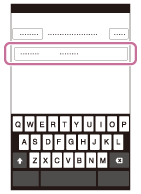
iPhone lub iPad zostanie połączony z urządzeniem. - Sprawdź, czy iPhone lub iPad został podłączony do sieci z „SSID” pokazanym na urządzeniu.
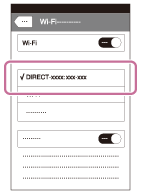
- Powróć do ekranu „początkowego” i uruchom PlayMemories Mobile.
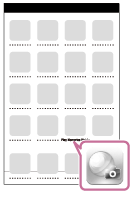
[227] Jak korzystaćKorzystanie z funkcji Wi-FiŁączenie urządzenia ze smartfonemWywoływanie aplikacji przy użyciu funkcji [Jedno dotk.(NFC)]
Możesz wywołać aplikację z menu aplikacji urządzenia, dotykając urządzenia smartfonem z systemem Android i obsługą NFC. Jeśli wywołana aplikacja ma funkcję, która współpracuje ze smartfonem, urządzenie i smartfon połączą się ze sobą poprzez Wi-Fi. Aby użyć tej funkcji, należy uprzednio zarejestrować aplikację.
- MENU →
 (Sieć bezprzew.) → [Jedno dotk.(NFC)] → odpowiednia aplikacja.
(Sieć bezprzew.) → [Jedno dotk.(NFC)] → odpowiednia aplikacja. - Przełącz urządzenie w tryb fotografowania, potem zetknij smartfon z obsługą NFC z
 (znak N) na urządzeniu na 1-2 sekundy.
(znak N) na urządzeniu na 1-2 sekundy.
- PlayMemories Mobile uruchamia się na smartfonie, a na urządzeniu uruchamia się zarejestrowana aplikacja.
Uwaga
- Gdy urządzenie działa w trybie odtwarzania, zarejestrowana aplikacja nie uruchamia się, nawet po dotknięciu smartfonem urządzenia.
- Gdy wywołujesz aplikację jednym dotknięciem, nawet gdy aplikacja ta nie współpracuje ze smartfonem, to na smartfonie uruchamiana jest aplikacja PlayMemories Mobile. Wyjdź z aplikacji PlayMemories Mobile bez wykonywania żadnej czynności. Jeśli nie wyjdziesz z aplikacji PlayMemories Mobile, smartfon pozostaje w trybie oczekiwania na połączenie.
[228] Jak korzystaćKorzystanie z funkcji Wi-FiSterowanie urządzeniem przy użyciu smartfonuWbudowany inteligentny pilot
Jako pilota do zdalnego sterowania opisywanym produktem i rejestrowania zdjęć/filmów można użyć smartfona. Aplikacja PlayMemories Mobile musi być zainstalowana na smartfonie.
- MENU →
 (Aplikacja) → [Lista aplikacji] → [Wbudowany inteligentny pilot].
(Aplikacja) → [Lista aplikacji] → [Wbudowany inteligentny pilot]. - Gdy urządzenie jest gotowe do połączenia, na jego ekranie pojawi się okno informacyjne. Połącz smartfon i urządzenie zgodnie z podanymi informacjami.
- Metody ustanawiania połączeń różnią się w zależności od smartfonu.
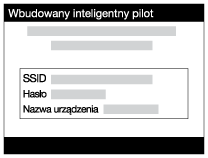
- Metody ustanawiania połączeń różnią się w zależności od smartfonu.
- Sprawdź kompozycję kadru zdjęcia na ekranie smartfonu, a potem naciśnij przycisk migawki (A) na smartfonie, aby wykonać zdjęcie.
- Użyj przycisku (B), aby zmienić ustawienia takie jak [EV], [Samowyzw.] oraz [Sprawdz. przegl.].
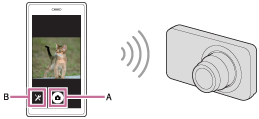
Uwaga
- Urządzenie udostępnia informacje na temat połączenia przy użyciu funkcji [Wbudowany inteligentny pilot] z urządzeniem, które ma uprawnienia do połączeń. Jeśli chcesz zmienić urządzenie uprawnione do połączenia z urządzeniem, skasuj ustawienia połączenia, postępując zgodnie z poniższą procedurą. MENU →
 (Sieć bezprzew.) → [Reset SSID/hasła]. Po skasowaniu danych połączenia należy ponownie zarejestrować smartfon.
(Sieć bezprzew.) → [Reset SSID/hasła]. Po skasowaniu danych połączenia należy ponownie zarejestrować smartfon. - Z uwagi na przyszłe aktualizacje, procedury obsługi lub wyświetlane ekrany mogą ulegać modyfikacjom bez powiadomienia.
[229] Jak korzystaćKorzystanie z funkcji Wi-FiSterowanie urządzeniem przy użyciu smartfonuPołączenie jednym dotknięciem ze smartfonem z systemem Android i obsługą NFC (sterowanie jednym dotknięciem NFC)
Możesz połączyć jednym dotknięciem urządzenie i smartfon z systemem Android i obsługą NFC bez skomplikowanej procedury konfiguracji.
- Włącz funkcję NFC w smartfonie.
- Przełącz urządzenie w tryb fotografowania.
- Funkcja NFC jest dostępna tylko wtedy, gdy na urządzeniu wyświetlony jest symbol
 (znak N).
(znak N).
- Funkcja NFC jest dostępna tylko wtedy, gdy na urządzeniu wyświetlony jest symbol
- Dotknij urządzeniem smartfonu.
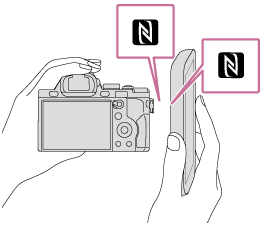
Smartfon oraz urządzenie są połączone i na smartfonie uruchamia się aplikacja PlayMemories Mobile.
- Zetknij smartfon z urządzeniem na 1-2 sekundy, aż zostanie uruchomiona aplikacja PlayMemories Mobile.
Informacje dotyczące NFC
NFC to rozwiązanie pozwalające na bezprzewodową komunikację na niewielką odległość różnych urządzeń, takich jak telefony komórkowe, etykiety IC itp. NFC upraszcza komunikację danych, która sprowadza się do zetknięcia wyznaczonych punktów.
- NFC (Near Field Communication) to międzynarodowy standard komunikacji bezprzewodowej krótkiego zasięgu.
Uwaga
- Jeśli nie możesz uzyskać połączenia, wykonaj następujące czynności:
- Uruchom aplikację PlayMemories Mobile na smartfonie, a następnie przesuń smartfon powoli w stronę
 (znaku N) na urządzeniu.
(znaku N) na urządzeniu. - Jeśli smartfon jest w futerale, należy go wyjąć.
- Jeśli urządzenie jest w futerale, należy go wyjąć.
- Upewnij się, że funkcja NFC jest włączona na smartfonie.
- Uruchom aplikację PlayMemories Mobile na smartfonie, a następnie przesuń smartfon powoli w stronę
- Gdy opcja [Tryb samolotowy] jest ustawiona na [WŁ.], nie można połączyć urządzenia i smartfonu. Ustaw [Tryb samolotowy] na [WYŁ.].
- Jeśli urządzenie i smartfon są połączone, gdy urządzenie działa w trybie odtwarzania, wyświetlone zdjęcie zostanie przesłane do smartfonu.
[230] Jak korzystaćKorzystanie z funkcji Wi-FiPrzesyłanie obrazów do smartfonuWyślij do smartfona
Można przesyłać zdjęcia/filmy do smartfonu i przeglądać je. Aplikacja PlayMemories Mobile musi być zainstalowana na smartfonie.
- MENU →
 (Sieć bezprzew.) → [Wyślij do smartfona] → odpowiednie ustawienie.
(Sieć bezprzew.) → [Wyślij do smartfona] → odpowiednie ustawienie.
-
Jeśli naciśniesz przycisk
 (Wyślij do smartfona) w trybie odtwarzania, pojawi się ekran ustawień funkcji [Wyślij do smartfona].
(Wyślij do smartfona) w trybie odtwarzania, pojawi się ekran ustawień funkcji [Wyślij do smartfona].
-
Jeśli naciśniesz przycisk
- Jeśli urządzenie jest gotowe do przesyłania danych, na jego ekranie pojawi się okno informacyjne. Połącz smartfon i urządzenie zgodnie z podanymi informacjami.
- Metoda połączenia smartfonu i urządzenia zależy od modelu smartfonu.

Szczegóły pozycji menu
Wybierz na tym urządz.:
Wybiera obraz na urządzeniu do przesłania do smartfonu.
(1) Wybierz spośród opcji [Ten obraz], [Wszystkie obr. z tej daty] lub [Wiele obrazów].
- Wyświetlane opcje zależą od wybranego w aparacie trybu wyświetlania.
(2) Jeśli wybierzesz [Wiele obrazów], wybierz odpowiednie zdjęcia przy użyciu  na pokrętle sterowania, a następnie naciśnij MENU → [Enter].
na pokrętle sterowania, a następnie naciśnij MENU → [Enter].
Wybierz na smartfonie:
Wyświetla na smartfonie wszystkie zdjęcia zapisane na karcie pamięci urządzenia.
Uwaga
- Możesz wybrać rozmiar obrazu do przesłania do smartfonu od [Oryginał] poprzez [2M] do [VGA].
Aby zmienić rozmiar obrazu, wykonaj następującą procedurę.- W przypadku smartfonu z systemem Android
Uruchom aplikację PlayMemories Mobile i zmień rozmiar obrazu przy użyciu [Ustawienia] → [Rozmiar kopiow. obrazów]. - W przypadku urządzeń iPhone/iPad
Wybierz aplikację PlayMemories Mobile w menu ustawień i zmień rozmiar obrazu przy użyciu [Rozmiar kopiow. obrazów].
- W przypadku smartfonu z systemem Android
- Wyświetlanie niektórych obrazów na smartfonie może nie być możliwe ze względu na format zapisu.
- Obrazy RAW przy przesyłaniu są konwertowane do formatu JPEG.
- Nie można wysyłać filmów w formacie XAVC S lub AVCHD.
- Urządzenie udostępnia informacje na temat połączenia przy użyciu funkcji [Wyślij do smartfona] z urządzeniem, które ma uprawnienia do połączeń. Jeśli chcesz zmienić urządzenie uprawnione do połączenia z urządzeniem, skasuj ustawienia połączenia, postępując zgodnie z poniższą procedurą. MENU → [Sieć bezprzew.] → [Reset SSID/hasła]. Po skasowaniu danych połączenia należy ponownie zarejestrować smartfon.
- Gdy opcja [Tryb samolotowy] jest ustawiona na [WŁ.], nie można połączyć urządzenia i smartfonu. Ustaw [Tryb samolotowy] na [WYŁ.].
[231] Jak korzystaćKorzystanie z funkcji Wi-FiPrzesyłanie obrazów do smartfonuPrzesyłanie obrazów do smartfonu z systemem Android (udostępnianie jednym dotknięciem NFC)
Jednym dotknięciem możesz połączyć urządzenie i smartfon z systemem Android i z obsługą NFC, a potem przesyłać zdjęcie wyświetlane na ekranie urządzenia bezpośrednio do smartfonu. W przypadku filmów można przesyłać tylko filmy MP4 zarejestrowane przy ustawieniu [MP4] w pozycji [ Format pliku].
Format pliku].
- Włącz funkcję NFC w smartfonie.
- Wyświetl pojedyncze zdjęcie na urządzeniu.
- Dotknij smartfonem urządzenia.
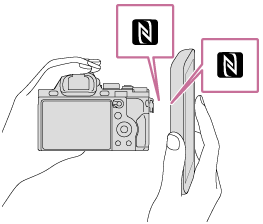
Urządzenie i smartfon zostaną połączone, a na smartfonie zostanie automatycznie uruchomiona aplikacja PlayMemories Mobile; następnie wyświetlone zdjęcie zostanie przesłane do smartfonu.
- Przed dotknięciem smartfonu należy wyłączyć na nim funkcje usypiania i blokady ekranu.
- Funkcja NFC jest dostępna tylko wtedy, gdy na urządzeniu wyświetlony jest symbol
 (znak N).
(znak N). - Zetknij smartfon z urządzeniem na 1-2 sekundy, aż zostanie uruchomiona aplikacja PlayMemories Mobile.
- Aby przesłać dwa lub więcej obrazów, wybierz MENU →
 (Sieć bezprzew.) → [Wyślij do smartfona], aby wybrać obrazy. Po pojawieniu się ekranu połączenia użyj NFC, aby połączyć urządzenie i smartfon.
(Sieć bezprzew.) → [Wyślij do smartfona], aby wybrać obrazy. Po pojawieniu się ekranu połączenia użyj NFC, aby połączyć urządzenie i smartfon.
Informacje dotyczące NFC
NFC to rozwiązanie pozwalające na bezprzewodową komunikację na niewielką odległość różnych urządzeń, takich jak telefony komórkowe, etykiety IC itp. NFC upraszcza komunikację danych, która sprowadza się do zetknięcia wyznaczonych punktów.
- NFC (Near Field Communication) to międzynarodowy standard komunikacji bezprzewodowej krótkiego zasięgu.
Uwaga
- Możesz wybrać rozmiar obrazu do przesłania do smartfonu od [Oryginał] poprzez [2M] do [VGA].
Aby zmienić rozmiar obrazu, wykonaj następującą procedurę.- W przypadku smartfonu z systemem Android
Uruchom aplikację PlayMemories Mobile i zmień rozmiar obrazu przy użyciu [Ustawienia] → [Rozmiar kopiow. obrazów].
- W przypadku smartfonu z systemem Android
- Obrazy RAW przy przesyłaniu są konwertowane do formatu JPEG.
- Jeśli na urządzeniu jest wyświetlany indeks obrazów, nie można przesyłać obrazów przy użyciu funkcji NFC.
- Jeśli nie możesz uzyskać połączenia, wykonaj następujące czynności:
- Uruchom aplikację PlayMemories Mobile na smartfonie, a następnie przesuń smartfon powoli w stronę
 (znaku N) na urządzeniu.
(znaku N) na urządzeniu. - Jeśli smartfon jest w futerale, należy go wyjąć.
- Jeśli urządzenie jest w futerale, należy go wyjąć.
- Upewnij się, że funkcja NFC smartfonu jest włączona.
- Uruchom aplikację PlayMemories Mobile na smartfonie, a następnie przesuń smartfon powoli w stronę
- Gdy opcja [Tryb samolotowy] ma ustawienie [WŁ.], nie można połączyć urządzenia i smartfonu. Ustaw [Tryb samolotowy] na [WYŁ.].
- Nie możesz wysłać filmów w formacie AVCHD.
- Nie można wysyłać filmów w formacie XAVC S.
[232] Jak korzystaćKorzystanie z funkcji Wi-FiPrzesyłanie obrazów do komputeraWyślij do komputera
Przy użyciu tej funkcji możesz przesłać zdjęcia zapisane na urządzeniu do komputera podłączonego do bezprzewodowego punktu dostępowego lub bezprzewodowego routera szerokopasmowego i łatwo wykonać kopie bezpieczeństwa. Przed uruchomieniem tej procedury zainstaluj aplikację PlayMemories Home na komputerze i zarejestruj punkt dostępowy na urządzeniu.
- Uruchom komputer.
- MENU →
 (Sieć bezprzew.) → [Wyślij do komputera].
(Sieć bezprzew.) → [Wyślij do komputera].
Uwaga
- W zależności od ustawień aplikacji na komputerze, urządzenie wyłączy się po zapisaniu obrazów na komputerze.
- Możesz przesłać obrazy z urządzenia tylko do jednego komputera jednocześnie.
- Jeśli chcesz przesłać obrazy do innego komputera, połącz urządzenie i komputer za pomocą przewodu USB i wykonaj instrukcje podane w aplikacji PlayMemories Home.
[233] Jak korzystaćKorzystanie z funkcji Wi-FiPrzesyłanie obrazów do telewizoraOglądaj przez TV
Możesz przeglądać zdjęcia na telewizorze podłączonym do sieci, przesyłając je z urządzenia, bez łączenia urządzenia i telewizora przewodem. W przypadku niektórych telewizorów konieczne może być wykonanie określonych czynności na telewizorze. Szczegółowe informacje można znaleźć w instrukcji obsługi dołączonej do odbiornika telewizyjnego.
- MENU →
 (Sieć bezprzew.) → [Oglądaj przez TV] → odpowiednie urządzenie do podłączenia.
(Sieć bezprzew.) → [Oglądaj przez TV] → odpowiednie urządzenie do podłączenia. -
Jeśli chcesz odtwarzać obrazy jako pokaz slajdów, naciśnij
 na środku pokrętła sterowania.
na środku pokrętła sterowania.
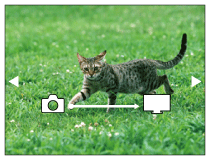
- Aby ręcznie wyświetlić następny/poprzedni obraz, naciśnij lewą/prawą stronę pokrętła sterowania.
- Aby zmienić urządzenie do podłączenia, naciśnij dolną stronę pokrętła sterowania, a potem wybierz [Urządzenia].
Ustawienia pokazu slajdów
Możesz zmienić ustawienia pokazu slajdów, naciskając dolną stronę pokrętła sterowania.
Wybór odtwarz.:
Pozwala wybrać grupę obrazów do wyświetlenia.
Widok katalogu (Zdj.):
Pozwala wybrać spośród [Wszystkie] oraz [Wszyst. w kat.].
Widok daty:
Pozwala wybrać spośród [Wszystkie] oraz [Wszyst. z dnia].
Interwał:
Pozwala wybrać spośród [Krótko] oraz [Długo].
Efekty*:
Pozwala wybrać spośród [WŁ.] oraz [WYŁ.].
Rozmiar obr. odtwar.:
Pozwala wybrać spośród [HD] oraz [4K].
*Ustawienia działają tylko z telewizorem BRAVIA, który obsługuje wybrane funkcje.
Uwaga
- Funkcję tę można wykorzystać na telewizorze obsługującym odtwarzacz DLNA.
- Obrazy można wyświetlać na telewizorze z funkcją Wi-Fi Direct lub telewizorze z obsługą sieci (również na telewizorach z obsługą sieci przewodowej).
- Jeśli łączysz telewizor z urządzeniem i nie korzystasz z Wi-Fi Direct, musisz najpierw zarejestrować swój punkt dostępowy.
- Wyświetlanie obrazów na telewizorze może zająć trochę czasu.
- Nie można wyświetlać filmów na telewizorze, korzystając z Wi-Fi. Użyj przewodu HDMI (sprzedawany oddzielnie).
[234] Jak korzystaćKorzystanie z funkcji Wi-FiZmiana ustawień funkcji Wi-FiTryb samolotowy
Gdy wsiadasz do samolotu, itp. możesz tymczasowo wyłączyć wszystkie funkcje Wi-Fi.
- MENU →
 (Sieć bezprzew.) → [Tryb samolotowy] → odpowiednie ustawienie.
Jeśli ustawisz [Tryb samolotowy] na [WŁ.], na ekranie będzie widoczny symbol samolotu.
(Sieć bezprzew.) → [Tryb samolotowy] → odpowiednie ustawienie.
Jeśli ustawisz [Tryb samolotowy] na [WŁ.], na ekranie będzie widoczny symbol samolotu.
[235] Jak korzystaćKorzystanie z funkcji Wi-FiZmiana ustawień funkcji Wi-FiWPS przycisk
Jeśli urządzenie punktu dostępowego wyposażone jest w przycisk WPS, możesz łatwo zarejestrować punkt dostępowy na urządzeniu, naciskając przycisk WPS.
- MENU →
 (Sieć bezprzew.) → [WPS przycisk].
(Sieć bezprzew.) → [WPS przycisk]. - Naciśnij przycisk WPS na urządzeniu punktu dostępowego, który chcesz zarejestrować.
Uwaga
- [WPS przycisk] działa tylko wtedy, gdy zabezpieczenie punktu dostępowego to WPA lub WPA2 oraz gdy punkt dostępowy obsługuje przycisk WPS. Jeśli system bezpieczeństwa jest ustawiony na WEP lub jeśli punkt dostępowy nie obsługuje przycisku WPS, wykonaj procedurę [Ust. punktu dostępu].
- Więcej informacji na temat dostępnych funkcji i ustawień punktu dostępowego można znaleźć w instrukcji obsługi punktu dostępowego lub też konsultując się z administratorem punktu dostępowego.
- Połączenie może nie być możliwe ze względu na warunki otoczenia, np. rodzaj materiału, z którego wykonane są ściany lub w przypadku przeszkody lub słabej mocy sygnału bezprzewodowego pomiędzy urządzeniem a punktem dostępowym. W takim przypadku należy zmienić położenie urządzenia lub przesunąć urządzenie bliżej punktu dostępowego.
[236] Jak korzystaćKorzystanie z funkcji Wi-FiZmiana ustawień funkcji Wi-FiUst. punktu dostępu
Możesz zarejestrować punkt dostępowy ręcznie. Przed rozpoczęciem procedury sprawdź nazwę SSID punktu dostępowego, system bezpieczeństwa i hasło. W niektórych urządzeniach hasło może być ustawione fabrycznie. Aby uzyskać więcej informacji, należy zapoznać się z instrukcją obsługi urządzenia punktu dostępowego lub skonsultować się z administratorem punktu dostępowego.
- MENU →
 (Sieć bezprzew.) → [Ust. punktu dostępu].
(Sieć bezprzew.) → [Ust. punktu dostępu]. - Wybierz punkt dostępowy, który chcesz zarejestrować.
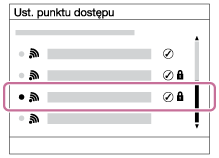
Gdy odpowiedni punkt dostępowy widoczny jest na ekranie: Wybierz odpowiedni punkt dostępowy.
Gdy odpowiedni punkt dostępowy nie jest widoczny na ekranie: Wybierz [Ustawienia ręczne] i ustaw punkt dostępowy.
*Metody wprowadzania podane są w punkcie „Korzystanie z klawiatury”.
- Jeśli wybierzesz [Ustawienia ręczne], wprowadź nazwę SSID punktu dostępowego, a potem wybierz system zabezpieczeń.
- Wpisz hasło i wybierz [OK].
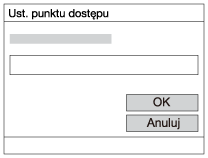
- Punkty dostępowe, które nie wyświetlają symbolu
 , nie wymagają wpisywania hasła.
, nie wymagają wpisywania hasła.
- Punkty dostępowe, które nie wyświetlają symbolu
- Wybierz [OK].
Korzystanie z klawiatury
Gdy wymagane jest ręczne wprowadzenie znaków, na ekranie pojawia się klawiatura.
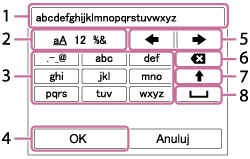
- Pole wprowadzania Wprowadzone znaki pojawiają się na ekranie.
-
Przełączanie rodzajów znaków Każde naciśnięcie
 na środku pokrętła sterowania powoduje przełączenie rodzaju znaków pomiędzy literami, cyframi i symbolami.
na środku pokrętła sterowania powoduje przełączenie rodzaju znaków pomiędzy literami, cyframi i symbolami.
- Klawiatura Każde naciśnięcie
 na środku powoduje wyświetlenie wprowadzonego znaku.
na środku powoduje wyświetlenie wprowadzonego znaku.Na przykład: Jeśli chcesz wprowadzić „abd”
Wybierz przycisk z „abc” i naciśnij
 raz, aby wyświetlić „a” → wybierz „
raz, aby wyświetlić „a” → wybierz „ ” (kursor (5) przesuń kursor) i naciśnij
” (kursor (5) przesuń kursor) i naciśnij  → wybierz przycisk z „abc” i naciśnij
→ wybierz przycisk z „abc” i naciśnij  dwukrotnie, aby wyświetlić „b” → wybierz przycisk z „def” i naciśnij raz
dwukrotnie, aby wyświetlić „b” → wybierz przycisk z „def” i naciśnij raz  , aby wyświetlić „d”.
, aby wyświetlić „d”. - Zakończ Kończy wprowadzanie znaków.
- Przesuń kursor Przesuwa kursor w polu wprowadzania w prawo lub w lewo.
- Usuń Usuwa znak poprzedzający kursor.
 Przełącza następny znak na wielką lub małą literę.
Przełącza następny znak na wielką lub małą literę. Wpisuje spację.
Wpisuje spację.
- Aby anulować wprowadzone znaki, wybierz [Anuluj].
Inne ustawienia
W zależności od stanu lub metody ustawień punktu dostępowego konieczna może być zmiana większej liczby ustawień.
WPS PIN:
Wyświetla kod PIN wprowadzony w podłączonym urządzeniu.
Priorytetowe połącz.:
Wybierz [WŁ.] lub [WYŁ.].
Ustawienia adresu IP:
Wybierz [Automatyczne] lub [Ręczny].
Adres IP:
Jeśli wpisujesz adres IP ręcznie, wpisz ustawiony adres.
Maska podsieci/Domyślna brama:
Gdy ustawisz [Ustawienia adresu IP] na [Ręczny], wpisz adres IP odpowiedni dla środowiska sieciowego.
Uwaga
- Aby zarejestrowany punkt dostępowy miał priorytet, ustaw [Priorytetowe połącz.] na [WŁ.].
[237] Jak korzystaćKorzystanie z funkcji Wi-FiZmiana ustawień funkcji Wi-FiEdytuj nazwę urządz.
Możesz zmienić nazwę urządzenia w Wi-Fi Direct.
- MENU →
 (Sieć bezprzew.) → [Edytuj nazwę urządz.].
(Sieć bezprzew.) → [Edytuj nazwę urządz.]. - Wybierz pole wprowadzania, a następnie wpisz tam nazwę urządzenia → [OK].
- Metody wprowadzania podane są w punkcie „Korzystanie z klawiatury”
[238] Jak korzystaćKorzystanie z funkcji Wi-FiZmiana ustawień funkcji Wi-FiWyśw. adres MAC
Wyświetla adres MAC urządzenia.
- MENU →
 (Sieć bezprzew.) → [Wyśw. adres MAC].
(Sieć bezprzew.) → [Wyśw. adres MAC].
[239] Jak korzystaćKorzystanie z funkcji Wi-FiZmiana ustawień funkcji Wi-FiReset SSID/hasła
Urządzenie udostępnia informacje na temat połączenia przy użyciu funkcji [Wyślij do smartfona] oraz [Wbudowany inteligentny pilot] z urządzeniem, które ma uprawnienia do połączeń. Jeśli chcesz zmienić urządzenie uprawnione do połączenia, skasuj ustawienia połączenia.
- MENU →
 (Sieć bezprzew.) → [Reset SSID/hasła] → [OK].
(Sieć bezprzew.) → [Reset SSID/hasła] → [OK].
Uwaga
- W przypadku podłączenia opisywanego produktu do smartfona po uprzednim zresetowaniu informacji o połączeniu, należy ponownie zarejestrować smartfon.
[240] Jak korzystaćKorzystanie z funkcji Wi-FiZmiana ustawień funkcji Wi-FiReset ustawień sieci
Przywraca wszystkie ustawienia sieciowe do ustawień domyślnych.
- MENU →
 (Sieć bezprzew.) → [Reset ustawień sieci] → [OK].
(Sieć bezprzew.) → [Reset ustawień sieci] → [OK].
[241] Jak korzystaćDodawanie aplikacji do urządzeniaPlayMemories Camera AppsPlayMemories Camera Apps
Możesz dodać wybrane funkcje do urządzenia, łącząc się z witryną pobierania aplikacji  (PlayMemories Camera Apps) przez Internet. Na przykład, dostępne są następujące funkcje:
(PlayMemories Camera Apps) przez Internet. Na przykład, dostępne są następujące funkcje:
- Możesz stosować różnorodne efekty podczas wykonywania zdjęć.
- Możesz przesłać zdjęcia do serwisu internetowego bezpośrednio z urządzenia.
- Nacisnąć MENU →
 (Aplikacja) → [Wprowadzenie], aby uzyskać informacje o tej usłudze oraz o krajach i regionach, w których jest ona dostępna.
(Aplikacja) → [Wprowadzenie], aby uzyskać informacje o tej usłudze oraz o krajach i regionach, w których jest ona dostępna.
[242] Jak korzystaćDodawanie aplikacji do urządzeniaPlayMemories Camera AppsZalecana konfiguracja komputera
Informacje dotyczące zalecanego środowiska komputera do pobierania aplikacji i dodawania funkcji do urządzenia można znaleźć w witrynie
„PlayMemories Camera Apps” (pod adresem http://www.sony.net/pmca/).
[243] Jak korzystaćDodawanie aplikacji do urządzeniaInstalacja aplikacjiOtwarcie konta związanego z serwisem
Możesz otworzyć konto związane z usługą, które jest niezbędne do ściągania aplikacji.
- Wejdź na witrynę pobierania aplikacji.
- Postępuj zgodnie z instrukcjami na ekranie i załóż konto związane z usługą.
- Postępuj zgodnie z instrukcjami na ekranie, aby pobrać wybraną aplikację na urządzenie.
[244] Jak korzystaćDodawanie aplikacji do urządzeniaInstalacja aplikacjiPobieranie aplikacji
Możesz pobrać aplikacje na swój komputer.
- Wejdź na stronę pobierania aplikacji.
- Wybierz odpowiednią aplikację i pobierz ją na urządzenie, postępując zgodnie z instrukcjami na ekranie.
- Połącz komputer i urządzenie przy użyciu przewodu microUSB (w zestawie), zgodnie z instrukcjami na ekranie.
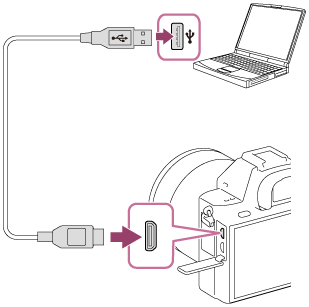
[245] Jak korzystaćDodawanie aplikacji do urządzeniaInstalacja aplikacjiPobieranie aplikacji bezpośrednio na urządzenie przy użyciu funkcji Wi-Fi
Możesz pobrać aplikacje przy pomocy funkcji Wi-Fi bez konieczności łączenia się z komputerem.
- MENU →
 (Aplikacja) → Lista aplikacji →
(Aplikacja) → Lista aplikacji →  (PlayMemories Camera Apps), a potem postępuj zgodnie z instrukcjami na ekranie, aby pobrać aplikacje.
Uprzednio załóż konto związane z usługą.
(PlayMemories Camera Apps), a potem postępuj zgodnie z instrukcjami na ekranie, aby pobrać aplikacje.
Uprzednio załóż konto związane z usługą.
Uwaga
- Gdy ustawienie adresu IP urządzenia to [Ręczny], nie można pobrać aplikacji. Ustaw [Ustawienia adresu IP] na [Automatyczne].
[246] Jak korzystaćDodawanie aplikacji do urządzeniaUruchamianie aplikacjiUruchamianie pobranej aplikacji
Uruchom aplikację, która została pobrana z witryny pobierania aplikacji PlayMemories Camera Apps.
- MENU →
 (Aplikacja) → [Lista aplikacji] → odpowiednia aplikacja do uruchomienia.
(Aplikacja) → [Lista aplikacji] → odpowiednia aplikacja do uruchomienia.
Wskazówka
Jak szybciej uruchamiać aplikacje
Przypisz [Pobierz aplikację] oraz [Lista aplikacji] do przycisku użytkownika. Możesz uruchamiać aplikacje lub wyświetlać listę aplikacji, tylko naciskając przycisk użytkownika, gdy wyświetlany jest ekran danych fotografowania.[247] Jak korzystaćDodawanie aplikacji do urządzeniaZarządzanie aplikacjamiUsuwanie aplikacji
Możesz odinstalować aplikacje z urządzenia.
- MENU →
 (Aplikacja) → Lista aplikacji → [Zarządzanie aplikacją] → [Zarządzaj i usuń].
(Aplikacja) → Lista aplikacji → [Zarządzanie aplikacją] → [Zarządzaj i usuń]. - Wybierz aplikację do usunięcia.
- Wybierz
 , aby usunąć aplikację.
, aby usunąć aplikację.
-
Usuniętą aplikację można zainstalować ponownie. Więcej informacji można znaleźć na witrynie pobierania aplikacji.
-
[248] Jak korzystaćDodawanie aplikacji do urządzeniaZarządzanie aplikacjamiZmiana kolejności aplikacji
Możesz zmienić kolejność, w jakiej dodane aplikacje są pokazywane na urządzeniu.
- MENU →
 (Aplikacja) → Lista aplikacji → [Zarządzanie aplikacją] → [Sortuj].
(Aplikacja) → Lista aplikacji → [Zarządzanie aplikacją] → [Sortuj]. - Wybierz aplikację, której kolejność ma zostać zmieniona.
- Wybierz miejsce docelowe.
[249] Jak korzystaćDodawanie aplikacji do urządzeniaZarządzanie aplikacjamiSprawdzanie informacji o koncie w przypadku aplikacji PlayMemories Camera Apps
Wyświetlane są dane konta „Sony Entertainment Network” zarejestrowanego na urządzeniu.
- MENU →
 (Aplikacja) → Lista aplikacji → [Zarządzanie aplikacją] → [Wyśw. informacje o koncie].
(Aplikacja) → Lista aplikacji → [Zarządzanie aplikacją] → [Wyśw. informacje o koncie].
[250] Jak korzystaćPrzeglądanie na komputerzeZalecana konfiguracja komputeraZalecana konfiguracja komputera
Informacje na temat wymaganego przez to oprogramowanie środowiska komputera można znaleźć pod poniższym adresem internetowym:
http://www.sony.net/pcenv/
[251] Jak korzystaćPrzeglądanie na komputerzeKorzystanie z oprogramowaniaPlayMemories Home
Oprogramowanie PlayMemories Home pozwala wykonać następujące czynności:
- Importować zdjęcia wykonane opisywanym urządzeniem do komputera.
- Odtwarzać zdjęcia zaimportowane do komputera.
- Udostępniać zdjęcia z poziomu programu PlayMemories Online.
Poza tym w przypadku systemu Windows można wykonać następujące czynności:
- Organizować obrazy na komputerze według daty wykonania, korzystając z kalendarza, aby je wyświetlić.
- Edytować i korygować zdjęcia, np. przycinając je lub zmieniając ich rozmiar.
-
Utworzyć płytę Blu-ray, AVCHD lub DVD-Video z filmów AVCHD zaimportowanych do komputera.
Nie można tworzyć płyt z filmów w formacie XAVC S, mimo że można je importować do komputerów. - Można przesyłać zdjęcia do serwisu internetowego. (Wymagane jest połączenie z Internetem.)
- Więcej informacji można znaleźć w systemie pomocy programu PlayMemories Home.
- Do korzystania z usługi PlayMemories Online lub innych usług sieciowych wymagane jest połączenie z Internetem. W niektórych krajach lub regionach PlayMemories Online lub inne usługi sieciowe mogą być niedostępne.
[252] Jak korzystaćPrzeglądanie na komputerzeKorzystanie z oprogramowaniaInstalacja programu PlayMemories Home
- Korzystając z przeglądarki internetowej na komputerze, należy przejść pod poniższy adres internetowy i zainstalować program PlayMemories Home.
- Instalację przeprowadzić postępując zgodnie z instrukcjami wyświetlanymi na ekranie.
- Po zakończonej instalacji, program PlayMemories Home zostanie uruchomiony automatycznie.
- Jeżeli na komputerze jest już zainstalowany program PMB (Picture Motion Browser) dostarczony z urządzeniem zakupionym przed rokiem 2011, program PMB zostanie zastąpiony przez PlayMemories Home. Należy korzystać z programu PlayMemories Home.
- Podłączyć opisywany produkt do komputera za pośrednictwem znajdującego się w zestawie przewodu microUSB.
- Do programu PlayMemories Home mogą zostać dodane nowe funkcje. Nawet jeśli oprogramowanie PlayMemories Home jest już zainstalowane na komputerze, należy ponownie podłączyć opisywany produkt do komputera.
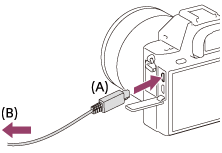
A: Do złącza USB Multi/Micro
B: Do gniazda USB komputera
Uwaga
- Zaloguj się jako administrator.
- Może być konieczne ponowne uruchomienie komputera. Gdy pojawi się komunikat polecający ponowne uruchomienie komputera, należy to zrobić, postępując według instrukcji na ekranie.
- W zależności od środowiska systemu operacyjnego komputera może zostać zainstalowany pakiet DirectX.
Wskazówka
- Szczegóły można znaleźć w Pomocy programu PlayMemories Home lub na stronie wsparcia oprogramowania PlayMemories Home (http://www.sony.co.jp/pmh-se/) (tylko wersja angielska).
[253] Jak korzystaćPrzeglądanie na komputerzeKorzystanie z oprogramowaniaOprogramowanie dla komputerów Mac
Szczegółowe informacje na temat oprogramowania dla komputerów Mac można znaleźć pod adresem URL:
Automatyczne Importowanie Bezprzewodowe
Program „Automatyczne Importowanie Bezprzewodowe” jest wymagany, jeśli używasz komputera Mac i chcesz importować obrazy do komputera za pomocą Wi-Fi. Pobierz program „Automatyczne Importowanie Bezprzewodowe” z adresu podanego powyżej i zainstaluj go na swoim komputerze Mac. Więcej informacji można znaleźć w systemie pomocy programu „Automatyczne Importowanie Bezprzewodowe”.
Uwaga
- Używane oprogramowanie może zależeć od danego regionu.
[254] Jak korzystaćPrzeglądanie na komputerzeKorzystanie z oprogramowaniaImage Data Converter
Oprogramowanie Image Data Converter pozwala wykonać następujące czynności:
- Można wyświetlać i edytować obrazy zapisane w formacie RAW po wprowadzeniu różnych poprawek, np. po zmianie krzywej tonalnej lub ostrości.
- Możesz zmienić ustawienia zdjęć takie jak balans bieli, ekspozycja czy też [Strefa twórcza], itp.
- Możesz zapisać zdjęcia wyświetlane i modyfikowane na komputerze.
Możesz zapisać zdjęcie w formacie RAW albo w ogólnym formacie plików. - Możesz wyświetlić i porównać obrazy RAW oraz obrazy JPEG wykonane przy użyciu tego urządzenia.
- Obrazy można poszeregować według pięciostopniowej skali.
- Możesz nadać obrazom barwne etykiety.
[255] Jak korzystaćPrzeglądanie na komputerzeKorzystanie z oprogramowaniaInstalacja programu Image Data Converter
- Pobierz i zainstaluj oprogramowanie, korzystając z poniższego adresu URL (tylko język angielski).
Uwaga
- Zaloguj się jako administrator.
[256] Jak korzystaćPrzeglądanie na komputerzeKorzystanie z oprogramowaniaInstrukcja programu Image Data Converter - uzyskiwanie dostępu
System Windows:
[Start] → [Wszystkie programy] → [Image Data Converter] → [Pomoc] → [Image Data Converter].
- W przypadku systemu Windows 8 uruchom [Image Data Converter] i wybierz [Pomoc] z paska menu → [Instrukcja programu Image Data Converter].
Mac:
Finder → [Aplikacje] → [Image Data Converter] → [Image Data Converter] i wybierz [Pomoc] z paska menu → [Instrukcja programu Image Data Converter].
- Szczegółowe informacje na temat działania można również znaleźć na stronie pomocy programu „Image Data Converter” (tylko w języku angielskim).
http://www.sony.co.jp/ids-se/
[257] Jak korzystaćPrzeglądanie na komputerzeKorzystanie z oprogramowaniaRemote Camera Control
Gdy używasz programu „Remote Camera Control”, na komputerze dostępne są następujące funkcje.
- Zmiana ustawień urządzenia i wykonywanie zdjęć.
- Zapisywanie zdjęć bezpośrednio na komputerze.
- Wykonywanie zdjęć z odstępem czasowym.
Funkcji tych można użyć, wybierając MENU →  (Ustawienia) → [Połączenie USB] → [Zdalne sterow. PC]. Informacje dotyczące użytkowania programu Remote Camera Control zawiera system pomocy.
(Ustawienia) → [Połączenie USB] → [Zdalne sterow. PC]. Informacje dotyczące użytkowania programu Remote Camera Control zawiera system pomocy.
[258] Jak korzystaćPrzeglądanie na komputerzeKorzystanie z oprogramowaniaInstalacja programu Remote Camera Control
Pobierz i zainstaluj oprogramowanie, korzystając z poniższego adresu:
Windows:
http://www.sony.co.jp/imsoft/Win/
[259] Jak korzystaćPrzeglądanie na komputerzeKorzystanie z oprogramowaniaOtwieranie Pomocy Remote Camera Control
Windows:
[Start] → [Wszystkie programy] → [Remote Camera Control] → [Remote Camera Control Help].
- W przypadku systemu Windows 8, uruchom [Remote Camera Control] i wybierz [Remote Camera Control Help] po uprzednim kliknięciu paska tytułu prawym przyciskiem myszy.
Mac:
Finder → [Aplikacje] → [Remote Camera Control], i wybierz [Pomoc] z paska menu → [Remote Camera Control Help].
[260] Jak korzystaćPrzeglądanie na komputerzeŁączenie urządzenia z komputeremPodłączanie urządzenia do komputera
- Włóż naładowany akumulator do opisywanego produktu lub podłącz go do gniazda elektrycznego za pośrednictwem zasilacza sieciowego AC-PW20 (sprzedawany oddzielnie).
- Włącz urządzenie i komputer.
-
Z poziomu menu
 (Ustawienia) sprawdź, czy w pozycji [Połączenie USB] ustawiono opcję [Pam. masowa].
(Ustawienia) sprawdź, czy w pozycji [Połączenie USB] ustawiono opcję [Pam. masowa].
- Podłącz opisywany produkt do komputera za pośrednictwem przewodu microUSB (w zestawie) (A) .

[261] Jak korzystaćPrzeglądanie na komputerzeŁączenie urządzenia z komputeremImportowanie obrazów do komputera
Program PlayMemories Home pozwala łatwo importować obrazy. Szczegółowe informacje na temat funkcji programu PlayMemories Home znajdują się w jego systemie pomocy.
Importowanie obrazów do komputera bez korzystania z programu PlayMemories Home (w systemie Windows)
Gdy po połączeniu urządzenia i komputera przy użyciu przewodu USB pojawia się kreator AutoPlay, kliknij [Otwórz folder, aby wyświetlić pliki] → [OK] → [DCIM] lub [MP_ROOT]. Potem skopiuj odpowiednie obrazy na komputer.
- Jeżeli na komputerze z systemem Windows 7 lub Windows 8 pojawi się ekran Device Stage, kliknij dwukrotnie [Przeglądaj pliki] → ikonę nośnika → folder, w którym zapisane są obrazy do importowania.
Importowanie obrazów do komputera bez korzystania z programu PlayMemories Home (w systemie Mac)
Podłącz urządzenie do komputera Mac. Kliknij dwukrotnie nową ikonę na pulpicie → folder, w którym zapisany jest obraz do importu. Następnie przeciągnij plik obrazu na ikonę dysku twardego i upuść.
Uwaga
- W przypadku operacji takich jak importowanie filmów XAVC S lub AVCHD do komputera, należy używać programu PlayMemories Home.
- W inny sposób nie należy edytować ani przetwarzać plików/folderów z filmami AVCHD z poziomu podłączonego komputera. Pliki filmów mogą ulec uszkodzeniu lub mogą nie dać się odtworzyć. Nie wolno usuwać ani kopiować filmów AVCHD na karcie pamięci urządzenia z poziomu komputera. Firma Sony nie ponosi żadnej odpowiedzialności za wyniki takich działań przy użyciu komputera.
[262] Jak korzystaćPrzeglądanie na komputerzeŁączenie urządzenia z komputeremOdłącz urządzenie od komputera
Odłącza połączenie USB pomiędzy urządzeniem a komputerem.
Wykonaj kroki od 1 do 2 z procedury poniżej, przed podjęciem następujących działań:
- Odłączanie przewodu.
- Wyjmowanie karty pamięci.
- Wyłączenie urządzenia.
- Kliknij
 (Bezpiecznie usuń Urządzenie pamięci masowej USB) na pasku zadań.
(Bezpiecznie usuń Urządzenie pamięci masowej USB) na pasku zadań. - Kliknij wyświetlony komunikat.
Uwaga
- W przypadku komputera Mac przeciągnij ikonę karty pamięci lub ikonę dysku na ikonę „Kosz”. Urządzenie zostanie odłączone od komputera.
- W przypadku systemów Windows 7/Windows 8 ikona rozłączania może się nie pojawiać. W takim przypadku możesz opuścić kroki 1 oraz 2.
- Nie wolno odłączać przewodu micro USB od opisywanego produktu, gdy podświetlony jest wskaźnik dostępu. Dane mogą ulec uszkodzeniu.
[263] Jak korzystaćPrzeglądanie na komputerzeTworzenie płyty z filmemRodzaj płyty

Wysoka rozdzielczość obrazu (HD)
Płyta Blu-ray umożliwia nagrywanie dłuższych filmów w wysokiej rozdzielczości (HD) w porównaniu z płytami DVD.

Obraz wysokiej rozdzielczości (HD) (płyta z nagraniem AVCHD)
Filmy z obrazem w wysokiej rozdzielczości (HD) mogą zostać nagrane na nośnik DVD, na przykład płytę DVD-R i utworzona zostanie płyta o jakości obrazu wysokiej rozdzielczości (HD).
- Można odtwarzać płytę o jakości obrazu wysokiej rozdzielczości (HD) na odtwarzaczach formatu AVCHD, takich jak odtwarzacz Blu-ray firmy Sony oraz PlayStation®3. Płyty nie można odtwarzać na zwykłych odtwarzaczach DVD.

Obraz standardowej rozdzielczości (STD)
Film z obrazem w standardowej rozdzielczości (STD) skonwertowany z filmów z obrazem w wysokiej rozdzielczości (HD) może zostać nagrany na nośniku DVD, na przykład na płytach DVD-R i utworzona zostanie płyta o jakości obrazu standardowej rozdzielczości (STD).
Wskazówka
Używając programu PlayMemories Home możesz korzystać z następujących rodzajów płyt o średnicy 12 cm. Informacje dotyczące płyt Blu-ray zawarte są w punkcie „Tworzenie płyt Blu-ray”.
DVD-R/DVD+R/DVD+R DL: Jednokrotnego zapisu
DVD-RW/DVD+RW: Wielokrotnego zapisu
- Należy pamiętać, aby na konsoli PlayStation 3 zawsze była zainstalowana najnowsza wersja oprogramowania systemowego.
- Konsole PlayStation 3 mogą być niedostępne w niektórych krajach lub regionach.
[264] Jak korzystaćPrzeglądanie na komputerzeTworzenie płyty z filmemWybór metody tworzenia płyty
Przy użyciu urządzenia możesz stworzyć płytę z filmem w formacie AVCHD. Od rodzaju płyty zależy, w jakich urządzeniach będzie ją można odtwarzać. Wybierz metodę odpowiednią do danego odtwarzacza.
Szczegółowe informacje o metodzie tworzenia płyty przy użyciu programu PlayMemories Home można znaleźć w systemie pomocy PlayMemories Home. (Tylko w systemie Windows)

Tworzy płytę z obrazem w wysokiej rozdzielczości (HD)
Format filmu do zapisu: PS, FX, FH
Odtwarzacz: Urządzenia odtwarzające płyty Blu-ray (odtwarzacz płyt Blu-ray firmy Sony, PlayStation®3, itp.)

Tworzy płytę z obrazem w wysokiej rozdzielczości (HD) (płyta z nagraniem AVCHD)
Format filmu do zapisu: PS*, FX*, FH
Odtwarzacz: Urządzenia odtwarzające format AVCHD (odtwarzacz płyt Blu-ray firmy Sony, PlayStation®3, itp.)

Tworzy płytę z obrazem w standardowej rozdzielczości (STD)
Format filmu do zapisu: PS*, FX*, FH*
Odtwarzacz: Zwykłe urządzenia odtwarzające DVD (odtwarzacz DVD, komputer z funkcją odtwarzania DVD, itp.)
*Przy pomocy programu PlayMemories Home możesz stworzyć płytę, wykorzystując filmy zapisane w tych formatach, zmniejszając ich jakość obrazu.
- Nie można utworzyć płyty z poziomu programu PlayMemories Home dla komputerów Mac.
- Nie można utworzyć płyty z filmami w formacie MP4 i XAVC S.
[265] Jak korzystaćPrzeglądanie na komputerzeTworzenie płyty z filmemTworzenie płyty przy użyciu urządzenia innego niż komputer
Możesz również tworzyć płyty przy użyciu nagrywarki Blu-ray, itp. Utworzone płyty mogą się różnić między sobą, w zależności od użytego urządzenia.
Nagrywarka Blu-ray:

Wysoka rozdzielczość obrazu (HD)

Standardowa rozdzielczość obrazu (STD)
Nagrywarka HDD itp.:

Standardowa rozdzielczość obrazu (STD)
Uwaga
- W przypadku tworzenia płyt AVCHD przy użyciu oprogramowania PlayMemories Home z filmów nagranych przy ustawieniu [60p 28M(PS)]/[50p 28M(PS)], [60i 24M(FX)]/ [50i 24M(FX)] lub [24p 24M(FX)]/[25p 24M(FX)] w pozycji [
 Ust. nagrywania], następuje konwersja jakości obrazu i nie można utworzyć płyt w oryginalnej jakości obrazu. Konwersja jakości obrazu zajmuje dużo czasu. Aby zapisać filmy z wyjściową jakością obrazu, należy użyć płyt Blu-ray.
Ust. nagrywania], następuje konwersja jakości obrazu i nie można utworzyć płyt w oryginalnej jakości obrazu. Konwersja jakości obrazu zajmuje dużo czasu. Aby zapisać filmy z wyjściową jakością obrazu, należy użyć płyt Blu-ray. - Aby utworzyć płytę Blu-ray z filmów zapisanych w formacie [60p 28M(PS)]/[50p 28M(PS)], musisz korzystać z urządzenia, które jest zgodne z formatem AVCHD Ver. 2.0. Utworzoną płytę Blu-ray można odtwarzać tylko na urządzeniu, które obsługuje format AVCHD Ver. 2.0.
- Informacje dotyczące tworzenia płyt podane są w instrukcji użytkownika danego urządzenia.
- Filmów zarejestrowanych przy ustawieniu [XAVC S] w pozycji [
 Format pliku] nie można kopiować na płyty.
Format pliku] nie można kopiować na płyty.
[266] Jak korzystaćPrzeglądanie na komputerzeTworzenie płyty z filmemTworzenie płyt Blu-ray
Możesz tworzyć płyty Blu-ray z filmów AVCHD zaimportowanych do komputera. Dany komputer musi mieć możliwość tworzenia płyt Blu-ray. Można używać płyt BD-R (jednokrotnego zapisu) lub BD-RE (wielokrotnego zapisu). Nie można tworzyć zapisów wielosesyjnych. Aby utworzyć płytę Blu-ray przy pomocy programu PlayMemories Home, musisz zainstalować oprogramowanie dodatkowe. Więcej informacji można znaleźć pod następującym adresem URL:
http://support.d-imaging.sony.co.jp/BDUW/
Aby można było zainstalować oprogramowanie, komputer musi być połączony z Internetem. Szczegółowe opisy czynności można znaleźć w systemie pomocy programu PlayMemories Home.
Uwaga
- Aby odtworzyć płytę Blu-ray z filmami zapisanymi w [60p 28M(PS)]/[50p 28M(PS)], musisz korzystać z urządzenia, które jest zgodne z formatem AVCHD Ver. 2.0.
[267] Jak korzystaćŚrodki ostrożności/urządzenieŚrodki ostrożnościŚrodki ostrożności
Kopie zapasowe kart pamięci
W następujących przypadkach dane mogą ulec uszkodzeniu. Należy utworzyć kopie bezpieczeństwa danych.
- Gdy w trakcie operacji odczytu albo zapisu zostanie wyjęta karta pamięci lub urządzenie zostanie wyłączone.
- Gdy karta pamięci będzie używana w miejscach narażonych na oddziaływanie elektryczności statycznej lub zakłóceń elektrycznych.
Tworzenie pliku bazy danych obrazów
Jeśli do urządzenia włożysz kartę pamięci, która nie zawiera pliku bazy danych obrazów i włączysz zasilanie, urządzenie automatycznie tworzy plik bazy danych obrazów, wykorzystując część pojemności karty pamięci. Procedura może zająć dużo czasu i w tym czasie nie można używać urządzenia, dopóki proces ten nie zostanie zakończony.
W przypadku wystąpienia błędu pliku bazy danych, należy wyeksportować wszystkie obrazy do komputera przy użyciu programu PlayMemories Home, a następnie sformatować kartę pamięci z poziomu opisywanego urządzenia.
Nie używać/przechowywać urządzenia w następujących miejscach
- W bardzo gorących, zimnych lub wilgotnych miejscach
W miejscach takich jak zaparkowany na słońcu samochód korpus aparatu może się odkształcić, powodując awarię. - Przechowywanie w miejscu nasłonecznionym lub w pobliżu grzejnika
Korpus aparatu może się odbarwić lub odkształcić, powodując awarię. - W miejscu narażonym na drgania
- W pobliżu silnego pola magnetycznego
- W miejscach piaszczystych lub zapylonych
Należy uważać, aby piasek lub kurz nie dostały się do urządzenia. Grozi to usterką urządzenia, w niektórych przypadkach usterka może być trwała. -
W miejscach, gdzie panuje bardzo duża wilgotność
(Na obiektywie może tworzyć się pleśń.)
Przechowywanie
Gdy aparat nie jest używany, należy zawsze zakładać dekiel obiektywu lub osłonę korpusu. Przed założeniem osłony korpusu na aparat należy usunąć z niej kurz, aby drobiny kurzu nie przedostały się do wnętrza aparatu.
Środki ostrożności przy przenoszeniu
Nie przenosić aparatu przymocowanego do statywu. Grozi to uszkodzeniem otworu gniazda statywu.
Temperatury robocze
Urządzenie jest przeznaczone do użytku w zakresie temperatur od 0 °C do 40 °C. Nie jest wskazane fotografowanie w miejscach, gdzie panują skrajnie niskie lub wysokie temperatury spoza podanego zakresu.
Kondensacja wilgoci
- Jeżeli urządzenie zostanie przeniesione bezpośrednio z zimnego do ciepłego miejsca, może dojść do kondensacji wilgoci wewnątrz lub na zewnątrz urządzenia. Kondensacja wilgoci może spowodować awarię urządzenia.
- Aby zapobiec kondensacji pary wodnej przy przenoszeniu produktu z miejsca zimnego do ciepłego, produkt należy włożyć do plastikowej torby, a torbę szczelnie zamknąć bez dostępu powietrza. Odczekać około godziny, aż temperatura produktu wyrówna się z temperaturę otoczenia.
- Jeżeli nastąpi kondensacja wilgoci, wyłącz urządzenie i poczekaj około godziny, aby wilgoć wyparowała. W przypadku fotografowania zawilgoconym obiektywem nie ma możliwości uzyskania ostrych obrazów.
Funkcje dostępne w opisywanym urządzeniu
Instrukcja opisuje funkcje urządzeń obsługujących formaty 1080 60i oraz 1080 50i. Aby dowiedzieć się, czy urządzenie obsługuje format 1080 60i lub 1080 50i, sprawdź następujące oznaczenia na spodzie urządzenia.
- Urządzenie zgodne z zapisem 1080 60i: 60i
- Urządzenie zgodne z zapisem 1080 50i: 50i
Aparat obsługuje filmy w formacie 1080 60p lub 1080 50p. W przeciwieństwie do tradycyjnych standardowych trybów zapisu, które wykorzystują przeplot, opisywane urządzenie rejestruje obraz metodą progresywną. Powoduje to zwiększenie rozdzielczości i zapewnia wyraźniejszy, bardziej realistyczny obraz.
Uwagi dotyczące pobytu w samolocie
- W samolocie ustaw opcję [Tryb samolotowy] na [WŁ.].
Zgodność danych obrazu
Urządzenie jest zgodne z normą DCF (Design rule for Camera File system) ustaloną przez JEITA (Japan Electronics and Information Technology Industries Association).
- Nie gwarantuje się wyświetlania zdjęć zapisanych przy użyciu urządzenia na innych urządzeniach oraz wyświetlania zdjęć zapisanych lub edytowanych przy użyciu innych urządzeń na opisywanym urządzeniu.
Uwagi dotyczące odtwarzania filmów na innych urządzeniach
- Urządzenie wykorzystuje standard MPEG-4 AVC/H.264 High Profile do nagrywania w formacie AVCHD. Z tego powodu filmy zapisane w formacie AVCHD przy użyciu urządzenia nie mogą być odtwarzane przez następujące urządzenia.
- Inne urządzenia zgodne z formatem AVCHD, które nie obsługują High Profile
- Urządzenia niezgodne z formatem AVCHD
Urządzenie wykorzystuje również standard MPEG-4 AVC/H.264 Main Profile do nagrywania w formacie MP4. Z tego powodu filmy zapisane w formacie MP4 przy użyciu urządzenia należy odtwarzać na urządzeniach obsługujących MPEG-4 AVC/H.264.
- Płyty z obrazem zapisanym w jakości HD (wysokiej rozdzielczości) można odtwarzać wyłącznie na urządzeniach obsługujących format AVCHD.
Zwykłe odtwarzacze lub nagrywarki DVD nie mają możliwości odtwarzania płyt z obrazem w jakości HD, ponieważ nie są one zgodne z formatem AVCHD. Poza tym odtwarzacze lub nagrywarki DVD mogą nie wysuwać płyt nagranych z jakością HD zapisanych w formacie AVCHD. - Filmy zapisane w formacie 1080 60p/1080 50p można odtwarzać tylko na urządzeniach obsługujących format 1080 60p/1080 50p.
- Filmy XAVC S można odtwarzać wyłącznie na urządzeniach obsługujących format XAVC S.
Uwagi dotyczące monitora, wizjera, obiektywu i przetwornika obrazu
- Monitor i wizjer wykonano z wykorzystaniem bardzo precyzyjnej technologii, dzięki której ponad 99,99% pikseli działa prawidłowo. Na monitorze i wizjerze mogą być jednak stale widoczne małe czarne i/lub jasne punkty (białe, czerwone, niebieskie lub zielone). Punkty te są normalnym zjawiskiem w procesie produkcyjnym i nie mają żadnego wpływu na obrazy.
- Wystawianie ekranu lub obiektywu na długotrwałe bezpośrednie działanie promieni słonecznych może być przyczyną usterki. Zachować ostrożność, kładąc urządzenie w pobliżu okna lub na dworze.
- Nie należy naciskać na ekran. Ekran może się odbarwić, co będzie przyczyną usterki.
- W niskich temperaturach na ekranie może wystąpić efekt smużenia. Nie jest to usterka.
- Jeśli na ekranie widoczne są krople wody lub innych cieczy, należy go wytrzeć miękką szmatką. Jeśli ekran pozostanie mokry, to stan jego powierzchni może ulec zmianie lub pogorszeniu. Może to spowodować usterkę.
- Poza tym początkowo ekran może być ciemniejszy niż zwykle.
- Należy uważać, aby nie uderzyć w obiektyw ani nie narażać go na działanie siły.
- Nie przenosić aparatu trzymając go za monitor.
- W przypadku korzystania z obiektywu z zoomem elektrycznym, należy uważać na palce lub inne przedmioty, aby ich nie przytrzasnąć.
- Chronić aparat przed źródłem mocnego światła, na przykład przed światłem słonecznym. Wewnętrzne podzespoły mogą bowiem ulec uszkodzeniu.
- Nie patrzeć przez odłączony obiektyw na słońce ani ostre światło. Może bowiem dojść do nieodwracalnego uszkodzenia wzroku lub nieprawidłowej pracy obiektywu.
- Nie używać aparatu w miejscach występowania silnych fal radiowych lub promieniowania. Funkcje nagrywania i odtwarzania mogą działać nieprawidłowo.
Uwagi dotyczące wyrzucania lub przekazywania urządzenia innym osobom
W przypadku utylizacji opisywanego produktu lub przekazywania go innej osobie, należy koniecznie wykonać poniższe operacje, aby nie ujawnić informacji osobistych.- Wykonaj procedurę [Reset ustawień], aby przywrócić wartości początkowe wszystkich ustawień.
[268] Jak korzystaćŚrodki ostrożności/urządzenieŚrodki ostrożnościWbudowany akumulator
Aparat posiada wewnętrzny akumulator, podtrzymujący datę, czas i inne ustawienia, niezależnie od tego, czy zasilanie jest włączone czy wyłączone oraz czy główny akumulator jest naładowany lub rozładowany. Akumulator jest stale ładowany, dopóki urządzenie jest używane. Jednakże jeśli urządzenie jest włączane tylko na krótko, akumulator stopniowo rozładowuje się. Jeśli urządzenie nie jest używane w ogóle przez 2 miesiące, akumulator rozładowuje się całkowicie. W takim przypadku przed przystąpieniem do eksploatacji urządzenia należy naładować akumulator. Nawet jeśli wewnętrzny akumulator nie jest naładowany, urządzenie może być nadal używane. Nie można będzie jedynie rejestrować daty i godziny.
Metoda ładowania wbudowanego akumulatora
Umieść naładowany akumulator w urządzeniu lub podłącz urządzenie do gniazda zasilania sieciowego przy użyciu zasilacza sieciowego (w zestawie) i pozostaw wyłączone urządzenie na 24 godziny lub dłużej.
[269] Jak korzystaćŚrodki ostrożności/urządzenieŚrodki ostrożnościUwagi dotyczące akumulatora
Ładowanie akumulatora
- Przed użyciem urządzenia po raz pierwszy należy naładować akumulator (w zestawie).
- Naładowany akumulator będzie się powoli wyładowywał, nawet jeśli nie jest używany. Aby nie stracić okazji do wykonania dobrego zdjęcia, naładuj akumulator przed każdym użyciem urządzenia.
- Możesz ładować akumulator, nawet jeśli nie jest całkowicie rozładowany. Możesz używać częściowo naładowanego akumulatora.
- Jeżeli lampka ładowania miga, gdy akumulator nie jest w pełni naładowany, należy wyjąć akumulator lub odłączyć od aparatu przewód USB, po czym włożyć go ponownie w celu naładowania.
- Wskazane jest ładowanie akumulatora w temperaturze zewnętrznej pomiędzy 10 °C a 30 °C. Poza tym zakresem akumulator może nie zostać całkowicie naładowany.
- Jeżeli urządzenie jest podłączone do laptopa, który nie jest podłączony do źródła zasilania, wówczas poziom naładowania akumulatora laptopa będzie ulegał stopniowemu zmniejszeniu. Nie należy zbyt długo ładować urządzenia z laptopa.
- Nie włączaj/restartuj komputera, nie wybudzaj go z hibernacji ani go nie wyłączaj, gdy urządzenie jest podłączone do niego przewodem USB. Może to spowodować usterkę urządzenia. Odłącz urządzenie od komputera przed wykonaniem powyższych czynności.
- Nie gwarantujemy ładowania, jeśli korzystasz z komputera zmodyfikowanego lub zbudowanego we własnym zakresie.
Czas ładowania (pełne naładowanie)
Czas ładowania przy użyciu zasilacza sieciowego (w zestawie) wynosi w przybliżeniu 150 min. Powyższy czas ładowania odpowiada ładowaniu całkowicie rozładowanego akumulatora w temperaturze 25°C. W pewnych warunkach i okolicznościach ładowanie może trwać dłużej.Efektywne korzystanie z akumulatora
- Pojemność akumulatora maleje w niskich temperaturach. W związku z tym w niskiej temperaturze akumulator będzie działał krócej. Aby wydłużyć okres użytkowania akumulatora, zalecamy umieszczenie akumulatora w kieszeni blisko ciała, aby go ogrzać; następnie umieść go w urządzeniu tuż przed wykonywaniem zdjęć. Jeśli w kieszeni nosisz metalowe przedmioty, takie jak klucze, musisz uważać, aby nie spowodować spięcia.
- Częste korzystanie z lampy błyskowej, wykonywanie zdjęć seryjnych, wielokrotne włączanie i wyłączanie aparatu oraz rozjaśnianie monitora przyspiesza rozładowywanie się akumulatora.
- Zalecamy przygotowanie zapasowych akumulatorów i wykonywanie zdjęć próbnych przed wykonaniem zdjęć właściwych..
- Należy chronić akumulator przed wodą. Akumulator nie jest wodoodporny.
- Nie należy pozostawiać akumulatora w miejscach, gdzie panuje wysoka temperatura, na przykład w samochodzie lub na słońcu.
- Jeżeli złącze akumulatora jest zanieczyszczone, włączenie urządzenia może nie być możliwe lub akumulator może nie zostać prawidłowo naładowany. W takim przypadku delikatnie oczyść akumulator, wycierając kurz przy użyciu miękkiej ściereczki lub patyczka kosmetycznego.
Wskaźnik poziomu naładowania akumulatora
- Wskaźnik poziomu naładowania akumulatora widoczny jest na ekranie.
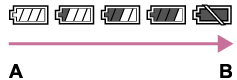
A: Akumulator naładowany
B: Akumulator wyładowany
- Zanim na ekranie pojawi się prawidłowe wskazanie poziomu naładowania akumulatora, musi minąć około jedna minuta.
- W określonych warunkach wskazanie naładowania akumulatora może nie być prawidłowe.
- Jeśli wskaźnik poziomu naładowania akumulatora nie pojawia się na ekranie, naciśnij przycisk DISP (Ustawienia wyświetlania), aby go wyświetlić.
Przechowywanie akumulatora
- Aby zapewnić optymalne działanie akumulatora, należy co najmniej raz w roku naładować akumulator, a następnie całkowicie go rozładować w urządzeniu. Wyjmij akumulator z aparatu i trzymaj go w chłodnym i suchym miejscu.
- Aby całkowicie rozładować akumulator, wystarczy w urządzeniu uruchomić tryb pokazu slajdów i poczekać, aż urządzenie się wyłączy.
- Aby zabezpieczyć styki przed zabrudzeniem, zwarciem itp., akumulator należy przewozić lub przechowywać w woreczku foliowym, izolując go w ten sposób od metalowych przedmiotów.
Czas eksploatacji akumulatora
- Czas eksploatacji akumulatora jest ograniczony. Jeśli ciągle korzystasz z tego samego akumulatora lub używasz tego samego akumulatora przez dłuższy czas, jego pojemność z czasem się zmniejsza. Jeżeli czas pracy akumulatora pomiędzy ładowaniami stanie się znacznie krótszy, prawdopodobnie nadszedł czas, aby wymienić go na nowy.
- Żywotność akumulatora zależy od warunków przechowywania i warunków pracy, a także środowiska, w jakim akumulator jest używany.
[270] Jak korzystaćŚrodki ostrożności/urządzenieŚrodki ostrożnościŁadowanie akumulatora
- Dołączony zasilacz sieciowy jest przeznaczony do użytkowania z opisywanym urządzeniem. Nie należy podłączać go do innych urządzeń elektronicznych. Może to spowodować usterkę.
- Należy stosować tylko oryginalny zasilacz sieciowy firmy Sony.
- Jeśli lampka ładowania urządzenia miga podczas ładowania, należy wyjąć ładowany akumulator, a następnie ponownie włożyć ten akumulator do urządzenia. Jeśli lampka ładowania miga ponownie, może to oznaczać usterkę akumulatora lub włożenie akumulatora nieodpowiedniego typu. Sprawdź, czy akumulator jest odpowiedniego typu.
Jeśli typ akumulatora jest prawidłowy, wyjmij akumulator, zamień go na nowy lub inny i sprawdź, czy ładuje się prawidłowo. Jeśli nowy akumulator ładuje się prawidłowo, usterka może dotyczyć poprzedniego akumulatora. - Jeśli lampka ładowania miga, nawet gdy zasilacz sieciowy jest podłączony do urządzenia i do gniazda zasilania, oznacza to, że ładowanie zostało chwilowo przerwane, a urządzenie działa w trybie oczekiwania. Ładowanie automatycznie zostaje przerwane i urządzenie działa w trybie oczekiwania, gdy temperatura otoczenia nie mieści się w zalecanym zakresie. Gdy temperatura powróci do odpowiedniego zakresu, ładowanie zostaje wznowione, a lampka ładowania zapala się ponownie. Zalecamy ładowanie akumulatora w temperaturze otoczenia od 10°C do 30°C.
- Gdy opisywany produkt jest podłączony do zasilacza sieciowego (w zestawie), niedostępne są funkcje rejestrowania obrazu/odtwarzania.
[271] Jak korzystaćŚrodki ostrożności/urządzenieŚrodki ostrożnościKarta pamięci
Karta pamięci
Wskazania typów kart w systemie pomocy
Memory Stick PRO Duo
(Memory Stick XC-HG Duo/Memory Stick PRO Duo/Memory Stick PRO-HG Duo)
Karta SD
(karta pamięci SD/karta pamięci SDHC/karta pamięci SDXC)
- Pod kątem współpracy z opisywanym produktem sprawdzono karty Memory Stick PRO Duo i karty SD do 64 GB.
-
Do nagrywania filmów zalecane są następujące karty pamięci:
-
 (Mark2) (Memory Stick PRO Duo (Mark2))
(Mark2) (Memory Stick PRO Duo (Mark2))
-
 (Memory Stick XC-HG Duo)
(Memory Stick XC-HG Duo)
-
 (Memory Stick PRO-HG Duo)
(Memory Stick PRO-HG Duo)
- Karta SD klasy 4 lub szybsza
-
-
W przypadku nagrywania filmów w formacie XAVC S można korzystać z poniższych kart pamięci:
- Karta pamięci SDXC o pojemności co najmniej 64 GB (klasy 10 lub szybsza)
- Karta pamięci SDXC UHS-I (U1) o pojemności co najmniej 64 GB
- Memory Stick XC-HG Duo
- Opisywany aparat obsługuje karty SD zgodne z interfejsem UHS-I.
Uwaga
- W przypadku pierwszego użycia karty pamięci w opisywanym urządzeniu przed wykonaniem zdjęć wskazane jest sformatowanie karty z poziomu urządzenia w celu zapewnienia jej stabilnego działania.
Należy pamiętać, że formatowanie trwale usuwa wszystkie dane zapisane na karcie pamięci i że jest to operacja nieodwracalna. Cenne dane należy zapisać na komputerze itp. - Jeśli przez dłuższy czas ciągle wykonujesz i kasujesz zdjęcia, może nastąpić fragmentacja danych pliku na karcie pamięci, co może spowodować przerwanie nagrywania filmu w jego trakcie. W takim przypadku należy zapisać obrazy na komputer lub inne urządzenie, a potem użyć funkcji [Formatuj].
- Karta pamięci sformatowana przy użyciu komputera może nie działać z opisywanym urządzeniem.
- Prędkość odczytu/zapisu danych zależy od danej karty pamięci i stosowanego urządzenia.
- Wskazane jest tworzenie zapasowych kopii ważnych danych, np. na dysku twardym komputera.
- Na karcie pamięci, ani na jej adapterze nie wolno umieszczać naklejek.
- Nie dotykać styków karty pamięci palcami ani metalowymi przedmiotami.
- Nie uderzać, wyginać ani upuszczać karty pamięci.
- Nie demontować ani nie modyfikować karty pamięci.
- Chronić kartę pamięci przed wodą.
- Nie pozostawiać karty pamięci w zasięgu małych dzieci. Może ona zostać przez przypadek połknięta.
- Bezpośrednio po długotrwałym użytkowaniu karta pamięci może być gorąca. Należy się z nią obchodzić ostrożnie.
- Gdy podświetlony jest wskaźnik dostępu, nie wolno wyjmować akumulatora ani karty pamięci, ani wyłączać aparatu. Grozi to bowiem uszkodzeniem danych zapisanych na karcie pamięci.
- W przypadku używania karty pamięci w miejscach występowania silnych pól magnetycznych lub miejscach narażonych na oddziaływanie elektryczności statycznej albo zakłóceń elektrycznych, może dojść do uszkodzenia danych na karcie pamięci.
- Przechowywać i przenosić kartę pamięci w znajdującym się w zestawie etui.
- Nie wkładać karty pamięci, która nie pasuje rozmiarem do otworu karty pamięci. Może to spowodować usterkę.
- Nie użytkować i nie przechowywać karty pamięci w następujących warunkach:
- Miejsca o wysokiej temperaturze, na przykład w zaparkowanym na słońcu samochodzie
- Miejsca narażone na bezpośrednie nasłonecznienie
- Miejsca wilgotne lub miejsca, w których obecne są substancje żrące
- Obrazy zapisane na nośnikach Memory Stick XC-HG Duo oraz kartach pamięci SDXC nie mogą być importowane lub odtwarzane na komputerach lub urządzeniach audio-wideo połączonych za pomocą przewodu micro USB, które nie obsługują systemu exFAT. Przed podłączeniem urządzenia należy upewnić się, że obsługuje ono system exFAT. W przypadku podłączenia urządzenia do niezgodnego urządzenia może pojawić się zapytanie o sformatowanie karty. Nie wolno formatować karty w odpowiedzi na to zapytanie, gdyż w przeciwnym razie zostaną usunięte wszystkie dane z karty. (exFAT to system plików wykorzystywany na nośnikach Memory Stick XC-HG Duo oraz kartach pamięci SDXC.)
Memory Stick
Typy nośników Memory Stick, które można wykorzystywać w urządzeniu, są następujące. Jednakże nie możemy gwarantować właściwego działania wszystkich funkcji nośników Memory Stick.
- Memory Stick PRO Duo: *1*2*3
- Memory Stick PRO-HG Duo: *1*2
- Memory Stick XC-HG Duo: *1*2
*1Ten nośnik Memory Stick jest wyposażony w funkcję MagicGate. MagicGate to technologia ochrony praw autorskich wykorzystująca szyfrowanie. Nagrywanie/odtwarzanie danych wymagające funkcji MagicGate nie jest obsługiwane przez opisywane urządzenie.
*2Obsługiwane jest przesyłanie danych z wysoką prędkością przy użyciu interfejsu równoległego.
*3Do nagrywania filmów można wykorzystywać tylko nośniki oznaczone znakiem Mark2.
Uwagi dotyczące nośnika Memory Stick Micro (sprzedawany oddzielnie)
- Produkt ten obsługuje nośniki Memory Stick Micro (M2). M2 to skrót od Memory Stick Micro.
- Aby użyć nośnika Memory Stick Micro w opisywanym urządzeniu, należy umieścić nośnik w adapterze M2 takiej wielkości, jak karta Duo. Jeśli umieścisz nośnik Memory Stick Micro w urządzeniu bez złącza M2 wielkości Duo, możesz mieć problemy z wyjęciem go z powrotem.
- Nie pozostawiaj nośnika Memory Stick Micro w miejscu dostępnym dla małych dzieci. Może ona zostać przez przypadek połknięta.
[272] Jak korzystaćŚrodki ostrożności/urządzenieCzyszczenie urządzeniaUwagi dotyczące czyszczenia
Czyszczenie obiektywu
- Nie używać środka czyszczącego zawierającego rozpuszczalniki organiczne takie jak rozcieńczalnik lub benzyna.
- Gdy czyścisz powierzchnię obiektywu, usuń kurz przy pomocy dmuchawy. Jeżeli kurz przylega do powierzchni, należy usunąć go miękką ściereczką lub chusteczką higieniczną lekko zwilżoną płynem do czyszczenia obiektywów. Wycieraj obiektyw ruchem spiralnym, od środka ku krawędziom. Nie rozpylaj środka do czyszczenia obiektywów bezpośrednio na powierzchnię obiektywu.
Czyszczenie korpusu aparatu
Nie dotykać części urządzenia wewnątrz mocowania obiektywu, takich jak styki komunikacyjne obiektywu. Aby oczyścić wnętrze mocowania obiektywu, należy użyć ogólnodostępnej dmuchawy* do usunięcia ewentualnego kurzu.
*Nie należy stosować jako dmuchawy rozpylacza, gdyż może to spowodować usterkę.
Czyszczenie powierzchni urządzenia
Powierzchnię urządzenia czyścić miękką szmatką, lekko zwilżoną w wodzie, a następnie wytrzeć suchą. Aby zapobiec uszkodzeniu wykończenia lub obudowy:
- Nie narażaj urządzenia na kontakt z takimi chemicznymi produktami jak rozcieńczalnik, benzyna, alkohol, ściereczki jednorazowe, środki przeciw owadom, środki przeciwsłoneczne lub środki owadobójcze.
- Nie dotykaj urządzenia ręką, na której znajduje się jeden z powyższych produktów.
- Nie pozostawiaj urządzenia przez dłuższy czas w kontakcie z gumą lub winylem.
Czyszczenie ekranu
- Jeśli olej z twojej ręki lub krem do rąk itp. pozostanie na ekranie, jego fabryczna powłoka może łatwo ulec zniszczeniu. Wytrzyj olej lub krem do rąk tak szybko, jak to możliwe.
- Jeśli mocno przecierasz monitor przy użyciu chusteczki higienicznej itp., powłoka może ulec zadrapaniu.
- Jeśli ekran jest brudny od odcisków palców lub kurzu, delikatnie usuń kurz z powierzchni, a następnie oczyść ekran przy użyciu miękkiej szmatki, itp.
[273] Jak korzystaćŚrodki ostrożności/urządzenieLista domyślnych wartości ustawieńLista domyślnych wartości ustawień
Poniżej podano domyślne ustawienia opisywanego produktu:
MENU →  (Ustawienia) → [Reset ustawień] → [Reset. ustawień aparatu] lub [Inicjuj] → [OK].
(Ustawienia) → [Reset ustawień] → [Reset. ustawień aparatu] lub [Inicjuj] → [OK].
 Ustawienia fotografowa.
Ustawienia fotografowa.
Wybór [Reset. ustawień aparatu] lub [Reset ustawień] spowoduje przywrócone domyślnych wartości ustawień w pozycji [Ustawienia fotografowa.].
 Rozm. obrazu
Rozm. obrazu
- L: 24M (Przy ustawieniu [3:2] w pozycji [
 Format obrazu])
Format obrazu]) - L: 20M (Przy ustawieniu [16:9] w pozycji [
 Format obrazu])
Format obrazu]) - L: 10M (Przy ustawieniu [WŁ.] w pozycji [Przech. w roz. APS-C] i przy ustawieniu [3:2] w pozycji [
 Format obrazu])
Format obrazu]) - L: 8.7M (Przy ustawieniu [WŁ.] w pozycji [Przech. w roz. APS-C] i przy ustawieniu [16:9] w pozycji [
 Format obrazu])
Format obrazu])
- L: 24M (Przy ustawieniu [3:2] w pozycji [
 Format obrazu: 3:2
Format obrazu: 3:2 Jakość: Wysoka
Jakość: Wysoka Typ pliku RAW: Skompresowany
Typ pliku RAW: Skompresowany- Panorama: Rozmiar: Standardowy
- Panorama: Kierunek: W prawo
 Format pliku: AVCHD
Format pliku: AVCHD Ust. nagrywania
Ust. nagrywania
- 60p 50M/50p 50M (Przy ustawieniu [XAVC S] w pozycji [
 Format pliku])
Format pliku]) - 60i 17M(FH)/50i 17M(FH) (Przy ustawieniu [AVCHD] w pozycji [
 Format pliku])
Format pliku]) - 1440×1080 12M (Przy ustawieniu [MP4] w pozycji [
 Format pliku])
Format pliku])
- 60p 50M/50p 50M (Przy ustawieniu [XAVC S] w pozycji [
- NAGR. podw. wideo: WYŁ.
- Tryb pracy: Zdjęcia pojedyncze
- Tryb błysku: Bł.wypełniający
- Korekcja błysku: ±0,0
- Red.czerw.oczu: WYŁ.
- Tryb ostrości: Pojedynczy AF
- Obszar ostrości
- Szeroki (W przypadku korzystania z funkcji AF z detekcją fazy w płaszczyźnie ogniskowania)
- Szeroki (W przypadku korzystania z funkcji AF z detekcją kontrastu)
- Ustawienia ostrości: ―
 Wspomaganie AF: Automatyczne
Wspomaganie AF: Automatyczne- Kompens.eksp.: ±0,0
- Krok ekspozycji: 0,3 EV
- ISO: ISO AUTO
- Tryb pomiaru: Wielopunktowy
- Balans bieli: Automatyczne
- DRO/Auto HDR
- Opt. D-Range: Automatyczne
- Auto HDR: Auto HDR: Różnica ekspoz. aut.
- Strefa twórcza: Standard
- Efekt wizualny: WYŁ.
- Profil zdjęcia: WYŁ.
- Zoom: ―
- Powiększenie: ―
 Red.sz.dł.naśw.: WŁ.
Red.sz.dł.naśw.: WŁ. Red.sz.wys.ISO: Normalna
Red.sz.wys.ISO: Normalna- Śr. AF z podążaniem: WŁ.
- Uśmiech/Wykr. tw.: WYŁ.
 Ef. gładkiej skóry: WYŁ.
Ef. gładkiej skóry: WYŁ. Auto. kadrowanie: WYŁ.
Auto. kadrowanie: WYŁ.- Tryb auto: Inteligentna auto
- Wybór sceny: Portret
- Film: Program Auto
- SteadyShot: WŁ.
- Ustawie. SteadyShot
- Regul. SteadyShot: Automatyczne
- Dł. ognisk. SteadyS.: 8mm (Przy ustawieniu [Ręczny] w pozycji [Regul. SteadyShot])
 Przestrzeń barw: sRGB
Przestrzeń barw: sRGB Auto. wolna mig.: WŁ.
Auto. wolna mig.: WŁ.- Nagrywanie dźwięku: WŁ.
- Poz. nagryw. audio: 26
- Czas przesył. audio: Na żywo
- Reduk. szumu wiatru: WYŁ.
- Przywołanie pamięci: ―
- Pamięć MR: ―
 Ustawienia niestandard.
Ustawienia niestandard.
Wybierz [Reset ustawień], aby przywrócić ustawienie domyślne w pozycji [Ustawienia niestandard.] . Wybór opcji [Reset. ustawień aparatu] nie spowoduje przywrócenia ustawieniom ich wartości domyślnych.
- Zebra: WYŁ.
 Wspomaganie MF: WŁ.
Wspomaganie MF: WŁ.- Czas pow. ust. ostr.: Bez ograniczeń
- Linia siatki: WYŁ.
 Wyświetl. znaku: WYŁ.
Wyświetl. znaku: WYŁ. Ustawienia znaku
Ustawienia znaku
- Środek: WYŁ.
- Nakierowanie: WYŁ.
- Strefa bezpiecz.: WYŁ.
- Ramka prowadząca: WYŁ.
- Wyśw. poz. dźw.: WŁ.
- Auto podgląd: 2 s
- Przycisk DISP
- Monitor: Wyśw. wsz. info./Brak informacji/Histogram/Wizjer
- Wizjer: Brak informacji/Histogram/Poziom
- Poziom zarysu: WYŁ.
- Kolor zarysu: Biały
- Przew. ust. ekspozyc.: WŁ.
- Wyś. podgl. na żywo: Efekt ustawień Wł.
- Wyś. obsz. ciągł. AF: WŁ.
- Obszar wykryw. fazy: WYŁ.
 Wstępny AF: WŁ.
Wstępny AF: WŁ.- Ustawienie zoomu: Tylko zoom optyczny
 Eye-Start AF: WYŁ.
Eye-Start AF: WYŁ.- FINDER/MONITOR: Automatyczne
- Wyzw.bez obiek.: Aktywne
 AF ze spustem: WŁ.
AF ze spustem: WŁ. AEL z nac. spustu: Automatyczne
AEL z nac. spustu: Automatyczne- El. pierw. kurt. mig.: WŁ.
- Poj. zdj. Lepsza aut.: Automatyczne
- Nast.komp.eksp.: Zastane&błysk
- Resetuj kompens. EV: Resetuj
- Kolejn.bracket: 0→-→+
- Rejestracja twarzy: ―
- Przech. w roz. APS-C: Automatyczne
- Regulacja AF*
- Ustaw. regulacji AF: WYŁ.
- Wartość reg.: ±0
* To ustawienie nie zostanie zresetowane nawet po wykonaniu polecenia [Reset. ustawień aparatu] lub [Inicjuj].
- Kompens. obiektywu
- Komp. winietowania: Automatyczne
- Komp. aber. chrom.: Automatyczne
- Komp. zniekształceń: WYŁ.
 System AF: AF z wykryw. fazy
System AF: AF z wykryw. fazy- Ustaw. menu funkcji: ―
- Ust. przyc. Własne
- Kółko sterujące: Nieustawiono
- Własny przycisk 1: Balans bieli
- Własny przycisk 2: Ustawienia ostrości
- Własny przycisk 3: Tryb ostrości
- Własny przycisk 4: Nieustawiono
- Przycisk środkowy: AF priorytet oczu
- Przycisk w lewo: Tryb pracy
- Przycisk w prawo: ISO
- Dolny przycisk: Nieustawiono
- Funkcja przyc. AEL: Blokada AEL
- Przycisk AF/MF: Blok. reg. AF/MF
- Przycisk blok. ostr.: Blokada fokusa
- Nastawienie pokręt.:
 P.
P.  Cz.m.
Cz.m. - Pokrętło kompen. Ev: WYŁ.
- Obróć pierśc. zoomu: Lewa(W)/Prawa(T)
- Przycisk MOVIE: Zawsze
- Blok. pokrętła/kółka: WYŁ.
 Sieć bezprzew.
Sieć bezprzew.
Wybierz [Reset ustawień], aby przywrócić ustawienie domyślne w pozycji [Sieć bezprzew.] . Wybór opcji [Reset. ustawień aparatu] nie spowoduje przywrócenia ustawieniom ich wartości domyślnych.
- Wyślij do smartfona: ―
- Wyślij do komputera: ―
- Oglądaj przez TV: ―
- Jedno dotk.(NFC): Wbudowany inteligentny pilot
- Tryb samolotowy: WYŁ.
- WPS przycisk: ―
- Ust. punktu dostępu: ―
- Edytuj nazwę urządz.: ―
- Wyśw. adres MAC: ―
- Reset SSID/hasła: ―
- Reset ustawień sieci: ―
 Aplikacja
Aplikacja
- Lista aplikacji: ―
- Wprowadzenie: ―
 Odtwarzanie
Odtwarzanie
Wybierz [Reset ustawień], aby przywrócić ustawienie domyślne w pozycji [Odtwarzanie] . Wybór opcji [Reset. ustawień aparatu] nie spowoduje przywrócenia ustawieniom ich wartości domyślnych.
- Kasuj: ―
- Tryb oglądania: Widok daty
- Indeks obrazów: 9 obrazów
- Obrót ekranu: Ręczny
- Pokaz zdjęć: ―
- Obróć: ―
 Powiększ: ―
Powiększ: ―- Odtwarz. zdjęcia 4K: ―
- Chroń: ―
- Określ wydruk: ―
 Ustawienia
Ustawienia
Wybierz [Reset ustawień], aby przywrócić ustawienie domyślne w pozycji [Ustawienia] . Wybór opcji [Reset. ustawień aparatu] nie spowoduje przywrócenia ustawieniom ich wartości domyślnych.
- Jasność monitora: Ręczny
- Jasność wizjera: Automatyczne
- Temp. barw. wizjera: 0
- Nastaw. głośności: 7
- Sygnały audio: WŁ.
- Ustaw. przesyłania: WŁ.
- Menu kafelkowe: WYŁ.
- Pomoc pokr. trybu: WYŁ.
- Potw.kasowania: "Anuluj"pierw.
- Jakość wyświetlania: Standardowy
- Czas rozp. osz. ener.: 1 min.
- Selektor PAL/NTSC: ―
- Czyszczenie: ―
- Tr. demonstracyjny: WYŁ.
- Ustawienia TC/UB: ―
- Zdalne sterowanie: WYŁ.
- Ustawienia HDMI
- Rozdzielczość HDMI: Automatyczne
 Wyjście 24p/60p: 60p
Wyjście 24p/60p: 60p- Wyśw. info. HDMI: Włączone
 Wyjście TC: WYŁ.
Wyjście TC: WYŁ. Sterowanie REC: WYŁ.
Sterowanie REC: WYŁ.- STER.PRZEZ HDMI: WŁ.
- Połączenie USB: Automatyczne
- Ustawienia USB LUN: Wiele
 Język: ―
Język: ―- Ust.daty/czasu: ―
- Nastawia region: ―
- Formatuj: ―
- Numer pliku: Seryjny
- Ustaw nazwę pliku: DSC
- Wybierz kat. NAGR.: ―
- Nowy katalog: ―
- Nazwa katalogu: Forma standard
- Odz. bazę dan. obr.*: ―
* To ustawienie nie zostanie zresetowane nawet po wykonaniu polecenia [Reset. ustawień aparatu] lub [Inicjuj].
- Wyś. miej. na karcie: ―
- Wersja: ―
- Logo certyfikatu: ―
- Reset ustawień: ―
[274] Jak korzystaćŚrodki ostrożności/urządzenieLiczba możliwych do wykonania zdjęć i dostępny czas nagrywania filmówLiczba zdjęć
Liczba dostępnych zdjęć może zależeć od warunków otoczenia i karty pamięci.
[ Rozm. obrazu]: [L: 24M]
Rozm. obrazu]: [L: 24M]
Gdy opcja [ Format obrazu] jest ustawiona na [3:2]*
Format obrazu] jest ustawiona na [3:2]*
Standard
2 GB: 280 zdjęć
4 GB: 560 zdjęć
8 GB: 1100 zdjęć
16 GB: 2250 zdjęć
32 GB: 4600 zdjęć
64 GB: 9200 zdjęć
Wysoka
2 GB: 195 zdjęć
4 GB: 395 zdjęć
8 GB: 800 zdjęć
16 GB: 1600 zdjęć
32 GB: 3200 zdjęć
64 GB: 6400 zdjęć
Bardzo wysoka
2 GB: 105 zdjęć
4 GB: 215 zdjęć
8 GB: 435 zdjęć
16 GB: 870 zdjęć
32 GB: 1700 zdjęć
64 GB: 3450 zdjęć
RAW & JPEG (skompresowany RAW)
2 GB: 54 zdjęć
4 GB: 105 zdjęć
8 GB: 215 zdjęć
16 GB: 435 zdjęć
32 GB: 870 zdjęć
64 GB: 1750 zdjęć
RAW (skompresowany RAW)
2 GB: 74 zdjęć
4 GB: 145 zdjęć
8 GB: 295 zdjęć
16 GB: 600 zdjęć
32 GB: 1200 zdjęć
64 GB: 2400 zdjęć
RAW & JPEG (nieskompresowany RAW)
2 GB: 31 zdjęć
4 GB: 63 zdjęć
8 GB: 125 zdjęć
16 GB: 255 zdjęć
32 GB: 510 zdjęć
64 GB: 1000 zdjęć
RAW (nieskompresowany RAW)
2 GB: 37 zdjęć
4 GB: 75 zdjęć
8 GB: 150 zdjęć
16 GB: 305 zdjęć
32 GB: 610 zdjęć
64 GB: 1200 zdjęć
*Gdy opcja [ Format obrazu] ma ustawienie inne niż [3:2], możesz zapisać więcej obrazów, niż pokazano powyżej. (Jeśli opcja [
Format obrazu] ma ustawienie inne niż [3:2], możesz zapisać więcej obrazów, niż pokazano powyżej. (Jeśli opcja [ Jakość] nie jest ustawiona na [RAW].)
Jakość] nie jest ustawiona na [RAW].)
Uwaga
- Nawet gdy liczba pozostałych do zrobienia zdjęć jest większa niż 9 999, pojawia się wskaźnik „9999”.
- Gdy odtwarzany obraz na tym urządzeniu jest zapisany innym urządzeniem, wyświetlony obraz może nie ukazać się w swoim rzeczywistym rozmiarze.
[275] Jak korzystaćŚrodki ostrożności/urządzenieLiczba możliwych do wykonania zdjęć i dostępny czas nagrywania filmówCzas nagrywania filmów
Poniższa tabela pokazuje przybliżone, maksymalne czasy nagrywania filmów, które można zapisać na karcie pamięci sformatowanej przy użyciu urządzenia. Wartości te to łączne czasy dla wszystkich plików filmowych na karcie pamięci. Dostępny czas nagrywania może zależeć od warunków otoczenia i karty pamięci.
Gdy w pozycji [ Format pliku] ustawiono [XAVC S] i [AVCHD], wartości te oparte są na ustawieniu [WYŁ.] w pozycji [NAGR. podw. wideo].
Format pliku] ustawiono [XAVC S] i [AVCHD], wartości te oparte są na ustawieniu [WYŁ.] w pozycji [NAGR. podw. wideo].
[ Format pliku]:[XAVC S]
Format pliku]:[XAVC S]
60p 50M
50p 50M
2 GB: -
4 GB: -
8 GB: -
16 GB: -
32 GB: -
64 GB: 2 h 35 m
30p 50M
25p 50M
2 GB: -
4 GB: -
8 GB: -
16 GB: -
32 GB: -
64 GB: 2 h 35 m
24p 50M (Tylko w przypadku modeli zgodnych z trybem 1080 60i.)
2 GB: -
4 GB: -
8 GB: -
16 GB: -
32 GB: -
64 GB: 2 h 35 m
[ Format pliku]:[AVCHD]
Format pliku]:[AVCHD]
60i 24M(FX)
50i 24M(FX)
2 GB: 10 m
4 GB: 20 m
8 GB: 40 m
16 GB: 1 h 30 m
32 GB: 3 h
64 GB: 6 h
60i 17M(FH)
50i 17M(FH)
2 GB: 10 m
4 GB: 30 m
8 GB: 1 h
16 GB: 2 h
32 GB: 4 h 5 m
64 GB: 8 h 15 m
60p 28M(PS)
50p 28M(PS)
2 GB: 9 m
4 GB: 15 m
8 GB: 35 m
16 GB: 1 h 15 m
32 GB: 2 h 30 m
64 GB: 5 h 5 m
24p 24M(FX)
25p 24M(FX)
2 GB: 10 m
4 GB: 20 m
8 GB: 40 m
16 GB: 1 h 30 m
32 GB: 3 h
64 GB: 6 h
24p 17M(FH)
25p 17M(FH)
2 GB: 10 m
4 GB: 30 m
8 GB: 1 h
16 GB: 2 h
32 GB: 4 h
64 GB: 8 h
[ Format pliku]:[MP4]
Format pliku]:[MP4]
1440×1080 12M
2 GB: 20 m
4 GB: 40 m
8 GB: 1 h 20 m
16 GB: 2 h 45 m
32 GB: 5 h 30 m
64 GB: 11 h
VGA 3M
2 GB: 1 h 10 m
4 GB: 2 h 25 m
8 GB: 4 h 55 m
16 GB: 10 h
32 GB: 20 h
64 GB: 40 h
Ciągłe nagrywanie jest możliwe przez około 29 minut (ograniczenie wynikające ze specyfikacji urządzenia).
Uwaga
- Dostępna długość filmu zmienia się, ponieważ urządzenie stosuje opcję zmiennej prędkości bitowej (VBR), która automatycznie dostosowuje jakość obrazu do filmowanej sceny.
Podczas filmowania szybko poruszającego się obiektu obraz jest wyraźniejszy, ale dostępna długość filmu zmniejsza się, ponieważ do rejestracji potrzeba więcej pamięci.
Dostępna długość filmu zmienia się w zależności od warunków nagrywania, obiektu lub ustawień jakości/rozmiaru obrazu.
Uwagi dotyczące ciągłego nagrywania filmu
- Nagrywanie filmu w wysokiej jakości lub ciągłe nagrywanie filmu przy użyciu przetwornika obrazu wymaga bardzo dużo energii. Dlatego przy ciągłej pracy temperatura wewnątrz aparatu rośnie. Dotyczy to zwłaszcza przetwornika obrazu. W takich przypadkach aparat automatycznie wyłącza się, gdyż wysoka temperatura wpływa na jakość zdjęć lub na wewnętrzne mechanizmy aparatu.
- Poniżej podano dostępny czas dla nagrywania filmu w przypadku rozpoczęcia nagrywania przy domyślnych ustawieniach aparatu po chwilowym wyłączeniu zasilania aparatu. (Poniższe wartości reprezentują czas ciągłego rejestrowania od momentu rozpoczęcia nagrywania do momentu jego zakończenia przez aparat.)
Temperatura otoczenia: 20°C Ciągły czas nagrywania filmów: ok. 29 minut
Temperatura otoczenia: 30°C Ciągły czas nagrywania filmów: ok. 29 minut
Temperatura otoczenia: 40°C Ciągły czas nagrywania filmów: ok. 29 minut
- Dostępny czas nagrywania filmu zależy od temperatury, formatu/ustawienia zapisu lub stanu aparatu przed przystąpieniem do nagrywania. Częste rejestrowanie zdjęć lub zmiany kompozycji po włączeniu zasilania aparatu przyczyniają się do wzrostu temperatury wewnątrz aparatu i skrócenia dostępnego czasu nagrywania.
- Gdy pojawi się
 , należy zatrzymać nagrywanie filmu.
, należy zatrzymać nagrywanie filmu. - Jeśli aparat przerwie nagrywanie ze względu na wysoką temperaturę, należy go wyłączyć i pozostawić na kilka minut. Nagrywanie można wznowić, gdy temperatura wewnętrzna aparatu znacząco spadnie.
- Przestrzeganie poniższych zaleceń pozwala wydłużyć czas nagrywania.
- Chronić aparat przed bezpośrednim operowaniem promieni słonecznych.
- Wyłączać aparat, gdy nie jest używany.
- Maksymalny czas ciągłego nagrywania wynosi około 29 minut.
- Maksymalny rozmiar pliku filmowego to ok. 2 GB przy ustawieniu [AVCHD] w pozycji [Format pliku]. Gdy rozmiar pliku przekroczy ok. 2 GB, automatycznie tworzony jest kolejny plik filmowy.
[276] Jak korzystaćŚrodki ostrożności/urządzenieKorzystanie z urządzenia zagranicąPrzejściówka
Zasilacza sieciowego (w zestawie) można używać w dowolnym kraju lub regionie, w którym napięcie zasilające prądu zmiennego w sieci ma wartość z przedziału od 100 V do 240 V, a jego częstotliwość – 50 Hz /60 Hz.
Uwaga
- Nie należy stosować elektronicznego konwertera napięć, gdyż może to spowodować usterkę.
[277] Jak korzystaćŚrodki ostrożności/urządzenieKorzystanie z urządzenia zagranicąSystemy telewizji kolorowej
Aby można było oglądać filmy nagrane tym urządzeniem na telewizorze, urządzenie i telewizor muszą obsługiwać ten sam system sygnału telewizji kolorowej. Sprawdź, jaki system barw sygnału telewizji jest stosowany w kraju lub regionie, w którym korzystasz z urządzenia.
-
System NTSC:
Ameryka Środkowa, Boliwia, Chile, Ekwador, Filipiny, Jamajka, Japonia, Kanada, Kolumbia, Korea, Meksyk, Peru, Surinam, Tajwan, USA, Wenezuela, Wyspy Bahama itd. -
System PAL:
Australia, Austria, Belgia, Chiny, Chorwacja, Republika Czeska, Dania, Finlandia, Niemcy, Holandia, Hong Kong, Węgry, Indonezja, Włochy, Kuwejt, Malezja, Nowa Zelandia, Norwegia, Polska, Portugalia, Rumunia, Singapur, Republika Słowacka, Hiszpania, Szwecja, Szwajcaria, Tajlandia, Turcja, Wielka Brytania, Wietnam itp. -
System PAL-M:
Brazylia -
System PAL-N:
Argentyna, Paragwaj, Urugwaj -
System SECAM:
Bułgaria, Francja, Grecja, Gujana, Irak, Iran, Monako, Rosja, Ukraina itd.
[278] Jak korzystaćŚrodki ostrożności/urządzenieInne informacjeAdapter obiektywu
Za pomocą adaptera obiektywu (sprzedawany oddzielnie) możesz założyć obiektyw z bagnetem A (sprzedawany oddzielnie) na urządzenie.
Szczegółowe informacje znajdziesz w instrukcji obsługi dostarczonej razem z adapterem obiektywu.

Uwaga
- Z niektórymi obiektywami użycie adaptera obiektywu może być niemożliwe. Skontaktuj się ze sprzedawcą Sony lub autoryzowanym serwisem Sony, aby dowiedzieć się, jakie obiektywy można zastosować.
- Nie możesz stosować wspomagania automatycznej ostrości, gdy używany jest obiektyw z bagnetem A.
- Dźwięk obiektywu i działania urządzenia może zostać zapisany na filmie.
Możesz wyłączyć dźwięk, wybierając MENU → [Ustawienia fotografowa.] → [Nagrywanie dźwięku] → [WYŁ.]. - Po zamocowaniu niektórych obiektywów lub w przypadku pewnych obiektów ustawianie ostrości może być czasochłonne lub utrudnione.
[279] Jak korzystaćŚrodki ostrożności/urządzenieInne informacjeAdapter obiektywu LA-EA1
Jeśli stosujesz adapter obiektywu LA-EA1 (sprzedawany oddzielnie), dostępne są następujące funkcje:
Wykonywanie zdjęć w pełnym rozmiarze:
Niedostępne
Autofokus:
Dostępne tylko w przypadku obiektywu SAM/SSM
System AF:
AF kontrastowy/AF z wykryw. fazy
Wybór AF/MF:
Można zmienić przy użyciu przełącznika na obiektywie.
Tryb ostrości:
Pojedynczy AF/Ciągły AF*
*To ustawienie jest niedostępne po ustawieniu w pozycji [ System AF] opcji [AF kontrastowy].
System AF] opcji [AF kontrastowy].
- W przypadku korzystania z adaptera obiektywu i ustawienia w aparacie trybu filmowania, autofokus działa tylko po naciśnięciu przycisku migawki do połowy.
- Gdy używany jest adapter obiektywu w trybie filmu, ustaw przesłonę ręcznie.
Dostępny obszar ostrości
Gdy założony jest adapter obiektywu LA-EA1, dostępne obszary ostrości są takie same, jak w dostępnych ustawieniach aparatu.
Opcji [Strefa] lub [AF z podążaniem] nie można wybrać po ustawieniu w pozycji [ System AF] opcji [AF z wykryw. fazy].
System AF] opcji [AF z wykryw. fazy].
SteadyShot:
W korpusie
[280] Jak korzystaćŚrodki ostrożności/urządzenieInne informacjeAdapter obiektywu LA-EA2
Jeśli stosujesz adapter obiektywu LA-EA2 (sprzedawany oddzielnie), dostępne są następujące funkcje:
Wykonywanie zdjęć w pełnym rozmiarze:
Niedostępne.
Autofokus:
Dostępne
System AF:
Funkcja AF z detekcją fazy kontrolowana przez czujnik AF wewnątrz adaptera obiektywu
Wybór AF/MF:
Obiektywy nieobsługujące funkcji bezpośredniego ręcznego ustawiania ostrości: Można zmienić przy użyciu przełącznika na obiektywie.
Obiektywy obsługujące funkcję bezpośredniego ręcznego ustawiania ostrości: Można zmienić przy użyciu przełącznika na obiektywie. Gdy przełącznik na obiektywie ustawiony jest na AF, do zmiany metodę regulacji ostrości można użyć MENU.
Pozostałe obiektywy:
Można je zmienić przy użyciu MENU.
Tryb ostrości:
Dostępne tryby są następujące (Pojedynczy AF/Ciągły AF)
Dostępny obszar ostrości
Szeroki:
Urządzenie automatycznie wybiera obszar ostrości spośród 15 obszarów.
Środek:
Urządzenie wykorzystuje wyłącznie obszar ostrości znajdujący się w strefie środkowej.
Elast. punktowy:
Możesz wybrać obszar ostrości spośród 15 obszarów za pomocą pokrętła sterowania.
SteadyShot:
W korpusie
[281] Jak korzystaćŚrodki ostrożności/urządzenieInne informacjeAdapter obiektywu LA-EA3
Jeśli stosujesz adapter obiektywu LA-EA3 (sprzedawany oddzielnie), dostępne są następujące funkcje:
Wykonywanie zdjęć w pełnym rozmiarze:
Dostępne tylko w przypadku obiektywów wykonujących zdjęcia w pełnym rozmiarze
Autofokus:
Dostępne tylko w przypadku obiektywu SAM/SSM
System AF:
AF kontrastowy/AF z wykryw. fazy
Wybór AF/MF:
Można zmienić przy użyciu przełącznika na obiektywie.
Tryb ostrości:
Pojedynczy AF/Ciągły AF*
*To ustawienie jest niedostępne przy ustawieniu [AF kontrastowy] w pozycji [ System AF].
System AF].
- W przypadku korzystania z adaptera obiektywu i ustawienia w aparacie trybu filmowania, autofokus działa tylko po naciśnięciu przycisku migawki do połowy.
- Gdy używany jest adapter obiektywu w trybie filmu, ustaw przesłonę ręcznie.
Dostępny obszar ostrości
Gdy założony jest adapter obiektywu LA-EA3 , dostępne obszary ostrości są takie same, jak w dostępnych ustawieniach aparatu.
Opcji [Strefa] lub [AF z podążaniem] nie można wybrać po ustawieniu w pozycji [ System AF] opcji [AF z wykryw. fazy].
System AF] opcji [AF z wykryw. fazy].
SteadyShot:
W korpusie
[282] Jak korzystaćŚrodki ostrożności/urządzenieInne informacjeAdapter obiektywu LA-EA4
Jeśli stosujesz adapter obiektywu LA-EA4 (sprzedawany oddzielnie), dostępne są następujące funkcje:
Wykonywanie zdjęć w pełnym rozmiarze:
Dostępne tylko w przypadku obiektywów wykonujących zdjęcia w pełnym rozmiarze
Autofokus:
Dostępne
System AF:
Funkcja AF z detekcją fazy kontrolowana przez czujnik AF wewnątrz adaptera obiektywu
Wybór AF/MF:
Obiektywy nieobsługujące funkcji bezpośredniego ręcznego ustawiania ostrości: Można zmienić przy użyciu przełącznika na obiektywie.
Obiektywy obsługujące funkcję bezpośredniego ręcznego ustawiania ostrości: Można zmienić przy użyciu przełącznika na obiektywie. Gdy przełącznik na obiektywie ustawiony jest na AF, do zmiany metodę regulacji ostrości można użyć MENU.
Pozostałe obiektywy:
Można je zmienić przy użyciu MENU.
Tryb ostrości:
Dostępne tryby są następujące
(Pojedynczy AF/Ciągły AF)
Dostępny obszar ostrości
Szeroki:
Urządzenie automatycznie wybiera obszar ostrości spośród 15 obszarów.
Środek:
Urządzenie wykorzystuje wyłącznie obszar ostrości znajdujący się w strefie środkowej.
Elast. punktowy:
Możesz wybrać obszar ostrości spośród 15 obszarów za pomocą pokrętła sterowania.
SteadyShot:
W korpusie
[283] Jak korzystaćŚrodki ostrożności/urządzenieInne informacjePionowy uchwyt
Do opisywanego produktu można przymocować pionowy uchwyt (sprzedawany oddzielnie), aby rejestrować obrazy w orientacji pionowej. Przed przymocowaniem pionowego uchwytu najpierw zdejmij pokrywę akumulatora. Szczegółowe informacje można znaleźć w instrukcji obsługi pionowego uchwytu
Zdejmowanie pokrywy akumulatora
Zgodnie z kierunkiem strzałki obróć suwak zwolnienia blokady pokrywy akumulatora (A).
Trzpień pokrywy akumulatora pozostanie wewnątrz pokrywy akumulatora.
Pociągnij na bok pokrywę akumulatora.
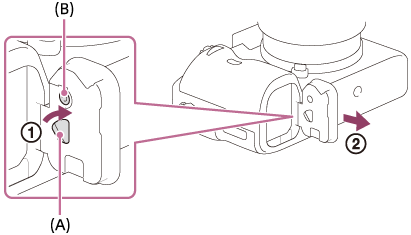
- Możesz przymocować zdjętą pokrywę akumulatora do pionowego uchwytu, aby jej nie zgubić.
Mocowanie pokrywy akumulatora
Wyrównaj zawias pokrywy akumulatora z wycięciem na trzpień pokrywy akumulatora i przymocuj naciskając przycisk blokady pokrywy akumulatora (B). Po zamocowaniu pokrywy akumulatora upewnij się, że czoło suwaka zwolnienia blokady pokrywy akumulatora (A) wskazuje podstawę znaku strzałki.
Uwaga
- Gdy do urządzenia przymocowany jest pionowy uchwyt, stan naładowania akumulatora wyświetlany jest jako

 .
. - Gdy zamocowany jest pionowy uchwyt, nie można wykonywać następujących czynności:
- Korzystanie z zasilacza sieciowego AC-PW20 (sprzedawany oddzielnie)
[284] Jak korzystaćŚrodki ostrożności/urządzenieInne informacjeFormat AVCHD
Format AVCHD został opracowany dla cyfrowych kamer wideo wysokiej rozdzielczości do nagrywania sygnału HD (wysoka rozdzielczość) przy użyciu kodowania o wysokiej efektywności kompresji. Format MPEG-4 AVC/H.264 jest stosowany do kompresji danych wideo, a system Dolby Digital lub Linear PCM jest stosowany do kompresji danych audio.
Format MPEG-4 AVC/H.264 może kompresować obrazy z większą wydajnością, niż konwencjonalne formaty kompresji obrazu.
- Ponieważ format AVCHD wykorzystuje kompresję z kodowaniem, obraz może nie być zbyt stabilny w scenach, gdzie ekran, kąt widzenia lub jasność, itp. zmieniają się drastycznie; nie jest to jednak usterka.
[285] Jak korzystaćŚrodki ostrożności/urządzenieInne informacjeLicencja
Uwagi dotyczące licencji
Urządzenie wyposażone jest w oprogramowanie, które jest wykorzystywane na podstawie umów licencyjnych zawartych z właścicielami tego oprogramowania. Na wniosek właścicieli praw autorskich do tych aplikacji użytkowych mamy obowiązek podania poniższych informacji. Prosimy o zapoznanie się z poniższym tekstem. Licencje (w języku angielskim) są zapisane w pamięci wewnętrznej urządzenia. Aby przeczytać licencje znajdujące się w folderze „PMHOME” - „LICENSE”, nawiąż połączenie typu pamięci masowej pomiędzy urządzeniem i komputerem.
LICENCJA NA URZĄDZENIE ZOSTAŁA UDZIELONA NA PODSTAWIE LICENCJI NA PORTFOLIO OBEJMUJĄCEJ PATENT NA AVC I DOTYCZY ONA KORZYSTANIA Z OPROGRAMOWANIA DO UŻYTKU WŁASNEGO KLIENTA, LUB INNYCH W RAMACH KTÓRYCH NIE OTRZYMUJE ON WYNAGRODZENIA OBEJMUJĄCA
(i) KODOWANIA MATERIAŁÓW WIDEO ZGODNIE ZE STANDARDEM AVC („MATERIAŁY WIDEO AVC”)
I/LUB
(ii) DEKODOWANIE FILMÓW AVC, KTÓRE ZOSTAŁY ZAKODOWANE PRZEZ KLIENTA DO WŁASNEGO UŻYTKU I/LUB ZOSTAŁY POZYSKANE OD DOSTAWCY FILMÓW, KTÓRY POSIADA LICENCJĘ NA DOSTARCZANIE PLIKÓW WIDEO W FORMACIE AVC.
W PRZYPADKU INNYCH ZASTOSOWAŃ NIE UDZIELA SIĘ LICENCJI I NIE JEST ONA DOMNIEMANA. DODATKOWE INFORMACJE MOŻNA UZYSKAĆ W FIRMIE MPEG LA, L.L.C. INFORMACJE NA STRONIE HTTP://WWW.MPEGLA.COM
Oprogramowanie udostępniane w ramach licencji GNU GPL/LGPL
Urządzenie zawiera oprogramowanie objęte licencją GNU General Public License (określaną dalej jako „GPL”) lub licencją GNU Lesser General Public License (określaną dalej jako „LGPL”).
Informuje ona, że użytkownik ma prawo do wglądu, modyfikowania i przekazywania dalej kodu źródłowego tych programów użytkowych na warunkach dostarczonej licencji GPL/LGPL.
Kod źródłowy jest dostępny w Internecie.
Można go pobrać z poniższego adresu URL.http://www.sony.net/Products/Linux/
Prosimy nie kontaktować się z nami w sprawie zawartości kodu źródłowego.
Licencje (w języku angielskim) są zapisane w pamięci wewnętrznej urządzenia. Aby przeczytać licencje znajdujące się w folderze „PMHOME” - „LICENSE”, nawiąż połączenie typu pamięci masowej pomiędzy urządzeniem i komputerem.
[286] Jak korzystaćŚrodki ostrożności/urządzenieInne informacjeDane techniczne
Aparat
[System]
- Typ aparatu:
- Aparat cyfrowy z wymiennymi obiektywami
- Obiektyw:
- Obiektyw Sony z bagnetem E
[Przetwornik obrazu]
- Format obrazu:
- pełnowymiarowy 35 mm (35,8 mm × 23,9 mm), przetwornik obrazu CMOS
- Efektywna liczba pikseli aparatu:
- ok. 24 300 000 pikseli
- Całkowita liczba pikseli aparatu:
- ok. 24 700 000 pikseli
[SteadyShot]
- System:
- Wbudowany w aparat system stabilizacji oparty na mechanizmie przesuwania przetwornika
[Funkcja usuwania kurzu]
- System:
- Ochronna powłoka antystatyczna na przetworniku obrazu i mechanizm przesuwania przetwornika obrazu
[System automatycznego ustawiania ostrości]
- System:
- System detekcji fazy/System detekcji kontrastu
- Zakres czułości:
- –1 EV do +20 EV (przy odpowiedniku ISO 100 z obiektywem F2,0)
- Wspomaganie AF:
- ok. 0,3 m do 3 m (przy wykorzystaniu obiektywu FE 28-70 mm F3.5 – 5.6 OSS)
[Wizjer elektroniczny]
- Typ:
- Wizjer elektroniczny
- Łączna liczba punktów:
- 2 359 296 punktów
- Pokrycie kadru:
- 100%
- Powiększenie:
- ok. 0,71× przy obiektywie 50 mm nastawionym na nieskończoność, –1 m–1
- Punkt oczny:
- ok. 27 mm od okulara, 22 mm od ramki okulara przy –1 m–1 (zgodnie ze standardem CIPA)
- Regulacja dioptrażu:
- –4,0 m–1 do +3,0 m–1
[Monitor]
- Monitor LCD:
- matryca TFT 7,5 cm (typ 3,0)
- Łączna liczba punktów:
- 1 228 800 (640 ×4 (RGBW) × 480) punktów
[Kontrola ekspozycji]
- Metoda pomiaru:
- 1 200-strefowe pomiary szacunkowe
- Zakres pomiaru:
- –1 EV do +20 EV (przy odpowiedniku ISO 100 z obiektywem F2,0)
- Czułość ISO (zalecany wskaźnik ekspozycji):
- Zdjęcia: ISO 100 do 25 600 (Rozszerzone ISO 50), [ISO AUTO] (ISO 100 do 6 400, Można ustawić maksimum/minimum.)
Filmy: odpowiednik ISO 200 do 25 600, [ISO AUTO] (odpowiednik ISO 200 do 6 400, Można ustawić maksimum/minimum.)
- Wieloklatkowa redukcja szumów: [ISO AUTO]/ISO 100 do 51 200 (co 1 EV)
- Kompensacja ekspozycji:
- ±5,0 EV (możliwość przełączenia między skokiem 1/3 EV i 1/2 EV)
W przypadku korzystania z pokrętła kompensacji ekspozycji: ±3,0 EV (co 1/3 EV)
[Migawka]
- Typ:
- Elektronicznie sterowana migawka szczelinowa o przebiegu pionowym
- Zakres czasów otwarcia:
- Zdjęcia: 1/8 000 sekundy do 30 sekund, tryb BULB
Filmy: 1/8 000 sekundy do 1/4 sekundy (co 1/3 EV)
- Urządzenie zgodne z formatem 1080 60i
do 1/60 sekundy w trybie AUTO (do 1/30 sekundy w trybie Auto z długimi czasami otwarcia migawki) - Urządzenie zgodne z formatem 1080 50i
do 1/50 sekundy w trybie AUTO (do 1/25 sekundy w trybie Auto z długimi czasami otwarcia migawki)
- Urządzenie zgodne z formatem 1080 60i
- Czasy otwarcia przy synchronizacji z błyskiem:
- 1/250 sekundy
[Zdjęcia seryjne]
- Szybkość zdjęć seryjnych:
 : Maksymalnie 5 zdj. na sekundę
: Maksymalnie 5 zdj. na sekundę : Maksymalnie 2,5 zdj. na sekundę
: Maksymalnie 2,5 zdj. na sekundę-
- W oparciu o nasze warunki pomiarowe. Szybkość wykonywania zdjęć seryjnych może być mniejsza w zależności od warunków fotografowania.
- Liczba zdjęć seryjnych:
 : Bardzo wysoka 50 zdjęć
: Bardzo wysoka 50 zdjęć : Bardzo wysoka 69 zdjęć
: Bardzo wysoka 69 zdjęć
[Format zapisu]
- Format pliku:
- zgodny z JPEG (DCF Ver. 2.0, Exif Ver. 2.3, MPF Baseline), RAW (format Sony ARW 2.3)
- Film (format XAVC S):
- format zgodny z MPEG-4 AVC/H.264 XAVC S wer.1.0
Obraz: MPEG-4 AVC/H.264
Dźwięk: 2-kanałowy LPCM (48 kHz 16-bitowy)
- Film (format AVCHD):
- Zgodny z formatem AVCHD wer. 2.0
Obraz: MPEG-4 AVC/H.264
Dźwięk: 2-kanałowy Dolby Digital, wyposażony w Dolby Digital Stereo Creator
- Wyprodukowano na licencji firmy Dolby Laboratories.
- Film (format MP4):
- Obraz: MPEG-4 AVC/H.264
Dźwięk: MPEG-4 2-kanałowy AAC-LC
[Nośniki zapisu]
Memory Stick PRO Duo, karta SD
[Gniazda wejściowe/wyjściowe]
- Złącze USB Multi/Micro*:
- Hi-Speed USB (USB 2.0)
- HDMI:
- Mikrogniazdo HDMI typu D
- Gniazdo
 (mikrofon):
(mikrofon): - Gniazdo stereofoniczne minijack Ø 3,5 mm
- Gniazdo
 (słuchawki):
(słuchawki): - Gniazdo stereofoniczne minijack Ø 3,5 mm
*Do obsługi urządzeń zgodnych ze standardem Micro USB.
[Zasilanie, dane ogólne]
- Akumulator:
- NP-FW50 Akumulator
[Pobór mocy (podczas rejestrowania obrazów)]
- W przypadku korzystania z obiektywu FE 28-70 mm F3.5-5.6 OSS*
- W przypadku korzystania z wizjera: ok. 3,5 W
- W przypadku korzystania z monitora: ok. 2,6 W
- *W zestawie z ILCE-7M2K.
[Pozostałe]
- Exif Print:
- Zgodny
- DPOF:
- Zgodny
- PRINT Image Matching III:
- Zgodny
- Wymiary:
- ok. 126,9 mm × 95,7 mm × 59,7 mm (szer./wys./głęb., bez wystających elementów)
- Masa:
- ok. 599 g (z akumulatorem i kartą Memory Stick PRO Duo)
ok. 556 g (sam korpus)
- Temperatura robocza:
- od 0°C do 40°C
[Sieć bezprzewodowa]
- Obsługiwany format:
- IEEE 802.11 b/g/n
- Pasmo częstotliwości:
- pasmo 2,4 GHz
- Zabezpieczenia:
- WEP/WPA-PSK/WPA2-PSK
- Metoda nawiązywania połączenia:
- WPS (Wi-Fi Protected Setup)/ręcznie
- Metoda dostępu:
- Tryb infrastruktury
- NFC:
- Zgodna ze znacznikiem NFC Forum Type 3
- Model No. WW328278
AC-UD10/AC-UUD11 Zasilacz sieciowy
- Wymagania dotyczące zasilania:
- Prąd zmienny 100 V do 240 V, 50 Hz/60 Hz, 70 mA
- Napięcie wyjściowe:
- Prąd stały 5 V, 1,5 A
NP-FW50 Akumulator
- Rodzaj akumulatora:
- Akumulator litowo-jonowy
- Napięcie maksymalne:
- Prąd stały 8,4 V
- Napięcie znamionowe:
- Prąd stały 7,2 V
- Maksymalne napięcie ładowania:
- Prąd stały 8,4 V
- Maksymalny prąd ładowania:
- 1,02 A
- Pojemność:
- Typowa 7,7 Wh (1 080 mAh)
Minimalna 7,3 Wh (1 020 mAh)
Obiektyw FE 28-70 mm F3.5-5.6 OSS (w zestawie z ILCE-7M2K)
- Ogniskowa:
- 28 mm – 70 mm
- Grupy-elementy obiektywu:
- 8 – 9
- Kąt widzenia:
- 75° – 34°
- Minimalna odległość ogniskowania*:
- 0,3 m – 0,45 m
- Maksymalne powiększenie:
- 0,19×
- Minimalny f-stop:
- f/22 – f/36
- Średnica filtra:
- 55 mm
- Wymiary (maks. średnica × wysokość):
- ok. 72,5 mm × 83 mm
- Masa:
- ok. 295 g
- SteadyShot:
- Dostępny
- *Minimalna odległość ogniskowania to najmniejsza odległość od przetwornika obrazu do obiektu.
Konstrukcja i dane techniczne mogą ulec zmianie bez powiadomienia.
[287] Jak korzystaćŚrodki ostrożności/urządzenieZnaki handloweZnaki handlowe
- Poniższe znaki są zastrzeżonymi znakami towarowymi lub znakami towarowymi firmy Sony Corporation:
 ,
,  , Memory Stick,
, Memory Stick,  , Memory Stick PRO,
, Memory Stick PRO,  , Memory Stick Duo,
, Memory Stick Duo,  , Memory Stick PRO Duo,
, Memory Stick PRO Duo,  , Memory Stick PRO-HG Duo,
, Memory Stick PRO-HG Duo,  , Memory Stick XC-HG Duo,
, Memory Stick XC-HG Duo,  , Memory Stick Micro,
, Memory Stick Micro,  , MagicGate, PhotoTV HD, InfoLITHIUM, PlayMemories Online, logo PlayMemories Online, PlayMemories Home, logo PlayMemories Home, PlayMemories Mobile, logo PlayMemories Mobile
, MagicGate, PhotoTV HD, InfoLITHIUM, PlayMemories Online, logo PlayMemories Online, PlayMemories Home, logo PlayMemories Home, PlayMemories Mobile, logo PlayMemories Mobile
PlayMemories Camera Apps, logo PlayMemories Camera Apps
Stopka multiinterfejsowa, logo Stopki multiinterfejsowej
-
XAVC S i
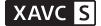 są zastrzeżonymi znakami towarowymi firmy Sony Corporation.
są zastrzeżonymi znakami towarowymi firmy Sony Corporation.
- Blu-ray Disc™ oraz Blu-ray™ to znaki towarowe Blu-ray Disc Association.
- AVCHD Progressive i logotyp AVCHD Progressive to znaki towarowe Panasonic Corporation oraz Sony Corporation.
- Nazwa Dolby i symbol podwójnej litery D są znakami towarowymi firmy Dolby Laboratories.
- HDMI, logo HDMI i High-Definition Multimedia Interface są znakami towarowymi lub zastrzeżonymi znakami towarowymi firmy HDMI Licensing LLC.
- Microsoft, Windows i DirectX są albo zastrzeżonymi znakami towarowymi, bądź znakami towarowymi firmy Microsoft Corporation w Stanach Zjednoczonych i/lub innych krajach.
- Mac jest znakiem towarowym firmy Apple Inc.
- iOS jest zastrzeżonym znakiem towarowym lub znakiem towarowym firmy Cisco Systems Inc.
- iPhone i iPad są znakami towarowymi firmy Apple Inc., zastrzeżonymi w Stanach Zjednoczonych i innych krajach.
- Logo SDXC jest znakiem towarowym firmy SD-3C, LLC.
- Android i Google Play są znakami towarowymi lub zastrzeżonymi znakami towarowymi firmy Google Inc.
- Wi-Fi, logo Wi-Fi, Wi-Fi PROTECTED SET-UP są zastrzeżonymi znakami towarowymi lub znakami towarowymi organizacji Wi-Fi Alliance.
- Symbol N jest znakiem towarowym lub zastrzeżonym znakiem towarowym firmy NFC Forum Inc. w Stanach Zjednoczonych i w innych krajach.
- DLNA oraz DLNA CERTIFIED są znakami towarowymi organizacji Digital Living Network Alliance.
- Logo Eye-Fi jest znakiem towarowym firmy Eye-Fi Inc.
- Poza tym używane w instrukcji nazwy systemów i produktów są ogólnie znakami handlowymi lub zarejestrowanymi znakami handlowymi ich twórców lub producentów. W niniejszej instrukcji symbole ™ lub ® podawane są nie w każdym przypadku.
[288] Rozwiązywanie problemówW razie problemówW razie problemówRozwiązywanie problemów
W przypadku problemów z urządzeniem, należy spróbować poniższych rozwiązań.
- Sprawdź opcje w „Rozwiązywanie problemów”, po czym sprawdź urządzenie.
- Wyjmij akumulator, poczekaj przez około minutę, włóż ponownie akumulator i włącz zasilanie.
- Zainicjuj ustawienia.
- Skontaktuj się ze sprzedawcą lub autoryzowanym serwisem. Dodatkowe informacje na temat urządzenia i odpowiedzi na najczęściej zadawane pytania znajdują się na naszej witrynie pomocy technicznej.
http://www.sony.net/
[289] Rozwiązywanie problemówRozwiązywanie problemówAkumulator i zasilanieNie można włożyć akumulatora do urządzenia.
- Sprawdź, czy kierunek ustawienia akumulatora jest prawidłowy i włóż akumulator tak, aby dźwignia blokady została zablokowana.
- Upewnij się, że posiadany akumulator to model NP-FW50.
[290] Rozwiązywanie problemówRozwiązywanie problemówAkumulator i zasilanieNie można włączyć urządzenia.
- Po włożeniu akumulatora do urządzenia, do rozpoczęcia zasilania urządzenia może upłynąć trochę czasu.
- Sprawdź, czy akumulator jest prawidłowo włożony.
- Akumulator będzie się wyładowywał, nawet jeśli nie jest używany. Przed użyciem naładuj akumulator.
- Upewnij się, że posiadany akumulator to model NP-FW50.
[291] Rozwiązywanie problemówRozwiązywanie problemówAkumulator i zasilanieZasilanie nagle się wyłącza.
- Zależnie od temperatury urządzenia i akumulatora, zasilanie może wyłączyć się automatycznie w celu ochrony urządzenia. W takim przypadku przed wyłączeniem zasilania na ekranie urządzenia pojawia się odpowiedni komunikat.
[292] Rozwiązywanie problemówRozwiązywanie problemówAkumulator i zasilanieAkumulator szybko się rozładowuje.
- Przy ustawieniu [WŁ.] w pozycji [Zdalne sterowanie] tryb oszczędzania energii nie będzie działać. Po zakończeniu korzystania z pilota, w pozycji [Zdalne sterowanie] wprowadź ustawienie [WYŁ.].
[293] Rozwiązywanie problemówRozwiązywanie problemówAkumulator i zasilanieWskaźnik poziomu naładowania akumulatora pokazuje nieprawidłowy poziom.
- Jest to spowodowane używaniem urządzenia w bardzo gorącym lub w bardzo zimnym miejscu.
- Z biegiem czasu pojemność akumulatora maleje wraz z liczbą cykli ładowania i rozładowania. Jeżeli czas pracy akumulatora pomiędzy ładowaniami stanie się znacznie krótszy, prawdopodobnie nadszedł czas, aby wymienić go na nowy.
[294] Rozwiązywanie problemówRozwiązywanie problemówAkumulator i zasilanie Wskaźnik ładowania na urządzeniu miga podczas ładowania akumulatora.
- Upewnij się, że posiadany akumulator to model NP-FW50.
- Wyjmij akumulator, a potem ponownie wsuń go do produktu.
- Akumulatory, które nie były używane przez ponad rok, mogły utracić swoje parametry.
- Zjawisko to zachodzi, gdy akumulator jest ładowany przy bardzo wysokiej lub bardzo niskiej temperaturze otoczenia. Optymalna temperatura ładowania akumulatora mieści się w zakresie od 10 °C do 30 °C.
[295] Rozwiązywanie problemówRozwiązywanie problemówAkumulator i zasilanieWłożony do aparatu akumulator nie jest ładowany.
- Akumulator należy ładować przy wyłączonym zasilaniu aparatu.
[296] Rozwiązywanie problemówRozwiązywanie problemówAkumulator i zasilanieMonitor nie włącza się po włączeniu opisywanego produktu.
- Opcja [FINDER/MONITOR] ma ustawienie [Wizjer]. Ustaw [FINDER/MONITOR] na [Automatyczne].
[297] Rozwiązywanie problemówRozwiązywanie problemówWykonywanie zdjęć/nagrywanie filmówNie można zapisać obrazów.
- Używana karta pamięci wyposażona jest w przełącznik blokady zapisu, który jest ustawiony w pozycji LOCK. Ustaw przełącznik w pozycji zapisu.
- Sprawdź wolne miejsce na karcie pamięci.
- Nie można zapisywać obrazów podczas ładowania lampy błyskowej.
- Obiektyw nie jest prawidłowo założony. Załóż prawidłowo obiektyw.
- Zostanie włączona funkcja [Samowyzw].
[298] Rozwiązywanie problemówRozwiązywanie problemówWykonywanie zdjęć/nagrywanie filmówZapis trwa bardzo długo.
- Funkcja redukcji szumów przetwarza obraz. Nie jest to usterka.
- Wykonujesz zdjęcia w trybie RAW. Ponieważ pliki danych RAW są duże, wykonywanie zdjęć w tym trybie może trochę potrwać.
- Funkcja [Auto HDR] przetwarza obraz.
- Urządzenie łączy obrazy.
[299] Rozwiązywanie problemówRozwiązywanie problemówWykonywanie zdjęć/nagrywanie filmówTen sam obraz jest przechwytywany wielokrotnie.
- Tryb pracy ustawiono na zdjęcia seryjne lub bracketing. Ustaw tryb pracy na [Zdjęcia pojedyncze].
- Tryb rejestrowania obrazu ustawiono na [Lepsza automatyka] i w pozycji [Poj. zdj. Lepsza aut.] wybrano opcję [WYŁ.].
[300] Rozwiązywanie problemówRozwiązywanie problemówWykonywanie zdjęć/nagrywanie filmówObraz jest nieostry.
- Obiekt jest zbyt blisko. Sprawdź minimalną odległość ogniskową obiektywu.
- Światło zastane jest niewystarczające.
- W pozycji [Tryb ostrości] ustawiono opcję [Ostrość ręczna]. Ustaw w pozycji [Tryb ostrości] inną opcję niż [Ostrość ręczna].
[301] Rozwiązywanie problemówRozwiązywanie problemówWykonywanie zdjęć/nagrywanie filmówFunkcja [Eye-Start AF] nie działa.
- Funkcja [
 Eye-Start AF] jest dostępna tylko po zamocowaniu adaptera obiektywu (LA-EA2, LA-EA4) (sprzedawany oddzielnie).
Eye-Start AF] jest dostępna tylko po zamocowaniu adaptera obiektywu (LA-EA2, LA-EA4) (sprzedawany oddzielnie). - Ustaw [
 Eye-Start AF] na [WŁ.].
Eye-Start AF] na [WŁ.].
[302] Rozwiązywanie problemówRozwiązywanie problemówWykonywanie zdjęć/nagrywanie filmówZoom nie działa.
- Nie można używać funkcji zoomu w trybie rozległej panoramy.
- Tylko zoomu optycznego można używać w następujących sytuacjach:
- Podczas stosowania funkcji zdjęcia z uśmiechem.
-
Opcja [
 Jakość] ma ustawienie [RAW] lub [RAW & JPEG].
Jakość] ma ustawienie [RAW] lub [RAW & JPEG].
[303] Rozwiązywanie problemówRozwiązywanie problemówWykonywanie zdjęć/nagrywanie filmówData i godzina zapisu nie są wyświetlane na ekranie.
- Data i godzina nie są wyświetlane podczas fotografowania. Są one wyświetlone tylko podczas odtwarzania.
[304] Rozwiązywanie problemówRozwiązywanie problemówWykonywanie zdjęć/nagrywanie filmówData i godzina są rejestrowane nieprawidłowo.
- Ustaw prawidłową datę i godzinę.
- Obszar zaznaczony przy użyciu funkcji [Nastawia region] różni się od faktycznego obszaru. Ustaw właściwy obszar.
[305] Rozwiązywanie problemówRozwiązywanie problemówWykonywanie zdjęć/nagrywanie filmów Liczba przysłony i/lub szybkość migawki i/lub wskaźnik pomiaru migają.
- Obiekt jest zbyt jasny lub zbyt ciemny, aby wykonać zdjęcie przy bieżącej liczbie przysłony i/lub szybkości migawki. Ponownie zmień ustawienia.
[306] Rozwiązywanie problemówRozwiązywanie problemówWykonywanie zdjęć/nagrywanie filmówKolory obrazu nie są prawidłowe.
- Ustaw [Balans bieli].
- [Efekt wizualny] jest ustawione. Ustaw [Efekt wizualny] na [WYŁ.].
- [Profil zdjęcia] jest ustawione. Ustaw [Profil zdjęcia] na [WYŁ.].
- Użyj funkcji [Reset ustawień], aby przywrócić domyślne ustawienia.
[307] Rozwiązywanie problemówRozwiązywanie problemówWykonywanie zdjęć/nagrywanie filmówObraz na ekranie, oglądany w ciemnym miejscu, wykazuje zakłócenia.
- W warunkach słabego oświetlenia urządzenie zwiększa czytelność obrazu, tymczasowo rozjaśniając ekran. Nie ma to wpływu na zapisane zdjęcie.
[308] Rozwiązywanie problemówRozwiązywanie problemówWykonywanie zdjęć/nagrywanie filmówNa obrazie pojawia się cień.
- W zależności od jasności obiektu, przy zmianie przesłony może być widoczny cień. Nie jest to usterka.
[309] Rozwiązywanie problemówRozwiązywanie problemówWykonywanie zdjęć/nagrywanie filmówOczy fotografowanych osób mają kolor czerwony.
- Ustaw [Red.czerw.oczu] na [WŁ.].
- Sfotografuj obiekt w odległości bliższej niż zakres lampy błyskowej, używając lampy błyskowej.
- Zwiększyć oświetlenie pomieszczenia i wykonać zdjęcie.
[310] Rozwiązywanie problemówRozwiązywanie problemówWykonywanie zdjęć/nagrywanie filmówNa ekranie pojawiają się i zostają punkty.
- Nie jest to usterka. Punkty te nie zostaną zapisane.
[311] Rozwiązywanie problemówRozwiązywanie problemówWykonywanie zdjęć/nagrywanie filmówNie można robić zdjęć w trybie ciągłym.
- Karta pamięci jest pełna. Usuń niepotrzebne obrazy.
- Poziom naładowania akumulatora jest niski. Włóż naładowany akumulator.
[312] Rozwiązywanie problemówRozwiązywanie problemówWykonywanie zdjęć/nagrywanie filmówObraz w wizjerze nie jest wyraźny.
- Ustaw właściwy dioptraż przy pomocy pokrętła regulacji dioptrażu.
[313] Rozwiązywanie problemówRozwiązywanie problemówWykonywanie zdjęć/nagrywanie filmówBrak obrazów w wizjerze.
- W pozycji [FINDER/MONITOR] ustawiono opcję [Monitor]. Ustaw opcję [FINDER/MONITOR] na [Automatyczne] lub [Wizjer].
- Przysuń oko bliżej do wizjera.
[314] Rozwiązywanie problemówRozwiązywanie problemówWykonywanie zdjęć/nagrywanie filmówZdjęcie jest białawe (zaświetlenie)./Na obrazie pojawia się rozmycie światła (duchy).
- Po skierowaniu obiektywu w stronę źródła silnego światła do obiektywu dociera zbyt duża ilość światła i uzyskany obraz może był biały (rozbłysk) lub mogą na nim pojawić się refleksy świetlne (duszki). Nie świadczy to jednak o usterce.
Korzystając z obiektywu o zmiennej ogniskowej, należy zakładać osłonę przeciwodblaskową na obiektywu.
Ponadto tak należy komponować ujęcie, aby przy rejestrowaniu obrazów unikać przeciwoświetlenia.
[315] Rozwiązywanie problemówRozwiązywanie problemówWykonywanie zdjęć/nagrywanie filmówZdjęcie w narożnikach jest zbyt ciemne.
- Jeżeli został użyty filtr lub osłona, należy zdjąć je i wykonać zdjęcie ponownie. W przypadku nieodpowiedniej grubości filtra i nieprawidłowego założenia osłony, filtr lub osłona mogą być częściowo widoczne na zdjęciu. Właściwości optyczne niektórych obiektywów mogą powodować, że brzegi zdjęcia wychodzą za ciemne (niedostateczna ilość światła). Zjawisko to można skompensować przy użyciu funkcji [Komp. winietowania].
- Gdy korzystasz z obiektywu z bagnetem E do wykonywania zdjęć w rozmiarze APS-C, ustaw [Przech. w roz. APS-C] na [Automatyczne] lub [WŁ.], a potem wykonaj zdjęcia.
[316] Rozwiązywanie problemówRozwiązywanie problemówWykonywanie zdjęć/nagrywanie filmówObraz jest rozmyty.
- Sprawdź, czy w pozycji [SteadyShot] ustawiono opcję [WŁ.].
- Zdjęcie zostało wykonane w ciemnym miejscu bez lampy błyskowej i w efekcie nastąpiło jego poruszenie. Wskazane jest korzystanie ze statywu lub lampy błyskowej. [Z ręki o zmierzchu] oraz [Korekcja drgań] w [Wybór sceny] również skutecznie zmniejszają rozmazanie.
- W przypadku korzystania z funkcji [Regul. SteadyShot] przy ustawieniu [Ręczny], sprawdź, czy została ustawiona prawidłowa ogniskowa.
[317] Rozwiązywanie problemówRozwiązywanie problemówWykonywanie zdjęć/nagrywanie filmówMonitor ciemnieje po krótkim czasie.
- Jeśli przez określony czas urządzenie nie jest używane, przełącza się w tryb oszczędzania energii. Produkt wychodzi z trybu oszczędzania energii, gdy wykonasz takie czynności jak naciśnięcie przycisku migawki do połowy.
[318] Rozwiązywanie problemówRozwiązywanie problemówWykonywanie zdjęć/nagrywanie filmówNie działa pokrętło przednie, pokrętło tylne i pokrętło sterowania.
- Włączona jest funkcja [Blok. pokrętła/kółka]. Przytrzymaj wciśnięty przycisk Fn do momentu zwolnienia blokady lub ustaw w pozycji [Blok. pokrętła/kółka] opcję [Odblokuj].
[319] Rozwiązywanie problemówRozwiązywanie problemówWykonywanie zdjęć/nagrywanie filmówDźwięk nie jest prawidłowo nagrywany.
- Po zmniejszeniu poziomu zapisu do najniższego poziomu dźwięku, dźwięk nie będzie nagrywany.
- Po zwiększeniu poziomu zapisu do najwyższego poziomu dźwięku, prawdopodobnie będzie występować obcinanie dźwięku.
[320] Rozwiązywanie problemówRozwiązywanie problemówWykonywanie zdjęć/nagrywanie filmówAparat wibruje przy włączonym zasilaniu.
- Przetwornik obrazu przesuwa się w górę/w dół/w lewo/w prawo dzięki wbudowanemu w aparat mechanizmowi zapobiegającemu rozmyciu. Nie jest to usterka.
[321] Rozwiązywanie problemówRozwiązywanie problemówWykonywanie zdjęć/nagrywanie filmówPodczas ruszania aparatem w momencie wyłączania zasilania występują drgania i dziwne odgłosy.
- Przetwornik obrazu drga lub wydaje odgłosy w wyniku działania wewnętrznego mechanizmu przesuwania przetwornika obrazu. Nie jest to usterka.
[322] Rozwiązywanie problemówRozwiązywanie problemówPrzeglądanie zdjęćObrazów nie można odtworzyć.
- Upewnij się, że karta pamięci jest prawidłowo włożona do urządzenia.
- Nazwa folderu/pliku została zmieniona z poziomu komputera.
- Nie można zagwarantować prawidłowego odtworzenia pliku zdjęcia przez urządzenie, jeżeli zostało ono poddane obróbce na komputerze lub wykonane przy użyciu innego modelu urządzenia.
- Urządzenie działa w trybie USB. Odłącz opisywany produkt od komputera.
- Użyj programu PlayMemories Home, aby przeglądać na urządzeniu obrazy zapisane na komputerze.
[323] Rozwiązywanie problemówRozwiązywanie problemówPrzeglądanie zdjęćWyświetlanie obrazów trwa chwilę.
- Wyświetlenie powiększonego obrazu zarejestrowanego w nieskompresowanym formacie RAW trwa dłuższą chwilę.
[324] Rozwiązywanie problemówRozwiązywanie problemówPrzeglądanie zdjęćData i godzina nie są wyświetlane.
- Ekran jest ustawiony tylko na wyświetlanie obrazów. Naciśnij DISP (Ustawienia wyświetlania) na pokrętle sterowania, aby wyświetlić informacje.
[325] Rozwiązywanie problemówRozwiązywanie problemówPrzeglądanie zdjęćObrazu nie można usunąć.
- Anuluj ochronę.
[326] Rozwiązywanie problemówRozwiązywanie problemówPrzeglądanie zdjęćObraz został pomyłkowo usunięty.
- Po usunięciu zdjęcia nie można go już przywrócić. Zalecamy, aby chronić zdjęcia, które nie powinny być usunięte.
[327] Rozwiązywanie problemówRozwiązywanie problemówPrzeglądanie zdjęćNie można ustawić znacznika DPOF.
- Nie można umieszczać znacznika DPOF na plikach RAW.
[328] Rozwiązywanie problemówRozwiązywanie problemówWi-FiNie można znaleźć bezprzewodowego punktu dostępowego do podłączenia.
- Bezprzewodowe punkty dostępowe mogą nie być wyświetlane na urządzeniu ze względu na poziom sygnału. Umieść urządzenie bliżej bezprzewodowego punktu dostępowego.
- Bezprzewodowe punkty dostępu mogą nie być wyświetlane na urządzeniu ze względu na ustawienia punktu dostępowego. Zapoznaj się z instrukcją obsługi bezprzewodowego punktu dostępowego.
[329] Rozwiązywanie problemówRozwiązywanie problemówWi-Fi[WPS przycisk] nie działa.
- Opcja [WPS przycisk] może nie działać w zależności od ustawień punktu dostępowego. Sprawdź SSID oraz hasło bezprzewodowego punktu dostępu i zmień [Ust. punktu dostępu].
[330] Rozwiązywanie problemówRozwiązywanie problemówWi-FiFunkcja [Wyślij do komputera] zostaje anulowana w trakcie jej działania.
- Gdy poziom naładowania akumulatora aparatu jest niski, funkcja [Wyślij do komputera] może zostać anulowana w trakcie jej działania. Naładuj akumulator i spróbuj ponownie.
[331] Rozwiązywanie problemówRozwiązywanie problemówWi-FiNie można przesłać filmów do smartfonu.
- Do smartfona nie można wysyłać filmów XAVC S.
- Nie można przesłać filmów AVCHD do smartfonu. Przed przystąpieniem do nagrywania filmów, w pozycji [
 Format pliku] ustaw opcję [MP4].
Format pliku] ustaw opcję [MP4].
[332] Rozwiązywanie problemówRozwiązywanie problemówWi-Fi Funkcja [Wbudowany inteligentny pilot] lub [Wyślij do smartfona] zostaje anulowana w trakcie jej działania.
- Gdy stan naładowania akumulatora jest niski, funkcje [Wbudowany inteligentny pilot] lub [Wyślij do smartfona] mogą być anulowane w trakcie ich działania. Naładuj akumulator i spróbuj ponownie.
[333] Rozwiązywanie problemówRozwiązywanie problemówWi-Fi Wyświetlanie ekranu fotografowania [Wbudowany inteligentny pilot] nie jest płynne./Połączenie pomiędzy urządzeniem i smartfonem jest przerwane.
- Transmisja danych pomiędzy urządzeniem i smartfonem może ulegać zakłóceniu z powodu poziomu sygnału. Umieść urządzenie bliżej smartfonu.
[334] Rozwiązywanie problemówRozwiązywanie problemówWi-FiNie można używać połączenia jednym dotknięciem (NFC).
- Umieść
 (znak N) na smartfonie i
(znak N) na smartfonie i  (znak N) na urządzeniu tak blisko siebie, jak to możliwe. Jeśli brak jest reakcji, przesuń smartfon o kilka milimetrów albo odsuń smartfon od urządzenia, odczekaj 10 sekund i ponownie je zetknij ze sobą.
(znak N) na urządzeniu tak blisko siebie, jak to możliwe. Jeśli brak jest reakcji, przesuń smartfon o kilka milimetrów albo odsuń smartfon od urządzenia, odczekaj 10 sekund i ponownie je zetknij ze sobą. - Opcja [Tryb samolotowy] ma ustawienie [WŁ.]. Ustaw [Tryb samolotowy] na [WYŁ.].
- Upewnij się, że funkcja NFC jest włączona na smartfonie. Więcej szczegółów można znaleźć w instrukcji obsługi smartfonu.
- Nie umieszczaj metalowych przedmiotów, poza smartfonem, w pobliżu
 (znaku N).
(znaku N). - Nie łącz jednocześnie dwóch lub więcej smartfonów z urządzeniem.
- Jeśli inna aplikacja wykorzystująca NFC działa na smartfonie, zakończ jej działanie.
[335] Rozwiązywanie problemówRozwiązywanie problemówKomputeryKomputer nie rozpoznaje urządzenia.
- Ustaw [Połączenie USB] na [Pam. masowa].
- Sprawdź, czy zasilanie aparatu jest włączone.
- Jeżeli poziom naładowania akumulatora jest niski, włóż naładowany akumulator.
- Użyj przewodu micro-USB (w zestawie), aby połączyć urządzenia.
- Odłącz przewód USB i ponownie dobrze go podłącz.
- Odłącz od gniazd USB komputera wszystkie urządzenia oprócz opisywanego urządzenia, klawiatury i myszki.
- Podłącz urządzenie bezpośrednio do komputera, bez pośrednictwa koncentratora USB lub innych urządzeń.
[336] Rozwiązywanie problemówRozwiązywanie problemówKomputeryNie można importować obrazów.
- Podłącz urządzenie do komputera, prawidłowo wykonując połączenie USB.
- Gdy zapisujesz obrazy, używając karty pamięci sformatowanej na komputerze, import obrazów na komputer może być niemożliwy. Zdjęcia należy zapisywać na karcie pamięci sformatowanej z poziomu urządzenia.
[337] Rozwiązywanie problemówRozwiązywanie problemówKomputeryPodczas oglądania filmu na komputerze pojawiają się zakłócenia obrazu i dźwięku.
- Film jest odtwarzany bezpośrednio z karty pamięci. Zaimportuj film do komputera przy użyciu programu PlayMemories Home i odtwórz go.
[338] Rozwiązywanie problemówRozwiązywanie problemówKomputeryObrazów eksportowanych z komputera nie można oglądać na urządzeniu.
- Użyj programu PlayMemories Home, aby skopiować obrazy zapisane na komputerze na kartę pamięci umieszczoną w urządzeniu i wyświetlić je na nim.
[339] Rozwiązywanie problemówRozwiązywanie problemówKarty pamięciKarta pamięci została przypadkowo sformatowana.
- Podczas formatowania wszystkie dane są usuwane z karty pamięci. Nie można przywrócić danych.
[340] Rozwiązywanie problemówRozwiązywanie problemówDrukowanieNie można drukować zdjęć.
- Nie można drukować zdjęć RAW. Aby wydrukować zdjęcia w formacie RAW, najpierw należy przeprowadzić ich konwersję do formatu JPEG przy użyciu programu „Image Data Converter.”
[341] Rozwiązywanie problemówRozwiązywanie problemówDrukowanieKolorystyka zdjęcia jest nietypowa.
- Gdy drukujesz obrazy zapisane w trybie Adobe RGB przy użyciu drukarek sRGB, które nie są zgodne z Adobe RGB (DCF2.0/Exif2.21), obrazy są drukowane z mniejszym nasyceniem.
[342] Rozwiązywanie problemówRozwiązywanie problemówDrukowanieZdjęcia są drukowane z obciętymi krawędziami.
- Niektóre drukarki mogą obcinać lewą, prawą, górną lub dolną krawędź zdjęcia. Szczególnie w przypadku druku zdjęcia wykonanego z opcją [
 Format obrazu] ustawioną na [16:9] może zostać obcięta boczna krawędź zdjęcia.
Format obrazu] ustawioną na [16:9] może zostać obcięta boczna krawędź zdjęcia. - Jeżeli do drukowania zdjęć używasz własnej drukarki, anuluj ustawienia drukarki dotyczące przycinania lub druku bez obramowania. Skontaktuj się z producentem drukarki w celu sprawdzenia, czy drukarka ma wspomniane funkcje.
- Gdy obrazy są drukowane w cyfrowym punkcie usługowym, należy zapytać, czy obrazy mogą być wydrukowane bez obciętych krawędzi.
[343] Rozwiązywanie problemówRozwiązywanie problemówDrukowanieNie można drukować zdjęć z datą.
- Jeśli chcesz drukować obrazy z datą, użyj opcji [Ustawienie druku] pod pozycją [Określ wydruk].
- Można wydrukować zdjęcia z nadrukowaną datą, jeżeli drukarka lub oprogramowanie rozpoznaje dane Exif. Informacje na temat obsługi danych Exif można uzyskać od producenta drukarki lub oprogramowania.
- Przy użyciu programu PlayMemories Home możesz drukować obrazy z datą bez jej zapisywania.
- Wykonując odbitki zdjęć w punkcie usługowym, można poprosić o nadruk daty.
[344] Rozwiązywanie problemówRozwiązywanie problemówInneObiektyw zachodzi mgłą.
- Doszło do kondensacji wilgoci. Wyłącz urządzenie i nie używaj go przez około godzinę.
[345] Rozwiązywanie problemówRozwiązywanie problemówInneGdy urządzenie jest używane przez długi czas, rozgrzewa się.
- Nie jest to usterka. Wyłącz urządzenie i nie używaj go przez dłuższą chwilę.
[346] Rozwiązywanie problemówRozwiązywanie problemówInnePo włączeniu urządzenia ukazuje się ekran ustawiania zegara.
- Nastaw ponownie datę i godzinę.
- Wbudowany akumulator podtrzymujący rozładował się. Włóż naładowany akumulator i zostaw wyłączone urządzenie na co najmniej 24 godziny.
[347] Rozwiązywanie problemówRozwiązywanie problemówInneLiczba możliwych do zarejestrowania zdjęć nie zmniejsza się lub zmniejsza po dwa jednocześnie.
- Jest to spowodowane stopniem kompresji zdjęcia, a rozmiar zdjęcia po kompresji zmienia się w zależności od zdjęcia wykonanego jako zdjęcie JPEG.
[348] Rozwiązywanie problemówRozwiązywanie problemówInneUstawienia są resetowane, nawet jeśli operacja resetowania nie została wykonana.
- Wysunięcie akumulatora przy WŁĄCZONYM zasilaniu może spowodować zresetowanie ustawień. Przed wysunięciem akumulatora, najpierw WYŁĄCZ zasilanie i sprawdź, czy wskaźnik dostępu nie jest podświetlony.
[349] Rozwiązywanie problemówRozwiązywanie problemówInneUrządzenie nie działa prawidłowo.
- Wyłącz urządzenie. Wyciągnij akumulator i włóż go ponownie. Jeżeli urządzenie jest gorące, należy wyjąć akumulator i odczekać, aż ostygnie, przed wykonaniem powyższej procedury.
- Jeżeli używany jest zasilacz sieciowy AC-PW20 (sprzedawany oddzielnie), odłączyć przewód zasilający. Następnie ponownie podłącz przewód zasilający i włącz urządzenie. Jeśli urządzenie powtarza ten sam błąd lub wciąż nie działa po wypróbowaniu tych rozwiązań, należy skontaktować się ze sprzedawcą Sony lub lokalnym autoryzowanym serwisem Sony.
[350] Rozwiązywanie problemówRozwiązywanie problemówInneNa ekranie pojawia się „--E-”.
- Wyjmij kartę pamięci i włóż ją ponownie. Jeśli problem występuje dalej nawet po zastosowaniu tej procedury, sformatuj kartę pamięci.
[351] Rozwiązywanie problemówKomunikatyKomunikatyKomunikaty ostrzegawcze
Ustaw obszar/datę/czas.
- Ustaw lokalizację, datę i godzinę. Jeżeli urządzenie nie było używane przez dłuższy czas, należy naładować wewnętrzny akumulator podtrzymujący.
Brak dostatecznej energii.
- Funkcja czyszczenia przetwornika obrazu nie będzie działać z uwagi na zbyt niski poziom naładowania akumulatora. Naładuj akumulator lub skorzystaj z zasilacza sieciowego (sprzedawany oddzielnie).
Nie można użyć karty pamięci. Sformatować kartę?
- Karta pamięci została sformatowana z poziomu komputera i format pliku został zmodyfikowany. Wybierz [Enter], a potem sformatuj kartę pamięci. Można ponownie korzystać z tej karty pamięci, ale wszystkie zapisane na niej wcześniej dane zostaną skasowane. Operacja formatowania może trwać dość długo. Jeżeli komunikat nadal się pojawia, wymień kartę pamięci.
Błąd karty pamięci
- Została włożona nieodpowiednia karta pamięci.
- Formatowanie nie powiodło się. Ponownie sformatuj kartę pamięci.
Nie można odczytać karty pamięci. Włóż ponownie kartę pamięci.
- Została włożona nieodpowiednia karta pamięci.
- Karta pamięci jest uszkodzona.
- Styki karty pamięci są zabrudzone.
Karta pamięci zablokowana.
- Używana karta pamięci wyposażona jest w przełącznik zabezpieczenia przed zapisem lub skasowaniem, który jest ustawiony w pozycji LOCK. Ustaw przełącznik w pozycji zapisu.
Ta karta pamięci nie może być normalnie odtwarzana i zapisywana.
- Została włożona nieodpowiednia karta pamięci.
Przetwarza...
- W trakcie operacji redukowania szumów przeprowadzana jest redukcja szumów. Podczas wspomnianej procedury redukcji nie można wykonywać dalszych zdjęć.
Nie można wyświetlić.
- Wyświetlanie zdjęć zapisanych przy użyciu innych urządzeń lub obrazów zmodyfikowanych przy użyciu komputera może być niemożliwe.
Sprawdź założony obiektyw. Jeśli obiektyw nie jest zgodny, można zezwolić na jego użycie w menu Ustawienia niestandardowe.
- Obiektyw nie jest założony prawidłowo lub w ogóle nie jest założony. Jeżeli powyższy komunikat pojawi się przy założonym obiektywie, należy go zdjąć i zamocować ponownie. Jeżeli komunikat ten pojawia się często, należy sprawdzić, czy styki obiektywu i urządzenia nie są zabrudzone.
- W przypadku podłączenia urządzenia do teleskopu astronomicznego lub podobnego urządzenia, ustaw opcję [Wyzw.bez obiek.] na [Aktywne].
Nie można drukować.
- Próbowano oznaczyć znakiem DPOF obrazy RAW.
Aparat przegrzany. Pozwól mu ostygnąć.
- Urządzenie jest gorące, ponieważ zdjęcia były wykonywane bez przerwy. Wyłącz zasilanie. Poczekaj, aż urządzenie ostygnie i znowu będzie gotowe do pracy.

- Urządzenie przez dłuższy czas wykonywało zdjęcia, jego temperatura wzrosła. Przerwij rejestrowanie obrazów do momentu ostygnięcia urządzenia.
Nagrywanie niedostępne w tym formacie filmu.
- Ustaw [
 Format pliku] na [MP4].
Format pliku] na [MP4].

- Liczba obrazów przekracza wartość, przy której urządzenie może zarządzać danymi w pliku bazy danych.

- Nie można wpisać rejestru do bazy danych. Należy zaimportować wszystkie obrazy do komputera i odzyskać kartę pamięci.
Błąd aparatu. Wyłącz i włącz zasilanie.
Błąd systemu
- Wyłącz urządzenie i wyjmij akumulator, a potem włóż go z powrotem. Jeżeli ten komunikat często się pojawia, zasięgnij porady sprzedawcy produktów Sony lub autoryzowanego punktu serwisowego Sony.
Błąd bazy danych obrazu. Odzyskać?
- Plik bazy danych obrazów jest uszkodzony. Nie można nagrywać ani odtwarzać filmów AVCHD. Napraw plik postępując zgodnie z instrukcjami wyświetlanymi na monitorze.
Nie można powiększyć.
Nie można obrócić obrazu.
- Mogą wystąpić problemy z powiększaniem lub obracaniem zdjęć zarejestrowanych innymi urządzeniami.
Więcej kat niemożliwe.
- Pierwsze trzy cyfry folderu na karcie pamięci to „999”. Nie można utworzyć więcej folderów w opisywanym aparacie.
[352] Rozwiązywanie problemówSytuacje mogące sprawić trudność przy obsłudze urządzeniaSytuacje mogące sprawić trudność przy obsłudze urządzeniaSytuacje, które mogą sprawić trudność przy obsłudze urządzenia
W określonych warunkach nie można w pełni korzystać z funkcji urządzenia.
Wykonując zdjęcia w takich warunkach albo skomponuj ujęcie na nowo, albo zmień tryb wykonywania zdjęcia, następnie ponownie wykonaj zdjęcia.
Słabe oświetlenie
- Rozległa panorama
- AF z podążaniem
Zbyt intensywne oświetlenie
- AF z podążaniem
Zmienny poziom oświetlenia
- AF z podążaniem
Migające światła
- Rozległa panorama
Obiekty znajdujące się zbyt blisko urządzenia
- Rozległa panorama
Obiekty wykonujące duże ruchy lub obiekty poruszające się zbyt szybko
- Lepsza automatyka
- Rozległa panorama
- Auto HDR
- AF z podążaniem
Obiekty zbyt małe lub zbyt duże
- Rozległa panorama
- AF z podążaniem
Obrazy o małym kontraście, na przykład niebo lub piaszczysta plaża
- Rozległa panorama
- Lepsza automatyka
Sceny ciągle podlegające zmianom, np. wodospady
- Rozległa panorama
- Lepsza automatyka
